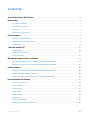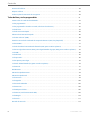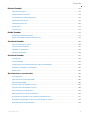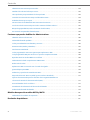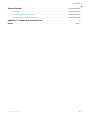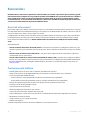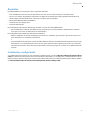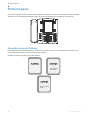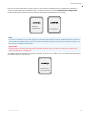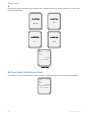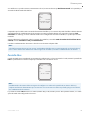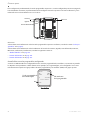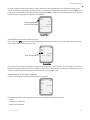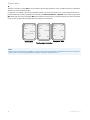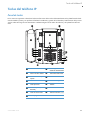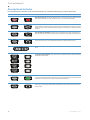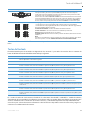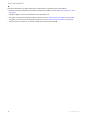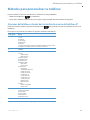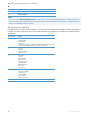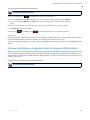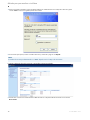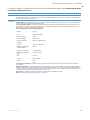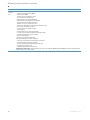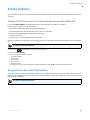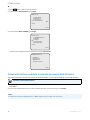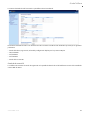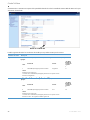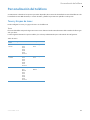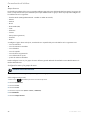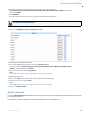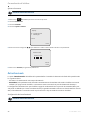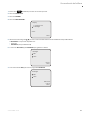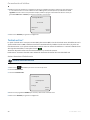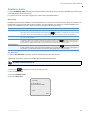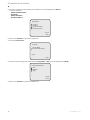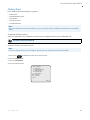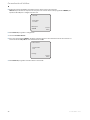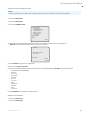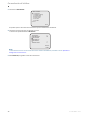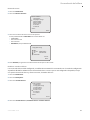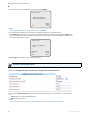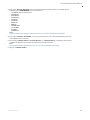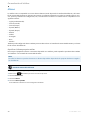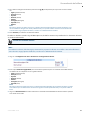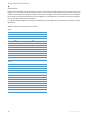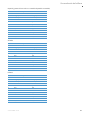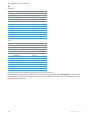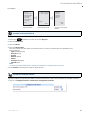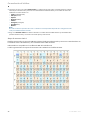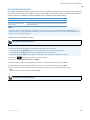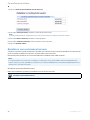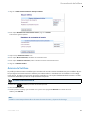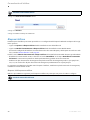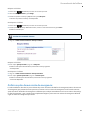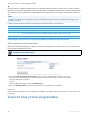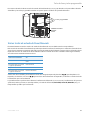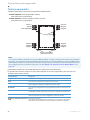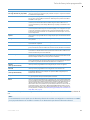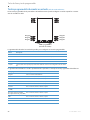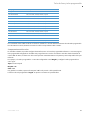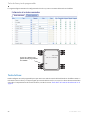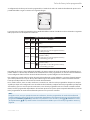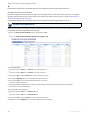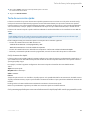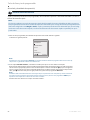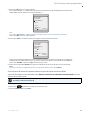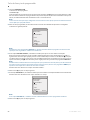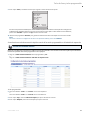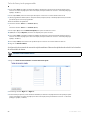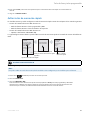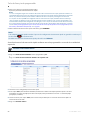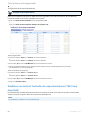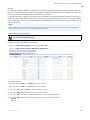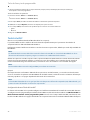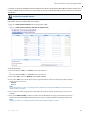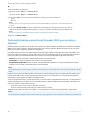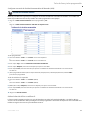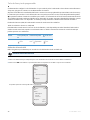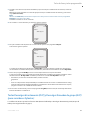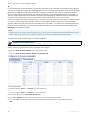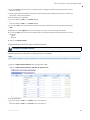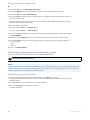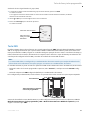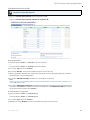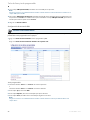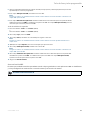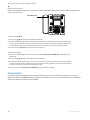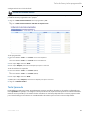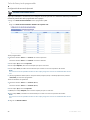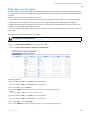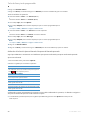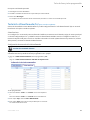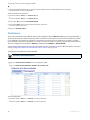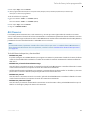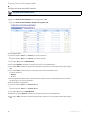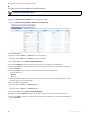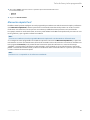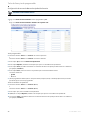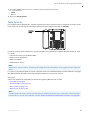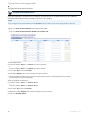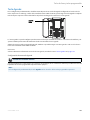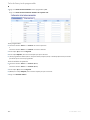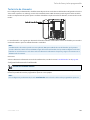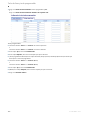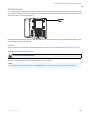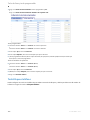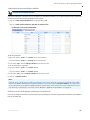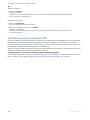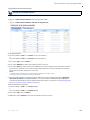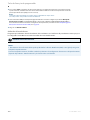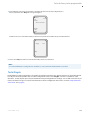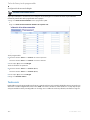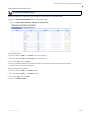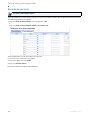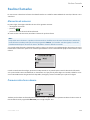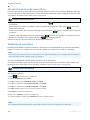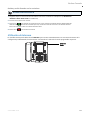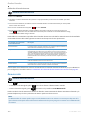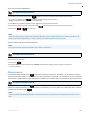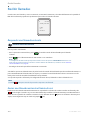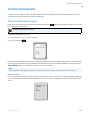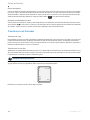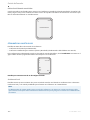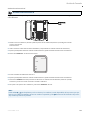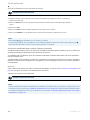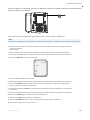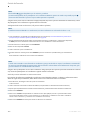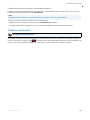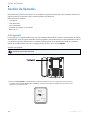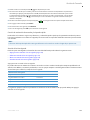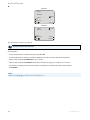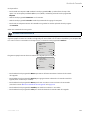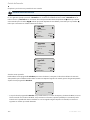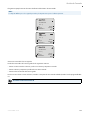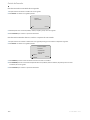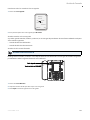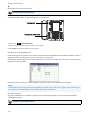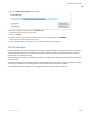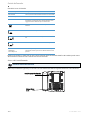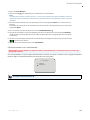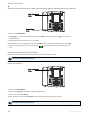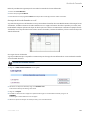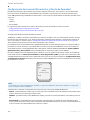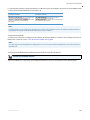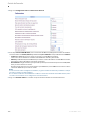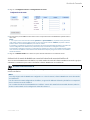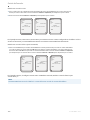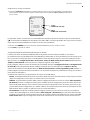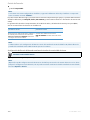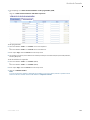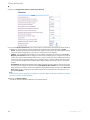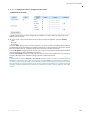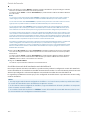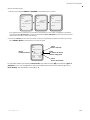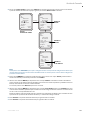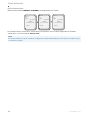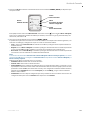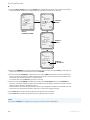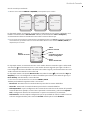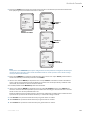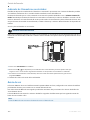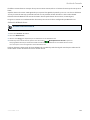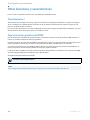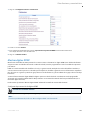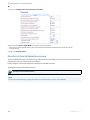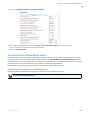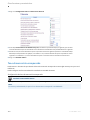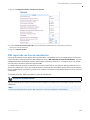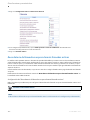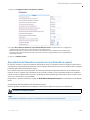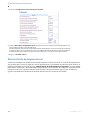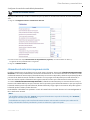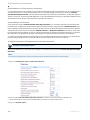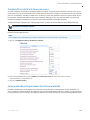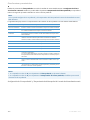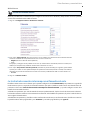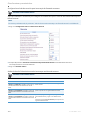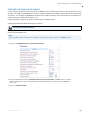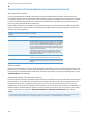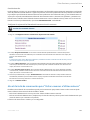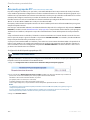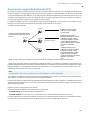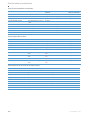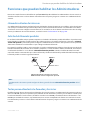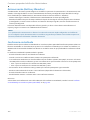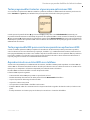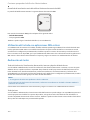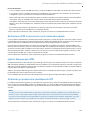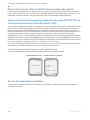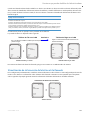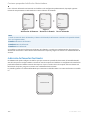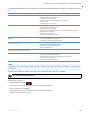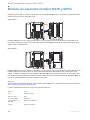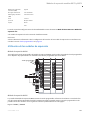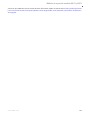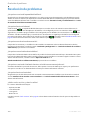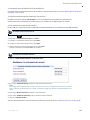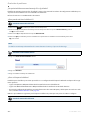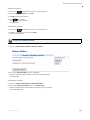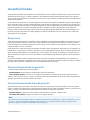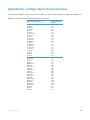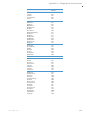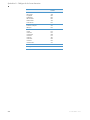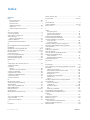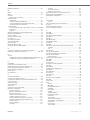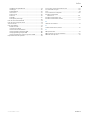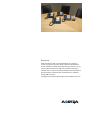Teléfono IP Aastra Modelo 6757i
Guía de usuario
Versión 3.2
41-001385-04 REV00 – 08.2011

ii 41-001385-04 REV00 – 08.2011
Acuerdo de Licencia de Software
Aastra Telecom Inc., en lo sucesivo denominado como "Vendedor", garantiza al cliente una licencia de uso restrictivo,
personal, en todo el mundo, intransferible, no sublicenciable, y no exclusivo, para usar el Software, en forma de objeto,
incluido en equipo, para el que el software ha sido desarrollado. Este producto puede integrar programas, licenciados
para Aastra por otros fabricantes, para su distribución bajo los términos de este acuerdo. Estos programas son confiden-
ciales y propietarios, y están protegidos como tal, según la ley de propiedad intelectual, como trabajos inéditos y según
tratados internacionales en el grado más alto conforme a la ley aplicable de la jurisdicción del cliente. Además, estos pro-
gramas confidenciales y propietarios, son trabajos realizados conforme a las exigencias de la Sección 401 de título 17 del
Código de los Estados Unidos. El cliente no podrá revelar, a ningún tercero, tales programas confidenciales y propietarios
e información, y no exportará el Software autorizado a ningún país que no esté conforme a leyes de los Estados Unidos
de exportación y restricciones.
El cliente se compromete a no realizar ningún proceso de ingeniería inversa, descompilar, desmontar o mostrar el Soft-
ware alojado, en forma de código de abierto. El cliente no modificará, copiará, reproducirá, distribuirá, transcribirá, tra-
ducirá o reducirá a formato electrónico o lenguaje qué pudiera ser explotado por una máquina, sacará el código original
sin el expreso consentimiento por escrito del Vendedor y sus Proveedores, o diseminará o revelará de cualquier manera
el Software a terceros. Todo el Software incluido bajo los términos de este acuerdo (sean o no partes del firmware),
incluyendo todas las copias relacionadas, son y serán propiedad del Vendedor y de sus Proveedores y están sujetos a los
términos y condiciones de este acuerdo. Derechos reservados.
El uso de este software, por parte del cliente, será un reflejo del acuerdo del Cliente para cumplir con los términos y con-
diciones contenidas en este acuerdo. La eliminación o modificación de marcas registradas, menciones de propiedad
intelectual, logos, etc., o el empleo del Software sobre cualquier equipo distinto al adquirido, o cualquier otra infracción
de este Acuerdo, terminarán de forma automática esta licencia. Si este Acuerdo finalizara por alguna infracción, el Cli-
ente interrumpirá de forma inmediata, su utilización y destruirá o devolverá al Vendedor, todo el software autorizado y
cualquier información confidencial o propietaria del Vendedor. En ningún caso el Vendedor o sus proveedores o licenci-
adores estarán obligados por cualquier daño o perjuicio (incluyendo sin restricción, daños y perjuicios por la pérdida de
ganancias de negocio, la interrupción de negocio, la pérdida de información de negocio, cualquier otra pérdida mone-
taria, o daños y perjuicios consiguientes) ocasionados por el uso o incapacidad de usar el software, incluso si el Vende-
dor ha sido informado de la posibilidad de tales daños y perjuicios.

41-001385-04 REV00 – 08.2011 iii
Contenido
Acuerdo de Licencia de Software . . . . . . . . . . . . . . . . . . . . . . . . . . . . . . . . . . . . . . . . . . . . . . . . . . . . . . . . . . . . . . . . . . . . . . . . . . .ii
Bienvenidos. . . . . . . . . . . . . . . . . . . . . . . . . . . . . . . . . . . . . . . . . . . . . . . . . . . . . . . . . . . . . . . . . . . . . . . . . . . . . . . . . . . . . . . . . . . . . . . . . . . . .1
Acerca de este manual. . . . . . . . . . . . . . . . . . . . . . . . . . . . . . . . . . . . . . . . . . . . . . . . . . . . . . . . . . . . . . . . . . . . . . . . . . . . . . . . . . . . . . .1
Prestaciones del teléfono. . . . . . . . . . . . . . . . . . . . . . . . . . . . . . . . . . . . . . . . . . . . . . . . . . . . . . . . . . . . . . . . . . . . . . . . . . . . . . . . . . . .1
Requisitos . . . . . . . . . . . . . . . . . . . . . . . . . . . . . . . . . . . . . . . . . . . . . . . . . . . . . . . . . . . . . . . . . . . . . . . . . . . . . . . . . . . . . . . . . . . . . . . . . . .2
Instalación y configuración. . . . . . . . . . . . . . . . . . . . . . . . . . . . . . . . . . . . . . . . . . . . . . . . . . . . . . . . . . . . . . . . . . . . . . . . . . . . . . . . . .2
Primeros pasos . . . . . . . . . . . . . . . . . . . . . . . . . . . . . . . . . . . . . . . . . . . . . . . . . . . . . . . . . . . . . . . . . . . . . . . . . . . . . . . . . . . . . . . . . . . . . . . . .3
Conexión e inicio del teléfono . . . . . . . . . . . . . . . . . . . . . . . . . . . . . . . . . . . . . . . . . . . . . . . . . . . . . . . . . . . . . . . . . . . . . . . . . . . . . . .3
Red conectada / Red desconectada . . . . . . . . . . . . . . . . . . . . . . . . . . . . . . . . . . . . . . . . . . . . . . . . . . . . . . . . . . . . . . . . . . . . . . . . . .5
Pantalla libre. . . . . . . . . . . . . . . . . . . . . . . . . . . . . . . . . . . . . . . . . . . . . . . . . . . . . . . . . . . . . . . . . . . . . . . . . . . . . . . . . . . . . . . . . . . . . . . . 6
Teclas del teléfono IP. . . . . . . . . . . . . . . . . . . . . . . . . . . . . . . . . . . . . . . . . . . . . . . . . . . . . . . . . . . . . . . . . . . . . . . . . . . . . . . . . . . . . . . . 10
Panel de teclas . . . . . . . . . . . . . . . . . . . . . . . . . . . . . . . . . . . . . . . . . . . . . . . . . . . . . . . . . . . . . . . . . . . . . . . . . . . . . . . . . . . . . . . . . . . . .10
Descripción de las teclas. . . . . . . . . . . . . . . . . . . . . . . . . . . . . . . . . . . . . . . . . . . . . . . . . . . . . . . . . . . . . . . . . . . . . . . . . . . . . . . . . . . .11
Teclas del teclado . . . . . . . . . . . . . . . . . . . . . . . . . . . . . . . . . . . . . . . . . . . . . . . . . . . . . . . . . . . . . . . . . . . . . . . . . . . . . . . . . . . . . . . . . .12
Métodos para personalizar su teléfono. . . . . . . . . . . . . . . . . . . . . . . . . . . . . . . . . . . . . . . . . . . . . . . . . . . . . . . . . . . . . . . . . . 14
Opciones del teléfono a través de la interfaz de usuario del teléfono IP . . . . . . . . . . . . . . . . . . . . . . . . . . . . . . . . . . . . .14
Opciones del teléfono a través de la interfaz de usuario Web de Aastra . . . . . . . . . . . . . . . . . . . . . . . . . . . . . . . . . . . . .16
Estado Teléfono . . . . . . . . . . . . . . . . . . . . . . . . . . . . . . . . . . . . . . . . . . . . . . . . . . . . . . . . . . . . . . . . . . . . . . . . . . . . . . . . . . . . . . . . . . . . . . 20
Estado del teléfono a través de la interfaz de usuario del teléfono IP . . . . . . . . . . . . . . . . . . . . . . . . . . . . . . . . . . . . . . . .20
Búsqueda de la dirección IP del teléfono . . . . . . . . . . . . . . . . . . . . . . . . . . . . . . . . . . . . . . . . . . . . . . . . . . . . . . . . . . . . . . . . . . . .20
Estado del teléfono mediante la interfaz de usuario Web de Aastra . . . . . . . . . . . . . . . . . . . . . . . . . . . . . . . . . . . . . . . . .21
Personalización del teléfono . . . . . . . . . . . . . . . . . . . . . . . . . . . . . . . . . . . . . . . . . . . . . . . . . . . . . . . . . . . . . . . . . . . . . . . . . . . . . . 24
Tonos y Grupos de tonos . . . . . . . . . . . . . . . . . . . . . . . . . . . . . . . . . . . . . . . . . . . . . . . . . . . . . . . . . . . . . . . . . . . . . . . . . . . . . . . . . . .24
Ajuste contraste . . . . . . . . . . . . . . . . . . . . . . . . . . . . . . . . . . . . . . . . . . . . . . . . . . . . . . . . . . . . . . . . . . . . . . . . . . . . . . . . . . . . . . . . . . . .26
Retroiluminado . . . . . . . . . . . . . . . . . . . . . . . . . . . . . . . . . . . . . . . . . . . . . . . . . . . . . . . . . . . . . . . . . . . . . . . . . . . . . . . . . . . . . . . . . . . .27
Teclado activo* . . . . . . . . . . . . . . . . . . . . . . . . . . . . . . . . . . . . . . . . . . . . . . . . . . . . . . . . . . . . . . . . . . . . . . . . . . . . . . . . . . . . . . . . . . . .29
Establecer Audio . . . . . . . . . . . . . . . . . . . . . . . . . . . . . . . . . . . . . . . . . . . . . . . . . . . . . . . . . . . . . . . . . . . . . . . . . . . . . . . . . . . . . . . . . . .30
Fecha y hora . . . . . . . . . . . . . . . . . . . . . . . . . . . . . . . . . . . . . . . . . . . . . . . . . . . . . . . . . . . . . . . . . . . . . . . . . . . . . . . . . . . . . . . . . . . . . . .32
Contraseña de usuario . . . . . . . . . . . . . . . . . . . . . . . . . . . . . . . . . . . . . . . . . . . . . . . . . . . . . . . . . . . . . . . . . . . . . . . . . . . . . . . . . . . . .46
Restablecer una contraseña de usuario. . . . . . . . . . . . . . . . . . . . . . . . . . . . . . . . . . . . . . . . . . . . . . . . . . . . . . . . . . . . . . . . . . . . .47

Contenido
iv 41-001385-04 REV00 – 08.2011
Reinicio del teléfono. . . . . . . . . . . . . . . . . . . . . . . . . . . . . . . . . . . . . . . . . . . . . . . . . . . . . . . . . . . . . . . . . . . . . . . . . . . . . . . . . . . . . . . .48
Bloqueo teléfono . . . . . . . . . . . . . . . . . . . . . . . . . . . . . . . . . . . . . . . . . . . . . . . . . . . . . . . . . . . . . . . . . . . . . . . . . . . . . . . . . . . . . . . . . . .49
Definir un plan de marcación de emergencia . . . . . . . . . . . . . . . . . . . . . . . . . . . . . . . . . . . . . . . . . . . . . . . . . . . . . . . . . . . . . . .50
Teclas de línea y teclas programables . . . . . . . . . . . . . . . . . . . . . . . . . . . . . . . . . . . . . . . . . . . . . . . . . . . . . . . . . . . . . . . . . . . 51
Varias teclas de estado de línea/llamada . . . . . . . . . . . . . . . . . . . . . . . . . . . . . . . . . . . . . . . . . . . . . . . . . . . . . . . . . . . . . . . . . . .52
Teclas programables . . . . . . . . . . . . . . . . . . . . . . . . . . . . . . . . . . . . . . . . . . . . . . . . . . . . . . . . . . . . . . . . . . . . . . . . . . . . . . . . . . . . . . .53
Teclas programables basadas en estado (sólo las teclas inferiores) . . . . . . . . . . . . . . . . . . . . . . . . . . . . . . . . . . . . . . . . .55
Tecla de línea . . . . . . . . . . . . . . . . . . . . . . . . . . . . . . . . . . . . . . . . . . . . . . . . . . . . . . . . . . . . . . . . . . . . . . . . . . . . . . . . . . . . . . . . . . . . . .57
Tecla de marcación rápida. . . . . . . . . . . . . . . . . . . . . . . . . . . . . . . . . . . . . . . . . . . . . . . . . . . . . . . . . . . . . . . . . . . . . . . . . . . . . . . . . .60
Editar teclas de marcación rápida . . . . . . . . . . . . . . . . . . . . . . . . . . . . . . . . . . . . . . . . . . . . . . . . . . . . . . . . . . . . . . . . . . . . . . . . . .66
Tecla "No molestar" (DND) . . . . . . . . . . . . . . . . . . . . . . . . . . . . . . . . . . . . . . . . . . . . . . . . . . . . . . . . . . . . . . . . . . . . . . . . . . . . . . . . .68
Establecer una tecla de “Indicador de ocupación luminoso" (BLF, busy lamp field) . . . . . . . . . . . . . . . . . . . . . . . . . .69
Tecla Lista BLF . . . . . . . . . . . . . . . . . . . . . . . . . . . . . . . . . . . . . . . . . . . . . . . . . . . . . . . . . . . . . . . . . . . . . . . . . . . . . . . . . . . . . . . . . . . . .71
Tecla de distribución automática de llamadas (ACD, para servidores Sylantro) . . . . . . . . . . . . . . . . . . . . . . . . . . . . .73
Teclas Descolgar directamente (DCP) y Descolgar llamadas de grupo (GCP) (para servidores Sylantro) . . . . .76
Tecla XML . . . . . . . . . . . . . . . . . . . . . . . . . . . . . . . . . . . . . . . . . . . . . . . . . . . . . . . . . . . . . . . . . . . . . . . . . . . . . . . . . . . . . . . . . . . . . . . . . .80
Tecla de Flash . . . . . . . . . . . . . . . . . . . . . . . . . . . . . . . . . . . . . . . . . . . . . . . . . . . . . . . . . . . . . . . . . . . . . . . . . . . . . . . . . . . . . . . . . . . . . .85
Tecla Sprecode . . . . . . . . . . . . . . . . . . . . . . . . . . . . . . . . . . . . . . . . . . . . . . . . . . . . . . . . . . . . . . . . . . . . . . . . . . . . . . . . . . . . . . . . . . . . .86
Teclas Aparcar y Descolgar . . . . . . . . . . . . . . . . . . . . . . . . . . . . . . . . . . . . . . . . . . . . . . . . . . . . . . . . . . . . . . . . . . . . . . . . . . . . . . . . .88
Tecla Info. última llamada (lcr) (para servidores Sylantro) . . . . . . . . . . . . . . . . . . . . . . . . . . . . . . . . . . . . . . . . . . . . . . . . . .90
Tecla Desvío. . . . . . . . . . . . . . . . . . . . . . . . . . . . . . . . . . . . . . . . . . . . . . . . . . . . . . . . . . . . . . . . . . . . . . . . . . . . . . . . . . . . . . . . . . . . . . . .91
BLF/Reenviar . . . . . . . . . . . . . . . . . . . . . . . . . . . . . . . . . . . . . . . . . . . . . . . . . . . . . . . . . . . . . . . . . . . . . . . . . . . . . . . . . . . . . . . . . . . . . . .92
Marcación rápida/Reenviar . . . . . . . . . . . . . . . . . . . . . . . . . . . . . . . . . . . . . . . . . . . . . . . . . . . . . . . . . . . . . . . . . . . . . . . . . . . . . . . .94
Marcación rápida/Conf. . . . . . . . . . . . . . . . . . . . . . . . . . . . . . . . . . . . . . . . . . . . . . . . . . . . . . . . . . . . . . . . . . . . . . . . . . . . . . . . . . . . .96
Tecla Servicios. . . . . . . . . . . . . . . . . . . . . . . . . . . . . . . . . . . . . . . . . . . . . . . . . . . . . . . . . . . . . . . . . . . . . . . . . . . . . . . . . . . . . . . . . . . . . .98
Tecla Agenda. . . . . . . . . . . . . . . . . . . . . . . . . . . . . . . . . . . . . . . . . . . . . . . . . . . . . . . . . . . . . . . . . . . . . . . . . . . . . . . . . . . . . . . . . . . . . 100
Tecla Lista de Llamadas . . . . . . . . . . . . . . . . . . . . . . . . . . . . . . . . . . . . . . . . . . . . . . . . . . . . . . . . . . . . . . . . . . . . . . . . . . . . . . . . . . 102
Tecla Intercom . . . . . . . . . . . . . . . . . . . . . . . . . . . . . . . . . . . . . . . . . . . . . . . . . . . . . . . . . . . . . . . . . . . . . . . . . . . . . . . . . . . . . . . . . . . 104
Tecla Bloqueo teléfono . . . . . . . . . . . . . . . . . . . . . . . . . . . . . . . . . . . . . . . . . . . . . . . . . . . . . . . . . . . . . . . . . . . . . . . . . . . . . . . . . . . 105
Tecla Buscar (envía la transmisión RTP) . . . . . . . . . . . . . . . . . . . . . . . . . . . . . . . . . . . . . . . . . . . . . . . . . . . . . . . . . . . . . . . . . . 107
Tecla Ningún . . . . . . . . . . . . . . . . . . . . . . . . . . . . . . . . . . . . . . . . . . . . . . . . . . . . . . . . . . . . . . . . . . . . . . . . . . . . . . . . . . . . . . . . . . . . . 110
Tecla vacía . . . . . . . . . . . . . . . . . . . . . . . . . . . . . . . . . . . . . . . . . . . . . . . . . . . . . . . . . . . . . . . . . . . . . . . . . . . . . . . . . . . . . . . . . . . . . . . 111
Borrado de una tecla . . . . . . . . . . . . . . . . . . . . . . . . . . . . . . . . . . . . . . . . . . . . . . . . . . . . . . . . . . . . . . . . . . . . . . . . . . . . . . . . . . . . . 113

Contenido
41-001385-04 REV00 – 08.2011 v
Realizar llamadas . . . . . . . . . . . . . . . . . . . . . . . . . . . . . . . . . . . . . . . . . . . . . . . . . . . . . . . . . . . . . . . . . . . . . . . . . . . . . . . . . . . . . . . . . . . 114
Marcación de números . . . . . . . . . . . . . . . . . . . . . . . . . . . . . . . . . . . . . . . . . . . . . . . . . . . . . . . . . . . . . . . . . . . . . . . . . . . . . . . . . . . 114
Premarcación de un número. . . . . . . . . . . . . . . . . . . . . . . . . . . . . . . . . . . . . . . . . . . . . . . . . . . . . . . . . . . . . . . . . . . . . . . . . . . . . . 114
Uso del altavoz en modo manos libres . . . . . . . . . . . . . . . . . . . . . . . . . . . . . . . . . . . . . . . . . . . . . . . . . . . . . . . . . . . . . . . . . . . . 115
Utilización de auriculares . . . . . . . . . . . . . . . . . . . . . . . . . . . . . . . . . . . . . . . . . . . . . . . . . . . . . . . . . . . . . . . . . . . . . . . . . . . . . . . . 115
Utilización de Intercom . . . . . . . . . . . . . . . . . . . . . . . . . . . . . . . . . . . . . . . . . . . . . . . . . . . . . . . . . . . . . . . . . . . . . . . . . . . . . . . . . . . 116
Remarcación . . . . . . . . . . . . . . . . . . . . . . . . . . . . . . . . . . . . . . . . . . . . . . . . . . . . . . . . . . . . . . . . . . . . . . . . . . . . . . . . . . . . . . . . . . . . . 117
Silencio micro . . . . . . . . . . . . . . . . . . . . . . . . . . . . . . . . . . . . . . . . . . . . . . . . . . . . . . . . . . . . . . . . . . . . . . . . . . . . . . . . . . . . . . . . . . . . 118
Recibir llamadas. . . . . . . . . . . . . . . . . . . . . . . . . . . . . . . . . . . . . . . . . . . . . . . . . . . . . . . . . . . . . . . . . . . . . . . . . . . . . . . . . . . . . . . . . . . . . 119
Responder una llamada entrante. . . . . . . . . . . . . . . . . . . . . . . . . . . . . . . . . . . . . . . . . . . . . . . . . . . . . . . . . . . . . . . . . . . . . . . . . 119
Enviar una llamada entrante al buzón de voz. . . . . . . . . . . . . . . . . . . . . . . . . . . . . . . . . . . . . . . . . . . . . . . . . . . . . . . . . . . . . 119
Gestión de llamadas. . . . . . . . . . . . . . . . . . . . . . . . . . . . . . . . . . . . . . . . . . . . . . . . . . . . . . . . . . . . . . . . . . . . . . . . . . . . . . . . . . . . . . . . 120
Poner una llamada en espera. . . . . . . . . . . . . . . . . . . . . . . . . . . . . . . . . . . . . . . . . . . . . . . . . . . . . . . . . . . . . . . . . . . . . . . . . . . . . 120
Transferencia de llamadas . . . . . . . . . . . . . . . . . . . . . . . . . . . . . . . . . . . . . . . . . . . . . . . . . . . . . . . . . . . . . . . . . . . . . . . . . . . . . . . 121
Llamadas en conferencia . . . . . . . . . . . . . . . . . . . . . . . . . . . . . . . . . . . . . . . . . . . . . . . . . . . . . . . . . . . . . . . . . . . . . . . . . . . . . . . . . 123
Finalizar una llamada . . . . . . . . . . . . . . . . . . . . . . . . . . . . . . . . . . . . . . . . . . . . . . . . . . . . . . . . . . . . . . . . . . . . . . . . . . . . . . . . . . . . 128
Gestión de llamadas. . . . . . . . . . . . . . . . . . . . . . . . . . . . . . . . . . . . . . . . . . . . . . . . . . . . . . . . . . . . . . . . . . . . . . . . . . . . . . . . . . . . . . . . 129
Lista agenda . . . . . . . . . . . . . . . . . . . . . . . . . . . . . . . . . . . . . . . . . . . . . . . . . . . . . . . . . . . . . . . . . . . . . . . . . . . . . . . . . . . . . . . . . . . . . 129
Lista de llamadas. . . . . . . . . . . . . . . . . . . . . . . . . . . . . . . . . . . . . . . . . . . . . . . . . . . . . . . . . . . . . . . . . . . . . . . . . . . . . . . . . . . . . . . . . 138
Configuración de la cuenta (No molestar y Desvío de llamadas) . . . . . . . . . . . . . . . . . . . . . . . . . . . . . . . . . . . . . . . . . . 143
Indicador de llamadas no contestadas . . . . . . . . . . . . . . . . . . . . . . . . . . . . . . . . . . . . . . . . . . . . . . . . . . . . . . . . . . . . . . . . . . . 163
Buzón de voz . . . . . . . . . . . . . . . . . . . . . . . . . . . . . . . . . . . . . . . . . . . . . . . . . . . . . . . . . . . . . . . . . . . . . . . . . . . . . . . . . . . . . . . . . . . . . 163
Otras funciones y características. . . . . . . . . . . . . . . . . . . . . . . . . . . . . . . . . . . . . . . . . . . . . . . . . . . . . . . . . . . . . . . . . . . . . . . . . 165
Procedimientos * . . . . . . . . . . . . . . . . . . . . . . . . . . . . . . . . . . . . . . . . . . . . . . . . . . . . . . . . . . . . . . . . . . . . . . . . . . . . . . . . . . . . . . . . . 165
Supresión de la reproducción DTMF . . . . . . . . . . . . . . . . . . . . . . . . . . . . . . . . . . . . . . . . . . . . . . . . . . . . . . . . . . . . . . . . . . . . . . 165
Mostrar dígitos DTMF . . . . . . . . . . . . . . . . . . . . . . . . . . . . . . . . . . . . . . . . . . . . . . . . . . . . . . . . . . . . . . . . . . . . . . . . . . . . . . . . . . . . 166
Escuchar el tono de llamada en espera . . . . . . . . . . . . . . . . . . . . . . . . . . . . . . . . . . . . . . . . . . . . . . . . . . . . . . . . . . . . . . . . . . . 167
Periodo del tono de llamada en espera . . . . . . . . . . . . . . . . . . . . . . . . . . . . . . . . . . . . . . . . . . . . . . . . . . . . . . . . . . . . . . . . . . . 168
Tono de marcación acompasado . . . . . . . . . . . . . . . . . . . . . . . . . . . . . . . . . . . . . . . . . . . . . . . . . . . . . . . . . . . . . . . . . . . . . . . . . 169
XML soportado con tono de señalización . . . . . . . . . . . . . . . . . . . . . . . . . . . . . . . . . . . . . . . . . . . . . . . . . . . . . . . . . . . . . . . . . 170
Recordatorio de llamada en espera durante llamadas activas . . . . . . . . . . . . . . . . . . . . . . . . . . . . . . . . . . . . . . . . . . . . 171
Recordatorio de llamada en espera (con una llamada en espera) . . . . . . . . . . . . . . . . . . . . . . . . . . . . . . . . . . . . . . . . . 172
Retardo Estado de desplazamiento. . . . . . . . . . . . . . . . . . . . . . . . . . . . . . . . . . . . . . . . . . . . . . . . . . . . . . . . . . . . . . . . . . . . . . . 173

Contenido
vi 41-001385-04 REV00 – 08.2011
Llamada entrante interrumpe marcación. . . . . . . . . . . . . . . . . . . . . . . . . . . . . . . . . . . . . . . . . . . . . . . . . . . . . . . . . . . . . . . . . 174
Cambia el foco de IU a la línea que suena . . . . . . . . . . . . . . . . . . . . . . . . . . . . . . . . . . . . . . . . . . . . . . . . . . . . . . . . . . . . . . . . . 176
Línea preferida y Temporizador de la línea preferida . . . . . . . . . . . . . . . . . . . . . . . . . . . . . . . . . . . . . . . . . . . . . . . . . . . . . 176
La tecla de desconexión interrumpe una llamada entrante . . . . . . . . . . . . . . . . . . . . . . . . . . . . . . . . . . . . . . . . . . . . . . . 178
Indicador de mensaje en espera . . . . . . . . . . . . . . . . . . . . . . . . . . . . . . . . . . . . . . . . . . . . . . . . . . . . . . . . . . . . . . . . . . . . . . . . . . 180
Características de la Llamada de intercomunicación entrante . . . . . . . . . . . . . . . . . . . . . . . . . . . . . . . . . . . . . . . . . . . . 181
Uso de la tecla de remarcación para “Volver a marcar el último número” . . . . . . . . . . . . . . . . . . . . . . . . . . . . . . . . . 182
Búsqueda agrupada RTP (recibe transmisión de tráfico RTP). . . . . . . . . . . . . . . . . . . . . . . . . . . . . . . . . . . . . . . . . . . . . . 183
Presentación compartida de llamada (SCA). . . . . . . . . . . . . . . . . . . . . . . . . . . . . . . . . . . . . . . . . . . . . . . . . . . . . . . . . . . . . . . 184
Funciones que pueden habilitar los Administradores . . . . . . . . . . . . . . . . . . . . . . . . . . . . . . . . . . . . . . . . . . . . . . . 186
Llamadas salientes de intercom . . . . . . . . . . . . . . . . . . . . . . . . . . . . . . . . . . . . . . . . . . . . . . . . . . . . . . . . . . . . . . . . . . . . . . . . . . 186
Solicitud de llamadas perdidas . . . . . . . . . . . . . . . . . . . . . . . . . . . . . . . . . . . . . . . . . . . . . . . . . . . . . . . . . . . . . . . . . . . . . . . . . . . 186
Teclas personalizadas Lista llamadas y Servicios . . . . . . . . . . . . . . . . . . . . . . . . . . . . . . . . . . . . . . . . . . . . . . . . . . . . . . . . . 186
Automarcación (Hotline y Warmline) . . . . . . . . . . . . . . . . . . . . . . . . . . . . . . . . . . . . . . . . . . . . . . . . . . . . . . . . . . . . . . . . . . . . . 187
Conferencia centralizada. . . . . . . . . . . . . . . . . . . . . . . . . . . . . . . . . . . . . . . . . . . . . . . . . . . . . . . . . . . . . . . . . . . . . . . . . . . . . . . . . 187
Teclas programables Contestar e Ignorar para aplicaciones XML . . . . . . . . . . . . . . . . . . . . . . . . . . . . . . . . . . . . . . . . . 188
Tecla programable XML para caracteres especiales en aplicaciones XML. . . . . . . . . . . . . . . . . . . . . . . . . . . . . . . . . . 188
Reproducción de un archivo WAV en su teléfono . . . . . . . . . . . . . . . . . . . . . . . . . . . . . . . . . . . . . . . . . . . . . . . . . . . . . . . . . . 188
Utilización del teclado con aplicaciones XML activas. . . . . . . . . . . . . . . . . . . . . . . . . . . . . . . . . . . . . . . . . . . . . . . . . . . . . . 189
Redirección de teclas . . . . . . . . . . . . . . . . . . . . . . . . . . . . . . . . . . . . . . . . . . . . . . . . . . . . . . . . . . . . . . . . . . . . . . . . . . . . . . . . . . . . . 189
Aplicaciones XML e interacción con el estado descolgado. . . . . . . . . . . . . . . . . . . . . . . . . . . . . . . . . . . . . . . . . . . . . . . . . 190
Ignorar bloqueo para XML. . . . . . . . . . . . . . . . . . . . . . . . . . . . . . . . . . . . . . . . . . . . . . . . . . . . . . . . . . . . . . . . . . . . . . . . . . . . . . . . 190
Grabación y reproducción simultánea de RTP. . . . . . . . . . . . . . . . . . . . . . . . . . . . . . . . . . . . . . . . . . . . . . . . . . . . . . . . . . . . . 190
Mejora de la función “Retener (Hold)” (para servidores Broadsoft). . . . . . . . . . . . . . . . . . . . . . . . . . . . . . . . . . . . . . . . 191
Soporte de autenticación para los métodos de descarga HTTP/HTTPS con
el Sistema de Gestión de Cliente Broadsoft (CMS) . . . . . . . . . . . . . . . . . . . . . . . . . . . . . . . . . . . . . . . . . . . . . . . . . . . . . . . . . 191
Desviar llamadas desde su teléfono . . . . . . . . . . . . . . . . . . . . . . . . . . . . . . . . . . . . . . . . . . . . . . . . . . . . . . . . . . . . . . . . . . . . . . 191
Visualización de información del destino de la llamada. . . . . . . . . . . . . . . . . . . . . . . . . . . . . . . . . . . . . . . . . . . . . . . . . . . 192
Indicación de llamadas finalizadas . . . . . . . . . . . . . . . . . . . . . . . . . . . . . . . . . . . . . . . . . . . . . . . . . . . . . . . . . . . . . . . . . . . . . . . 193
Módulos de expansión modelos M670i y M675i . . . . . . . . . . . . . . . . . . . . . . . . . . . . . . . . . . . . . . . . . . . . . . . . . . . . . . 195
Utilización de los módulos de expansión. . . . . . . . . . . . . . . . . . . . . . . . . . . . . . . . . . . . . . . . . . . . . . . . . . . . . . . . . . . . . . . . . . 196
Resolución de problemas. . . . . . . . . . . . . . . . . . . . . . . . . . . . . . . . . . . . . . . . . . . . . . . . . . . . . . . . . . . . . . . . . . . . . . . . . . . . . . . . . . 199

Contenido
41-001385-04 REV00 – 08.2011 vii
Garantía limitada . . . . . . . . . . . . . . . . . . . . . . . . . . . . . . . . . . . . . . . . . . . . . . . . . . . . . . . . . . . . . . . . . . . . . . . . . . . .Garantia limitada-1
Excepciones . . . . . . . . . . . . . . . . . . . . . . . . . . . . . . . . . . . . . . . . . . . . . . . . . . . . . . . . . . . . . . . . . . . . . . . . . . . . . . . Garantia limitada-1
Servicios de reparación en garantía . . . . . . . . . . . . . . . . . . . . . . . . . . . . . . . . . . . . . . . . . . . . . . . . . . . . . . . Garantia limitada-1
Servicios de reparación fuera de garantía . . . . . . . . . . . . . . . . . . . . . . . . . . . . . . . . . . . . . . . . . . . . . . . . . Garantia limitada-1
Apéndice A – Códigos de los husos horarios. . . . . . . . . . . . . . . . . . . . . . . . . . . . . . . . . . . . . . . . . . . . . . . . . . . . . . . . . . . A-1
Indice. . . . . . . . . . . . . . . . . . . . . . . . . . . . . . . . . . . . . . . . . . . . . . . . . . . . . . . . . . . . . . . . . . . . . . . . . . . . . . . . . . . . . . . . . . . . . . . . . . . . . .Indice-1

1 41-001385-04 REV00 – 08.2011
Bienvenidos
El teléfono Aastra 6757i ofrece capacidades avanzadas XML para acceder a aplicaciones personalizadas y puede
interactuar de forma completa con las principales plataformas de PABX IP. Con su pantalla de 5 líneas, el teléfono
6757i admite hasta 9 teclas visuales de línea/llamada con información de estado y le permite realizar, recibir y
transferir llamadas, así como llamadas de conferencia y mucho más. El teléfono 6757i IP le permite comunicarse
a través de una red IP utilizando el protocolo telefónico IP SIP.
Acerca de este manual
Este manual explica cómo utilizar las funciones básicas de su nuevo teléfono 6757i. No todas las prestaciones se encuen-
tran disponibles de forma predeterminada. Póngase en contacto con su Administrador de sistemas o de red con el fin de
conocer las funciones y servicios de que dispone su sistema.
Su Administrador de sistemas tiene autorización para personalizar algunas de las funciones que le ofrece este teléfono.
Los Administradores de sistemas que deseen obtener información avanzada acerca de la administración y configu-
ración del terminal deben remitirse a la Guía de administrador del teléfono Aastra SIP IP para los modelos 9000i y
6700i.
Documentación
• Guía de instalación del teléfono Aastra SIP 6757i IP – instrucciones de instalación y configuración, funciones y cara-
cterísticas generales y personalización de la lista de opciones de base. Esta Guía de instalación se incluye con el teléfo-
no.
• Guía de usuario del teléfono Aastra SIP 6757i IP – esta guía le ofrece explicación de las características y funciones
más habituales para un usuario final.
• Guía de administrador de los teléfonos Aastra SIP IP Modelos 9000i y 6700i – Describe cómo configurar el teléfono
6757i en una red y también contiene instrucciones para poder realizar una configuración avanzada del terminal 6757i.
Esta Guía de Administrador está dirigida a Administradores de sistemas y se puede descargar de http://www.aas-
tratelecom.com.
Prestaciones del teléfono
• Pantalla gráfica LCD de 11 líneas (144 x 128 píxeles) retroiluminado en blanco
• Switch de dos puertos 10/100 Gigabit Ethernet para compartir la conexión de datos con su ordenador.
• 12 teclas programables multifuncionales
– 6 teclas superiores: Teclas programables estáticas (hasta 10 funciones programables)
– 6 teclas inferiores:Teclas programables basadas en estado (hasta 20 funciones programables)
• Función de configuración de teclas de marcación rápida pulsando y manteniendo las teclas
• 4 teclas de estado de línea/llamada con LED
• Soporta hasta 9 líneas de llamada
• Altavoz full-dúplex para llamadas en manos libres
• Soporte de modo auriculares (mediante toma tipo jack)
• Soporta alimentación a través de la línea (basada en el estándar 802.3af) eliminando adaptadores de corriente.
• Adaptador de corriente (incluido)
• Campos luminosos para ocupado mejorados*
• Definición de páginas*
*Prestación disponible en función del sistema telefónico o proveedor de servicios.

Bienvenidos
41-001385-04 REV00 – 08.2011 2
Requisitos
El terminal IP 6757i necesita disponer de los siguientes elementos:
• Una centralita IP basada en protocolo SIP instalada en la red con una cuenta creada para el teléfono 6757i.
• Acceso a un servidor de Trivial File Transfer Protocol (TFTP), File Transfer Protocol (FTP), Hypertext Transfer Protocol
(HTTP) o Hyper Text Transfer Protocol sobre Secure Sockets Layer (SSL) (HTTPS).
• Ethernet/Fast Ethernet LAN (10/100 Mbps)
• Cableado recto de categoría 5/5e
• Fuente de alimentación
Para redes Ethernet que ofrecen alimentación al teléfono a través de la línea (IEEE 802.3af):
– Para la alimentación, utilice el cable Ethernet proporcionado para conectar el teléfono directamente a la aliment-
ación. (No es necesario un adaptador de corriente 48v AC.)
Para redes Ethernet que NO ofrecen alimentación al teléfono:
– Utilice el adaptador de corriente 48 V AC (proporcionado con el teléfono) para conectar el puerto de corriente con-
tinua del teléfono a una fuente de alimentación.
o
– (opcional) Utilice la alimentación a través del cableado Ethernet (Power over Ethernet, PoE) mediante un inyector de
alimentación o un conmutador PoE. Como accesorio opcional, Aastra Telecom puede proporcionar un conector de
alimentación para PoE. Si desea obtener más información al respecto, póngase en contacto con su Administrador de
sistemas.
Instalación y configuración
Si su Administrador de sistemas aún no ha instalado su teléfono 6757i, consulte la Guía de instalación del teléfono Aastra
6757i para obtener más información sobre la instalación física del teléfono y su configuración. Los Administradores del sis-
tema que deseen obtener información avanzada acerca de la administración y configuración del terminal deben remitirse
a la Guía de administrador del teléfono Aastra SIP IP para los modelos 9000i y 6700i.

Primeros pasos
3 41-001385-04 REV00 – 08.2011
Primeros pasos
Es necesario configurar el terminal 6757i antes de utilizarlo por primera vez. Esta sección describe el comportamiento
del teléfono y la pantalla de bienvenida que podrá ver al conectar el teléfono por primera vez, o al reiniciarlo.
Conexión e inicio del teléfono
El terminal 6757i inicia automáticamente la secuencia de arranque en cuanto se conecta. El teléfono atravesará este
proceso la primera vez que lo conecte y cada vez que lo reinicie.
El teléfono mostrará las siguientes pantallas de inicio.
Checking for
Firmware.....
DHCP: waiting
for IP...

Primeros pasos
41-001385-04 REV00 – 08.2011 4
Entonces, el 6757i comprueba los ajustes y busca en un servidor las actualizaciones de configuración y firmware. Si
encuentra algún archivo de actualización nuevo, el teléfono mostrará el mensaje “Actualizando la configuración”.
Podrían pasar algunos instantes mientras el teléfono descarga las actualizaciones más recientes.
Si su Administrador de sistemas ha cargado los paquetes de idiomas en su teléfono, entonces obtendrá la siguiente pan-
talla durante el proceso de arranque.
Nota:
Las nuevas actualizaciones se pueden programar automáticamente desde el servidor. El Administrador de sistemas es
el encargado de configurar estas acciones en el sistema del teléfono y deben programarse fuera del horario laboral o en
periodos de poca afluencia de llamadas.
¡Importante!
No desconecte ni desactive la alimentación del teléfono mientras éste se encuentre consultando o instalando los
archivos de firmware o configuración.
Updating
configuration.....
Checking for firmware...
Do not unplug the phone!
Downloading
Language Packs

Primeros pasos
5 41-001385-04 REV00 – 08.2011
Una vez completada la actualización de la configuración, el teléfono mostrará las siguientes pantallas y a continuación
mostrará la Pantalla libre.
Red conectada / Red desconectada
Si su teléfono se conecta correctamente a la red, se muestra la siguiente pantalla antes de cambiar a la Pantalla libre.
Network
DSP
SIP
Done
Services
Dir
Callers
Icom
L1
John Smith
Sat Jan 1 12:18am
Pantalla libre
Services
Dir
Callers
Icom
L1
John Smith
Sat Jan 1 12:18am
Network Connected

Primeros pasos
41-001385-04 REV00 – 08.2011 6
Si su teléfono no se puede conectar correctamente a la red, se muestra el mensaje "Red desconectada" en la pantalla y se
enciende el LED de estado del teléfono.
Compruebe que los cables estén conectados firmemente al teléfono y a la conexión de pared. El teléfono debería detectar
automáticamente el restablecimiento de la conexión y mostrar en pantalla durante unos segundos el mensaje "Red
conectada". Sin embargo, si se han realizado cambios en la configuración de red de su teléfono, es posible que necesite
reiniciarlo.
Si desea obtener más información sobre la conexión de su teléfono, consulte la Guía de instalación del teléfono Aastra
6757i IP, sección "Conexión a la red y a la alimentación".
Consulte a su Administrador de sistemas o de red en caso de tener cualquier duda.
Pantalla libre
Cuando el teléfono haya actualizado correctamente la configuración y se haya conectado a la red, mostrará la pantalla de
Libre. La pantalla libre se muestra siempre que el teléfono no se encuentre en uso.
La pantalla de estado Libre muestra su nombre (nombre SIP) y el día, la fecha y la hora. En la pantalla anterior, "L1" indica
que John Smith está configurado en la Línea 1.
Nota:
Si el teléfono muestra el mensaje "Sin servicio", podrá utilizar el teléfono pero no estará registrado en el Servidor de reg-
istros. Si desea obtener más información sobre el registro de su teléfono, consulte a su Administrador de sistemas.
Nota:
Su Administrador de sistemas debe encargarse de configurar su nombre en la pantalla SIP, su número de línea y
cualquier otra función administrativa que sea necesaria. Si no se muestra su nombre en pantalla, póngase en contacto
con su Administrador de sistemas.
Services
Dir
Callers
Icom
L1
John Smith
Sat Jan 1 12:18am
Network Disconnected
Services
Dir
Callers
Icom
L1
John Smith
Sat Jan 1 12:18am

Primeros pasos
7 41-001385-04 REV00 – 08.2011
En la configuración predeterminada, las teclas programables superiores 1 a 4 están configuradas para Servicios, Agenda,
Lista de llamadas e Intercom, respectivamente. Puede configurar las 6 teclas superiores con hasta 10 funciones, y las 6
teclas inferiores con hasta 20 funciones si así lo desea.
Referencia
Si desea obtener más información sobre las teclas programables superiores e inferiores, consulte la sección “Teclas pro-
gramables” en la page 53.
Si desea obtener más información sobre la utilización de las teclas de Servicios, Agenda, Lista de llamadas, Intercom,
Marcación, Conferencia y Transferencia, consulte las siguientes secciones:
• “Realizar llamadas” en la page 114.
• “Gestión de llamadas” en la page 120.
• “Gestión de llamadas” en la page 129.
Pantalla libre con teclas programables configuradas
Si usted o su Administrador ha configurado funciones en teclas programables de su teléfono, se mostrarán en pantalla
las etiquetas correspondientes a dichas funciones. Por ejemplo, en la siguiente figura, se ha configurado "Casa" como
tecla de marcación rápida en el grupo inferior de teclas programables y "No molestar" (DND) en el grupo superior.
Servicios
Agenda
Lista de llamadas
Intercom
Services
Dir
Callers
Icom
L1
John Smith
Sat Jan 1 12:18am
Home
DND
More
"No molestar"
Tecla programable
Pantalla libre
Tecla programable de
marcación rápida

Primeros pasos
41-001385-04 REV00 – 08.2011 8
Es posible configurar hasta 10 funciones en el grupo superior de teclas programables. Si ha configurado funciones adi-
cionales en las teclas programables superiores y éstas no se muestran en la pantalla libre principal, se mostrará "Más" en la
parte superior derecha de la misma. Al pulsar la tecla programable Más se cambia entre la primera pantalla y una segunda
pantalla de teclas programables configuradas en su teléfono.
Pantalla libre con mensajes de buzón de voz
El icono del sobre sólo se mostrará en la Pantalla libre si hay nuevos mensajes en espera. El número que aparece junto
al sobre indica cuántos mensajes nuevos hay.
Para acceder a sus mensajes de buzón de voz, utilice los procedimientos * para su sistema, en caso de que no se haya con-
figurado una tecla específica para ello en su teléfono. Si desea obtener más información sobre los procedimientos * de su
sistema, consulte la documentación del sistema de buzón de voz que utiliza su red.
Pantalla después de descolgar el auricular
Cuando se descuelga el auricular, la pantalla muestra lo siguiente:
Esta pantalla muestra las teclas siguientes situadas en la parte inferior izquierda de la misma:
• Marcar
• Conferenc. (Conferencia)
• Reenviar (Transferencia)
Teclas programable
Pantalla libre
L1
John Smith
Sat Jan 1 12:18am
Home
More
HR
Support
de marcación rápida
Icono de buzón de voz
Pantalla libre
Services
Dir
Callers
Icom
L1
John Smith
Sat Jan 1 12:18am
1
Services
Dir
Callers
Icom
L1
John Smith
Dial
Conf
Xfer More
>

Primeros pasos
9 41-001385-04 REV00 – 08.2011
También se muestra una tecla Más en la parte inferior derecha de la pantalla si se han configurado teclas programables
distintas a las teclas predeterminadas.
Por ejemplo, si se configura una tecla programable inferior para marcación rápida a Casa y se descuelga el auricular, la
pantalla mostrará las teclas programables predeterminadas Marcar, Conferenc. y Reenviar con una tecla programable
Más. Puede pulsar la tecla programable Más para cambiar entre la primera y la segunda pantalla con el fin de visualizar
todas las teclas programables configuradas. Vea las figuras a continuación.
Nota:
El grupo inferior de 6 teclas programables se asocia con las teclas programables configurables basadas en el estado. El
grupo superior de 6 teclas programables le permite configurar hasta 10 funciones.
Services
Dir
Callers
Icom
L1
John Smith
Dial
Conf
Xfer More
>
Services
Dir
Callers
Icom
L1
John Smith
Sat Jan 1 12:18am
Home
Pantalla libre
Tras descolgar el auricular
Services
Dir
Callers
Icom
L1
John Smith
More
>
Home
Tras pulsar "Más"

Teclas del teléfono IP
41-001385-04 REV00 – 08.2011 10
Teclas del teléfono IP
Panel de teclas
En las secciones siguientes se describen las diversas funciones de las teclas del terminal 6757i en las plataformas de hard-
ware de símbolos y texto, y en qué forma le facilitan la realización y gestión de las llamadas y la información de la persona
que las realiza. A lo largo de este documento se utilizan imágenes de las teclas de símbolos y de la plataforma de hard-
ware.
Teléfono 6757i
Cuatro (4) teclas de
estado de línea/llamada
Altavoz de alta calidad
Tecla Altavoz/Auricular
Indicador de mensaje en
espera
Tecla de silencio
Tecla de desconexión
Teclas de navegación
Tecla Opciones
Teclado
Tecla de espera (retener
llamada)
Pantalla LCD
Tecla de remarcación
Tecla de volumen (+) (-)
Teclas programables

Teclas del teléfono IP
11 41-001385-04 REV00 – 08.2011
Descripción de las teclas
En la siguiente tabla se describe el panel de teclas disponible en su teléfono 6757i IP para la gestión de llamadas.
Teclas de texto Teclas de símbolos Descripción de las teclas
Tecla de desconexión - Finaliza una llamada activa. La tecla de desconexión también permite
abandonar una lista abierta, como la lista de opciones, sin realizar ningún cambio.
Tecla de opciones - Acceso a opciones de personalización del teléfono. Es posible que su
administrador de sistemas haya personalizado ya algunos parámetros. Consulte con su admin-
istrador de sistemas antes de modificar cualquier opción reservada para los administradores de
sistemas.
Tecla de retención de llamada - Permite retener una llamada activa. Para recuperar una lla-
mada retenida, pulse la tecla de estado de línea situada al lado del LED que está parpadeando.
Tecla de remarcación - Permite la remarcación de los últimos 100 números marcados. Pulsando
la tecla de remarcación 2 veces simultáneamente llamas al último número marcado.
Tecla de volumen - Permite ajustar el volumen del microteléfono, auricular, timbre y manos
libres.
Tecla visual de línea/llamada - Conecta a una línea o llamada. El teléfono Aastra IP 6753i per-
mite hasta 4 teclas de línea.
Tecla altavoz/auricular - Activa el manos libres/auricular para hacer y recibir llamadas sin
necesidad de descolgar el teléfono. Cuando la opción de modo audio está activada, esta tecla se
utiliza para conmutar entre un auricular y el altavoz para manos libres.
Tecla Silencio micro - Al pulsar esta tecla se silencia el micrófono, de forma que el usuario
remoto no podrá oírle (el indicador luminoso parpadeará cuando la función de silencio micro
esté activada).
Goodbye
Options
Hold
Redial
Line 1
Line 1
Line 2
Line 2
Line 3
Line 3
Line 4
Line 4
L1L1
L2L2
L3L3
L4L4
Speaker/
Headset
Mute

Teclas del teléfono IP
41-001385-04 REV00 – 08.2011 12
*Ver el Manual de usuario del el teléfono Aastra 6757i IP para obtener más información acerca de cada una de estas
teclas.
Teclas del teclado
El terminal 6757i dispone de un teclado con dígitos del 0 al 9, una tecla “*” y una tecla “#”. Las teclas de 2 a 9 contienen las
letras del alfabeto. El teclado del teléfono 6757i incluye lo siguiente:
El "*" recibe el nombre de "tecla asterisco". El símbolo "#" se denomina "almohadilla", "cuadradillo" o "símbolo de número",
dependiendo de la nacionalidad o la preferencia personal. Estas teclas se pueden utilizar para funciones especiales como
el acceso al buzón de voz. Las funciones de las teclas “asterisco” y “almohadilla” dependen de la disponibilidad de fun-
ciones de su país. Si desea obtener más información sobre las funciones disponibles a través de estas teclas, póngase en
contacto con su Administrador de sistemas.
Teclas de Navegación -Pulsando las teclas de flecha ARRIBA y ABAJO se muestran diferentes
mensajes de estado y de texto en la pantalla LCD (si hay más de 1 línea de mensajes de
estado/texto). Estas teclas también le permiten navegar a través de las opciones de los difer-
entes menús, como por ejemplo la lista de opciones.
Pulsando las teclas de flecha IZQUIERDA Y DERECHA se muestra la información acerca de las dif-
erentes líneas/llamadas. Dentro de la lista de opciones, estas teclas permiten salir o aceptar la
opción actual. Al editar las entradas de la pantalla, pulsando la tecla de flecha IZQUIERDA se
borra el carácter a la izquierda; pulsando la tecla de flecha DERECHA se selecciona la opción.
Teclas programables - 12 teclas programables en el teléfono IP 6757i.
- 6 teclas superiores: teclas programables estáticas (hasta 10 funciones programables)
- 6 teclas inferiores: teclas programables basadas en estado (hasta 20 funciones programables)
Estas teclas también realizan lo siguiente:
Tecla de lista de llamadas - Accede a las últimas 200 llamadas recibidas.
Tecla de conferencia - Inicia una conferencia con la llamada que está activa.
Reenviar-Transfiere la llamada activa a otro número.
Tecla lista agenda - Muestra hasta 200 nombres y números de teléfono (almacenados en orden
alfabético).
Nota:
Para obtener más información sobre la programación de las teclas programables para realizar
funciones específicas, consulte el Manual de usuario del el teléfono Aastra 6757i IP.
Tecla del teclado Descripción
0Marca 0
Marca la Operadora en un teléfono registrado
1 Marca 1
2 ABC Marca 2
Cuando se introduce texto, esta tecla escribe A si se pulsa una vez, B si se pulsa dos veces y C si se pulsa tres veces
3 DEF Marca 3
Cuando se introduce texto, esta tecla escribe D si se pulsa una vez, E si se pulsa dos veces y F si se pulsa tres veces
4 GHI Marca 4
Cuando se introduce texto, esta tecla escribe G si se pulsa una vez, H si se pulsa dos veces y I si se pulsa tres veces
5 JKL Marca 5
Cuando se introduce texto, esta tecla escribe J si se pulsa una vez, K si se pulsa dos veces y L si se pulsa tres veces
6 MNO Marca 6
Cuando se introduce texto, esta tecla escribe M si se pulsa una vez, N si se pulsa dos veces y O si se pulsa tres veces
7 P QRS Marca 7
Cuando se introduce texto, esta tecla escribe P si se pulsa una vez, Q si se pulsa dos veces, R si se pulsa tres veces y S si se pulsa
cuatro veces.
8 TUV Marca 8
Cuando se introduce texto, esta tecla escribe T si se pulsa una vez, U si se pulsa dos veces y V si se pulsa tres veces
9 WXYZ Marca 9
Cuando se introduce texto, esta tecla escribe W si se pulsa una vez, X si se pulsa dos veces, Y si se pulsa tres veces y Z si se pulsa
cuatro veces.
Teclas de texto Teclas de símbolos Descripción de las teclas

Teclas del teléfono IP
13 41-001385-04 REV00 – 08.2011
Estas teclas del teclado se pueden utilizar para cualquiera de las siguientes opciones del teléfono:
• Marque un número de teléfono para realizar una llamada (consulte la sección “Marcación de números” en la
page 114).
• Introducir dígitos o letras en la interfaz de usuario del teléfono IP.
• Programar un número de marcación rápida (consulte la sección “Tecla de marcación rápida” en la page 60).
• Programar una tecla de marcación rápida (consulte la sección “Tecla de marcación rápida” en la page 60).
• Pulsar las teclas asociadas con un sistema de Respuesta interactiva de voz (IVR).

Métodos para personalizar su teléfono
41-001385-04 REV00 – 08.2011 14
Métodos para personalizar su teléfono
Para personalizar las opciones específicas de su teléfono tiene dos posibilidades:
• Utilizar la tecla Opciones en el teléfono IP
• Desde su PC, utilizando la interfaz de usuario (siglas en inglés, UI) Web de Aastra mediante el navegador.
Opciones del teléfono a través de la interfaz de usuario del teléfono IP
Puede personalizar su teléfono pulsando la tecla Opciones que le permitirá acceder a la interfaz de usuario de su
teléfono IP.
Estas opciones le permiten personalizar los siguientes parámetros del teléfono.
N° de opción Opción
1Desvío
1. Todos
2. Ocupado
3. No contesta
4. Desactivado
5. Activado
Los menús que muestran el desvío de llamadas dependen del modo de des-
vío definido en el teléfono. El modo por defecto es "Cuenta".
2Servicios
3Preferencias
1. Tonos
Timbre llamada
Grupo de tonos
2. Ajuste contraste
3. Editar Marc. Ráp.
4. Teclado activo
5. Establecer Audio
Modo audio
Vol. micr/auric.
6. Fecha y hora
Zona horaria
Actualización del horario
Formato de la hora
Formato de la fecha
Servidor de hora
Servidor de hora 1
Servidor de hora 2
Servidor de hora 3
Establecer hora
Establecer fecha
7. Idioma
Idioma de la pantalla
Idioma inicial
4Estado teléfono
1. Dirección IP y MAC
2. Puerto LAN
3. Puerto del PC
4. Info Firmware
5. Mensajes de error
5 Contraseña de usuario
6 Menú de Administrador (protegido con contraseña)*

Métodos para personalizar su teléfono
15 41-001385-04 REV00 – 08.2011
Menú de opciones simplificado
Su Administrador de sistemas puede configurar un menú de opciones simplificado en su teléfono. A título de ejemplo se
muestran en la tabla siguiente las opciones que pueden mostrarse en su teléfono si se configura un menú de opciones
simplificado.
7 Reiniciar teléf.
8Bloqueo teléfono
Nota:
*Las opciones del "Menú de Administrador" son funciones reservadas exclusivamente para los administradores y el
usuario sin permisos de administración no tiene acceso. Dichas opciones deben ser modificadas y configuradas única-
mente por el Administrador de sistemas.
N° de opción Opción
1Desvío
1. Filtrar nombre
2. Desactivado
3. Activado
Los menús que muestran el desvío de llamadas dependen del modo de des-
vío definido en el teléfono. El modo por defecto es "Cuenta".
2Servicios
1. Agenda
2. Lista de llamadas
3. Buzón de voz
2 Preferencias
1. Tonos
Timbre llamada
Grupo de tonos
2. Ajuste contraste
3. Teclado activo
4. Establecer Audio
Modo audio
Vol. micr/auric.
3 Estado Teléfono
1. Dirección IP y MAC
2. Puerto LAN
3. Puerto del PC
4. Info Firmware
5. Mensajes de error
4Bloqueo teléfono
N° de opción Opción

Métodos para personalizar su teléfono
41-001385-04 REV00 – 08.2011 16
Uso de la interfaz de usuario del teléfono IP
Referencias
Si desea obtener más información acerca de cómo personalizar su teléfono utilizando las opciones disponibles en la inter-
faz de usuario IP del terminal, consulte la sección “Personalización del teléfono” en la page 24.
Si desea obtener más información acerca de las opciones de administrador, póngase en contacto con su Administrador de
sistema.
Opciones del teléfono a través de la interfaz de usuario Web de Aastra
Aparte de las opciones de la interfaz de usuario del terminal IP, también puede utilizar la interfaz de usuario Web de Aastra
para personalizar su teléfono IP. Para acceder a su teléfono utilizando la interfaz de usuario Web de Aastra, debe conocer la
dirección IP de su teléfono. Para localizar la dirección IP de su teléfono, consulte la sección “Búsqueda de la dirección IP del
teléfono” en la page 20.
Utilización de la interfaz de usuario Web de Aastra
Interfaz de usuario del teléfono IP
1. Pulse la tecla de Opciones del teléfono para entrar en la lista de opciones.
2. Para ir a una Opción, utilice 5 y 2 para desplazarse por la lista, o pulse el número correspondiente a la Opción.
3. Pulse la tecla programable Mostrar, la tecla 4 o pulse el número de dígito correspondiente a la opción para selec-
cionarla.
4. Utilice las teclas programables que se muestran para cada opción si desea cambiar la opción seleccionada.
5. Pulse Terminar para guardar los cambios.
6. Pulse la tecla , la tecla 3, o la tecla en cualquier momento para salir sin guardar los cambios.
Interfaz de usuario Web de Aastra

Métodos para personalizar su teléfono
17 41-001385-04 REV00 – 08.2011
1. Abra su navegador, introduzca la dirección IP del teléfono o el nombre del host en el campo de la dirección y pulse
la tecla <Intro>. Se abrirá la siguiente pantalla de conexión.
2. En la ventana que aparece, escriba su nombre de usuario y contraseña y haga clic en Aceptar.
Nota:
El nombre de usuario predeterminado es “?user” dejando vacío el campo de contraseña.
La ventana de Estado de red le mostrará a qué teléfono IP está accediendo.
3. Puede cerrar la sesión en la interfaz de usuario Web de Aastra en cualquier momento haciendo clic en el botón
Desconectar.

Métodos para personalizar su teléfono
41-001385-04 REV00 – 08.2011 18
Las siguientes categorías se mostrarán en el menú lateral de la interfaz de usuario Web de Aastra: Estado, Modo de fun-
cionamiento, Configuración de base.
Encabezados Descripciones
Estado La sección Estado muestra el estado de la red y la dirección MAC del teléfono IP. También muestra información de hardware y
firmware sobre el teléfono IP e información acerca de las cuentas SIP configuradas en ese momento en el teléfono. La información de
la ventana Estado de Red es de sólo lectura.
Modo de fun-
cionamiento
Contraseña de usuario - Le permite cambiar la contraseña de usuario.
Bloqueo teléfono - Le permite asignar una marcación de emergencia en el teléfono, bloquearlo para evitar el uso y su modificación
por terceras personas y reiniciar la contraseña de usuario.
Teclas programables y XML - Le permiten configurar hasta 6 teclas programables en la parte superior y otras 6 en la parte inferior con
funciones que se muestran en la lista a continuación. Puede configurar hasta 10 funciones en las teclas programables superiores y
hasta 20 funciones en las teclas programables inferiores.
Funciones disponibles para las teclas programables
Teclas de marcación rápida - Le permiten atribuir un número de marcación rápida en una tecla del teléfono para realizar marca-
ciones rápidas.
Módulos de expansión - Le permiten configurar 36 teclas programables adicionales conectando un módulo de expansión M670i al
teléfono, o 60 teclas si se trata de un módulo de expansión M675i. Esta opción aparece en el menú lateral de la interfaz Web de Aastra
sólo si hay un módulo de expansion conectado. Si desea obtener más información sobre los módulos de expansión, consulte la sec-
ción “Módulos de expansión modelos M670i y M675i” en la page 195.
Lista agenda - Le permite copiar la lista de llamadas y la lista agenda de su teléfono IP a su PC.
Reset - Le permite reiniciar el teléfono IP cuando sea necesario.
Ninguna Recoger
Línea Última retrollamada
Marcación rápida Desvío
No molestar (DND) BLF/Reenviar
Indicador LED de ocu-
pado(BLF)
Marcación rápida/Reenviar
Lista BLF Marcación rápida/Conf.
Distribución de llamadas
automática (ACD)
Agenda
Descolgar directamente Lista de llamadas
Metalenguaje extensible
(XML)
Intercomunicación
Flash Servicios
Sprecode Bloqueo teléfono
Aparcar Buscar
Vacío

Métodos para personalizar su teléfono
19 41-001385-04 REV00 – 08.2011
Configu-
ración de
base
Preferencias - Le permite activar/desactivar las siguientes opciones:
• Supresión de la reproducción DTMF
• Mostrar dígitos DTMF
• Escuchar el tono de llamada en espera
• Tono de marcación acompasado
• XML soportado con tono de señalización
• Retardo Estado de desplazamiento (segundos)
• Llamada entrante interrumpe marcación
• Cambia el foco de IU a la línea que suena
• Recordatorio de llamada en espera durante llamadas activas
• Recordatorio de llamada en espera
• Periodo del tono de llamada en espera
• Línea preferida
• Temporizador (en seg.) de la línea preferida
• La tecla de desconexión interrumpe una llamada entrante
• Indicador de mensaje en espera en la línea
• Modo tecla No Molestar
• Modo de tecla de desvío de llamada
Esta categoría también le permite configurar:
• Funciones de la Llamada de intercomunicación entrante
• Parámetros RTP para búsqueda agrupada
• Tonos de llamada (de forma general y por cada línea)
• Configuración de fecha y hora
• Idioma de la página Web e idioma inicial
Configuración de la cuenta - Permite configurar los servicios “No molestar” (DND) y “Desvío” (CFWD) por cuenta. Es posible disponer
de varias cuentas en el teléfono 6757i.
Encabezados Descripciones

Estado Teléfono
41-001385-04 REV00 – 08.2011 20
Estado Teléfono
Puede visualizar el estado de su teléfono a través de la interfaz de usuario del teléfono IP o de la interfaz de usuario Web
de Aastra.
Estado del teléfono a través de la interfaz de usuario del teléfono IP
La opción "Estado teléfono" del teléfono IP muestra en la pantalla LCD el estado de su teléfono.
Esta opción le permite conocer de su teléfono:
• El estado de red incluida la dirección IP y MAC del teléfono
• Información del puerto de la Red de Área Local (siglas en inglés, LAN)
• Información del puerto del PC (si hay conexión con el PC)
• Versión del firmware
• Mensajes de error desde el último reinicio o arranque
Siga el procedimiento a continuación para visualizar el estado de su teléfono mediante la interfaz de usuario del teléfono
IP.
Búsqueda de la dirección IP del teléfono
Si quiere acceder a las opciones del teléfono utilizando un navegador de Internet tiene que introducir la dirección IP del
teléfono en el navegador para abrir la interfaz de usuario Web de Aastra. Siga el procedimiento a continuación para buscar
la dirección IP del teléfono..
Interfaz de usuario del teléfono IP
1. Pulse la tecla del teléfono para entrar en la lista de opciones.
2. Seleccione Estado teléfono.
3. Seleccione la opción que desea visualizar:
• Dirección IP y MAC
• Puerto LAN
• Puerto del PC
• Info Firmware
• Mensajes de error
La opción que ha seleccionado se muestra en la pantalla LCD. Utilice las teclas 5 y 2 para moverse por la pantalla LCD.
Interfaz de usuario del teléfono IP

Estado Teléfono
21 41-001385-04 REV00 – 08.2011
Estado del teléfono mediante la interfaz de usuario Web de Aastra
Siga el procedimiento a continuación para ver el estado del teléfono a través de la interfaz de usuario Web de Aastra.
1. Pulse para acceder a la Lista de opciones.
2. Desplácese hasta Estado teléfono y pulse Elegir.
3. Desplácese hasta Direcc. IP&MAC y pulse Elegir.
La dirección IP de su teléfono 6757i IP aparecerá en el campo "Dirección IP".
Interfaz de usuario Web de Aastra
1. Abra su navegador, introduzca la dirección IP del teléfono o el nombre del host en el campo de la dirección y pulse la
tecla <Intro>.
2. En la ventana de Usuario/Contraseña, escriba su nombre de usuario y contraseña y haga clic en Aceptar.
Nota:
El nombre de usuario predeterminado es “?user” dejando vacío el campo de contraseña.
Options List
Done -
- Select
1. Call Forward
2. Preferences
3. Phone Status
4. User Password
Phone Status
Done -
- Select
1. IP&MAC Addresses
2. LAN Port
3. PC Port
4. Firmware Info
5. Error Messages
IP&MAC Addresses
IP Address:
192.168.0.100
MAC Address:
00-44-7D-18-03-26
Done -

Estado Teléfono
41-001385-04 REV00 – 08.2011 22
La ventana de Estado de red le mostrará a qué teléfono IP está accediendo.
Esta ventana de Estado de red es sólo de lectura. En ella se muestra el estado de red del teléfono que incluye los siguientes
parámetros:
• Estado del enlace, negociación, velocidad y configuración dúplex para los puertos LAN y PC
• Dirección MAC
• Info hardware
• Info Firmware
• Estado de la cuenta SIP
Estado de la cuenta SIP
Los teléfonos IP muestran el estado de registro SIP en la pantalla de Estado de red del teléfono IP a través de la interfaz de
usuario Web de Aastra.

Estado Teléfono
23 41-001385-04 REV00 – 08.2011
A continuación se muestra una captura de la pantalla de Estado de red en la interfaz de usuario Web de Aastra en la que
se muestra el estado SIP.
La tabla siguiente describe las condiciones de estado que se pueden mostrar para la cuenta.
Condición de estado Descripción
Registrado Este estado se muestra para aquellas cuentas que se HAN registrado con el servidor proxy SIP.
Ejemplo:
Número de error SIP Se muestra en una cuenta si falla el registro con el servidor proxy SIP.
Ejemplo:
Estado de la cuenta SIP
Línea
Cuenta SIP Estado
¿Se utiliza
backup del
servidor de
registros
?
1 9057604603@anasipproxy.aastra.com:5060 Registrado Sí
donde
El número de la cuenta es “1”
La cuenta SIP es “9057604603@anasipproxy.aastra.com” en el puerto “5060”
El estado es “Registrado”
Si ili b k l id d i (“Sí”)
Línea
Cuenta SIP Estado
¿Se utiliza
backup del
servidor de
registros
?
4 9057604601@anasipproxy.aastra.com:5060 401 No
donde
El número de la cuenta es “4”
La cuenta SIP es “9057604601@anasipproxy.aastra.com” en el puerto “5060”
El estado es “401” – No registrado si falla el registro SIP.

Personalización del teléfono
41-001385-04 REV00 – 08.2011 24
Personalización del teléfono
A continuación se describen las opciones que están disponibles, bien a través de la interfaz de usuario del teléfono IP o de
la interfaz de usuario Web de Aastra, o a través de ambas, y facilita las prestaciones aplicables a cada opción.
Tonos y Grupos de tonos
Puede configurar los tonos y los grupos de tonos en el teléfono IP.
Tonos
El usuario del teléfono IP puede elegir entre varios tonos distintos. Puede activar/desactivar dichos timbres de forma gen-
eral o por línea.
La tabla siguiente muestra las opciones válidas y los valores predeterminados para cada método de configuración.
Tabla de tonos
Método de configu-
ración
Valores válidos Valor predeterminado
Interfaz de usuario del tel-
éfono IP
General
Tono 1
Tono 2
Tono 3
Tono 4
Tono 5
Silencioso
Parámetros generales:
Tono 1
Interfaz de usuario Web
de Aastra
General:
Tono 1
Tono 2
Tono 3
Tono 4
Tono 5
Silencioso
Parámetros generales:
Tono 1
Líneas 1 a 6 Parámetros por
línea:
General
Tono 1
Tono 2
Tono 3
Tono 4
Tono 5
Silencioso
Parámetros por línea:
General

Personalización del teléfono
25 41-001385-04 REV00 – 08.2011
Grupos de tonos
En el teléfono IP, además de los tonos se pueden configurar grupos de tonos de llamada de forma general. Los grupos de
tonos se componen de tonos personalizados para un país determinado. Los grupos de tonos que pueden configurar en
los teléfonos IP son los siguientes:
• Estados Unidos (USA) (predeterminado – también se utiliza en Canadá)
• México
• Malasia
• Brasil
• Reino Unido (RU)
• Italia
• Alemania
• Francia
• Europa (tonos genéricos)
• Australia
• Rusia
Si configura el grupo de tonos del país, escuchará el tono específico del país en el teléfono en los siguientes casos:
• tono de marcación
• tono de marcación secundario
• tono del timbre
• tono de ocupado
• tonos de línea congestionada
• tono de llamada en espera
• patrón de cadencia del timbre
Puede configurar los tonos y los grupos de tonos de forma general utilizando la interfaz de usuario Web de Aastra o la
interfaz del teléfono IP.
Configurar los tonos y los grupos de tonos
Utilice los procedimientos siguientes para configurar tonos o grupos de tonos en el teléfono IP.
(Sólo configuración general)
Interfaz de usuario del teléfono IP
1. Pulse la tecla del teléfono para entrar en la lista de opciones.
2. Seleccione Preferencias.
3. Seleccione To nos.
4. Seleccione To nos.
5. Seleccione el tipo de tono (Tono 1 a Tono 5, o Silencioso).
6. Pulse Finalizado.
7. Seleccione Grupo de tonos.

Personalización del teléfono
41-001385-04 REV00 – 08.2011 26
Ajuste contraste
La opción "Ajuste contraste" del teléfono IP le permite ajustar el contraste que ilumina la pantalla LCD. Utilice esta opción
para ajustar el contraste.
Puede ajustar el contraste utilizando únicamente la interfaz de usuario del teléfono IP.
8. Seleccione el país para el que desea aplicar el grupo de tonos. Los valores válidos son:
Australia, Europa, Francia, Alemania, Italia, Reino Unido, Méjico, Brasil, Malasia, Rusia y EE.UU.. El valor prede-
terminado es EE.UU.
9. Pulse Finalizado.
El tono y el grupo de tonos que seleccione se aplicarán inmediatamente al teléfono IP.
Interfaz de usuario Web de Aastra
1. Haga clic en Configuración de base->Preferencias->Tonos.
Para realizar la configuración general:
2. En la sección "Ton os ", seleccione un país en el campo "Grupo de tonos".
Los valores válidos son Australia, Europa, Francia, Alemania, Italia, Reino Unido, Méjico, Brasil, Malasia, Rusia
y EE.UU.. El valor predeterminado es EE.UU.
3. Seleccione un valor en el campo "Tono general"
.
Nota:
Consulte Tabla de tonos en la página page 24 para conocer los valores válidos.
Configuración por línea:
4. En la sección "Timbre", seleccione la línea para la que desee establecer un timbre.
5. Seleccione un valor en el campo "Línea"
.
Nota:
Consulte Tabla de tonos en la página page 24 para conocer los valores válidos.
6. Haga clic en Guardar cambios.

Personalización del teléfono
27 41-001385-04 REV00 – 08.2011
Ajustar el contraste
Retroiluminado
La opción "Retroiluminado" del teléfono IP le permite definir el estado de la iluminación de fondo de la pantalla LCD a
los siguientes valores:
• Desactivar - El retroiluminado está siempre desactivado.
• Automático (valor predeterminado)- Enciende automáticamente el retroiluminado cuando el teléfono esté siendo
utilizado y lo apaga cuando el teléfono se encuentre inactivo transcurrido un periodo determinado de tiempo.
La configuración automática hace que el teléfono apague el retroiluminado tras un periodo de inactividad; dicho peri-
odo puede ser definido por el usuario mediante la tecla programable Avanzado al seleccionar el modo Auto. En el modo
Auto, el retroiluminado se enciende cuando se pulsa una tecla o hay un cambio de estado en el teléfono.
Configuración del retroiluminado
Interfaz de usuario del teléfono IP
1. Pulse la tecla del teléfono para entrar en la lista de opciones.
2. Seleccione Preferencias.
3. Seleccione Pantalla.
4. Seleccione Ajustar contraste.
5. Utilice las teclas de navegación 3 y 4 para aumentar o reducir la intensidad del contraste en la pantalla LCD.
6. Pulse la tecla Termin ar para guardar sus preferencias.
Interfaz de usuario del teléfono IP
Display
1. Contrast Level
2. Backlight
Done -
- Select
Done -
Contrast Level
Contrast Level:
Cancel -

Personalización del teléfono
41-001385-04 REV00 – 08.2011 28
1. Pulse la tecla del teléfono para entrar en la lista de opciones.
2. Seleccione Preferencias.
3. Seleccione Pantalla.
4. Seleccione Retroiluminado.
5. Utilice las teclas de navegación 5 y 2
para seleccionar el estado de iluminación de su teléfono. El valor predeterminado
es "Automático". Las opciones disponibles son:
• Desactivar
• Automático (Valor predeterminado)
6. Si selecciona "Desactivar", pulse Finalizado para guardar los cambios.
7. Se ha seleccionado "Auto", pulse la tecla programable Avanzado.
Display
1. Contrast Level
2. Backlight
Done -
- Select
Backlight
O
Auto
Done -
Cancel -
Backlight
O
Auto
Done -
Cancel -
Advanced -

Personalización del teléfono
29 41-001385-04 REV00 – 08.2011
Teclado activo*
La opción "Teclado activo" sirve para conectar (ON) y desconectar (OFF) el modo de Teclado activo del teléfono IP. Con la
opción teclado activo en ON, el teléfono 6757i marca automáticamente y habilita el modo manos libres, al pulsar una
tecla de marcación. Con la opción teclado activo en OFF, al marcar un número de teléfono no se iniciará la llamada hasta
descolgar el microteléfono o hasta pulsar la tecla .
*Prestación disponible en función del sistema telefónico o proveedor de servicios.
Puede activar / desactivar el teclado activo utilizando únicamente el interfaz de usuario del teléfono IP.
Activar / desactivar el Teclado activo
8. Mediante el teclado, introduzca los segundos que desea que el teléfono mantenga la iluminación antes de apagarla
si se encuentra inactivo. Los valores válidos van de 1 a 120 segundos (2 minutos). El valor predeterminado es 10
segundos. Cuando se alcance este periodo de tiempo, el teléfono apagará el retroiluminado. Utilice las teclas pro-
gramables "Retroceso" o "Borrar" para borrar las entradas si así lo necesita.
9. Pulse la tecla Termin ar para guardar la configuración.
Interfaz de usuario del teléfono IP
1. Pulse la tecla del teléfono para entrar en la lista de opciones.
2. Seleccione Preferencias.
3. Seleccione Teclado activo.
4. Utilice la tecla programable Cambiar para conectar y desconectar el teclado activo.
5. Pulse la tecla Termin ar para guardar la configuración.
Backlight On Time
Done -
Cancel -
- Backspace
- Clear
10 seconds
Live Dialpad
Done -
Cancel -
- Change
Live Dialpad is
OFF

Personalización del teléfono
41-001385-04 REV00 – 08.2011 30
Establecer Audio
La opción "Establecer audio" del teléfono le permite establecer el modo de audio. Esta opción también le permite ajustar
el volumen del micrófono del auricular.
Las opciones de audio se pueden configurar sólo a través de la interfaz del teléfono.
Modo audio
El teléfono 6757i le permite utilizar un auricular inalámbrico, unos auriculares o la función manos libres para realizar y rec-
ibir llamadas. La opción modo audio permite combinar estos tres métodos, para obtener una mayor flexibilidad en la
gestión de las llamadas. Es posible seleccionar hasta cuatro modos diferentes de audio:
Vol. micr/auric.
La opción "Vol. micr/auric." le permite ajustar el volumen del micrófono del auricular.
Configurar el modo de audio y el volumen del micrófono del auricular
Opción de modo Auto Descripción
Altavoz Esta es la opción predefinida. Las llamadas pueden ser realizadas o contestadas a través del microteléfono o del manos
libres. En el modo de audio microteléfono, pulsando el botón del teléfono se conmuta a la opción manos libres
del teléfono. En el modo de audio Altavoz, descuelgue el microteléfono para conmutar a la opción microteléfono.
Auriculares Seleccione esta opción si desea realizar o recibir llamadas mediante un microteléfono o un auricular conectado a través
del puerto del microteléfono.
Altavoz/Auriculares
Las llamadas entrantes son enviadas en primer lugar al altavoz, al pulsar la tecla . Pulsando de nuevo la tecla, es
posible conmutar de nuevo entre el manos libres del teléfono y los auriculares. En cualquier momento, descolgando el
microteléfono se conmuta al microteléfono o bien desde el altavoz manos libres o desde el auricular.
Auricular/Altavoz
Las llamadas entrantes son enviadas en primer lugar al auricular, al pulsar la tecla . Pulsando de nuevo la tecla, es
posible conmutar de nuevo entre el manos libres del teléfono y los auriculares. En cualquier momento, descolgando el
microteléfono se conmuta al microteléfono o bien desde el altavoz manos libres o desde el auricular.
Interfaz de usuario del teléfono IP
1. Pulse la tecla del teléfono para entrar en la lista de opciones.
2. Seleccione Preferencias.
3. Seleccione Establecer audio.
4. Seleccione Modo audio.
Set Audio
Done -
- Select
1. Audio Mode
2. Headset Mic Volume

Personalización del teléfono
31 41-001385-04 REV00 – 08.2011
5. Seleccione el modo de audio que desea para su teléfono. El valor predeterminado es Altavoz.
Los valores válidos son:
• Altavoz (predeterminado)
• Auriculares
• Altavoz/Auriculares
• Auriculares/Altavoz
6. Pulse la tecla Termin ar para guardar la configuración.
7. Seleccione Vol. micr/auric.
8. Seleccione uno de los siguientes niveles de volumen Bajo, Medio, o Alto. El valor predeterminado es Medio.
9. Pulse la tecla Termin ar para guardar sus preferencias.
Audio Mode
Done -
Cancel -
Speaker
Headset
Speaker/Headset
Headset/Speaker
Set Audio
Done -
- Select
1. Audio Mode
2. Headset Mic Volume
Headset Mic Volume
Done -
Cancel -
Low
Medium
High

Personalización del teléfono
41-001385-04 REV00 – 08.2011 32
Fecha y hora
En los Teléfonos IP, puede configurar lo siguiente:
• Fecha y hora
• Formato de fecha y hora
• Zona horaria
• Horario de verano
• Servidores de hora
Configurar la fecha y la hora
Siga los procedimientos que se detallan a continuación para configurar la fecha y la hora del teléfono IP.
Establecer la hora y el formato de la hora
Nota:
Sólo podrá establecer los formatos de fecha y hora y los Servidores de hora utilizando la interfaz de usuario Web de
Aastra
Interfaz de usuario del teléfono IP
Nota:
La hora y el formato de la hora que configure aparecerán en la pantalla de estado libre del teléfono.
1. Pulse la tecla del teléfono para entrar en la lista de opciones.
2. Seleccione Preferencias.
3. Seleccione Fecha y hora.
4. Seleccione Establecer hora.
Time and Date
Done -
- Select
1. Time Zone
2. Daylight Savings
3. Time Format
4. Date Format
5. Time Server
6. Set Time
7. Set Date

Personalización del teléfono
33 41-001385-04 REV00 – 08.2011
5. Utilizando el teclado del teléfono, introduzca una hora. Utilice las teclas de navegación
"Retroceso" para moverse un espacio hacia atrás y borrar un carácter. Utilice la tecla programable "AM/PM" para
especificar AM o PM para la configuración de la hora.
6. Pulse Terminar para guardar la configuración.
7. Seleccione Formato de hora.
8. Con la tecla programable "Cambiar", establezca el Formato de la hora en un formato horario de 12 o 24 horas. Los
valores válidos son 12h y 24h. El valor predeterminado es 12h.
9. Pulse Terminar para guardar el Formato de hora seleccionado.
Set Time
Done -
- Backspace
- AM/PM
Enter Time:
01:13am
Cancel -
Time Format
Done -
- Change
Time Format:
12h
Cancel -

Personalización del teléfono
41-001385-04 REV00 – 08.2011 34
Establecer Fecha y Formato de fecha
Establecer zona horaria
Nota:
La fecha y el formato de la fecha que configure aparecerán en la pantalla de estado libre del teléfono.
1. Seleccione Preferencias.
2. Seleccione Fecha y hora.
3. Seleccione Establecer fecha.
4. Utilizando el teclado del teléfono, introduzca una fecha en el teléfono IP. Utilice las teclas de navegación
"Retroceso" para moverse un espacio hacia atrás y borrar un carácter.
5. Pulse Terminar para guardar la configuración.
6. Seleccione un Formato de fecha.
7. Seleccione un formato de fecha de la lista de opciones. El valor predeterminado es Do 2 Ene. Los valores válidos son:
• Do 2 Ene (valor predeterminado)
• 2-Ene-00
• 2000 01 02
• 02/01/2000
• 02/01/00
• 02-01-00
• 01/.02/00
• Ene 2
• 2 Ene 2000
• Do 2 Ene
• 2 Ene
• 02.01.2000
8. Pulse Finalizado para guardar el Formato de fecha.
1. Seleccione Preferencias.
2. Seleccione Fecha y hora.
Time and Date
Done -
- Select
1. Time Zone
2. Daylight Savings
3. Time Format
4. Date Format
5. Time Server
6. Set Time
7. Set Date
Set Date
Done -
- Backspace
Enter Date (y-m-d):
2000-01-02
Cancel -

Personalización del teléfono
35 41-001385-04 REV00 – 08.2011
3. Seleccione la Zona horaria.
En pantalla aparece una lista de los husos horarios para las distintas zonas del mundo.
4. Seleccione el huso horario que corresponda a su zona.
La zona horaria predeterminada es US-Eastern.
Nota:
Si desea obtener una lista con los valores de las zonas horarias del teléfono IP, consulte la sección ‘Apéndice A –
Códigos de los husos horarios.”
5. Pulse Terminar para guardar el valor de la zona horaria.
Time and Date
Done -
- Select
1. Time Zone
2. Daylight Savings
3. Time Format
4. Date Format
5. Time Server
6. Set Time
7. Set Date
Done -
Cancel -
Time Zone
US-Aleutain
US-Central
US-Eastern
US-Hawaii
United States

Personalización del teléfono
41-001385-04 REV00 – 08.2011 36
Horario de verano
Establecer servidores de hora
Con un servidor de hora válido configurado, su teléfono IP sincronizará la hora mostrada con el servidor de configuración
especificado. El teléfono utilizará la hora del Servidor de hora 1 a menos que no esté configurado o disponible, en cuyo
caso pasará al Servidor de hora 2 y, si fuese necesario, al Servidor de hora 3.
1. Seleccione Preferencias.
2. Seleccione Horario de verano.
3. Seleccione un Horario de verano en la lista de opciones.
El valor predeterminado es Automático. Los valores válidos son:
• DESACTIVAR
• Hora verano 30 min
• Hora verano 1h
• Automático (Valor predeterminado)
4. Pulse Terminar para guardar el valor del Horario de verano que ha seleccionado.
1. Seleccione Preferencias.
2. Seleccione Fecha y hora.
3. Seleccione Servidor de hora.
4. Seleccione Servidor de hora 1, Servidor de hora 2 o Servidor de hora 3.
Time and Date
Done -
- Select
1. Time Zone
2. Daylight Savings
3. Time Format
4. Date Format
5. Time Server
6. Set Time
7. Set Date
Done -
Cancel -
O
30 min summertime
1h summertime
Automatic
Daylight Savings
Time and Date
Done -
- Select
1. Time Zone
2. Daylight Savings
3. Time Format
4. Date Format
5. Time Server
6. Set Time
7. Set Date

Personalización del teléfono
37 41-001385-04 REV00 – 08.2011
5. Si es necesario, active el servidor de hora a través de la tecla "Activar".
Nota:
La opción predeterminada para los Servidores de hora es Activado.
6. A través del teclado, introduzca una dirección IP o nombre de dominio para el servidor de hora.
Utilice "Retroceso" para moverse un espacio hacia atrás y borrar un carácter. Utilice la tecla programable "Punto" para
introducir los puntos de la dirección IP o el nombre de dominio. Utilice la tecla programable "123" para cambiar entre
la introducción de números y letras.
7. Pulse Terminar para guardar el valor del servidor de hora.
Interfaz de usuario Web de Aastra
1. Haga clic en Configuración de base->Preferencias->Configuración de la fecha y la hora.
2. En el campo “Formato de la hora”, seleccione el formato de hora que desee usar en su teléfono. Los valores válidos
son:
• 12h (formato de 12 horas) (predeterminado)
• 24h (formato de 24 horas)
Nota:
La hora y el formato de la hora que configure aparecerán en la pantalla de estado libre del teléfono.
Time Server 1
Done -
- 123
Time Server Address:
Network Time Disabled
Cancel -
Enable -
Time Server 1
Done -
- Backspace
- Dot “ . ”
- 123
Time Server Address:
0.0.0.0
Cancel -
Disable -

Personalización del teléfono
41-001385-04 REV00 – 08.2011 38
3. En el campo “Formato de la fecha”, seleccione el formato de fecha que desee utilizar en su teléfono. El valor
predeterminado es WWW MMM DD. Los valores válidos son:
• SSS MMM DD (valor predeterminado)
• DD-MMM-AA
• AAAA-MM-DD
• DD/MM/AAAA
• DD/MM/AA
• DD-MM-AA
• MM/DD/AA
• MMM DD
• DD MMM AAAA
• SSS DD MMM
• DD MMM
• DD.MM.AAAA
Nota:
La fecha y el formato de la fecha que configure aparecerán en la pantalla de estado libre del teléfono.
4. En el campo “Servidores de hora NTP” , active la opción marcando la casilla o desactívela quitando la marca (el
valor predeterminado es activado).
5. En los campos “Servidor de hora 1”, “Servidor de hora 2” y “Servidor de hora 3” , introduzca las direcciones IP
o nombres de dominio de los servidores de hora primario, secundario y terciario.
Nota:
Sólo se pueden introducir Servidores de hora si se activa la opción Servidores de hora NTP.
6. Haga clic en Guardar cambios.

Personalización del teléfono
39 41-001385-04 REV00 – 08.2011
Idioma
Los teléfonos IP son compatibles con varios idiomas distintos. Puede disponer de la interfaz del teléfono IP y de la inter-
faz de usuario Web de Aastra en el idioma que necesite. Si configura el idioma de uso todas las pantallas (menús, servi-
cios, opciones, parámetros de configuración, etc.) se mostrarán en ese idioma. Los teléfonos IP son compatibles con los
siguientes idiomas:
• Inglés (predeterminado)
• Francés (Canadá)
• Francés (Europa)
• Español (México)
• Español (Europa)
• Alemán
• Italiano
• Portugués
• Ruso
• Nórdico
También puede configurar el idioma a utilizar para introducir valores en la interfaz de usuario Web de Aastra y en la inter-
faz de usuario del teléfono IP.
Especificar el idioma que quiere utilizar
Una vez que el paquete de idiomas se encuentre disponible en su teléfono, puede especificar qué idioma desea utilizar
en el teléfono o en la interfaz de usuario Web de Aastra.
Utilice el procedimiento siguiente para especificar qué idioma desea utilizar en la interfaz del Teléfono IP.
Nota:
No todos los idiomas se pueden seleccionar. Los idiomas disponibles dependen de los paquetes de idiomas cargados
en el teléfono IP.
Interfaz de usuario del teléfono IP
1. Pulse la tecla del teléfono para entrar en la lista de opciones.
2. Seleccione Preferencias.
3. Seleccione Idioma.
4. Seleccione Idioma pantalla.
En el teléfono IP se mostrará la actual configuración de idioma.

Personalización del teléfono
41-001385-04 REV00 – 08.2011 40
El cambio es dinámico. Cuando salga del Menú Opciones, el teléfono mostrará en pantalla todos los elementos del menú
en el idioma seleccionado.
5. Para cambiar la configuración del idioma, utilice las teclas 5 y 2 para desplazarse por las opciones. Los valores válidos
son:
• Inglés (predeterminado)
• Français (francés)
• Español
• Deutsch (alemán)
• Italiano
• Português (Portugués)
• Русский (Ruso)
• Nórdico
Nota:
No todos los idiomas se pueden seleccionar. Los idiomas disponibles dependen de los paquetes de idiomas carga-
dos en el teléfono IP. El inglés es el idioma predeterminado y no se puede cambiar ni borrar. Para más información
acerca de cómo cargar paquetes de idiomas, consulte con su Administrador de sistemas.
6. Pulse Terminar para establecer el idioma del teléfono.
Interfaz de usuario Web de Aastra
Nota:
Para utilizar los idiomas, debe descargar previamente los paquetes los idiomas en su teléfono. Para más información
acerca de cómo cargar paquetes de idiomas, consulte con su Administrador de sistemas.
1. Haga clic en Configuración de base->Preferencias->Configuración de idioma.
2. En el campo “Idioma de la página Web”, seleccione el idioma que desee aplicar a la interfaz de usuario Web de Aastra.
Los teléfonos IP son compatibles con los siguientes idiomas:
• Inglés (predeterminado)
• Français (francés)
• Español
• Deutsch (alemán)
• Italiano
• Português (Portugués)
• Русский (Ruso)
Nota:
No todos los idiomas se pueden seleccionar. Los idiomas disponibles dependen de los paquetes de idiomas cargados
en el teléfono IP por su administrador de sistemas. El inglés es el idioma predeterminado y no se puede cambiar ni
borrar.
3. Haga clic en Guardar cambios. El cambio es dinámico. La interfaz de usuario Web de Aastra mostrará todas las pantallas
en el idioma seleccionado.

Personalización del teléfono
41 41-001385-04 REV00 – 08.2011
Idioma inicial
El teléfono 6757i admite la entrada de texto y caracteres en varios idiomas (inglés, alemán, francés, español, italiano, por-
tugués y ruso). La introducción de información de texto o de caracteres en la interfaz de usuario del teléfono IP se puede
realizar a través del teclado del teléfono. El Idioma de entrada se configura a través de la interfaz de usuario del teléfono
IP o la interfaz de usuario Web de Aastra. Una vez configurado, podrá utilizar texto y caracteres en un idioma específico
cuando introduzca información en el teléfono.
Las siguientes tablas identifican los caracteres idiomáticos que puede utilizar para introducir texto y caracteres en el tel-
éfono 6757i.
Tablas de alfabetos de entrada desde el teclado
Inglés
Francés
Tecla Caracteres en mayúsculas Caracteres en minúsculas
00 0
1 1;=_,-'&() 1.:;=_,-'&()
2ABC2 abc2
3 DEF3 def3
4GHI4 ghi4
5 JKL5 jkl5
6MNO6 mno6
7 PQRS7 pqrs7
8TUV8 tuv8
9 WXYZ9 wxyz9
** <ESPACIO> * <ESPACIO>
# #/\@ #/\@
Tecla Caracteres en mayúsculas Caracteres en minúsculas
00 0
1 1.:;=_,-'&() 1.:;=_,-'&()
2 ABC2ÀÂÇÁÅÆ abc2àâçáåæ
3 DEF3ÉÈÊË def3éèêë
4 GHI4ÎÏ ghi4îï
5 JKL5 jkl5
6 MNO6ÑÓÒÔÖ mno6ñóòôö
7 PQRS7 pqrs7
8 TUV8 tuv8úùûü
9 WXYZ9 wxyz9
** <ESPACIO> * <ESPACIO>
# #/\@ #/\@

Personalización del teléfono
41-001385-04 REV00 – 08.2011 42
Español (y partir de la versión 2.1.1 también disponible en catalán)
Alemán
Italiano
Tec la Caracteres en mayúsculas Caracteres en minúsculas
00 0
1 1.:;=_,-'&() 1.:;=_,-'&()
2 ABC2ÁÀÇ abc2áàç
3 DEF3ÉÈ def3éè
4 GHI4ÏÍ ghi4ïí
5 JKL5 jkl5
6 MNO6ÑÓÒ mno6ñóò
7 PQRS7 pqrs7
8 TUV8ÚÜ tuv8úü
9 WXYZ9 wxyz9
* * <ESPACIO> * <ESPACIO>
# #/\@ #/\@
Tec la Caracteres en mayúsculas Caracteres en minúsculas
00 0
1 1.:;=_,-'&() 1.:;=_,-'&()
2 ABC2ÄÀ abc2äà
3 DEF3É def3é
4GHI4 ghi4
5 JKL5 jkl5
6 MNO6Ö mno6ö
7 PQRS7ß pqrs7ß
8TUV8Ü tuv8ü
9 WXYZ9 wxyz9
* * <ESPACIO> * <ESPACIO>
# #/\@ #/\@
Tec la Caracteres en mayúsculas Caracteres en minúsculas
00 0
1 1.:;=_,-'&() 1.:;=_,-'&()
2 ABC2ÀCÇ abc2àcç
3 DEF3ÉÈË def3éèë
4GHI4 ghi4
5 JKL5 jkl5
6 MNO6ÓÒ mno6óò
7 PQRS7 pqrs7
8TUV8Ù tuv8ù
9 WXYZ9 wxyz9
* * <ESPACIO> * <ESPACIO>
# #/\@ #/\@

Personalización del teléfono
43 41-001385-04 REV00 – 08.2011
Portugués
Ruso
Configuración del idioma mediante la interfaz de usuario del teléfono IP
Puede configurar el idioma para introducir datos en el teléfono configurando la opción Idioma inicial . El idioma inicial
predeterminado es el inglés. Puede cambiar esta configuración utilizando la interfaz de usuario del teléfono IP o la inter-
faz de usuario Web de Aastra.
Tecla Caracteres en mayúsculas Caracteres en minúsculas
00 0
1 1.:;=_,-'&() 1.:;=_,-'&()
2 ABC2ÁÀÂÃÇ abc2áàâãç
3 DEF3ÉÊ def3éê
4 GHI4Í ghi4í
5 JKL5 jkl5
6 MNO6ÓÔÕ mno6óôõ
7 PQRS7 pqrs7
8TUV8ÚÜ tuv8úü
9 WXYZ9 wxyz9
** <ESPACIO> * <ESPACIO>
# #/\@ #/\@
Tecla Caracteres en mayúsculas Caracteres en minúsculas
00 0
1 1.:;=_,-'&() 1.:;=_,-'&()
2АБВГ2ABC aбвг2abc
3 ДЕЁЖЭ3DEF Дeëжз3def
4 ИЙКЛ4GHI ийкл4ghi
5 МНОП5JKL мноп5jkl
6РСТУ6MNO рсту6mno
7 ФХЦЧ7PQRS7 фхЧч7pqrs
8ШЩЪЫ8TUV шщъы8tuv
9 ЬЗЮЯ9WXYZ ьзюя9wxyz
** <ESPACIO> * <ESPACIO>
# #/\@ #/\@

Personalización del teléfono
41-001385-04 REV00 – 08.2011 44
Por ejemplo:
Siga el procedimiento siguiente para cambiar el idioma del teléfono IP a través de la interfaz de usuario del mismo.
Siga el procedimiento siguiente para definir el idioma del teléfono IP a través de la interfaz de usuario Web de Aastra.
Interfaz de usuario del teléfono IP
1. Pulse la tecla del teléfono para entrar en la lista de Opciones.
2. Seleccione Preferencias.
3. Seleccione Idioma.
4. Seleccione Idioma inicial.
Seleccione el idioma que desea utilizar para introducir texto y caracteres en la interfaz de usuario del teléfono IP. Los
valores válidos son:
• Inglés (predeterminado)
• Français (francés)
• Español
• Deutsch (alemán)
• Italiano
• Português (Portugués)
• Русский (Ruso)
Nota:
Los idiomas disponibles dependen de la configuración habilitada por su Administrador de sistemas.
5. Pulse Terminar cuando haya seleccionado el idioma deseado.
Interfaz de usuario Web de Aastra
1. Haga clic en Configuración de base->Preferencias->Configuración de idioma.
Language
1. Screen Language
2. Input Language
- Select
Done -
Preferences
1. Tones
2. Contrast Level
3. Speed Dial Edit
4. Live Dialpad
5. Set Audio
6. Time and Date
7. Language
- Select
Done -
Input Language
1. English
2. Français
3. Español
4. Deutsch
5. Italiano
Done -
Cancel -
Opción de idioma Opción Idioma inicial
Seleccione una entrada
Idioma

Personalización del teléfono
45 41-001385-04 REV00 – 08.2011
Grupo de caracteres Latin 2
El teléfono 6757i incluye el soporte de ISO 8859-2 (Latin2) de idiomas multinacionales para mostrar e introducir datos en
la interfaz de usuario del teléfono IP y en la interfaz de usuario Web de Aastra.
UTF-8 también es compatible con la codificación XML de los teléfonos IP.
La tabla siguiente ilustra el conjunto de caracteres Latin 2 utilizado en el teléfono IP 6757i.
2. Seleccione un valor en el campo "Idioma inicial". La configuración de este campo le permite especificar el idioma
utilizado para introducir texto y caracteres en la interfaz de usuario Web de Aastra y en la interfaz de usuario del
teléfono IP. Los valores válidos son:
• Inglés (predeterminado)
• Français (francés)
• Español
• Deutsch (alemán)
• Italiano
• Português (Portugués)
• Русский (Ruso)
• Nórdico
Nota:
No todos los idiomas se pueden seleccionar. Los idiomas iniciales disponibles dependen de la configuración habil-
itada por su Administrador de sistemas.
3. Haga clic en Guardar cambios. El cambio es dinámico. La interfaz de usuario Web de Aastra y la del teléfono IP le
permiten introducir texto y caracteres en el idioma que haya seleccionado.

Personalización del teléfono
41-001385-04 REV00 – 08.2011 46
Contraseña de usuario
Esta categoría le permite cambiar la contraseña de usuario de su teléfono. Cambiando su contraseña de usuario podrá ase-
gurarse de que sólo usted podrá modificar las opciones de su teléfono, manteniendo seguro su sistema. Puede cambiar su
contraseña de usuario utilizando la interfaz del teléfono IP o la interfaz de usuario Web de Aastra.
Establecer una contraseña de usuario
Si cambia la contraseña Necesitará:
a través de la interfaz del teléfono IP, utilice esa nueva contraseña para acceder a la interfaz de usuario Web de Aastra.
a través de la interfaz de usuario
Web de Aastra,
utilice esa nueva contraseña para cambiar la contraseña de usuario a través de la
interfaz del teléfono IP.
Nota:
Los valores válidos a la hora de crear o cambiar una contraseña son los comprendidos entre 0 y 4294967295 (sólo
números enteros; no están permitidos los símbolos ni los caracteres alfabéticos) La contraseña predeterminada es una
cadena vacía"" (el campo está vacío).
Interfaz de usuario del teléfono IP
Notas:
Si es necesario, utilice las siguientes teclas mientras introduce una contraseña:
• La tecla programable Retroceso mueve el cursor hacia atrás un espacio y borra caracteres
• La tecla programable Borrar elimina todo el campo con todos los caracteres
• La tecla programable Salir cancela el proceso de cambio de contraseña sin guardar los cambios.
1. Pulse la tecla del teléfono para entrar en la lista de opciones.
2. Seleccione una Contraseña de usuario y pulse Elegir.
3. Cuando aparezca el mensaje "ContraseñaActual:" introduzca la contraseña de usuario actual y pulse Intro.
4. Cuando aparezca el mensaje "Nueva contraseña:" introduzca la nueva contraseña de usuario y pulse Intro.
5. Cuando aparezca el mensaje "Confirm. contraseña:" introduzca de nuevo la nueva contraseña de usuario y pulse
Intro.
En pantalla aparece el mensaje, "Contraseña modificada".
Interfaz de usuario Web de Aastra

Personalización del teléfono
47 41-001385-04 REV00 – 08.2011
Restablecer una contraseña de usuario
Si olvida su contraseña, puede restablecerla e introducir una contraseña nueva. La función Restablecer la contraseña del
usuario le permite restablecer la contraseña al valor de fábrica (sin contraseña).
Únicamente podrá restablecer una contraseña utilizando la interfaz de usuario Web de Aastra.
Restablecer una contraseña de usuario
Utilice el procedimiento siguiente para restablecer una contraseña de usuario.
1. Haga clic en Modo de funcionamiento->Contraseña usuar.
2. En el campo "Contraseña actual", introduzca la contraseña de usuario actual.
Nota:
De forma predeterminada, el nombre de usuario es “user” (en minúsculas) y el campo de contraseña está vacío.
3. En el campo "Nueva contraseña", introduzca la contraseña nueva.
4. En el campo "Confirmar contraseña", vuelva a introducir la nueva contraseña.
5. Haga clic en Guardar cambios.
Nota:
Los valores válidos a la hora de crear o cambiar una contraseña son los comprendidos entre 0 y 4294967295 (sólo
números enteros; no están permitidos los símbolos ni los caracteres alfabéticos) La contraseña predeterminada es una
cadena vacía"" (el campo está vacío).
Interfaz de usuario Web de Aastra

Personalización del teléfono
41-001385-04 REV00 – 08.2011 48
Reinicio del teléfono
Es posible que desee reiniciar su teléfono para consultar en el servidor si existen actualizaciones para su teléfono. Es posi-
ble que alguna vez necesite reiniciar su teléfono para realizar cambios o actualizaciones en el teléfono o en la configu-
ración de red. Puede que sea necesario que reinicie su teléfono si se lo requiere el Administrador de sistemas o si el fun-
cionamiento del teléfono produce un comportamiento inesperado.
1. Haga clic en Modo de funcionamiento->Bloqueo teléfono.
2. En el campo "Restablecer la contraseña del usuario", haga clic en Restab.
Se mostrará la siguiente pantalla.
3. Deje el campo "Contraseña actual" vacío.
4. En el campo "Nueva contraseña", introduzca una contraseña nueva.
5. En el campo "Confirmar contraseña", vuelva a introducir su nueva contraseña de usuario.
6. Haga clic en Guardar cambios.
Interfaz de usuario del teléfono IP
1. Pulse la tecla del teléfono para entrar en la lista de opciones.
2. Seleccione Reiniciar teléf.
3. Cuando aparezca el mensaje "¿Desea reiniciar el tel.?", pulse la tecla programable Reiniciar. Si no desea reiniciar el
teléfono, pulse Cancelar.
Nota:
Su teléfono estará temporalmente fuera de servicio durante el reinicio y el proceso de descarga.

Personalización del teléfono
49 41-001385-04 REV00 – 08.2011
Bloqueo teléfono
Puede bloquear el teléfono para evitar que nadie lo use o configure. Puede bloquearlo utilizando cualquiera de las sigu-
ientes opciones:
• Siga la ruta Opciones->Bloqueo teléfono desde la interfaz de usuario del teléfono IP.
• Siga la ruta Modo de funcionamiento->Bloqueo teléfono desde la interfaz de usuario Web de Aastra.
• En una tecla configurada del teléfono. Para más información sobre cómo Bloquear y desbloquear una tecla en su telé-
fono, consulte “Realizar llamadas” en la page 114.
Desde la sección Modo de funcionamiento->Bloqueo teléfono de la interfaz de usuario Web de Aastra, puede también:
• Restablecer la contraseña del usuario. Si hace clic en la tecla “Restablecer” en el campo “Restablecer la contraseña
del usuario” se mostrará una pantalla en donde podrá introducir y guardar una nueva contraseña.
• Establecer un plan de marcación de emergencia. Un plan de marcación de emergencia puede ser por ejemplo 911,
999, 112, 110 o todos ellos. El plan de marcación de emergencia predeterminado es 911|999|112|110.
Los siguientes procedimientos describen cómo bloquear el teléfono, establecer un plan de marcación de emergencia y
restablecer la contraseña del usuario.
Bloquear / desbloquear un teléfono
Utilice los procedimientos siguientes para bloquear un teléfono IP y evitar que otra persona lo utilice o configure.
Interfaz de usuario Web de Aastra
1. Haga clic en Modo de funcionamiento->Reset.
2. Haga clic en Reiniciar.
3. Haga clic en Sí en el mensaje de confirmación.
Interfaz de usuario del teléfono IP

Personalización del teléfono
41-001385-04 REV00 – 08.2011 50
Bloquear el teléfono
Desbloquear el teléfono
Definir un plan de marcación de emergencia
Las redes telefónicas de todos los países del mundo poseen un número de teléfono de emergencia (número de servicios
de emergencia), que permite al usuario ponerse en contacto con los servicios de emergencia locales cuando necesita
ayuda. El número de teléfono de emergencia es diferente para cada país. Normalmente suele ser un número de tres dígi-
tos fácil de memorizar y que se puede marcar rápidamente. Algunos países tienen un número de emergencia diferente
según el servicio de emergencia que solicite.
1. Pulse la tecla del teléfono para entrar en la lista de opciones.
2. Seleccione Bloqueo teléfono y pulse Elegir.
3. Cuando le aparezca el mensaje "¿Bloquear teléf.?", pulse Bloquear.
Se muestra en pantalla el mensaje "Teléf. bloqueado".
1. Pulse la tecla del teléfono para entrar en la lista de opciones.
2. Cuando aparezca el mensaje "Para desbl. teléfono", escriba su contraseña de usuario y pulse Intro.
El teléfono se desbloquea
Interfaz de usuario Web de Aastra
1. Haga clic en Modo de funcionamiento->Bloqueo teléfono.
Bloquear el teléfono
2. En el campo "¿Bloquear teléf.?", hag a clic en Bloquear.
El teléfono se bloqueará dinámicamente, mostrando el mensaje siguiente:
"Teléf. bloqueado".
Desbloquear el teléfono
3. Haga clic en Modo de funcionamiento->Bloquear teléfono.
4. En el campo "¿Desbloquear teléf.?", h aga clic en Desbloquear.
El teléfono se desbloqueará dinámicamente, mostrando el mensaje siguiente:
""Teléfono desbloqueado".

Teclas de línea y teclas programables
51 41-001385-04 REV00 – 08.2011
Puede especificar los dígitos que deben marcarse en el teléfono IP para ponerle en contacto con los servicios de emer-
gencia. Una vez que haya especificado el número de emergencia en el teléfono, podrá marcar los números directamente
en el teclado para que el teléfono inicie automáticamente la comunicación con los servicios de emergencia selecciona-
dos.
La tabla siguiente describe los números de emergencia predeterminados en los teléfonos IP.
Puede configurar el plan de marcación de emergencia utilizando la interfaz de usuario Web de Aastra.
Definir un plan de marcación de emergencia
Utilice el procedimiento siguiente para definir los números que debe marcar su teléfono para ponerse en contacto con
los servicios de emergencia de su zona.
Referencia
Si desea conocer otras opciones más avanzadas de su teléfono, consulte la sección “Otras funciones y características” en
la page 165.
Teclas de línea y teclas programables
Nota:
Póngase en contacto con su proveedor de servicios de telefonía local para conocer los números de emergencia dis-
ponibles en su zona.
Número de emergencia Descripción
911 Un número de emergencia de Estados Unidos
999 Un número de emergencia del Reino Unido
112 Un número de teléfono internacional de emergencia para las redes de telefonía móvil DISA.
En todos los países de la Unión Europea es también un número válido para teléfonos fijos y móviles.
110 Un número de emergencia de policía/bomberos en Asia, Europa, Oriente medio y Sudáfrica.
Interfaz de usuario Web de Aastra
1. Haga clic en Modo de funcionamiento->Bloqueo teléfono.
2. En el campo "Plan de marcación de emergencia", escriba el número de 3 dígitos que se utiliza en su zona para
llamar a los servicios de emergencia. En el caso de que existan varios números, introduzca un carácter “|” entre cada
número de emergencia. Por ejemplo:
911|110
El valor predeterminado de este campo es 911|999|112|110.
3. Haga clic en Guardar cambios para guardar el plan de marcación de emergencia en su teléfono.

Teclas de línea y teclas programables
41-001385-04 REV00 – 08.2011 52
Esta sección describe las diversas teclas de estado de línea/llamada (L1, L2, L3 y L4) ubicadas en la parte inferior derecha
del teléfono y las teclas programables situadas en la parte superior e inferior de la pantalla del mismo.
Varias teclas de estado de línea/llamada
El terminal 6757i tiene 4 teclas visuales de estado de línea/llamada con sus LED de estado correspondientes.
Dichas teclas de estado de líneas/llamadas pueden representar líneas físicas, llamadas para su extensión o llamadas de un
grupo al que pertenezca su extensión. Pulsando una tecla de estado de línea/llamada, conecta a la línea o llamada a la que
representa. Las luces de estado de las líneas/llamadas indican el estado de esa línea o llamada. Al descolgar el teléfono,
éste seleccionará automáticamente una línea.
Si tiene más de una llamada, puede utilizar las teclas de navegación izquierda y derecha (3 y 4) para desplazarse a la
izquierda y a la derecha). Los iconos 3 y 4 aparecerán si existe información a la izquierda, a la derecha o a ambos lados de
la información que esté visualizando.
La pantalla muestra a qué línea hace referencia la información de llamada (L1, L2, L3, L4, etc.), la información de la persona
que llama (nombre y número, si están disponibles), el estado de la llamada (Conectado, Sonando, Retenida, etc.) y el
temporizador específico para esa llamada.
Comportamiento de los LED de
estado de líneas/llamadas
Teclas de estado de líneas/llama-
das
Desactivar Línea libre o sin actividad de lla-
mada
El indicador luminoso del teléfo-
no parpadea rápidamente
Llamada recibida
Luz permanente Conectado
El indicador luminoso del teléfo-
no parpadea lentamente
Retención de llamada
Multifunción línea
llamada
Teclas
Teclas programables

Teclas de línea y teclas programables
53 41-001385-04 REV00 – 08.2011
Teclas programables
Su teléfono 6757i dispone de 12 teclas programables multifuncionales:
• 6 teclas superiores: teclas programables estáticas
(hasta 10 funciones programables)
• 6 teclas inferiores: teclas programables basadas en estado
(hasta 20 funciones programables).
Puede utilizar la interfaz de usuario Web de Aastra para configurar las teclas de función.
La siguiente tabla enumera las funciones que puede configurar en las teclas programables y le proporciona una
descripción para cada una de ellas.
Nota:
Si se conecta al teléfono un Módulo de expansión M670i o M675i, es posible configurar hasta 36 teclas programables
adicionales en cada módulo de expansión M670i y hasta 60 teclas si se trata de un módulo de expansión M675i. (El tel-
éfono IP 6757i permite la conexión de hasta 3 módulos de expansión por cada teléfono). Para más información acerca
de la configuración de los módulos de expansión, consulte “Módulos de expansión modelos M670i y M675i” en la
page 195.
Tecla de función Descripción
Ninguna Indica que no se ha configurado la tecla programable.
Línea Indica que se ha configurado una tecla para el uso de la línea.
Marcación rápida Indica que se ha configurado una tecla programable para la marcación rápida. También
puede configurar un prefijo para el número de marcación rápida.
No molestar Indica que se ha configurado una tecla programable para la función "No molestar" del
teléfono.
Indicador LED de ocupado(BLF) Indica que se ha configurado una tecla programable para el uso del Indicador LED de
ocupado (BLF). El usuario puede marcar con una tecla configurada con la función BLF.
Lista BLF Indica que se ha configurado una tecla programable para el uso de la lista BLF. El
usuario puede marcar con una tecla configurada con la función Lista BLF.
Distribución de llamadas automática
(ACD)
(Para servidores Sylantro)
Indica que la tecla está configurada para permitir que el servidor Sylantro distribuya lla-
madas de una cola de llamadas a los usuarios registrados de teléfonos IP (agentes)
Servicios
Agenda
Lista de llamadas
Intercom
Ninguna
Ninguna
Teclas programables
(basadas en estado)
Ninguna
Ninguna
Ninguna
Ninguna
Ninguna
Ninguna
Teclas programables

Teclas de línea y teclas programables
41-001385-04 REV00 – 08.2011 54
Estas teclas también pueden ser configuradas como teclas de acceso rápido, como tecla de rellamada (*69) o buzón de
voz.
Descolgar directamente (DCP)/
Descolgar llamadas de grupo (GCP)
(Para servidores Sylantro)
Indica que la tecla está configurada para permitirle interceptar o capturar las llamadas
a las extensiones supervisadas.
XML Indica que la tecla programable se ha configurado para aceptar una aplicación XML
para acceder a servicios XML personalizados. También puede especificar una URL de
tecla XML en esta opción.
Flash Indica que la tecla programable ha sido configurada para generar un evento de flash
cuando se pulsa en el modelo 6757i. El teléfono IP genera eventos flash sólo si se
conecta una llamada y si existe un flujo RTP activo (por ejemplo, si la llamada no está
retenida).
Sprecode Indica que la tecla programable ha sido configurada para activar automáticamente
servicios específicos ofrecidos por el servidor. Por ejemplo, si se configura el valor spre-
code de *82, al pulsar la tecla sprecode *82 se activará automáticamente el servicio
prestado por el servidor. Contacte con su administrador de sistemas para conocer los
servicios disponibles.
Aparcar Indica que la tecla programable ha sido configurada para aparcar las llamadas recibidas
al pulsarla.
Recoger Indica que la tecla programable ha sido configurada para recoger las llamadas aparca-
das al pulsarla.
Info. última llamada (lcr) Indica que la tecla programable ha sido configurada para "Llamar a la última persona
que ha llamado" al pulsarla.
Desvío Indica que la tecla programable ha sido configurada como tecla de desvío. Cuando se
pulsa, la interfaz de usuario del teléfono IP muestra los menús del Desvío de llamadas.
BLF/Reenviar Indica que la tecla programable ha sido configurada como tecla BLF simplificada y tecla
de transferencia. Puede utilizar esta tecla para realizar la función BLF o también como
tecla de transferencia para reenviar llamadas.
Marcación rápida/Reenviar Indica que la tecla programable ha sido configurada como tecla de marcación rápida
simplificada y tecla de transferencia. Puede utilizar esta tecla para realizar funciones de
marcación rápida o también como tecla para reenviar llamadas.
Marcación rápida/Conf. Indica que la tecla ha sido configurada como tecla de marcación rápida y tecla de con-
ferencia. Puede utilizar esta tecla para realizar una marcación rápida desde una llamada
de conferencia y añadir la nueva llamada directamente a la conferencia.
Agenda
(Tecla 7 predeterminada)
Indica que la tecla programable ha sido configurada para acceder a la Agenda.
Intercom Indica que la tecla programable ha sido configurada como tecla Intercom.
Servicios
(Tecla 8 predeterminada)
Indica que la tecla está configurada para acceder a los Servicios, como Lista agenda,
Lista llamadas, Buzón de voz o cualquier otra aplicación XML configurada por su
Administrador de sistemas.
Bloqueo teléfono Indica que la tecla programable ha sido configurada como tecla de bloqueo del teléfo-
no y que al pulsarla se bloqueará/desbloqueará el teléfono.
Buscar Indica que la tecla programable ha sido configurada como tecla de búsqueda. Cuando
se pulsa, el teléfono puede enviar tráfico RTP (Real Time Transport Protocol) desde una
dirección multicast preconfigurada sin involucrar señalización SIP. También puede rec-
ibir tráfico RTP desde direcciones multicast previamente configuradas (es posible
definir hasta 5 direcciones) mediante la opción "Búsqueda direcciones de escucha" en,
Configuración de base->Preferencias->Búsqueda agrupada Parámetros RTP en la inter-
faz de usuario Web de Aastra. Si desea obtener más información sobre la configuración
de este parámetro, consulte la sección “Búsqueda agrupada RTP (recibe transmisión de
tráfico RTP)” en la page 183.
Nota:
Las características de acceso rápido como la rellamada y el buzón de voz deben ser configuradas con antelación en su PABX
para que puedan funcionar en su teléfono. Contacte con su administrador para obtener información adicional.
Tecla de función Descripción

Teclas de línea y teclas programables
55 41-001385-04 REV00 – 08.2011
Teclas programables basadas en estado (sólo las teclas inferiores)
En las teclas programables de la parte inferior del teléfono 6757i se puede configurar un estado específico a mostrar
cuando se utiliza una tecla.
La siguiente tabla describe los estados disponibles para configurar en las teclas programables.
La siguiente tabla identifica los estados predeterminados aplicables a cada tipo de tecla programable del teléfono IP.
Estado Descripción
libre El teléfono no se está utilizando.
conectado La línea actual tiene una llamada activa (o la llamada se encuentra en espera).
entrante El teléfono está sonando.
saliente El usuario está marcando un número o el otro extremo está sonando.
ocupado La línea actual está ocupada porque está siendo utilizada o la línea se ha configurado como “No moles-
tar”.
Tecla programable Estados predeterminados
Ninguna Todos los estados deshabilitados.
Línea libre, conectado, entrante, saliente, ocupado
Marcación rápida libre, conectado, entrante, saliente, ocupado
DND libre, conectado, entrante, saliente, ocupado
BLF libre, conectado, entrante, saliente, ocupado
Lista BLF libre, conectado, entrante, saliente, ocupado
Distribución de llamadas automáti-
ca (ACD)
libre
Descolgar directamente (DCP)
Descolgar llamadas de grupo (GCP)
libre, conectado, entrante, saliente, ocupado
XML libre, conectado, entrante, saliente, ocupado
Flash Todos los estados deshabilitados.
Sprecode conectado
Aparcar conectado
Teclas programables
(basadas en estado)
Ninguna
Ninguna
Ninguna
Ninguna
Ninguna
Ninguna

Teclas de línea y teclas programables
41-001385-04 REV00 – 08.2011 56
En la interfaz de usuario Web de Aastra se muestran activados los estados de funcionamiento de cada tecla programable.
Para desactivar un estado, elimine la marca de la casilla correspondiente a dicho estado.
Comportamiento de las teclas
En el teléfono IP 6757i se pueden configurar hasta 20 funciones en las teclas programables inferiores. Si no tiene ninguna
tecla programable configurada en el teléfono IP y asigna funciones a teclas con números más altos desde la interfaz de
usuario Web de Aastra, las funciones de las teclas aparecen automáticamente en la primera posición disponible de la pan-
talla LCD.
Por ejemplo, si las teclas programables 1 a 20 están configuradas como "Ningún" y configura la tecla programable 12
como sigue:
Tipo: marcación rápida
Etiqueta: LAB
Valor: 3456
tras guardar los cambios, aparecerá la etiqueta "LAB" en la posición 1 de la pantalla LCD.
La función de tecla programable "ningún" ni siquiera se muestra en la pantalla libre.
Recoger libre, saliente
Info. última llamada libre, conectado, entrante, saliente, ocupado
Desvío libre, conectado, entrante, saliente, ocupado
BLF/Reenviar libre, conectado, entrante, saliente, ocupado
Marcación rápida/Reenviar libre, conectado, entrante, saliente, ocupado
Marcación rápida/Conf. libre, conectado, entrante, saliente, ocupado
Servicios libre, conectado, entrante, saliente, ocupado
Agenda libre, conectado, entrante, saliente, ocupado
Lista de llamadas libre, conectado, entrante, saliente, ocupado
Intercom libre, conectado, entrante, saliente, ocupado
Bloqueo teléfono Todos los estados deshabilitados.
Buscar Todos los estados deshabilitados.
Vacío libre, conectado, entrante, saliente, ocupado
Tecla programable Estados predeterminados

Teclas de línea y teclas programables
57 41-001385-04 REV00 – 08.2011
Las siguientes figuras muestran la configuración de la Tecla 12 y cómo se muestra dicha tecla en el teléfono.
Tecla de línea
Puede configurar una tecla programable para que actué como tecla de estado de línea/llamada en el teléfono 6757i. La
tecla actúa como una línea y se comporta igual que una tecla de línea real (L1, L2, L3 y L4). Si desea obtener más informa-
ción sobre el comportamiento de las teclas de línea, consulte la sección “Varias teclas de estado de línea/llamada” en la
.page 52
L1
John Smith
Sat Jan 1 12:18am
- LAB
La tecla 12 se muestra en la
posición de tecla programable 1
en el teléfono

Teclas de línea y teclas programables
41-001385-04 REV00 – 08.2011 58
Si configura teclas de línea para las teclas programables, el estado de las teclas de estado de línea/llamada aparece en la
pantalla del teléfono según se muestra en la siguiente imagen.
Los iconos junto a las teclas programables de la pantalla del teléfono indican el estado de esa línea o llamada. La siguiente
tabla proporciona una descripción de cada icono.
Dependiendo de cómo se haya configurado el teléfono, el número máximo de teclas de estado de línea/llamada que se
pueden definir es 9 (4 teclas fijas de estado de línea/llamada más 5 teclas programables). Si entre dos números diferentes
se han configurado todas las teclas de estado de línea/llamada, se podrá configurar un total de 8 líneas.
Esto significa que, cuando todas las teclas de estado de línea/llamada se estén utilizando, se conecta 1 llamada mientras
que el resto permanecen en espera. No se podrá realizar ninguna otra llamada saliente o recibir una llamada entrante
hasta que esté disponible una de las teclas de estado de línea/llamada.
En los estados activos, como sonando, conferencia, conectado, etc., todas las teclas programables desaparecen, excepto
aquellas que hayan sido configuradas como de estado de línea/llamada y cualquier otra tecla programable que dependa
del contexto y que sea necesaria para el estado activo, como la tecla programable Salir en el estado conectado. Normal-
mente, las teclas programables dependientes del contexto aparecen en la parte superior izquierda del teléfono y todas las
teclas programables de estado de línea/llamada aparecen en las posiciones restantes.
Nota:
En algunos casos, como por ejemplo durante una conferencia, las teclas programables de estado de línea/llamada
pueden reemplazar a algunas de las teclas programables dependientes del contexto. En este caso, en lugar de las teclas
programables Anterior y Siguiente, aparecerán en la pantalla los iconos de arriba y abajo,
5 y 2 . Mediante las teclas
de desplazamiento
5 y 2 es posible acceder a la mismas funcionalidades que con las teclas programables Anterior y
Siguiente.
Services
Dir
Callers
Icom
John Smith
Sat Jan 1 12:18am
1
L5
L6
L7
L8
L9
Icon Definition
There is no call activity for the line/call appearance
softkey.
A call is ringing at your phone on this line/call
appearance softkey.
The equivalent on a line/call appearance hard key
is a fast flashing green light.
A call is on hold on your phone on this line/call
appearance softkey.
The equivalent on a line/call appearance hard key
is a slow flashing green light.
A call is connected to your phone on this
line/call appearance softkey.
The equivalent on a line/call appearance hard key
is a solid green light.
Light
Flashing
Flashing
Solid
Solid
Activity
Idle
Connected
Ringing
On Hold
Softkey Line/Call Appearance Lights

Teclas de línea y teclas programables
59 41-001385-04 REV00 – 08.2011
Puede utilizar la interfaz de usuario Web de Aastra para configurar una tecla programable como línea.
Configuración de una tecla de línea
Es posible configurar una tecla como línea adicional en el teléfono 6757i. La tecla actúa como una línea y se comporta
igual que una tecla de línea real. Si desea obtener más información sobre las teclas de línea, consulte “Varias teclas de
estado de línea/llamada” en la page 52.
Puede utilizar la interfaz de usuario Web de Aastra para configurar una tecla programable como línea.
Utilice el procedimiento siguiente para que una tecla programable funcione como una línea. El procedimiento muestra
las pantallas de la tecla programable como ejemplo.
Interfaz de usuario Web de Aastra
1. Haga clic en Modo de funcionamiento->Teclas programables y XML.
o
Haga clic en Modo de funcionamiento->Módulos de expansión <N>.
Teclas programables
2. Seleccione desde la “Tecla 1” a la “Tecla 10” en las teclas superiores.
o
Seleccione desde la "Tecla 1" a la "Tecla 20" en las teclas inferiores.
3. En el campo "Tipo", seleccione Línea para aplicar esta función a la tecla.
4. En el campo "Etiqueta", seleccione una etiqueta para aplicar esta tecla.
5. En el campo "Línea", seleccione la línea que desee aplicar a esta tecla.
Los valores válidos van de 5 a 9.
6. (Teclas programables inferiores) En los campos de estado, marque (activar) o desmarque (desactivar) los estados que
desee aplicar a esta tecla programable.
Teclas de módulos de expansión
7. Seleccione desde la “Tecla 1” a la “Tecla 36” (M670i)
o
Seleccione desde la “Tecla 1” a la “Tecla 60” (M675i).
8. En el campo "Tipo", seleccione Línea para aplicar esta función a la tecla.
9. (M675i) En el campo "Etiqueta", seleccione una etiqueta para aplicar esta tecla.

Teclas de línea y teclas programables
41-001385-04 REV00 – 08.2011 60
Tecla de marcación rápida
La función normal de las opciones de marcación rápida le permite marcar un número con sólo pulsar una tecla config-
urada para la marcación rápida. Puede programar las teclas del terminal 6757i para que realice marcaciones rápidas a
números externos, para que marque directamente el número o extensión de otra persona o para acceder rápidamente a
otras características, como por ejemplo a la Identificación de la persona que realiza la llamada (*69) o al buzón de voz.
La función de marcación rápida se puede establecer utilizando la interfaz del teléfono IP o la interfaz de usuario Web de
Aastra.
Puede configurar teclas para marcación rápida con cualquiera de los métodos siguientes:
• A través de la interfaz de usuario Web de Aastra en:
- Modo de funcionamiento->Teclas programables y XML
-Modo de funcionamiento->Teclas de módulos de expansión
• A través de la interfaz de usuario del teléfono IP en Opciones->Preferencias->Edición de marcación rápida
• Pulsando y manteniendo pulsada una tecla programable, una tecla de un módulo de expansión o del teclado.
Prefijo de marcación rápida
La función de marcación rápida también le permite configurar una cadena de números predeterminada seguida de un “+”
que el teléfono marcará automáticamente pulsando la tecla de marcación rápida. Esta función le sirve para los números
que tengan prefijos largos.
Por ejemplo, si realiza la siguiente configuración de marcación rápida en la interfaz de usuario Web de Aastra:
Tecla 1
Tipo=marcación rápida
Etiqueta=Oficina de Europa
Valor=1234567+
Línea=2
después de pulsar la tecla 1 en el teléfono, el prefijo aparece en la pantalla del teléfono. A continuación, el teléfono marca
el prefijo automáticamente y espera a que introduzca el número de teléfono al que quiere llamar utilizando el teclado del
teléfono.
Puede guardar en la memoria del 6757i un máximo de 30 números de marcación rápida.
Utilice los procedimientos siguientes para definir una marcación rápida en el teléfono IP 6757i.
Pulse y mantenga pulsado para crear una tecla de marcación rápida (aplicable a teclas programables, teclas
10. En el campo "Línea", seleccione la línea que desee aplicar a esta tecla.
Los valores válidos van de 5 a 9.
11. Haga clic en Guardar cambios.
Nota:
Puede utilizar la función de la tecla de marcación rápida mientras mantiene una llamada en espera. Sólo tiene que
poner el teléfono en espera y luego pulsar la tecla de marcación rápida.

Teclas de línea y teclas programables
61 41-001385-04 REV00 – 08.2011
del teclado y de módulos de expansión)
Si pulsa y mantiene pulsada una tecla programable, de un módulo de expansión o del teclado del teléfono, se inicia la
función de marcación rápida.
Interfaz de usuario del teléfono IP
Nota:
A la hora de configurar una tecla de marcación rápida desde la interfaz de usuario del teléfono IP, debe escoger una
tecla programable, una tecla de un módulo de expansión o del teclado que no tenga otra función preasignada (la tecla
debe estar configurada como Ningún o Vacío). Si pulsa y mantiene pulsada una tecla del teclado que ya esté config-
urada como tecla de marcación rápida, se mostrará la información de la marcación rápida en pantalla para que la
pueda editar.
1. Pulse una tecla programable, de un módulo de expansión o del teclado durante 3 segundos.
Se mostrará la siguiente pantalla:
Nota:
Puede pulsar la tecla programable "Cancelar" en cualquier momento durante la programación de la marcación ráp-
ida para salir sin guardar los cambios en la información.
2. En el campo "Introducir nombre:", introduzca un nombre para aplicar a la tecla de marcación rápida.
Utilice las teclas del teclado para escribir el nombre. Continúe pulsando las teclas del teclado para acceder a la siguiente
letra de esa tecla (por ejemplo, pulse tres veces el número 2 para acceder a la letra C). Pulse 4 para pasar al siguiente
espacio o espere a que el cursor avance automáticamente hasta la siguiente posición. Para insertar un espacio entre
letras, pulse 4. Para retroceder y borrar algún posible error, pulse la tecla programable Retroceso.
Nota:
El teléfono utiliza automáticamente una letra mayúscula para la primera letra de cada palabra y una letra minúscula
para todas las letras posteriores de la misma palabra. Si fuera necesario, utilice la tecla programable "ABC 4" para
especificar letras mayúsculas o minúsculas al escribir el nombre.
Puede escribir hasta 16 letras en el campo "Introducir nombre:" .
Enter Name:
Enter Number:
Line: 1
- Save
- Backspace
- ABC
Cancel -

Teclas de línea y teclas programables
41-001385-04 REV00 – 08.2011 62
Crear una tecla de marcación rápida mediante la opción de editar marcación rápida
A través de la interfaz de usuario del teléfono IP en Opciones->Preferencias->Edición de marcación rápida, para crear
una tecla de marcación rápida.
3. Pulse la tecla 2 para pasar al campo siguiente.
En el campo "Introducir nº", introduzca un número para la tecla de marcación rápida mediante las teclas del teclado.
Puede escribir hasta 16 números en el campo "Introducir nº" .
Nota:
En el campo "Introducir nº", el teléfono conmuta automáticamente a las teclas programables numéricas.
Pulse la tecla 2 para pasar al campo siguiente.
4. En el campo "Línea:", introduzca una línea para asignarla a la tecla de marcación rápida.
Esta es la línea que abrirá el teléfono para marcar el número al pulsar la tecla de marcación rápida. En la configuración
predeterminada, el teléfono utiliza la Línea 1 para la tecla de marcación rápida. Si desea utilizar una línea diferente,
pulse la tecla "Cambiar" o pulse la tecla 4 para seleccionar otra línea.
5. Pulse la tecla programable "Guardar" para guardar la información de marcación rápida en la tecla seleccionada.
Nota:
Para borrar o eliminar la configuración de marcación rápida del teléfono, pulse la tecla Eliminar.
Interfaz de usuario del teléfono IP
1. Pulse la tecla del teléfono para entrar en la lista de opciones.
2. Seleccione Preferencias y pulse Selecc.
Enter Name:
Enter Number:
Line: 1
- Save
- Backspace
- 123
Cancel -
John Smith
Enter Name:
Enter Number:
Line: 1
- Save
- Backspace
- 123
Cancel -
John Smith
Change -
555-6789

Teclas de línea y teclas programables
63 41-001385-04 REV00 – 08.2011
3. Seleccione Editar Marc. Ráp.
Se mostrará el mensaje siguiente:
"Pulsar Marc. Ráp"
Todos los LED de las teclas de marcación rápida actuales parpadean en ROJO (para teclas programables). Los LED
del resto de teclas de función se apagan durante este proceso. Después de pulsar una tecla de marcación para su
edición, el teléfono devuelve todos los LED de las teclas a su estado anterior.
Nota:
Si selecciona una tecla que esté ya configurada como tecla de marcación rápida, aparecerá la información de mar-
cación rápida para que pueda editarla.
4. Pulse una tecla programable, una tecla del teclado o una tecla de un módulo de expansión no configurada.
Se mostrará la siguiente pantalla:
Nota:
Puede pulsar la tecla programable "Cancelar" en cualquier momento durante la programación de la marcación
rápida para salir sin guardar los cambios en la información.
5. En el campo "Introducir nombre:", introduzca un nombre para aplicar a la tecla de marcación rápida.
Utilice las teclas del teclado para escribir el nombre. Continúe pulsando las teclas del teclado para acceder a la
siguiente letra de esa tecla (por ejemplo, pulse tres veces el número 2 para acceder a la letra C). Pulse 4 para pasar
al siguiente espacio o espere a que el cursor avance automáticamente hasta la siguiente posición. Para insertar un
espacio entre letras, pulse 4. Para retroceder y borrar algún posible error, pulse la tecla programable Retroceso.
Nota:
El teléfono utiliza automáticamente una letra mayúscula para la primera letra de cada palabra y una letra minúscula
para todas las letras posteriores de la misma palabra. Si fuera necesario, utilice la tecla programable "ABC 4" para
especificar letras mayúsculas o minúsculas al escribir el nombre.
Puede escribir hasta 16 letras en el campo "Introducir nombre:" .
6. Pulse la tecla 2 para pasar al campo siguiente.
7. En el campo "Introducir nº", in tr od uz ca un nú me ro pa ra la te cl a d e m arcación rápida mediante las teclas del teclado.
Puede escribir hasta 16 números en el campo "Introducir nº" campo.
Nota:
En el campo "Introducir nº", el teléfono conmuta automáticamente a las teclas programables numéricas.
8. Pulse la tecla 2 para pasar al campo siguiente.
Enter Name:
Enter Number:
Line: 1
- Save
- Backspace
- ABC
Cancel -
Enter Name:
Enter Number:
Line: 1
- Save
- Backspace
- 123
Cancel -
John Smith

Teclas de línea y teclas programables
41-001385-04 REV00 – 08.2011 64
Creación de una tecla de marcación rápida a través de las teclas programables o del módulo de expansión
Utilice el procedimiento siguiente para definir una tecla programable como tecla de marcación rápida. El procedimiento
muestra las pantallas de la tecla programable como ejemplo.
9. En el campo "Línea:", introduzca una línea para asignarla a la tecla de marcación rápida.
Esta es la línea que abrirá el teléfono para marcar el número al pulsar la tecla de marcación rápida. En la configuración
predeterminada, el teléfono utiliza la Línea 1 para la tecla de marcación rápida. Si desea utilizar una línea diferente,
pulse la tecla "Cambiar" o pulse la tecla
4 para seleccionar otra línea.
10. Pulse la tecla programable "Guardar" para guardar la información de marcación rápida en la tecla seleccionada.
Nota:
Para borrar o eliminar la configuración de marcación rápida del teléfono, pulse la tecla Eliminar.
Interfaz de usuario Web de Aastra
1. Haga clic en Modo de funcionamiento->Teclas programables y XML.
o
Haga clic en Modo de funcionamiento->Módulos de expansión <N>.
Teclas programables
2. Seleccione desde la “Tecla 1” a la “Tecla 10” en las teclas superiores.
o
Seleccione desde la "Tecla 1" a la "Tecla 20" en las teclas inferiores.
3. En el campo "Tipo", seleccione Marcación rápida para aplicar esta función a la tecla.
4. En el campo "Etiqueta", seleccione una etiqueta para aplicar esta tecla.
Enter Name:
Enter Number:
Line: 1
- Save
- Backspace
- 123
Cancel -
John Smith
Change -
555-6789

Teclas de línea y teclas programables
65 41-001385-04 REV00 – 08.2011
Configuración de una tecla de marcación rápida mediante “Marcación rápida desde teclado” en la interfaz
de usuario Web de Aastra
5. En el campo "Valor", introduzca el número de teléfono, de extensión o de marcación rápida que desee aplicar a
esta tecla. Si escribe un prefijo para la marcación rápida, tiene que introducir el carácter "+" al final del prefijo (por
ejemplo, "123456+").
6. En el campo "Línea", seleccione la línea que desee aplicar a esta tecla. Los valores válidos van de 1 a 9.
7. (Teclas programables inferiores) En los campos de estado, marque (activar) o desmarque (desactivar) los estados
que desee aplicar a esta tecla programable.
Teclas de módulos de expansión
8. Seleccione desde la “Tecla 1” a la “Tecla 36” (M670i)
o
Seleccione desde la “Tecla 1” a la “Tecla 60” (M675i).
9. En el campo "Tipo", seleccione Marcación rápida para aplicar esta función a la tecla.
10. (M675i) En el campo "Etiqueta", seleccione una etiqueta para aplicar esta tecla.
11. En el campo "Valor", introduzca el número de teléfono, de extensión o de marcación rápida que desee aplicar a
esta tecla. Si escribe un prefijo para la marcación rápida, tiene que introducir el carácter "+" al final del prefijo (por
ejemplo, "123456+").
12. En el campo "Línea", seleccione la línea que desee aplicar a esta tecla. Los valores válidos van de 1 a 9.
13. Haga clic en Guardar cambios.
Interfaz de usuario Web de Aastra
1. Haga clic en Modo de funcionamiento->Teclas de marcación rápida..
2. Puede elegir desde el "Dígito 1" al "Dígito 9".
3. En el recuadro que aparece, escriba el número de teléfono, la extensión o el prefijo de marcación rápida que quiere
asignar a este Dígito. Si escribe un prefijo para la marcación rápida, tiene que introducir el carácter "+" al final del
prefijo (por ejemplo, "123456+").

Teclas de línea y teclas programables
41-001385-04 REV00 – 08.2011 66
Editar teclas de marcación rápida
En el teléfono 6757i es posible configurar una tecla de marcación rápida a través de cualquiera de los métodos siguientes:
• A través de la interfaz de usuario Web de Aastra en:
– Modo de funcionamiento->Teclas programables y XML
– Modo de funcionamiento->Teclas de módulos de expansión
• A través de la interfaz de usuario Web de Aastra en:
– Opciones->Preferencias->Editar Marc. Ráp.
La siguiente figura muestra dónde se puede editar una tecla de marcación rápida en la interfaz de usuario del teléfono IP
6757i.
Utilice el siguiente procedimiento para editar una tecla de marcación rápida desde la interfaz de usuario del teléfono IP.
4. En el campo "Línea", seleccione la línea que desee aplicar a la función de marcación rápida. Los valores válidos van
de 1 a 9.
5. Haga clic en Guardar cambios.
Interfaz de usuario del teléfono IP
Nota:
Para poder editar una tecla de marcación, dicha tecla debe estar configurada ya en el teléfono para esa función.
1. Pulse la tecla del teléfono para entrar en la lista de opciones.
2. Seleccione Preferencias.
3. Seleccione Editar Marc. Ráp.
Todos los LED de las teclas de marcación rápida actuales parpadean en ROJO (para teclas programables y del módulo
de expansión). Los LED del resto de teclas de función se apagan durante este proceso. Después de pulsar una tecla
de marcación para su edición, el teléfono devuelve todos los LED de las teclas a su estado anterior.
Speed Dial Edit:
Press SD button
Preferences
1. Tones
2. Contrast Level
3. Speed Dial Edit
4. Live Dialpad
5. Set Audio
6. Time and Date
7. Language
Enter Name:
John Smith
Enter Number:
555-1212
Line: 1
Save
Backspace
ABC
Cancel
Select
Done
Remove
Opción Editar marcación rápida
Pulse la tecla de marcación rápida
(LED para la tecla de marcación rápida
parpadea)
Editar y Guardar
Marcación rápida

Teclas de línea y teclas programables
67 41-001385-04 REV00 – 08.2011
Creación de una tecla de marcación rápida mediante una tecla programable o una tecla de un módulo de
expansión
4. Pulse la tecla de marcación rápida que desea editar.
Aparece la pantalla de edición de marcación rápida.
Notas:
1. Si se ha configurado alguna tecla numérica del teclado como tecla de marcación rápida, pulsando el número cor-
respondiente durante el proceso de configuración de teclas de marcación rápida muestra también dicha pantalla de
edición. La pantalla de edición permite cambiar el Número de marcación rápida y la Configuración de la línea.
2. Si se pulsa una tecla que NO esté configurada como tecla de marcación rápida, el teléfono muestra el mensaje
“Tecla no válida”. Sin embargo, si pulsa y mantiene pulsada una tecla numérica vacía, una tecla programable o una
tecla del módulo de expansión configurada como "Ningún", se inicia el proceso “Añadir una tecla de marcación rápi-
da”, lo que le permite configurar una nueva tecla de marcación rápida. Si desea obtener más información, consulte la
sección
“Pulse y mantenga pulsado para crear una tecla de marcación rápida (aplicable a teclas programables, teclas
del teclado y de módulos de expansión)”
en la page 60.
5. Edite la información de marcación rápida como desee y pulse GUARDAR.
Notas:
1.En cualquier momento puede cancelar el proceso de configuración de marcación rápida sin guardar los cambios pul-
sando la tecla o la tecla Cancelar.
2.Puede borrar una tecla de marcación rápida pulsando la tecla Eliminar.
Interfaz de usuario Web de Aastra
1. Haga clic en Modo de funcionamiento->Teclas programables y XML.
o
Haga clic en Modo de funcionamiento->Módulos de expansión <N>.
2. Seleccione la tecla configurada para marcación rápida.
3. En el campo "Valor", edite el número de teléfono, de extensión o de marcación rápida que desee aplicar a esta tecla
programable. Si escribe un prefijo para la marcación rápida, tiene que introducir el carácter "+" al final del prefijo
(por ejemplo, "123456+").
4. Si fuera necesario, en el campo "Línea", seleccione la línea que desee aplicar a esta tecla de marcación rápida. Los
valores válidos van de 1 a 9.
5. Haga clic en Guardar cambios.

Teclas de línea y teclas programables
41-001385-04 REV00 – 08.2011 68
Editar una tecla de marcación rápida mediante “Marcación rápida desde teclado” en la interfaz de usuario
Web de Aastra
Tecla "No molestar" (DND)
Los teléfonos IP tienen una prestación que usted puede activar, denominada “No molestar” (DND - abreviatura en inglés
de Do Not Disturb). La función DND le permite activar o desactivar la prestación “no molestar”.
Si la función DND está activa, cuando una persona llame al teléfono escuchará un mensaje o una señal de línea ocupada,
dependiendo de la configuración que haya realizado su administrador de sistemas. La segunda línea en la pantalla del tel-
éfono IP muestra cuándo se activa la función DND.
Si el teléfono comparte una línea con otras personas, sólo se verá afectado el teléfono que tenga activada la función DND.
Puede definir la función DND en las teclas utilizando únicamente la interfaz de usuario Web de Aastra. DND no es config-
urable desde la interfaz del teléfono IP.
Nota:
Puede borrar una tecla de marcación rápida eliminando la información del campo "Valor".
Interfaz de usuario Web de Aastra
1. Haga clic en Modo de funcionamiento->Teclas de marcación rápida..
2. Puede elegir desde el "Dígito 1" al "Dígito 9".
3. En el recuadro que aparece, edite el número de teléfono, la extensión o el prefijo de marcación rápida para este
Dígito. Si escribe un prefijo para la marcación rápida, tiene que introducir el carácter "+" al final del prefijo (por
ejemplo, "123456+").
4. En el campo "Línea", seleccione la línea que desee aplicar a la función de marcación rápida. Los valores válidos van
de 1 a 9.
5. Haga clic en Guardar cambios.
Nota:
Únicamente puede configurar la función por medio de la interfaz de usuario Web de Aastra.

Teclas de línea y teclas programables
69 41-001385-04 REV00 – 08.2011
Configuración de una tecla No molestar
Utilice el procedimiento siguiente para definir una tecla programable como tecla "No molestar". El procedimiento
muestra las pantallas de la tecla programable como ejemplo.
Establecer una tecla de “Indicador de ocupación luminoso" (BLF, busy
lamp field)
La función BLF de los teléfonos IP permite supervisar los cambios de estado de una función específica. La función BLF
supervisa el estado (ocupado o libre) de las extensiones del teléfono IP.
Interfaz de usuario Web de Aastra
1. Haga clic en Modo de funcionamiento->Teclas programables y XML.
o
Haga clic en Modo de funcionamiento->Módulos de expansión <N>.
Teclas programables
2. Seleccione desde la “Tecla 1” a la “Tecla 10” en las teclas superiores.
o
Seleccione desde la "Tecla 1" a la "Tecla 20" en las teclas inferiores.
3. En el campo "Tipo", seleccione NoMolestar para aplicar esta función a la tecla.
4. (Teclas programables inferiores) En los campos de estado, marque (activar) o desmarque (desactivar) los estados
que desee aplicar a esta tecla programable.
Teclas de módulos de expansión
5. Seleccione desde la “Tecla 1” a la “Tecla 36” (M670i)
o
Seleccione desde la “Tecla 1” a la “Tecla 60” (M675i).
6. En el campo "Tipo", seleccione NoMolestar para aplicar esta función a la tecla.
7. Haga clic en Guardar cambios.
Nota:
La opción BLF es aplicable sólo al servidor Asterisk.

Teclas de línea y teclas programables
41-001385-04 REV00 – 08.2011 70
Ejemplo
Un supervisor configura los BLF de su teléfono para supervisar el estado de uso del teléfono de un trabajador (ocupado o
libre). Si el trabajador descuelga su teléfono para realizar una llamada, un indicador de uso en el teléfono del Supervisor le
mostrará que el teléfono del trabajador se encuentra en uso y ocupado.
En el teléfono 6757i, los indicadores de ocupado y libre se muestran en la pantalla del teléfono IP junto a la tecla progra-
mada para la funcionalidad BLF. Cuando el usuario monitorizado está libre, se muestra un icono con el auricular colgado
junto a la tecla BLF. Cuando el usuario monitorizado tenga una llamada activa, se muestra un icono de un teléfono con el
auricular descolgado.
Configuración de una tecla BLF
Utilice el procedimiento siguiente para que una tecla programable funcione como "BLF". El procedimiento muestra las
pantallas de la tecla programable como ejemplo.
Nota:
Puede también utilizar una tecla configurada BLF para realizar una marcación. Si desea obtener más información al
respecto, póngase en contacto con su Administrador de sistemas.
Interfaz de usuario Web de Aastra
1. Haga clic en Modo de funcionamiento->Teclas programables y XML.
o
Haga clic en Modo de funcionamiento->Módulos de expansión <N>.
Teclas programables
2. Seleccione desde la “Tecla 1” a la “Tecla 10” en las teclas superiores.
o
Seleccione desde la "Tecla 1" a la "Tecla 20" en las teclas inferiores.
3. En el campo "Tipo", seleccione BLFpara aplicar esta función a la tecla.
4. En el campo "Etiqueta", seleccione una etiqueta para aplicar esta tecla.
5. En el campo "Valor", introduzca el número de teléfono o de extensión que desee supervisar.
6. En el campo "Línea", seleccione la línea que desee aplicar a esta tecla. Los valores válidos son:
• General
• de 1 a 9

Teclas de línea y teclas programables
71 41-001385-04 REV00 – 08.2011
Tecla Lista BLF
(Para uso con la plataforma BroadSoft Broadworks Rel 13 o superior).
La prestación BLF\Lista de los teléfonos IP ha sido diseñada específicamente para la prestación de Indicador de
ocupación luminoso de BroadSoft Broadworks Rel 13.
Esta función permite al teléfono IP suscribirse a una lista de usuarios supervisados, definida por medio del portal Web de
BroadWorks.
Además de supervisar el estado ocupado o libre, la prestación BLF/Lista admite también el estado de llamada recibida.
Cuando el usuario monitorizado esté libre, se muestra un icono de un teléfono con el auricular colgado. Cuando el
usuario monitorizado tenga una llamada activa, se muestra un icono de un teléfono con el auricular descolgado.
Ejemplo
Un recepcionista tiene un firmware de Broadsoft en ejecución en un teléfono 6757i, y se suscribe a una lista de exten-
siones en el Servidor de aplicaciones de BroadWorks. En el teléfono 6757i, los LED de las teclas se iluminan de forma per-
manente, parpadean o se apagan dependiendo del estado de las extensiones.
Configuración de una "Tecla de lista BLF"
Las funciones de Lista BLF sólo se pueden configurar en el teléfono 6757i utilizando la interfaz de usuario Web de Aastra.
Si configura una tecla programable para utilizar la función BLF/Lista, deberá introducir también una URI de Lista BLF en
Modo de funcionamiento->Teclas programables y XML-Servicios>. En el campo "URI de Lista BLF", introduzca el nom-
bre de la lista BLF definida en la página del Indicador de ocupación luminoso del servidor BroadWorks de BroadSoft para
7. (Teclas programables inferiores) En los campos de estado, marque (activar) o desmarque (desactivar) los estados que
desee aplicar a esta tecla programable.
Teclas de módulos de expansión
8. Seleccione desde la “Tecla 1” a la “Tecla 36” (M670i)
o
Seleccione desde la “Tecla 1” a la “Tecla 60” (M675i).
9. En el campo "Valor", introduzca el número de teléfono o de extensión que desee supervisar.
10. (M675i) En el campo "Etiqueta", seleccione una etiqueta para aplicar esta tecla.
11. En el campo "Línea", seleccione la línea que desee aplicar a esta tecla. Los valores válidos son:
• global
• de 1 a 9
12. Haga clic en Guardar cambios.
Nota:
Su administrador de sistemas debe haber activado la función de Lista BLF en el Servidor de BroadWorks. Si desea
obtener más información al respecto, póngase en contacto con su Administrador de sistemas.
Nota:
Puede también utilizar una tecla configurada BLF para realizar una marcación.
Nota:
La función BLF de Broadworks no es igual que la función de Aparición de llamada compartida (SCA) de Broadworks, y no
permite el control de llamadas en extensiones supervisadas.

Teclas de línea y teclas programables
41-001385-04 REV00 – 08.2011 72
su usuario. Por ejemplo, my480i-blf-list@as.broadworks.com. El valor del parámetro URI de BLF/Lista debe coincidir con el
nombre configurado. De lo contrario, no se mostrarán valores en la pantalla del teléfono 6757i y la función se encontrará
desactivada.
Utilice el procedimiento siguiente para que una tecla programable funcione como "Lista BLF". El procedimiento muestra
las pantallas de la tecla programable como ejemplo.
Interfaz de usuario Web de Aastra
1. Haga clic en Modo de funcionamiento->Teclas programables y XML.
o
Haga clic en Modo de funcionamiento->Módulos de expansión <N>.
Teclas programables
2. Seleccione desde la “Tecla 1” a la “Tecla 10” en las teclas superiores.
o
Seleccione desde la "Tecla 1" a la "Tecla 20" en las teclas inferiores.
3. En el campo "Tipo", seleccione "BLF\Lista" (BroadSoft BroadWorks).
4. En el campo "Línea", seleccione el número de línea registrado de forma activa en el servidor proxy SIP que esté utili-
zando. Los valores válidos son:
• General
• de 1 a 9
Nota:
Los campos “Etiqueta” y “Valor” no son obligatorios. El nombre de la Lista BLF de BroadWorks se establecerá como
“URI de Lista BLF” en su lugar.
5. En los campos de estado, marque (activar) o desmarque (desactivar) los estados que desee aplicar a esta tecla pro-
gramable.
6. En el campo "URI de Lista BLF", introduzca el nombre de la lista BLF definida en la página del Indicador de ocupación
luminoso del servidor BroadWorks de Broadsoft para su usuario. Por ejemplo, my6757i[email protected]orks.com.
Nota:
Póngase en contacto con su Administrador de sistemas para obtener la URI de la Lista BLF.

Teclas de línea y teclas programables
73 41-001385-04 REV00 – 08.2011
Tecla de distribución automática de llamadas (ACD, para servidores
Sylantro)
El teléfono 6755i y cualquiera de sus módulos de expansión conectados admiten la distribución automática de llamadas
(ACD) para servidores Sylantro. La función ACD permite que el servidor Sylantro distribuya llamadas de una cola de lla-
madas a los usuarios registrados de teléfonos IP (agentes)
Para utilizar la función ACD en un teléfono IP, debe en primer lugar configurar como ACD una tecla programable o una
tecla de un módulo de expansión. Si desea subscribirse a una cola de llamadas (para poder recibir llamadas entrantes),
pulse la tecla ACD y en la interfaz del teléfono IP se mostrará un mensaje pidiéndole la siguiente información.
• ID usuar: el número de teléfono utilizado para acceder a la cola de llamadas.
• Contraseña: la contraseña utilizada para acceder a la cola de llamadas.
• Disponible/no disponible: Muestra el estado actual del teléfono IP. Especifica si el usuario del teléfono IP está dis-
ponible o no para recibir una llamada desde la cola de llamadas.
Después de crear una tecla ACD su teléfono está listo para recibir llamadas desde la cola de llamadas del servidor. Debe
pulsar la tecla ACD e iniciar la sesión introduciendo el ID de usuario y la contraseña. Se mostrará la tecla programable
“Disponible” la cual permitirá a su teléfono aceptar llamadas.
Si está en una llamada activa o si pierde una llamada, el servidor cambia automáticamente el estado a “no disponible”. El
servidor actualiza su base de datos con esta nueva información y deja de distribuir llamadas al teléfono. El teléfono per-
manece en estado “no disponible” hasta que:
• usted mismo vuelva a pulsar la tecla programable “disponible”.
• finaliza el temporizador ACD (establecido por su administrador de sistema).
También puede cambiar el estado de su teléfono a “no disponible” pulsando la tecla programable “no disponible”.
Teclas de módulos de expansión
7. Seleccione desde la “Tecla 1” a la “Tecla 36” (M670i)
o
Seleccione desde la “Tecla 1” a la “Tecla 60” (M675i).
8. En el campo "Línea", seleccione la línea que desee aplicar a esta tecla. Los valores válidos son:
• global
• de 1 a 9
Nota:
El campo "Valor" no es obligatorio. El nombre de la Lista BLF de BroadWorks se establecerá como “URI de Lista BLF” en
su lugar.
9. En el campo "URI de Lista BLF", introduzca el nombre de la lista BLF definida en la página del Indicador de ocupación
luminoso del servidor BroadWorks de Broadsoft para su usuario. Por ejemplo, my6757i-blf-list@as.broadworks.com.
Nota:
Póngase en contacto con su Administrador de sistemas para obtener la URI de la Lista BLF.
10. Haga clic en Guardar cambios.
Nota:
Su administrador de sistema le proporcionará su ID de usuario y la contraseña para acceder a la cola de llamadas del tel-
éfono.
Nota:
Se recomienda no configurar más de una tecla ACD (ya sea programable o de un módulo de expansión) por teléfono IP.

Teclas de línea y teclas programables
41-001385-04 REV00 – 08.2011 74
Configurar una tecla de distribución automática de llamadas (ACD)
Utilice el procedimiento siguiente para configurar una tecla de distribución automática de llamadas en su teléfono IP
6757i. El procedimiento muestra las pantallas de la tecla programable como ejemplo.
Utilizar la función ACD en su teléfono IP
La función ACD le permite acceder a una cola de llamadas para recibir las llamadas distribuidas a su teléfono IP. Para
acceder a la cola de llamadas debe preconfigurar una tecla programable o de módulo de expansión como tecla ACD en su
teléfono IP según lo descrito en el procedimiento anterior.
Interfaz de usuario Web de Aastra
1. Haga clic en Modo de funcionamiento->Teclas programables y XML.
o
Haga clic en Modo de funcionamiento->Módulos de expansión <N>.
Teclas programables
2. Seleccione desde la “Tecla 1” a la “Tecla 10” en las teclas superiores.
o
Seleccione desde la "Tecla 1" a la "Tecla 20" en las teclas inferiores.
3. En el campo "Tipo", seleccione Distribución automática de llamadas.
4. En el campo "Etiqueta", seleccione una etiqueta para aplicar la tecla ACD.
5. En el campo "Línea", seleccione una línea para aplicarla a la distribución automática de llamadas. Los valores válidos
van de 1 a 9.
6. (Teclas programables inferiores) En los campos de estado, marque (activar) o desmarque (desactivar) el estado “libre”
para esta tecla programable.
Teclas de módulos de expansión
7. Seleccione desde la “Tecla 1” a la “Tecla 36” (M670i)
o
Seleccione desde la “Tecla 1” a la “Tecla 60” (M675i).
8. (M675i) En el campo "Etiqueta", seleccione una etiqueta para aplicar a esta tecla ACD.
9. En el campo "Línea", seleccione una línea para aplicarla a la distribución automática de llamadas. Los valores válidos
van de 1 a 9.
10. Haga clic en Guardar cambios.

Teclas de línea y teclas programables
75 41-001385-04 REV00 – 08.2011
Su administrador configura la cola de llamadas a la que accede al pulsar la tecla ACD. Si desea obtener más información
al respecto, póngase en contacto con su Administrador de sistemas.
Al pulsar la tecla ACD en la interfaz del teléfono IP se mostrará un mensaje pidiéndole que introduzca su ID de usuario y
la contraseña para acceder a la cola de llamadas. Una vez que haya iniciado la sesión, la tecla Disponible/No disponible
(2) le permitirá cambiar el estado de su teléfono para recibir o no las llamadas de la cola. El servidor monitoriza el estado
de su teléfono IP. Cuando establece el teléfono IP en “disponible” el servidor comienza a distribuirle las llamadas. Cuando
establece el teléfono IP en “no disponible” el servidor para temporalmente la distribución de llamadas al teléfono.
El indicador luminoso (LED) de la tecla ACD le muestra el estado actual de su teléfono.
Tabla de indicadores luminosos (LED) ACD
Este LED cambia cuando inicia la sesión en la cola de llamadas y está disponible para recibir llamadas. El LED vuelve a
cambiar cuando usted está ocupado en una llamada activa. La tabla a continuación muestra los estados de LED que
pueden aparecer en su teléfono IP.
Utilización de la tecla ACD
Utilice el siguiente procedimiento para acceder a la cola de llamadas desde su teléfono IP.
Modelo
Estado: Ha iniciado la
sesión y está disponi-
ble
Estado: No disponible
Ha cerrado la ses-
ión
6757i Luz roja permanente
icono
Luz roja parpadeante
Icono parpadeante
Ningún LED
icono
Interfaz de usuario del teléfono IP
1. Pídale a su administrador que compruebe que la cola de llamadas está vinculada con la tecla ACD de su teléfono IP.
2. Pulse la tecla ACD en el teléfono. La pantalla LCD muestra la etiqueta de la cola ACD a la que se está accediendo.
En pantalla aparecerá el mensaje "ID usuar:" y "Contraseña".
Mon Jan 2 10:37am
L1
Support
Services
Dir
Callers
Icom
o
ACD: Support
User ID:
Password:
Services
Dir
Callers
Icom
Backspace
Log In
Cancel

Teclas de línea y teclas programables
41-001385-04 REV00 – 08.2011 76
Teclas Descolgar directamente (DCP) y Descolgar llamadas de grupo (GCP)
(para servidores Sylantro)
Los teléfonos IP Aastra soportan las funciones DCP (Directed Call Pickup o Descolgar directamente) y GCP (Group Call
Pickup o Descolgar llamadas de grupo).
3. Introduzca su ID de usuario (el número de teléfono proporcionado por su Administrador de sistemas) a través del
teclado.
Mediante el teclado, introduzca su contraseña (proporcionada por su Administrador de sistemas) y pulse la tecla
Log In (Inicio de sesión).
Nota:
Utilice la tecla Retroceso para moverse un espacio hacia atrás y borrar un carácter. Utilice la tecla programable
Cancelar para salir del acceso a ACD.
Su teléfono accederá a la cola en el servidor.
4. Ha accedido a la cola de llamadas y se muestra la siguiente pantalla.
5. Para que su teléfono esté disponible en la cola de llamadas pulse la tecla programable Dispon.
Se mostrará la siguiente pantalla.
Si el estado de su teléfono está establecido en “Disponible” el servidor comenzará a distribuir las llamadas de la
cola de llamadas a su teléfono IP. Para poder recibir llamadas, debe cambiar manualmente el estado a “Disponible”.
6. Pulse la tecla programable NoDisp. si desea cancelar temporalmente la recepción de llamadas.
Si está en una llamada activa (o ha perdido una llamada distribuida a su teléfono), el estado de su teléfono cambia
automáticamente a "No disponible". Su teléfono permanece en el estado "No disponible" hasta que:
• Usted mismo, a través de la interfaz del teléfono, cambie el estado a
"Disponible"
o
• Finalice el “temporizador” de disponibilidad para su teléfono IP. Esto sólo ocurrirá si su Administrador ha config-
urado un temporizador de autodisponibilidad para su teléfono IP. Si desea obtener más información al respecto,
póngase en contacto con su Administrador de sistemas.
7. Para salir de la cola de llamadas, pulse la tecla programable Log Out (Cierre de sesión). El servidor deja de distribuir
llamadas de teléfono a su teléfono IP.
ACD: Support
Services
Dir
Callers
Icom
Available
Log Out
ACD: Support
Services
Dir
Callers
Icom
Unavailable
Log Out

Teclas de línea y teclas programables
77 41-001385-04 REV00 – 08.2011
La función DCP/GCP permite interceptar (o descolgar) una llamada en una extensión monitorizada. Puede configurar
esta función a través de la interfaz de usuario Web de Aastra para crear una tecla programable DCP o GCP en el teléfono
IP. Cuando se configura una tecla programable DCP, se especifica la extensión que se quiere monitorizar. Entonces,
cuando la extensión monitorizada recibe una llamada, puede pulsar la tecla programable DCP para contestarla. Si la
extensión monitorizada recibe varias llamadas entrantes de forma simultánea, la interfaz de usuario del teléfono IP
muestra una lista de llamadas entrantes. Seleccionando una llamada de la lista se conecta a la misma.
Cuando se configura una tecla programable GCP, se especifica el grupo de extensiones (por ejemplo, 2200 a 2210) para
las cuales se desea monitorizar las llamadas entrantes. Cuando alguna de dichas extensiones recibe una llamada
entrante, el Operador pude pulsar la tecla programable GCP y responderla. Si se reciben varias llamadas entrantes de
forma simultánea, el Operador pulsa la tecla programable GCP, selecciona una extensión de una lista y pulsa la tecla
Descolgar para contestar la llamada.
Configuración de la tecla DCP (para servidores Sylantro)
Utilice el procedimiento siguiente para configurar la función Descolgar directamente en su teléfono 6757i IP. El proced-
imiento muestra las pantallas de la tecla programable como ejemplo.
Nota:
Su Administrador de sistemas debe configurar el rango de extensiones para la función Descolgar llamadas de grupo.
Si desea obtener más información al respecto, póngase en contacto con su Administrador de sistemas.
Interfaz de usuario Web de Aastra
1. Haga clic en Modo de funcionamiento->Teclas programables y XML.
o
Haga clic en Modo de funcionamiento->Módulos de expansión <N>.
Teclas programables
2. Seleccione desde la “Tecla 1” a la “Tecla 10” en las teclas superiores.
o
Seleccione desde la "Tecla 1" a la "Tecla 20" en las teclas inferiores.
3. En el campo "Tipo", seleccione Descolgar directamente.
4. En el campo "Etiqueta", seleccione una etiqueta para aplicar a la tecla Descolgar directamente.
5. En el campo “Valor”, especifique la extensión que desea interceptar cuando pulse esta tecla programable. Por ejemplo:
2200.

Teclas de línea y teclas programables
41-001385-04 REV00 – 08.2011 78
Configuración de la tecla GCP (para servidores Sylantro)
Utilice el procedimiento siguiente para configurar la función Descolgar llamadas de grupo en su teléfono 6757i IP. El pro-
cedimiento muestra las pantallas de la tecla programable como ejemplo.
6. En el campo "Línea", seleccione la línea a la que desea aplicar la configuración de Descolgar directamente. Los valores
válidos van de 1 a 9.
7. (Teclas programables inferiores) En los campos de estado, marque (activar) o desmarque (desactivar) los estados que
desee aplicar a esta tecla programable.
Teclas de módulos de expansión
8. Seleccione desde la “Tecla 1” a la “Tecla 36” (M670i)
o
Seleccione desde la “Tecla 1” a la “Tecla 60” (M675i).
9. En el campo “Valor”, especifique la extensión que desea interceptar cuando pulse esta tecla programable. Por ejemplo:
2200.
10. (M675i) En el campo "Etiqueta", seleccione una etiqueta para aplicar a la tecla Descolgar directamente.
11. En el campo "Línea", seleccione la línea a la que desea aplicar la configuración de Descolgar directamente. Los valores
válidos son:
• global
• de 1 a 9
12. Haga clic en Guardar cambios.
Interfaz de usuario Web de Aastra
Nota:
Es necesario configurar un grupo de extensiones en el Servidor Sylantro para que la tecla GCP funcione correctamente.
1. Haga clic en Modo de funcionamiento->Teclas programables y XML.
o
Haga clic en Modo de funcionamiento->Módulos de expansión <N>.
Teclas programables
2. Seleccione desde la “Tecla 1” a la “Tecla 10” en las teclas superiores.
o
Seleccione desde la "Tecla 1" a la "Tecla 20" en las teclas inferiores.

Teclas de línea y teclas programables
79 41-001385-04 REV00 – 08.2011
Utilización de Descolgar directamente y Descolgar llamadas de grupo
Siga el procedimiento a continuación para la función DCP/GCP del teléfono.
Utilización de Descolgar directamente (DCP)
3. En el campo "Tipo", seleccione Descolgar directamente.
4. En el campo "Etiqueta", seleccione una etiqueta para aplicar a la tecla Descolgar llamadas de grupo.
5. En el campo “Valor”, introduzca groupcallpickup.
6. En el campo "Línea", seleccione la línea a la que desea aplicar la configuración de Descolgar llamadas de grupo. Los
valores válidos van de 1 a 9.
7. (Teclas programables inferiores) En los campos de estado, marque (activar) o desmarque (desactivar) los estados
que desee aplicar a esta tecla programable.
Teclas de módulos de expansión
8. Seleccione desde la “Tecla 1” a la “Tecla 36” (M670i)
o
Seleccione desde la “Tecla 1” a la “Tecla 60” (M675i).
9. En el campo “Valor”, especifique la extensión que desea interceptar cuando pulse esta tecla programable. Por ejem-
plo: groupcallpickup.
10. (M675i) En el campo "Etiqueta", seleccione una etiqueta para aplicar a la tecla Descolgar llamada de grupo.
11. En el campo "Línea", seleccione la línea a la que desea aplicar la configuración de Descolgar directamente. Los
valores válidos son:
• global
• de 1 a 9
12. Haga clic en Guardar cambios.
Interfaz de usuario del teléfono IP
Nota:
Antes de utilizar la función DCP/GCP en su teléfono, debe configurar primero la tecla DCP o GCP. También debe iden-
tificar las extensiones o números de teléfono que desea monitorizar cuando configure la tecla. Consulte los proced-
imientos anteriores para configurar una tecla DCP o GCP
1. Cuando la extensión monitorizada recibe una llamada, pulse la tecla DCP para contestarla.
Si la extensión monitorizada recibe varias llamadas entrantes de forma simultánea, el teléfono muestra una lista de
llamadas entrantes.
2. Use the 5 and 2 keys to scroll through the list to select an extension.
3. Pulse la tecla Descolgar para la extensión que desee.
Se contesta la llamada.

Teclas de línea y teclas programables
41-001385-04 REV00 – 08.2011 80
Utilización de Descolgar llamadas de grupo (GCP)
Tecla XML
El teléfono IP 6757i dispone de una función que se puede activar llamada "XML" (del inglés Extensible Markup Language).
XML es un lenguaje de marcado que se parece mucho a HTML. Su Administrador de sistemas puede crear servicios de
menú personalizados en XML y cargarlos en su teléfono IP. Algunos ejemplos de estos servicios son informes de tiempo y
tráfico, información de contactos, información de la compañía, valores de bolsa o scripts de llamada personalizados. Úni-
camente puede configurar la función XML por medio de la interfaz de usuario Web de Aastra.
En el teléfono 6757i IP, se puede acceder a las aplicaciones XML desde la interfaz de usuario del teléfono IP, de dos formas:
• Pulsando la Tecla 1 de las teclas programables superiores (tecla "Servicios") o cualquier otra tecla Servicios config-
urada.
• Pulsando cualquier tecla XML configurada (definida por su Administrador de sistemas)
En la configuración predeterminada, la tecla Servicios es la primera de las teclas situadas en la parte superior izquierda.
A través de la interfaz de usuario Web de Aastra es posible configurar una tecla para acceder a las aplicaciones XML. En
Modo de funcionamiento->Teclas programables y XML o Modo de funcionamiento->Módulo de expansión, puede
asignar a una tecla el tipo "XML".
1. Si alguna de las extensiones monitorizadas del grupo recibe una llamada, pulse la tecla GCP.
Se contesta la llamada.
Si en el grupo de extensiones monitorizadas se reciben varias llamadas entrantes de forma simultánea, el teléfono
muestra una lista de llamadas entrantes.
2. Use the 5 and 2 keys to scroll through the list to select an extension.
3. Pulse la tecla Descolgar para la extensión que desee.
Se contesta la llamada.
Nota:
Los servicios XML deben ser configurados por su Administrador de sistemas antes de que usted pueda utilizar la tecla.
Si desea obtener más información al respecto, póngase en contacto con su Administrador de sistemas.
Pulse Descolgar
Tecla para contestar
la llamada
Seleccione una extensión
DCP on line:
Services
Dir
Callers
Icom
- Pickup
1. 2201
2. 2202
3. 2203
- Cancel
Tecla Servicios
Teclas superiores e inferiores
con teclas programables

Teclas de línea y teclas programables
81 41-001385-04 REV00 – 08.2011
También debe especificar una URI o dirección XML y una etiqueta de servicios mediante los siguientes campos XML:
• XML aplicación URI
• XML título de la aplicación
La URI de la aplicación XML es la URI cargada por el teléfono. El teléfono realiza una operación HTTP GET. Póngase en
contacto con su Administrador de sistemas si desea obtener la URI XML adecuada a introducir en el campo "XML apli-
cación URI".
XML título de la aplicación es la etiqueta que se muestra junto a la tecla programable XML del teléfono. Si utiliza la tecla
de Servicios para acceder a las funciones XML, "XML título de la aplicación" es la etiqueta que se muestra en el menú
Servicios de la interfaz de usuario del teléfono IP.
Después de configurar el menú de Servicios, puede utilizar la interfaz del Teléfono IP y pulsar la tecla de Servicios para
acceder a las aplicaciones XML.
Nota:
Póngase en contacto con su Administrador de sistemas si desea obtener la URI que debe introducir en este campo.

Teclas de línea y teclas programables
41-001385-04 REV00 – 08.2011 82
Configuración de servicios XML
Interfaz de usuario Web de Aastra
1. Haga clic en Modo de funcionamiento->Teclas programables y XML.
o
Haga clic en Modo de funcionamiento->Módulos de expansión <N>.
Teclas programables
2. Seleccione desde la “Tecla 1” a la “Tecla 10” en las teclas superiores.
o
Seleccione desde la "Tecla 1" a la "Tecla 20" en las teclas inferiores.
3. En el campo "Tipo", se lecci one "Servicios".
4. En el campo "Etiqueta", seleccione una etiqueta para aplicar a la tecla Servicios.
5. (Teclas programables inferiores) En los campos de estado, marque (activar) o desmarque (desactivar) los estados
que desee aplicar a esta tecla programable.
6. En el campo "XML aplicación URI", introduzca una o varias URI para la aplicación.
Nota:
Póngase en contacto con su Administrador de sistemas si desea obtener los valores adecuados a introducir en el
campo "XML aplicación URI".
7. En el campo "XML título de la aplicación" introduzca el título del servicio. Este título aparece en el menú Servicios
tras pulsar la tecla Servicios. Si se definen varias aplicaciones XML en el campo XML aplicación URI, aparecerá una
lista de aplicaciones tras pulsar la tecla Servicios.
Teclas de módulos de expansión
8. Seleccione desde la “Tecla 1” a la “Tecla 36” (M670i)
o
Seleccione desde la “Tecla 1” a la “Tecla 60” (M675i).
9. En el campo "Tipo", se lecci one "Servicios".
10. (M675i) En el campo "Etiqueta", seleccione una etiqueta para aplicar a la tecla Servicios.

Teclas de línea y teclas programables
83 41-001385-04 REV00 – 08.2011
Configuración de una tecla XML
Siga el procedimiento a continuación para configurar una tecla XML en el teléfono IP 6757i. El procedimiento muestra la
pantalla de la tecla programable como ejemplo.
11. En el campo "XML aplicación URI", introduzca una o varias URI para la aplicación.
Nota:
Póngase en contacto con su Administrador de sistemas si desea obtener los valores adecuados a introducir en el
campo "XML aplicación URI".
12. En el campo "XML título de la aplicación" introduzca el título del servicio. Este título aparece en el menú Servicios
tras pulsar la tecla Servicios. Si se definen varias aplicaciones XML en el campo XML aplicación URI, aparecerá una
lista de aplicaciones tras pulsar la tecla Servicios.
13. Haga clic en Guardar cambios.
Interfaz de usuario Web de Aastra
1. Haga clic en Modo de funcionamiento->Teclas programables y XML.
o
Haga clic en Modo de funcionamiento->Módulos de expansión <N>.
Teclas programables
2. Seleccione desde la “Tecla 1” a la “Tecla 10” en las teclas superiores.
o
Seleccione desde la "Tecla 1" a la "Tecla 20" en las teclas inferiores.
3. En el campo "Tipo", seleccione "XML".
4. En el campo "Etiqueta", seleccione una etiqueta para aplicar esta tecla.
5. En el campo "Valor", introduzca una o varias URI para asignarlas a esta tecla.
Nota:
Póngase en contacto con su Administrador de sistemas si desea obtener los valores que debe introducir en el
campo "Valor".

Teclas de línea y teclas programables
41-001385-04 REV00 – 08.2011 84
Acceso al servicio XML
El servicio personalizado estará listo para utilizar cuando se hayan guardado una o más aplicaciones XML en el teléfono IP
y se haya configurado un menú Servicios o una tecla Servicios para acceder a las mismas.
6. (Teclas programables inferiores) En los campos de estado, marque (activar) o desmarque (desactivar) los estados
que desee aplicar a esta tecla programable.
7. En el campo "XML aplicación URI", introduzca una o varias URI.
Nota:
Póngase en contacto con su Administrador de sistemas si desea obtener los valores adecuados a introducir en el
campo "XML aplicación URI".
8. En el campo "XML título de la aplicación" introduzca el título del servicio. Este título aparece en la pantalla LCD del
teléfono tras pulsar la tecla XML . Si se definen varias aplicaciones XML en el campo XML aplicación URI, aparecerá
una lista de aplicaciones tras pulsar la tecla XML.
Teclas de módulos de expansión
9. Seleccione desde la “Tecla 1” a la “Tecla 36” (M670i)
o
Seleccione desde la “Tecla 1” a la “Tecla 60” (M675i).
10. En el campo "Tipo", seleccione "XML".
11. En el campo "Valor", introduzca una o varias URI para asignarlas a esta tecla.
Nota:
Póngase en contacto con su Administrador de sistemas si desea obtener los valores que debe introducir en el
campo "Valor".
12. (M675i) En el campo "Etiqueta", seleccione una etiqueta para aplicar esta tecla.
13. En el campo "XML aplicación URI", introduzca una o varias URI.
Nota:
Póngase en contacto con su Administrador de sistemas si desea obtener los valores adecuados a introducir en el
campo "XML aplicación URI".
14. En el campo "XML título de la aplicación" introduzca el título del servicio. Este título aparece en la pantalla LCD
del teléfono tras pulsar la tecla XML . Si se definen varias aplicaciones XML en el campo XML aplicación URI,
aparecerá una lista de aplicaciones tras pulsar la tecla XML.
15. Haga clic en Guardar cambios.
Interfaz de usuario del teléfono IP

Teclas de línea y teclas programables
85 41-001385-04 REV00 – 08.2011
Desde el menú Servicios
Utilice el procedimiento siguiente para acceder a las aplicaciones XML desde el menú Servicios. Utilice la siguiente ilus-
tración como referencia.
Desde una tecla XML
Tecla de Flash
En el modelo 6757i puede definir una tecla programable que genere un evento de flash al pulsarla. Esto se consigue
definiendo la tecla como "flash". El teléfono IP genera eventos flash sólo si se conecta una llamada y si existe un flujo RTP
activo (por ejemplo, si la llamada no está retenida).
1. Pulse la tecla Servicios.
2. Con las teclas 5 y 2, desplácese por los diferentes elementos.
3. Para servicios de menú y agenda, seleccione un servicio para mostrar la información de dicho servicio personalizado.
Los servicios de mensajería se muestran en la pantalla tras pulsar la tecla programable o de módulo de expansión
correspondiente. Para servicios que requieran interacción con el usuario, siga los mensajes según proceda.
4. Para salir del menú "Servicios", pulse de nuevo la tecla Servicios.
1. Pulse la tecla XML del teléfono 6757i. Se muestra una pantalla "Funciones personalizadas" o el título que haya
especificado.
2. Con las teclas 5 y 2, desplácese por las funciones personalizadas.
3. Para servicios de menú y agenda, seleccione un servicio para mostrar la información de dicho servicio personalizado.
Los servicios de mensajería se muestran en la pantalla tras pulsar la tecla programable. Para servicios que requieran
interacción con el usuario, siga los mensajes según proceda.
4. Para salir de la pantalla "Funciones personalizadas", pulse de nuevo la tecla XML.
Tecla Servicios

Teclas de línea y teclas programables
41-001385-04 REV00 – 08.2011 86
Configuración de una “Tecla de Flash”
Siga el procedimiento a continuación para configurar una tecla Flash en su teléfono IP 6757i. El procedimiento muestra la
pantalla de la tecla programable como ejemplo.
Tecla Sprecode
Puede definir una tecla para activar automáticamente servicios específicos ofrecidos por el servidor configurando una
tecla "sprecode". Por ejemplo, si se configura el valor sprecode de *82, al pulsar la tecla Sprecode se activará automática-
mente el servicio prestado por el servidor. El valor a introducir en este campo depende de los servicios proporcionados
por el servidor. Póngase en contacto con su Administrador de sistemas para conocer los servicios disponibles.
Interfaz de usuario Web de Aastra
1. Haga clic en Modo de funcionamiento->Teclas programables y XML.
o
Haga clic en Modo de funcionamiento->Módulos de expansión <N>.
Teclas programables
2. Seleccione desde la “Tecla 1” a la “Tecla 10” en las teclas superiores.
o
Seleccione desde la "Tecla 1" a la "Tecla 20" en las teclas inferiores.
3. En el campo "Tipo", seleccione "Flash".
4. En el campo "Etiqueta", seleccione una etiqueta para aplicar a esta tecla.
Teclas de módulos de expansión
5. Seleccione desde la “Tecla 1” a la “Tecla 36” (M670i)
o
Seleccione desde la “Tecla 1” a la “Tecla 60” (M675i).
6. En el campo "Tipo", seleccione "Flash".
7. (M675i) En el campo "Etiqueta", seleccione una etiqueta para aplicar a esta tecla.
8. Haga clic en Guardar cambios.

Teclas de línea y teclas programables
87 41-001385-04 REV00 – 08.2011
Configuración de una tecla Sprecode
Siga el procedimiento a continuación para configurar una tecla Sprecode en su teléfono IP 6757i. El procedimiento
muestra la pantalla de la tecla programable como ejemplo.
Interfaz de usuario Web de Aastra
1. Haga clic en Modo de funcionamiento->Teclas programables y XML.
o
Haga clic en Modo de funcionamiento->Módulos de expansión <N>.
Teclas programables
2. Seleccione desde la “Tecla 1” a la “Tecla 10” en las teclas superiores.
o
Seleccione desde la "Tecla 1" a la "Tecla 20" en las teclas inferiores.
3. En el campo "Tipo", seleccione Sprecode.
4. En el campo "Etiqueta", seleccione una etiqueta para aplicar a esta tecla.
5. En el campo "Valor", introduzca el valor adecuado para acceder a los servicios específicos del servidor.
Nota:
Para conocer los valores que debe introducir en este campo, póngase en contacto con su Administrador de siste-
mas.
6. (Teclas programables inferiores) En los campos de estado, marque (activar) o desmarque (desactivar) el estado
"Conectado" para esta tecla programable.
Teclas de módulos de expansión
7. Seleccione desde la “Tecla 1” a la “Tecla 36” (M670i)
o
Seleccione desde la “Tecla 1” a la “Tecla 60” (M675i).
8. En el campo "Tipo", seleccione Sprecode.
9. (M675i) En el campo "Etiqueta", seleccione una etiqueta para aplicar a esta tecla.
10. En el campo "Valor", introduzca el valor adecuado para acceder a los servicios específicos del servidor.
Nota:
Para conocer los valores que debe introducir en este campo, póngase en contacto con su Administrador de siste-
mas.
11. Haga clic en Guardar cambios.

Teclas de línea y teclas programables
41-001385-04 REV00 – 08.2011 88
Teclas Aparcar y Descolgar
El teléfono IP 6757i dispone de la función aparcar y descolgar llamadas, que permite aparcar llamadas y descolgar llama-
das siempre que sea necesario. El teléfono IP soporta la función Aparcar/Descolgar de los servidores Asterisk, BroadWorks
y Sylantro.
La función aparcar/descolgar se comporta como sigue:
• Cuando entra una llamada y el usuario descuelga el auricular, puede pulsar la tecla "Aparcar" para aparcar la llamada.
• Después de aparcar la llamada, puede pulsar la tecla "Descolgar", seguida del valor adecuado, para recuperarla.
Los Administradores pueden configurar las teclas de aparcar y descolgar para cualquier línea que utilice los archivos de
configuración o la interfaz de usuario Web de Aastra.
Los usuarios pueden hacer cambios para personalizar la etiqueta de las teclas aparcar/descolgar a través de la interfaz de
usuario Web.
Configuración de las teclas Aparcar y Descolgar
Utilice el siguiente procedimiento para configurar las teclas de aparcar/descolgar en el teléfono 6757i:
Interfaz de usuario Web de Aastra
1. Haga clic en Modo de funcionamiento->Teclas programables y XML.
o
Haga clic en Modo de funcionamiento->Módulos de expansión <N>.
Teclas programables
2. Seleccione desde la “Tecla 1” a la “Tecla 10” en las teclas superiores.
o
Seleccione desde la "Tecla 1" a la "Tecla 20" en las teclas inferiores.
3. En el campo "Tipo", seleccione Aparcar.
4. En el campo "Etiqueta", seleccione una etiqueta para aplicar a la tecla programable Aparcar.
Nota:
Los campos ” Valor” y “Línea” los configura el Administrador.
5. Seleccione desde la “Tecla 1” a la “Tecla 10” en las teclas superiores.
o
Seleccione desde la "Tecla 1" a la "Tecla 20" en las teclas inferiores.
6. En el campo "Tipo", seleccione Descolgar
7. En el campo "Etiqueta", introduzca una etiqueta para aplicar a la tecla programable Descolgar.

Teclas de línea y teclas programables
89 41-001385-04 REV00 – 08.2011
Utilización de la función Aparcar llamada / Recuperar la llamada aparcada
Siga el procedimiento a continuación en el teléfono IP para aparcar una llamada y recuperar una llamada aparcada.
Aparcar una llamada
Si la llamada se aparca correctamente, la respuesta será un saludo confirmando la operación, o la llamada se colgará. La
otra parte de la llamada aparcada escucha música en espera.
8. Haga clic en Guardar cambios.
9. Haga clic en Reset y a continuación haga clic en Reiniciar para reiniciar el teléfono IP y aplicar los cambios.
Teclas de módulos de expansión
10. Seleccione desde la “Tecla 1” a la “Tecla 36” (M670i)
o
Seleccione desde la “Tecla 1” a la “Tecla 60” (M675i).
11. En el campo "Tipo", se leccione Aparcar.
12. En el campo "Etiqueta", seleccione una etiqueta para aplicar a la tecla programable Aparcar.
Nota:
Los campos ” Valor” y “Línea” los configura el Administrador.
13. Seleccione desde la “Tecla 1” a la “Tecla 10” en las teclas superiores.
o
Seleccione desde la "Tecla 1" a la "Tecla 20" en las teclas inferiores.
14. En el campo "Tipo", se leccione Descolgar
15. En el campo "Etiqueta", seleccione una etiqueta para aplicar a la tecla programable Aparcar.
Nota:
Los campos ” Valor” y “Línea” los configura el Administrador.
16. Haga clic en Guardar cambios.
17. Haga clic en Reset y a continuación haga clic en Reiniciar para reiniciar el teléfono IP y aplicar los cambios.
1. Con una llamada activa, pulse la tecla "Aparcar".
2. Realice lo siguiente para su servidor en particular:
Para servidores Asterisk
El servidor anuncia el número de extensión en la que se ha apar-
cado la llamada. Una vez que la llamada está aparcada, pulse la
tecla para completar el proceso.
Para servidores BroadWorks
Tras escuchar el saludo del servidor CallPark, introduzca la exten-
sión en la que desea aparcar la llamada.
Para servidores Sylantro
Introduzca el número de extensión en la que desea aparcar la lla-
mada, seguido de la tecla "#".
Para servidores ININ
Introduzca el número de extensión en la que desea aparcar la lla-
mada, seguido de la tecla "#".
3. Si la llamada falla, puede recuperarla (con el siguiente procedimiento) y pulsar la tecla "Aparcar" de nuevo para rein-
tentar el paso 2.

Teclas de línea y teclas programables
41-001385-04 REV00 – 08.2011 90
Recuperar una llamada aparcada
Tecla Info. última llamada (lcr) (para servidores Sylantro)
A través de la interfaz de usuario Web de Aastra es posible configurar la función "Info. última llamada" (lcr) en una tecla.
Esta función sólo aplica a servidores Sylantro.
Cómo funciona
Si se configura "lcr" en una tecla y entra una llamada al teléfono, tras terminar con la llamada y colgar, el usuario puede pul-
sar la tecla configurada para “lcr” y el teléfono marca la última llamada recibida. Cuando se configura una tecla “lcr”, se
muestra la etiqueta “LCR” junto a la tecla en el teléfono IP. Cuando el servidor Sylantro detecta una petición “lcr”, traduce
dicha petición y encamina la llamada al último llamante.
Configuración de una tecla Info. última llamada
Siga el procedimiento a continuación para configurar una tecla Información última llamada en su teléfono IP 6757i. El pro-
cedimiento muestra la pantalla de la tecla programable como ejemplo.
1. Descuelgue el auricular del teléfono.
2. Introduzca el número de extensión en la que estaba aparcada la llamada.
3. Pulse la tecla "Descolgar".
Si la recuperación de la llamada se realiza correctamente, el usuario se conecta con la llamada aparcada.
Interfaz de usuario Web de Aastra
1. Haga clic en Modo de funcionamiento->Teclas programables y XML.
o
Haga clic en Modo de funcionamiento->Módulos de expansión <N>.
Teclas programables
2. Seleccione desde la “Tecla 1” a la “Tecla 10” en las teclas superiores.
o
Seleccione desde la "Tecla 1" a la "Tecla 20" en las teclas inferiores.
3. En el campo "Tipo", seleccione Info. última llamada.
4. En el campo "Línea", seleccione la línea que desee aplicar a esta tecla.
Los valores válidos van de 1 a 9.

Teclas de línea y teclas programables
91 41-001385-04 REV00 – 08.2011
Tecla Desvío
A través de la interfaz de usuario Web de Aastra puede configurar la función Desvío (CFWD) en una tecla programable o
de módulo de expansión. Utilice la función de desvío de llamadas cuando quiera que una cuenta específica de su teléfo-
no sea redirigida a otro número si el terminal se encuentra en estado ocupado, en estado de no contesta o en ambos
casos. Pulsando la tecla Desvío del teléfono se accede a los menús de Desvío. Los menús mostrados dependen del modo
de Desvío configurado para el teléfono (Cuenta (predeterminado), Teléfono, o Personalizado).
Si desea obtener más información acerca de cómo utilizar el desvío de llamadas y sobre los diferentes modos, consulte la
sección “Configuración del desvío de llamadas basado en cuenta” en la page 148.
Configurar una tecla de Desvío de llamada
5. (Teclas programables inferiores) En los campos de estado, marque (activar) o desmarque (desactivar) los estados
que desee aplicar a esta tecla programable.
Teclas de módulos de expansión
6. Seleccione desde la “Tecla 1” a la “Tecla 36” (M670i)
o
Seleccione desde la “Tecla 1” a la “Tecla 60” (M675i).
7. En el campo "Tipo", seleccione Info. última llamada.
8. En el campo "Línea", seleccione la línea que desee aplicar a esta tecla.
Los valores válidos van de 1 a 9.
9. Haga clic en Guardar cambios.
Interfaz de usuario Web de Aastra
1. Haga clic en Modo de funcionamiento->Teclas programables y XML.
o
Haga clic en Modo de funcionamiento->Módulos de expansión <N>.
Teclas programables
2. Seleccione desde la “Tecla 1” a la “Tecla 10” en las teclas superiores.
o
Seleccione desde la "Tecla 1" a la "Tecla 20" en las teclas inferiores.

Teclas de línea y teclas programables
41-001385-04 REV00 – 08.2011 92
BLF/Reenviar
La tecla BLF permite monitorizar una o más extensiones y, una vez que ocurra algún cambio de estado en esas exten-
siones, la tecla mostrará el estado de las líneas monitorizadas. La tecla Reenviar permite transferir una llamada a otros des-
tinatarios de forma ciega o mediante consulta. La tecla BLF/Reenviar combina la funcionalidad de las teclas BLF y Reenviar,
permitiendo al usuario transferir llamadas o utilizar BLF con una sola tecla.
Tecla BLF/Reenviar Requisitos y funcionalidad
• BLF/Reenviar y BLF
Es posible configurar una tecla BLF/Reenviar para registrar una extensión y monitorizar el estado de la misma, de forma
similar a la funcionalidad de la tecla BLF. Los cambios de estado de la extensión monitorizada se indican mediante un
LED / Icono.
• BLF/Reenviar y Llamadas de transferencia ciega
Cuando la línea se encuentra en estado ?“Conectado”, pulsando la tecla BLF/Reenviar se transfiere la llamada a la exten-
sión de forma incondicional, sin importar el estado de la extensión monitorizada.
• Si falla la transferencia de una llamada a una extensión, se muestra el mensaje “Error transfer.” en el teléfono y el usuario
puede volver a conectar la llamada (recuperarla) pulsando la tecla de línea de nuevo.
• BLF/Reenviar y Desvío
Cuando la línea se encuentra en estado ?“Sonando?”, pulsando la tecla BLF/Reenviar se transfiere la llamada a la exten-
sión de forma incondicional, sin importar el estado de la extensión monitorizada.
• BLF/Reenviar y Marcación rápida
Cuando la línea y la extensión monitorizada se encuentran en estado inactivo o libre, pulsar BLF/Reenviar hace que el
teléfono se descuelgue y marque el número de la extensión.
3. En el campo "Tipo", seleccione Desvío.
4. (Teclas programables inferiores) En los campos de estado, marque (activar) o desmarque (desactivar) los estados que
desee aplicar a esta tecla programable.
Teclas de módulos de expansión
5. Seleccione desde la “Tecla 1” a la “Tecla 36” (M670i)
o
Seleccione desde la “Tecla 1” a la “Tecla 60” (M675i).
6. En el campo "Tipo", seleccione Desvío.
7. Haga clic en Guardar cambios.
Nota:
Se recomienda activar el parámetro “Cambia el foco de IU a la línea que suena” si se utiliza la función BLF/Reenviar. Si
desea obtener más información sobre este parámetro, consulte la sección “Cambia el foco de IU a la línea que suena”
en la page 176.

Teclas de línea y teclas programables
93 41-001385-04 REV00 – 08.2011
Configuración de una tecla BLF/Reenviar
Interfaz de usuario Web de Aastra
1. Haga clic en Modo de funcionamiento->Teclas programables y XML.
o
Haga clic en Modo de funcionamiento->Módulos de expansión <N>.
Teclas programables
2. Seleccione desde la “Tecla 1” a la “Tecla 10” en las teclas superiores.
o
Seleccione desde la "Tecla 1" a la "Tecla 20" en las teclas inferiores.
3. En el campo "Tipo", seleccione BLF/Reenviar.
4. En el campo "Etiqueta", introduzca una etiqueta para aplicar a la tecla BLF/Reenviar.
5. En el campo “Valor”, introduzca la extensión monitorizada o la extensión a la cual transferir llamadas (por ejemplo,
“35”).
6. En el campo "Línea", seleccione la línea a la que desea aplicar la funcionalidad de la tecla.
Los valores válidos son:
• General
• de 1 a 9
7. (Teclas programables inferiores) En los campos de estado, marque (activar) o desmarque (desactivar) los estados
que desee aplicar a esta tecla programable.
Teclas de módulos de expansión
8. Seleccione desde la “Tecla 1” a la “Tecla 36” (M670i)
o
Seleccione desde la “Tecla 1” a la “Tecla 60” (M675i).
9. En el campo "Tipo", seleccione BLF/Reenviar.
10. (M675i) En el campo "Etiqueta", introduzca una etiqueta para aplicar a la tecla BLF/Reenviar.
11. En el campo “Valor”, introduzca la extensión monitorizada o la extensión a la cual transferir llamadas (por ejemplo,
“35”).

Teclas de línea y teclas programables
41-001385-04 REV00 – 08.2011 94
Marcación rápida/Reenviar
La tecla Marcación rápida permite marcar un número pulsando una tecla configurada para marcación rápida. La tecla
Reenviar permite transferir una llamada a otros destinatarios de forma ciega o mediante consulta. La tecla Marcación rápi-
da/Reenviar combina la funcionalidad de las teclas Marcación rápida y Reenviar, permitiendo al usuario transferir llamadas
o utilizar la marcación rápida con una sola tecla.
Requisitos y funcionalidad de la tecla Marcación rápida/Reenviar
La tecla Marcación rápida/Reenviar tiene la siguiente funcionalidad:
• Marcación rápida/Reenviar y Marcación rápida
Cuando el teléfono se encuentra en el estado “Libre”, pulsar la tecla Marcación rápida/Reenviar hace que el teléfono se
descuelgue y marque la extensión predefinida.
• Marcación rápida/Reenviar y Transferencia ciega
Cuando el teléfono tiene una llamada activa, pulsando Marcación rápida/Reenviar se realiza una transferencia ciega de
la llamada a la extensión predefinida.
Si falla la transferencia de una llamada, se muestra el mensaje “Error transfer.” en el teléfono y el usuario puede volver a
conectar la llamada (recuperarla) pulsando la tecla de línea de nuevo.
• Marcación rápida/Reenviar y Desvío
Cuando el teléfono se encuentra en el estado ?“Sonando”, pulsando la tecla Marcación rápida/Reenviar se redirige la lla-
mada a la extensión predefinida.
12. En el campo "Línea", seleccione la línea a la que desea aplicar la funcionalidad de la tecla.
Los valores válidos son:
• global
• de 1 a 9
13. Haga clic en Guardar cambios.
Nota:
Se recomienda activar el parámetro “Cambia el foco de IU a la línea que suena” si se utiliza la función BLF/Reenviar. Si
desea obtener más información sobre este parámetro, consulte la sección “Cambia el foco de IU a la línea que suena”
en la page 176.

Teclas de línea y teclas programables
95 41-001385-04 REV00 – 08.2011
Configuración de una tecla Marcación rápida/Reenviar
Interfaz de usuario Web de Aastra
1. Haga clic en Modo de funcionamiento->Teclas programables y XML.
o
Haga clic en Modo de funcionamiento->Módulos de expansión <N>.
Teclas programables
2. Seleccione desde la “Tecla 1” a la “Tecla 10” en las teclas superiores.
o
Seleccione desde la "Tecla 1" a la "Tecla 20" en las teclas inferiores.
3. En el campo "Tipo", seleccione Marcación rápida/Reenviar.
4. En el campo "Etiqueta", introduzca una etiqueta para aplicar a la tecla Marcación rápida/Reenviar.
5. En el campo “Valor”, introduzca la extensión de marcación rápida o la extensión a la cual transferir llamadas (por
ejemplo, “5551212”).
6. En el campo "Línea", seleccione la línea a la que desea aplicar la funcionalidad de la tecla.
Los valores válidos son:
• General
• de 1 a 9
7. (Teclas programables inferiores) En los campos de estado, marque (activar) o desmarque (desactivar) los estados
que desee aplicar a esta tecla programable.
Teclas de módulos de expansión
8. Seleccione desde la “Tecla 1” a la “Tecla 36” (M670i)
o
Seleccione desde la “Tecla 1” a la “Tecla 60” (M675i).
9. En el campo "Tipo", seleccione Marcación rápida/Reenviar.
10. (M675i) En el campo "Etiqueta", introduzca una etiqueta para aplicar a la tecla Marcación rápida/Reenviar.
11. En el campo “Valor”, introduzca la extensión de marcación rápida o la extensión a la cual transferir llamadas (por
ejemplo, “5551212”).

Teclas de línea y teclas programables
41-001385-04 REV00 – 08.2011 96
Marcación rápida/Conf.
El teléfono 6757i le permite configurar una tecla programable para utilizar como tecla de marcación rápida y conferencia
(tecla Marcación rápida/Conf.) mientras permanece en una llamada activa. Esta tecla permite a un usuario en una lla-
mada iniciar una conferencia con otra persona en un número predefinido mientras permanece en la otra llamada.
Por ejemplo, estando en una llamada activa, un usuario puede utilizar la tecla Marcación rápida/Conf. para marcar un serv-
icio de grabación y que se grabe la conferencia resultante.
Si se configura una tecla programable o de módulo de expansión como tecla de Marcación rápida/Conf. y se pulsa esta
tecla mientras se está en una llamada activa, el foco de línea cambia a la línea de marcación. Se muestra en el teléfono una
tecla programable Cancelar que le permite abortar la marcación rápida de conferencia si es necesario. El mensaje
"Sonando..." se muestra debajo del número cuando empieza a sonar la llamada en el otro lado. El mensaje "Conf. no dis-
ponible" se muestra brevemente cuando ya exista una conferencia activa. La llamada activa no se pone en espera cuando
se marca el número de marcación rápida.
12. En el campo "Línea", seleccione la línea a la que desea aplicar la funcionalidad de la tecla.
Los valores válidos son:
• General
• de 1 a 9
13. Haga clic en Guardar cambios.
Nota:
Si está en una conferencia, la tecla programable Marcación rápida/Conf. está desactivada en la llamada activa.
Nota:
Esta función no es compatible con la conferencia centralizada.

Teclas de línea y teclas programables
97 41-001385-04 REV00 – 08.2011
Configuración de una tecla Marcación rápida/Conferencia
Interfaz de usuario Web de Aastra
1. Haga clic en Modo de funcionamiento->Teclas programables y XML.
o
Haga clic en Modo de funcionamiento->Módulos de expansión <N>.
Teclas programables
2. Seleccione desde la “Tecla 1” a la “Tecla 10” en las teclas superiores.
o
Seleccione desde la "Tecla 1" a la "Tecla 20" en las teclas inferiores.
3. En el campo "Tipo", seleccione Marcación rápida/Conf.
4. En el campo "Etiqueta", introduzca una etiqueta para aplicar a la tecla Marcación rápida/Conf.
5. En el campo “Valor”, introduzca la extensión o la extensión de marcación rápida que desea añadir a la conferencia
(por ejemplo, “5551212”).
6. En el campo "Línea", seleccione la línea a la que desea aplicar la funcionalidad de la tecla.
Los valores válidos son:
• global
• de 1 a 9
7. (Teclas programables inferiores) En los campos de estado, marque (activar) o desmarque (desactivar) los estados
que desee aplicar a esta tecla programable.
Teclas de módulos de expansión
8. Seleccione desde la “Tecla 1” a la “Tecla 36” (M670i)
o
Seleccione desde la “Tecla 1” a la “Tecla 60” (M675i).
9. En el campo "Tipo", seleccione Marcación rápida/Conf.
10. (M675i) En el campo "Etiqueta", introduzca una etiqueta para aplicar a la tecla Marcación rápida/Conf.
11. En el campo “Valor”, introduzca la extensión o la extensión de marcación rápida que desea añadir a la conferencia
(por ejemplo, “5551212”).

Teclas de línea y teclas programables
41-001385-04 REV00 – 08.2011 98
Tecla Servicios
En la configuración predeterminada , el teléfono 6757i dispone de una tecla de Servicios configurada en la tecla 1 de las
teclas superiores. Sin embargo, puede utilizar cualquier tecla para configurar una tecla de "Servicios".
La tecla de Servicios accede a funciones y servicios avanzados proporcionados por terceros. Mediante la tecla de "Servi-
cios" podrá:
• Seleccionar funciones personalizadas (XML)
• Utilizar una Lista de llamadas
• Utilizar una Agenda
• Utilizar el Buzón de voz
Los servicios personalizados XML son creados y proporcionados por su Administrador de sistemas utilizando el lenguaje
Web XML. Prestación disponible en función del sistema telefónico o proveedor de servicios.
Referencia
Si desea más información sobre XML, Lista de llamadas, Agenda y Buzón de voz, consulte:
• “Tecla XML” en la page 80
• “Lista de llamadas” en la page 138
• “Lista agenda” en la page 129
• “Buzón de voz” en la page 163
12. En el campo "Línea", seleccione la línea a la que desea aplicar la funcionalidad de la tecla.
Los valores válidos son:
• global
• de 1 a 9
13. Haga clic en Guardar cambios.
Nota:
Además de en el menú Servicios, también puede configurar la Lista de llamadas y la Lista agenda en teclas independ-
ientes.
Nota:
Su Administrador de sistemas puede crear una tecla personalizada de Servicios para su aplicación. Si desea más infor-
mación sobre los servicios personalizados, consulte “Teclas personalizadas Lista llamadas y Servicios” en la page 186.
Servicios
Tecla

Teclas de línea y teclas programables
99 41-001385-04 REV00 – 08.2011
Configuración de una tecla Servicios
Siga el procedimiento a continuación para configurar una tecla Servicios en su teléfono IP 6757i. El procedimiento
muestra la pantalla de las teclas programables superiores como ejemplo.
Interfaz de usuario Web de Aastra
Nota:
En la configuración predeterminada, la tecla Servicios está en la tecla 1 de las teclas programables superiores.
1. Haga clic en Modo de funcionamiento->Teclas programables y XML.
o
Haga clic en Modo de funcionamiento->Módulos de expansión <N>.
Teclas programables
2. Seleccione desde la “Tecla 1” a la “Tecla 10” en las teclas superiores.
o
Seleccione desde la "Tecla 1" a la "Tecla 20" en las teclas inferiores.
3. En el campo "Tipo", seleccione Servicios.
4. En el campo "Etiqueta", seleccione una etiqueta para aplicar esta tecla.
5. (Teclas programables inferiores) En los campos de estado, marque (activar) o desmarque (desactivar) los estados
que desee aplicar a esta tecla programable.
Teclas de módulos de expansión
6. Seleccione desde la “Tecla 1” a la “Tecla 36” (M670i)
o
Seleccione desde la “Tecla 1” a la “Tecla 60” (M675i).
7. En el campo "Tipo", seleccione Servicios.
8. (M675i) En el campo "Etiqueta", seleccione una etiqueta para aplicar esta tecla.
9. Haga clic en Guardar cambios.

Teclas de línea y teclas programables
41-001385-04 REV00 – 08.2011 100
Tecla Agenda
En la configuración predeterminada, el teléfono 6757i dispone de una tecla de Agenda configurada en la tecla 2 de las
teclas superiores. Sin embargo, a través de la interfaz de usuario Web de Aastra, puede asignar la tecla Agenda a cualquier
tecla de la parte superior o inferior del teléfono. Al pulsar la tecla Agenda se muestra la “Lista agenda”.
La "Lista agenda" se puede configurar para almacenar una lista personalizada de nombres con números de teléfono y eti-
quetas. También puede marcar directamente desde una entrada de la Lista agenda.
Además de crear una tecla programable Agenda, también se puede descargar una Lista agenda a su PC si así lo desea a
través de la interfaz de usuario Web de Aastra.
Referencia
Si desea obtener más información acerca de la Lista agenda, consulte la sección “Lista agenda” en la page 129.
Configuración de una tecla Agenda
Siga el procedimiento a continuación para configurar una tecla Agenda en su teléfono IP 6757i. El procedimiento muestra
la pantalla de las teclas programables superiores como ejemplo.
Interfaz de usuario Web de Aastra
Nota:
En la configuración predeterminada, la tecla Agenda está en la tecla 2 de las teclas programables superiores.
Agenda
Tecla

Teclas de línea y teclas programables
101 41-001385-04 REV00 – 08.2011
1. Haga clic en Modo de funcionamiento->Teclas programables y XML.
o
Haga clic en Modo de funcionamiento->Módulos de expansión <N>.
Teclas programables
2. Seleccione desde la “Tecla 1” a la “Tecla 10” en las teclas superiores.
o
Seleccione desde la "Tecla 1" a la "Tecla 20" en las teclas inferiores.
3. En el campo "Tipo", seleccione Agenda.
4. En el campo "Etiqueta", seleccione una etiqueta para aplicar esta tecla.
5. (Teclas programables inferiores) En los campos de estado, marque (activar) o desmarque (desactivar) los estados
que desee aplicar a esta tecla programable.
Teclas de módulos de expansión
6. Seleccione desde la “Tecla 1” a la “Tecla 36” (M670i)
o
Seleccione desde la “Tecla 1” a la “Tecla 60” (M675i).
7. En el campo "Tipo", seleccione Agenda.
8. (M675i) En el campo "Etiqueta", seleccione una etiqueta para aplicar esta tecla.
9. Haga clic en Guardar cambios.

Teclas de línea y teclas programables
41-001385-04 REV00 – 08.2011 102
Tecla Lista de Llamadas
En la configuración predeterminada, el teléfono 6757i dispone de una tecla de Lista de llamadas configurada en la tecla 3
de las teclas superiores. Sin embargo, a través de la interfaz de usuario Web de Aastra, puede asignar la tecla Lista de lla-
madas a cualquier tecla de la parte superior o inferior del teléfono. Al pulsar la tecla Lista llamadas, se muestra la “Lista lla-
madas”.
La “Lista llamadas” es un registro que almacena las llamadas recibidas. Puede utilizar la tecla Lista llamadas para acceder a
una lista de números que han realizado llamadas a su teléfono.
Referencia
Si desea obtener más información acerca de la Lista llamadas, consulte la sección “Lista de llamadas” en la page 138.
Configuración de una tecla Lista llamadas
Siga el procedimiento a continuación para configurar una tecla Lista de llamadas en su teléfono IP 6757i. El procedimiento
muestra la pantalla de las teclas programables superiores como ejemplo.
Nota:
Su Administrador de sistemas puede crear una aplicación XML personalizada de Lista de llamadas que le permita
acceder a dicha lista a través de una tecla XML en lugar de la tecla Lista llamadas. Esto le permite configurar la tecla Lista
llamadas con otras funciones si así lo desea. Si desea obtener más información al respecto, póngase en contacto con su
Administrador de sistemas.
Interfaz de usuario Web de Aastra
Nota:
En la configuración predeterminada, la tecla Lista llamadas está en la tecla 3 de las teclas programables superiores.
Tecla de Lista de Llamadas

Teclas de línea y teclas programables
103 41-001385-04 REV00 – 08.2011
!!!DO NOT USE!!! (Paragraph seperator)Teclas de módulos de expansión
1. Haga clic en Modo de funcionamiento->Teclas programables y XML.
o
Haga clic en Modo de funcionamiento->Módulos de expansión <N>.
Teclas programables
2. Seleccione desde la “Tecla 1” a la “Tecla 10” en las teclas superiores.
o
Seleccione desde la "Tecla 1" a la "Tecla 20" en las teclas inferiores.
3. En el campo "Tipo", seleccione Lista llamadas.
4. En el campo "Etiqueta", seleccione una etiqueta para aplicar esta tecla.
5. (Teclas programables inferiores) En los campos de estado, marque (activar) o desmarque (desactivar) los estados que
desee aplicar a esta tecla programable.
6. Seleccione desde la “Tecla 1” a la “Tecla 36” (M670i)
o
Seleccione desde la “Tecla 1” a la “Tecla 60” (M675i).
7. En el campo "Tipo", seleccione Lista llamadas.
8. (M675i) En el campo "Etiqueta", seleccione una etiqueta para aplicar esta tecla.
9. Haga clic en Guardar cambios.

Teclas de línea y teclas programables
41-001385-04 REV00 – 08.2011 104
Tecla Intercom
En la configuración predeterminada, el teléfono 6757i dispone de una tecla Intercom configurada en la tecla 4 de las teclas
superiores. Sin embargo, a través de la interfaz de usuario Web de Aastra, puede asignar la tecla Intercom a cualquier tecla
de la parte superior o inferior del teléfono.
Puede utilizar la tecla Intercom para conectar automáticamente con una extensión remota para llamadas salientes, y con-
testar llamadas entrantes de intercom.
Referencia
Si desea obtener más información sobre la tecla Intercom, consulte la sección “Utilización de Intercom” en la page 116.
Configuración de una tecla Intercom
Siga el procedimiento a continuación para configurar una tecla Lista de llamadas en su teléfono IP 6757i. El procedimiento
muestra la pantalla de las teclas programables superiores como ejemplo.
Interfaz de usuario Web de Aastra
Nota:
En la configuración predeterminada, la tecla Intercom está en la tecla 4 de las teclas programables superiores.
Intercom
Tecla

Teclas de línea y teclas programables
105 41-001385-04 REV00 – 08.2011
Tecla Bloqueo teléfono
Puede configurar una tecla en el teléfono IP para utilizar como tecla de bloqueo y desbloqueo del mismo. El nombre de
la función a asignar a la tecla es “Bloqueo teléfono”.
1. Haga clic en Modo de funcionamiento->Teclas programables y XML.
o
Haga clic en Modo de funcionamiento->Módulos de expansión <N>.
Teclas programables
2. Seleccione desde la “Tecla 1” a la “Tecla 10” en las teclas superiores.
o
Seleccione desde la "Tecla 1" a la "Tecla 20" en las teclas inferiores.
3. En el campo "Tipo", seleccione Intercom.
4. En el campo "Etiqueta", seleccione una etiqueta para aplicar esta tecla.
5. (Teclas programables inferiores) En los campos de estado, marque (activar) o desmarque (desactivar) los estados que
desee aplicar a esta tecla programable.
Teclas de módulos de expansión
6. Seleccione desde la “Tecla 1” a la “Tecla 36” (M670i)
o
Seleccione desde la “Tecla 1” a la “Tecla 60” (M675i).
7. En el campo "Tipo", seleccione Intercom.
8. (M675i) En el campo "Etiqueta", seleccione una etiqueta para aplicar esta tecla.
9. Haga clic en Guardar cambios.

Teclas de línea y teclas programables
41-001385-04 REV00 – 08.2011 106
Configuración de una tecla Bloqueo teléfono
Siga el procedimiento a continuación para configurar una tecla Bloqueo teléfono en su teléfono IP 6757i. El procedimiento
muestra la pantalla de la tecla programable como ejemplo.
Utilización de la tecla de bloqueo y desbloqueo del teléfono IP
Después de configurar una tecla como tecla de bloqueo y desbloqueo, consulte el siguiente procedimiento para utilizar la
tecla en el teléfono IP.
Interfaz de usuario Web de Aastra
1. Haga clic en Modo de funcionamiento->Teclas programables y XML.
o
Haga clic en Modo de funcionamiento->Módulos de expansión <N>.
Teclas programables
2. Seleccione desde la “Tecla 1” a la “Tecla 10” en las teclas superiores.
o
Seleccione desde la "Tecla 1" a la "Tecla 20" en las teclas inferiores.
3. En el campo "Tipo", seleccione Bloqueo teléfono en la lista de opciones.
Teclas de módulos de expansión
4. Seleccione desde la “Tecla 1” a la “Tecla 36” (M670i)
o
Seleccione desde la “Tecla 1” a la “Tecla 60” (M675i).
5. En el campo "Tipo", seleccione Bloqueo teléfono en la lista de opciones.
6. Haga clic en Guardar cambios.
Nota:
Puede bloquear y desbloquear el teléfono mediante la nueva tecla configurada, mediante la interfaz de usuario Web
de Aastra en Modo de funcionamiento->Bloqueo teléfono o a través de la opción "Bloqueo teléfono" de la interfaz de
usuario del teléfono IP en Opciones->Bloqueo teléfono. Si desea obtener más información sobre la utilización de la fun-
ción de bloqueo y desbloqueo, consulte la sección “Bloquear / desbloquear un teléfono” en la page 49.

Teclas de línea y teclas programables
107 41-001385-04 REV00 – 08.2011
Bloquear el teléfono
Desbloquear el teléfono
Tecla Buscar (envía la transmisión RTP)
Es posible configurar una tecla de búsqueda en el teléfono que permite enviar tráfico RTP (Real Time Transport Protocol)
hacia direcciones multicast previamente configuradas sin involucrar señalización SIP. La tecla Buscar se configura con
una o varias direcciones IP multicast y un número de puerto, y cuando se pulsa la tecla se inicia una sesión saliente mul-
ticast RTP. Esto se denomina búsqueda agrupada en los teléfonos IP.
También se pueden especificar direcciones de búsqueda agrupada RTP, las cuales escucha el teléfono para recibir tráfico
RTP. Puede especificar hasta 5 direcciones multicast de escucha en
Configuración de base->Preferencias->Parámetros RTP para búsqueda agrupada.
Si desea obtener más información sobre la búsqueda agrupada y su funcionamiento, y la definición de direcciones mul-
ticast, consulte la sección “Búsqueda agrupada RTP (recibe transmisión de tráfico RTP)” en la page 183.
1. Pulse la tecla Bloquear.
El teléfono se bloquea.
El LED de la tecla Y el indicador de mensaje en espera se iluminan sin parpadear. Aparecerá la etiqueta “Desbloquear”
junto a la tecla que acaba de presionar.
2. Pulse la tecla Desbloquear.
Aparece un mensaje de petición de contraseña.
3. Introduzca su contraseña de usuario y pulse INTRO.
El teléfono se desbloquea.
El LED de la tecla Y el indicador de mensaje en espera se apagan. Aparecerá la etiqueta “Bloquear” junto a la tecla
que acaba de presionar.

Teclas de línea y teclas programables
41-001385-04 REV00 – 08.2011 108
Configuración de una tecla Buscar
Interfaz de usuario Web de Aastra
1. Haga clic en Modo de funcionamiento->Teclas programables y XML.
o
Haga clic en Modo de funcionamiento->Módulos de expansión <N>.
Teclas programables
2. Seleccione desde la “Tecla 1” a la “Tecla 10” en las teclas superiores.
o
Seleccione desde la "Tecla 1" a la "Tecla 20" en las teclas inferiores.
3. En el campo "Tipo", seleccione Buscar.
4. En el campo "Etiqueta", introduzca una etiqueta para aplicar esta tecla.
5. En el campo “Valor”, introduzca una dirección IP multicast y un número de puerto para la tecla Buscar. Cuando se
pulsa esta tecla, el teléfono inicia una sesión saliente multicast RTP hacia la dirección especificada a través del
puerto especificado. (Por ejemplo, 239.0.1.15:10000).
Notas:
1. Cuando se selecciona Buscar en el campo “Tipo”, se deshabilita el campo “Línea”.
2. El campo “Valor” sólo permite una dirección multicast.
6. Para recibir tráfico RTP para la búsqueda agrupada también es necesario configurar el parámetro "Búsqueda
direcciones de escucha" en Configuración de base->Preferencias->Parámetros RTP para búsqueda agrupada. Si
desea obtener más información sobre la configuración de este parámetro, consulte la sección “Búsqueda agrupada
RTP (recibe transmisión de tráfico RTP)” en la page 183.
Teclas de módulos de expansión
7. Seleccione desde la “Tecla 1” a la “Tecla 36” (M670i)
o
Seleccione desde la “Tecla 1” a la “Tecla 60” (M675i).
8. En el campo "Tipo", seleccione Buscar.
9. (M675i) En el campo “Etiqueta”, seleccione una etiqueta para aplicar esta tecla.

Teclas de línea y teclas programables
109 41-001385-04 REV00 – 08.2011
Utilización de la tecla Buscar
El siguiente procedimiento describe la utilización de la tecla Buscar en el teléfono IP. El procedimiento asume que ya se
ha configurado la tecla Buscar a través de la interfaz de usuario Web de Aastra.
10. En el campo “Valor”, introduzca una dirección IP multicast y un número de puerto para la tecla Buscar. Cuando
se pulsa esta tecla, el teléfono inicia una sesión saliente multicast RTP hacia la dirección especificada a través del
puerto especificado. (Por ejemplo, 239.0.1.15:10000).
Notas:
1. Cuando se selecciona Buscar en el campo “Tipo”, se deshabilita el campo “Línea”.
2. El campo “Valor” sólo permite una dirección multicast.
11. Para recibir tráfico RTP para la búsqueda agrupada también es necesario configurar el parámetro "Búsqueda
direcciones de escucha" en Configuración de base->Preferencias->Parámetros RTP para búsqueda agrupada. Si
desea obtener más información sobre la configuración de este parámetro, consulte la sección “Búsqueda agrupada
RTP (recibe transmisión de tráfico RTP)” en la page 183.
12. Haga clic en Guardar cambios.
Interfaz de usuario del teléfono IP
Notas:
1. El destinatario de una llamada de búsqueda puede definir la función NoMolestar (DND) a nivel global para ignorar
cualquier búsqueda entrante.
2. Para las búsquedas entrantes, el teléfono utiliza los parámetros de configuración de Intercom. La búsqueda entrante
depende del parámetro “Permitir intrusión” y del estado “Libre / En llamada”.

Teclas de línea y teclas programables
41-001385-04 REV00 – 08.2011 110
Tecla Ningún
Puede definir una tecla programable o de módulo de expansión para forzar una entrada en blanco en la pantalla del telé-
fono IP para una tecla específica. Esto se realiza configurando la tecla como "ningún". Las teclas se añaden en orden
(desde la 1 a la 20), después que se hayan añadido las teclas preconfiguradas en el código. Si no se define una tecla en par-
ticular, esta función se ignora. Si desea más información sobre la configuración de las teclas, consulte “Comportamiento
de las teclas” en la page 56.
1. En el teléfono IP, pulse la tecla programable o de módulo de expansión que haya configurado para
Buscar (etiquetada como “Grupo 1” en la siguiente figura).
El teléfono inicia una sesión multicast RTP y se muestra una pantalla en el teléfono de tipo saliente O entrante:
2. Pulse la tecla Salir para finalizar la sesión multicast RTP y volver a la pantalla libre.
Nota:
Si se activa NoMolestar a nivel global en el teléfono, la sesión entrante multicast RTP se cancelará.
Tues Jan1 10:00am
Services
Dir
Callers
Icom
Group 1
LAB
ACD
Paging
Drop
00:01

Teclas de línea y teclas programables
111 41-001385-04 REV00 – 08.2011
Configuración de una tecla Ningún
Siga el procedimiento a continuación para configurar una tecla Ningún en su teléfono IP 6757i. El procedimiento
muestra la pantalla de la tecla programable como ejemplo.
Tecla vacía
Puede definir una tecla programable para forzar una entrada en blanco en la pantalla del teléfono IP para una tecla espe-
cífica. Esto se realiza configurando la tecla como "vacío". Las teclas se añaden en orden (desde la 1 a la 20), después que
se hayan añadido las teclas preconfiguradas en el código. Si no se define una tecla en particular, esta función se ignora.
Interfaz de usuario Web de Aastra
1. Haga clic en Modo de funcionamiento->Teclas programables y XML.
o
Haga clic en Modo de funcionamiento->Módulos de expansión <N>.
Teclas programables
2. Seleccione desde la “Tecla 1” a la “Tecla 10” en las teclas superiores.
o
Seleccione desde la "Tecla 1" a la "Tecla 20" en las teclas inferiores.
3. En el campo "Tipo", seleccione Ningún.
Teclas de módulos de expansión
4. Seleccione desde la “Tecla 1” a la “Tecla 36” (M670i)
o
Seleccione desde la “Tecla 1” a la “Tecla 60” (M675i).
5. En el campo "Tipo", seleccione Ningún.
6. Haga clic en Guardar cambios.

Teclas de línea y teclas programables
41-001385-04 REV00 – 08.2011 112
Configuración de una tecla Vacío
Siga el procedimiento a continuación para configurar una tecla Vacío en su teléfono 6757i.
Interfaz de usuario Web de Aastra
1. Haga clic en Modo de funcionamiento->Teclas programables y XML.
o
Haga clic en Modo de funcionamiento->Módulos de expansión <N>.
Teclas programables
2. Seleccione desde la “Tecla 1” a la “Tecla 10” en las teclas superiores.
o
Seleccione desde la "Tecla 1" a la "Tecla 20" en las teclas inferiores.
3. En el campo "Tipo", seleccione Vacío.
4. (Teclas programables inferiores) En los campos de estado, marque (activar) o desmarque (desactivar) los estados
que desee aplicar a esta tecla programable.
Teclas de módulos de expansión
5. Seleccione desde la “Tecla 1” a la “Tecla 36” (M670i)
o
Seleccione desde la “Tecla 1” a la “Tecla 60” (M675i).
6. En el campo "Tipo", seleccione Vacío.
7. Haga clic en Guardar cambios.

Teclas de línea y teclas programables
113 41-001385-04 REV00 – 08.2011
Borrado de una tecla
Siga el procedimiento a continuación para borrar una tecla en su teléfono IP 6757i. El procedimiento muestra la pantalla
de la tecla programable como ejemplo.
La función se borra de la memoria del teléfono IP.
Interfaz de usuario Web de Aastra
1. Haga clic en Modo de funcionamiento->Teclas programables y XML.
o
Haga clic en Modo de funcionamiento->Módulos de expansión <N>.
Teclas programables y teclas de módulos de expansión
2. Seleccione la tecla que desea borrar el teléfono.
3. En el campo "Tipo", seleccione ningún.
4. Haga clic en Guardar cambios.

Realizar llamadas
41-001385-04 REV00 – 08.2011 114
Realizar llamadas
En esta sección se describen las formas de realizar llamadas con su teléfono 6757i utilizando el auricular, el altavoz o unos
auriculares.
Marcación de números
En primer lugar, descuelgue el teléfono de una de las siguientes maneras:
• descolgando el auricular
• pulsando o
• pulsando una tecla de estado de línea/llamada.
Al escuchar el tono de marcación, introduzca el número al que desea llamar
Si no puede realizar llamadas a determinados prefijos, póngase en contacto con su Administrador de sistemas para que le
informe de las restricciones que tiene su extensión que le limitan el acceso a determinados prefijos internacionales o inter-
urbanos.
Cuando su interlocutor descuelgue, aparecerá un temporizador en su pantalla que mostrará la duración de la llamada.
Si la opción Teclado activo está habilitada, en el momento en el que pulse el primer dígito en el teclado, el teléfono selec-
cionará automáticamente la siguiente línea disponible, descolgará y marcará a medida que se pulsen los dígitos.
Premarcación de un número
También puede realizar una llamada premarcando un número. La premarcación le permite visualizar el número antes de
marcar. Utilice la tecla programable Retroceso para corregir cualquier error.
Nota:
Después del marcar el número se produce un breve retardo en el teléfono antes de enviar la llamada. Para realizar la lla-
mada de forma inmediata puede pulsar la tecla programable "Marcar" (si el auricular está descolgado) o la tecla "#"
inmediatamente después de marcar el número. El teléfono enviará la llamada sin retardo.

Realizar llamadas
115 41-001385-04 REV00 – 08.2011
Uso del altavoz en modo manos libres
La función manos libres le permite hablar sin necesidad de utilizar el auricular o unos auriculares. El teléfono debe estar
en modo audio Altavoz o Altavoz/Auriculares. Si desea obtener más información sobre la configuración del modo audio
en su teléfono, consulte la sección “Modo audio”
en la page 30.
• Para marcar utilizando la función de manos libres, pulse primero e introduzca un número al escuchar el tono
de marcación.
• Para contestar una llamada en su teléfono cuando esté utilizando el modo manos libres, pulse o la tecla de
estado de línea/llamada.
• Si tiene el modo audio altavoz activado, descuelgue el auricular y pulse para pasar de manos libres a auricular
y viceversa.
• Si tiene el modo audio Altavoz/auriculares activado, pulse para pasar de manos libres a auriculares y viceversa.
• Mientras que el auricular esté colgado puede pulsar para terminar la llamada.
Si la función de manos libres está activada, el LED del altavoz se iluminará.
Utilización de auriculares
El teléfono 6757i admite la conexión de auriculares a través del conector modular RJ22 en la parte trasera del teléfono.
Póngase en contacto con el distribuidor o minorista de su teléfono para adquirir unos auriculares compatibles.
Controles avanzados de volumen para el micrófono de los auriculares
En el teléfono 6757i hay 3 opciones para controlar el volumen del micrófono de los auriculares. Si desea obtener más
información acerca del micrófono de los auriculares, consulte la sección “Vol. micr/auric.” en la page 30
.
Para cambiar el volumen:
Interfaz de usuario del teléfono IP
Nota:
Es necesario leer y respetar todas las recomendaciones de seguridad contenidas en los manuales de funcionamiento
de los auriculares cuando se utilicen equipos de este tipo.
Interfaz de usuario del teléfono IP
1. Pulse para acceder a la Lista de Opciones.
2. Seleccione Preferencias y pulse Selecc.
3. Use 2 para desplazarse hasta Establecer audio y pulse Elegir.
4. Pulse 2 para desplazarse hasta Vol. micro/auricular. y pulse Elegir.
5. Pulse 2 para desplazarse hasta Vol. micro/auricular. y pulse Elegir.
6. Use 2 para desplazarse por la lista y seleccione el volumen deseado.
7. Pulse Intro para guardar la configuración.
8. Pulse la tecla Termin ar para guardar la configuración.
9. Si no desea guardar los cambios, pulse Cancelar para volver a la pantalla anterior.
Nota:
En la configuración predeterminada, el volumen del micrófono del auricular está situado al nivel medio.

Realizar llamadas
41-001385-04 REV00 – 08.2011 116
Realizar y recibir llamadas con los auriculares
Utilización de Intercom
En el teléfono 6757i puede utilizar la tecla Intercom. para conectar automáticamente con una extensión remota. En la
configuración predeterminada, la tecla Intercom. está situada en la Tecla 4 de las teclas programables superiores.
Interfaz de usuario del teléfono IP
1. Asegúrese de que ha seleccionado un modo audio de auriculares accediendo a la lista Opciones (en Preferencias-
>Establecer audio->Modo audio en el teléfono IP).
2. Conecte los auriculares en el conector.
3. Pulse la tecla para obtener un tono de marcación o para contestar una llamada entrante. Dependiendo del
modo de audio seleccionado en el menú de opciones, se recibirá un tono de marcación o una llamada entrante
bien en los auriculares o bien en el altavoz de manos libres.
4. Pulse la tecla para terminar la llamada.
Intercom
Tecla

Realizar llamadas
117 41-001385-04 REV00 – 08.2011
Utilización de la tecla Intercom.
Puede definir las características específicas de las llamadas de Intercom en el teléfono 6757i IP a través de la interfaz de
usuario Web de Aastra. En la tabla siguiente encontrará una descripción de estas prestaciones.
Si desea obtener más información sobre las características de las llamadas entrantes de Intercom y los procedimientos
para configurarlas, consulte la sección “Características de la Llamada de intercomunicación entrante” en la page 181.
Remarcación
Puede consultar la lista de remarcación durante las llamadas activas. Memoriza los últimos 100 números llamados y le
permite desplazarse por la lista y seleccionar el número que desea volver a marcar.
Interfaz de usuario del teléfono IP
1. Pulse la tecla Intercom.
2. Introduzca el número de extensión de la persona a la que quiere llamar por Intercom o la tecla BLF para dicha
extensión.
3. Tras un tono de señalización, el teléfono se conecta automáticamente con la extensión remota y el usuario puede
hablar a través de su altavoz.
4. Para cancelar la llamada Intercom, pulse o la tecla Cancelar.
5. Cuando haya terminado de hablar, cuelgue el teléfono colocando el auricular en su posición original, pul-
sando o pulsando la tecla de estado de línea/llamada para la llamada activa. Cuando el usuario cuelga,
el teléfono remoto también cuelga la llamada.
Características de llamadas Inter-
com entrantes en la interfaz de
usuario Web de Aastra
Descripción
Silencio micrófono Le permite activar o desactivar el micrófono en el teléfono IP para las llamadas de
intercomunicación realizadas por la persona que llama.
Respuesta automática Le permite activar o desactivar el teléfono IP para responder automáticamente a
una llamada de intercomunicación. Si el teléfono tiene la opción de respuesta
automática habilitada, entonces emitirá un tono (si la opción "Escuchar el tono de
aviso" está activada) para advertir al usuario antes de responder la llamada de
intercom. Si se desactiva la función de contestador automático, el teléfono rec-
hazará la llamada intercom entrante y enviará una señal de ocupado a la persona
que llama.
Escuchar el tono de aviso Le permite activar o desactivar el tono de aviso que se emite cuando el teléfono
recibe una llamada de intercom en una línea activa.
Permitir Intrusión Le permite activar o desactivar la forma en la que el teléfono trata las llamadas de
intercomunicación mientras el teléfono mantiene una llamada.
Interfaz de usuario del teléfono IP
• Pulse para marcar el último número que haya sido marcado en el teléfono.
• Si el teléfono está descolgado, pulse para volver a llamar al último número marcado.
• Si tiene el auricular colgado y pulsa , aparecerá en la pantalla una Lista Remarcación.
Nota:
Su Administrador de sistemas puede asignar su tecla de Remarcación a un número en concreto para disponer de la
opción de marcación rápida. Si desea obtener más información al respecto, póngase en contacto con su Administrador
de sistemas.

Realizar llamadas
41-001385-04 REV00 – 08.2011 118
Acceso a la Lista de remarcación
Borrar el número de la lista de remarcación.
Borrar todos los elementos
Silencio micro
Puede utilizar la tecla Silencio micro para quitar el volumen del auricular, del altavoz o de los auriculares. Si tiene
activada la tecla Silencio micro en su teléfono, no le oirán al mantener una llamada o una conferencia. En el caso de llama-
das silenciadas, el LED del manos libres parpadeará y el LED de la tecla Silencio micro se encenderá de forma permanente.
Puede utilizar la tecla Silencio micro para quitar el volumen del auricular, del altavoz o de los auriculares. El LED del
altavoz parpadeará lentamente y podrá oír a la persona que llama, pero éste no podrá oírle a usted. Para activar o desacti-
var la función de silencio, pulse .
Interfaz de usuario del teléfono IP
1. Si el teléfono está colgado y pulsa el botón , el teléfono remarcará automáticamente el último número marcado.
2. Si no está en el teléfono, pulse para mostrar el último número marcado y utilice
2 y 5 para desplazarse por la lista y ver el resto de números.
3. Pulse 2 para ver el penúltimo número marcado, o 5 para ver el primer número marcado.
4. Para marcar el número que aparece en pantalla, pulse , descuelgue el auricular o pulse cualquier tecla de línea.
5. Pulse la tecla o para cancelarlo.
Nota:
Puede consultar la lista de remarcación durante las llamadas activas. También memoriza los últimos 100 números lla-
mados y le permite desplazarse por la lista y seleccionar el número que desea volver a marcar.
Nota:
No se pueden borrar entradas individuales de la Lista de remarcación.
Interfaz de usuario del teléfono IP
1. Pulse la tecla .
2. Pulse la tecla Borrar y pulse nuevamente la tecla Borrar cuando aparezca el mensaje que le pregunta si quiere borrar
todos los elementos.
Interfaz de usuario del teléfono IP
Nota:
Si retiene una llamada silenciada, el teléfono desactivará el silencio de esa llamada automáticamente al volver a conec-
tarla.

Recibir llamadas
119 41-001385-04 REV00 – 08.2011
Recibir llamadas
Cuando entra una llamada y suena su extensión, se muestran la extensión y el nombre del llamante en la pantalla. El
LED de línea/llamada parpadeará rápidamente para indicar la llamada entrante.
Responder una llamada entrante
Para responder una llamada
Si el teléfono ya tiene una llamada activa, al pulsar la tecla de estado de línea/llamada para la nueva llamada entrante se
pone automáticamente la llamada activa en espera y se contesta la nueva llamada. Para volver a conectarse a una lla-
mada, pulse la tecla de estado de línea/llamada correspondiente.
Si no puede responder a la llamada y ha configurado el buzón de voz, la llamada se desvía al buzón de voz.
Enviar una llamada entrante al buzón de voz
Puede enviar una llamada entrante directamente sin responderla a su buzón de voz. Para cancelar una llamada, pulse
sin descolgar el auricular. Si ya se encuentra hablando por teléfono, la llamada entrante pasará directamente al
buzón de voz. La pantalla de su teléfono mostrará el icono de buzón de voz ( ) junto con el número de mensajes en
espera, si tiene algún mensaje sin escuchar (ejemplo: x4).
Interfaz de usuario del teléfono IP
• Para la operación en manos libres, pulse o la tecla de estado de línea/llamada para la llamada
entrante.
• Pulse para el funcionamiento en manos libres o con auriculares.
Nota:
La configuración de modo audio que haya seleccionado en la lista de opciones en Auriculares determina si la lla-
mada entra en modo manos libres o auriculares. Si desea obtener más información, consulte la sección “Personal-
ización del teléfono” en la page 24.
• Descuelgue el auricular para el funcionamiento con auricular.
Nota:
La tecla sirve para cancelar el proceso de respuesta a una llamada.
L1
John Smith
Tue May 17 10:19am
L1 Ring
201
Keri March

Gestión de llamadas
41-001385-04 REV00 – 08.2011 120
Gestión de llamadas
Cuando se tiene una llamada activa, se pueden utilizar las teclas programables o las teclas fijas del teléfono para poner
una llamada en espera, transferirla o iniciar una conferencia.
Poner una llamada en espera
Puede poner una llamada en espera pulsando la tecla Retener (Hold) . Al poner una llamada en espera, sólo su telé-
fono podrá recuperar la llamada.
Para poner una llamada en espera
El LED de estado de línea/llamada comienza a parpadear lentamente y, tras un breve periodo de tiempo, el teléfono emite
un leve bip para recordarle de que sigue teniendo una llamada en espera. En la pantalla del teléfono aparece el mensaje
"Llam. retenida" junto con el número de teléfono de la llamada retenida.
Durante la espera
La persona que llama oirá una música que le indicará que sigue en espera (si esta opción ha sido previamente configurada
en su sistema) El LED de estado de línea/llamada para la línea en la que está seguirá fija para indicar que la llamada sigue
activa.
Interfaz de usuario del teléfono IP
1. Conecte la llamada (si no se encuentra conectada).
2. Pulse la tecla Retener .
Nota:
Si está conectado a otra llamada, el teléfono no emite un bip para recordarle que tiene una llamada en espera.
L1
John Smith
Tue May 17 10:19am
L1 Hold
201
Keri March
Tue
May
17 10:19am
00:27
Keri March
L1 Connected
>201

Gestión de llamadas
121 41-001385-04 REV00 – 08.2011
Espera automática
Cuando se alterna la conexión entre llamadas, no es necesario pulsar la tecla de espera para pasar de una a otra. El teléfo-
no pone en espera de forma automática la llamada actual en el momento en el que se pulsa una nueva tecla de estado
de línea/llamada. Si tiene más de una llamada en espera, puede volver a conectarse a una de ellas pulsando la tecla de
estado de línea/llamada de la llamada en espera que desee. Pulse para desconectar la llamada.
Recuperar una llamada en espera
Si tiene más de una llamada en espera, puede desplazarse por la información de la llamada retenida pulsando las teclas
de navegación
3 y 4 . Para volver a conectarse a una llamada, pulse la correspondiente tecla de estado de línea/llamada
de la misma. Si pulsa de nuevo la tecla de estado de línea/llamada, desconectará la llamada.
Transferencia de llamadas
Transferencia ciega
Una transferencia ciega se produce al transferir una llamada directamente a otra extensión sin consultar a la persona que
recibe la llamada. Para hacerlo, complete la transferencia después de introducir el número. La llamada pasará directa-
mente a la extensión o línea externa a la que la haya transferido. Si el usuario al que transfiera la llamada no responde, la
llamada transferida volverá a sonar en su extensión.
Transferencia de consulta
También tiene la posibilidad de consultar a la persona a la que transfiere la llamada antes de realizar la transferencia. Para
ello, permanezca en línea hasta que el usuario responda a la llamada. Después de consultar con el usuario, puede realizar
la transferencia, o cancelarla y volver a la llamada original.
En la configuración predeterminada, cuando se descuelga el auricular del teléfono, la tecla Transferencia se muestra en
el grupo inferior de teclas programables. Utilice esta tecla para transferir llamadas.
Pantalla que se muestra cuando se descuelga el auricular
Interfaz de usuario del teléfono IP
L1
John Smith
Dial
Conf
Xfer More
>

Gestión de llamadas
41-001385-04 REV00 – 08.2011 122
Utilice el procedimiento siguiente para transferir la llamada a otra extensión. Utilice la siguiente ilustración como referen-
cia.
Para transferir una llamada a otra extensión
Transferir dos llamadas activas
El teléfono 6757i le permite realizar la transferencia de una llamada cuando hay dos llamadas activas en el teléfono. Por
ejemplo, en su teléfono hay dos llamadas activas: llamada A y llamada B. La llamada B está en espera. Puede realizar lo
siguiente para transferir la llamada A a la llamada B:
1. Conéctese a la Persona 1 (si aún no lo está) La persona 1 es la persona cuya llamada quiere transferir.
2. Pulse la tecla Transferencia. Entonces oirá un tono de marcación en el momento en que se conecte la segunda línea.
3. Pulse una tecla de estado de línea/llamada seguida por el número de extensión (o el número externo) de la Persona
2. Esta es la Persona a la que quiere transferir la llamada de la Persona 1.
4. Para completar una transferencia "ciega", pulse la tecla Reenviar de nuevo antes de recibir las respuestas de fin de
llamada. Para completar una transferencia con consulta, siga a la escucha hasta hablar con la Persona 2 antes de
pulsar la tecla Transferencia de nuevo para transferir la llamada de la Persona 1 a la Persona 2. Para cancelar la
transferencia de una llamada, seleccione la opción Cancelar que aparece en la pantalla o pulse
.
1. Pulse la tecla Reenviar. Se abrirá una línea nueva.
2. Pulse o desplácese hasta la Línea en la que está puesta en espera la llamada B.
3. Pulse la tecla Reenviar.
La llamada A se transfiere a la llamada B.
Tecla Transferencia
cuando el auricular está
el auricular

Gestión de llamadas
123 41-001385-04 REV00 – 08.2011
Indicación de llamadas transferidas
Cuando se transfiere una llamada activa, aparecerá en el teléfono una pantalla de “Llamada transferida” al transferir la lla-
mada y colgar la otra persona. También se escucha un tono de ocupado en el teléfono. A continuación se muestra la pan-
talla de “Llamada transferida” en el teléfono 6757i:
Llamadas en conferencia
El teléfono IP 6757i ofrece dos métodos de conferencia:
• Conferencia local (método predeterminado).
• Conferencia centralizada (para servidores Sylantro y Broadsoft) (el Administrador debe habilitar este método).
En la configuración predeterminada, cuando se descuelga el auricular del teléfono, la tecla Conferencia se muestra en el
grupo inferior de teclas programables. Utilice esta tecla para crear conferencias.
Pantalla que se muestra cuando se descuelga el auricular
Conferencia local
El teléfono 6757i soporta un máximo de 3 personas (incluido usted) en una llamada en conferencia. Esto se denomina
Conferencia local y es el método predefinido para mantener una conferencia en el terminal 6757i.
Nota:
Su Administrador de sistemas puede asignar su tecla de Conferencia a un número en concreto para disponer de la
opción de marcación rápida. Si desea obtener más información al respecto, póngase en contacto con su Administrador
de sistemas.
L1
6757i
Call Transferred
L1
John Smith
Dial
Conf
Xfer More
>

Gestión de llamadas
41-001385-04 REV00 – 08.2011 124
Utilizar la Conferencia local
Siga el procedimiento que se expone más adelante para mantener una conferencia local. Utilice la siguiente ilustración
como referencia.
Interfaz de usuario del teléfono IP
1. Cuando inicia una conferencia, usted es la primera persona de esa conferencia (Persona 1) Descuelgue el auricular
o pulsa la tecla altavoz.
Se abre una línea.
2. Llame a la Persona 2 marcando su número de teléfono (o respondiendo a la llamada entrante de una Persona)
3. Espere a que responda la Persona 2. Cuando conteste la Persona 2, puede consultarle antes de unirle a la conferencia.
4. Pulse la tecla Conferenc.. Se abrirá una línea nueva.
5. Escriba el número de teléfono de la Persona 3.
6. Espere a que responda la Persona 3. Cuando conteste la Persona 3, puede consultarle antes de unirle a la conferencia.
7. Pulse la tecla Conferenc. de nuevo para añadir a la Persona 3 a la conferencia. En ese momento, la Persona 1 (usted),
la Persona 2 y la Persona 3 están conectados a la misma conferencia.
8. Para quitar a una persona de la conferencia, pulse la tecla Conferenc. otra vez.
Nota:
Puede utilizar 2 y 5 para desplazarse y ver los números y los nombres (si están disponibles) de las personas que par-
ticipan en la conferencia. Mientras aparece un nombre en pantalla, si pulsa 4 desconecta de la llamada a la persona
cuyo nombre aparecería en pantalla.
Conferencia
Tecla
L2
John Smith
Dial
Conf
Xfer
>7788

Gestión de llamadas
125 41-001385-04 REV00 – 08.2011
Unión de dos llamadas activas en una única conferencia
Conferencia centralizada (para servidores Sylantro y Broadsoft)
Si el Administrador habilita la opción de Conferencia centralizada, el teléfono 6757i le permite crear varias conferencias
sin límite de participantes (dependiendo de la limitación del servidor).
Si su Administrador no habilita la opción de Conferencia centralizada, el teléfono 6757i utiliza como valor predetermi-
nado la Conferencia local.
Su Administrador puede configurar la Conferencia centralizada a nivel global en todas las líneas o en líneas específicas.
Aunque para que funcione la configuración a nivel global, es necesario configurar las líneas con el número de teléfono
correspondiente.
Referencia
Si desea obtener más información sobre la Conferencia centralizada, consulte la sección “Conferencia centralizada” en la
page 187 o póngase en contacto con su Administrador de sistemas.
Utilización de la Conferencia centralizada
Interfaz de usuario del teléfono IP
1. El ejemplo comienza con dos llamadas activas en dos líneas diferentes (por ejemplo, las Líneas 1 y 2 tienen una
llamada activa cada una).
2. Pulse la tecla Línea de la línea en la que quiere situar la llamada en conferencia de las dos llamadas (por ejemplo, la
Línea 1).
3. Pulse la tecla Conf .
4. Pulse la tecla Línea que tiene la segunda llamada activa (en nuestro caso, la Línea 2).
5. Pulse la tecla Conferenc.. Las dos llamadas activas se unirán en una llamada en conferencia en la Línea 1.
Nota:
Puede utilizar 2 y 5 para desplazarse por los números y nombres
(si estuviese disponible) de los participantes en la conferencia. Mientras aparece un nombre en pantalla, si pulsa 4
desconecta de la llamada a la persona cuyo nombre aparecería en pantalla.
Interfaz de usuario del teléfono IP
Nota:
Cuando se habilita la Conferencia centralizada en el teléfono, la conferencia local (o conferencia a tres) funciona como
se ha indicado en la sección anterior, “Utilizar la Conferencia local” en la page 124. La forma de unir dos llamadas activas
en conferencia también funciona como se explica en la sección anterior, “Unión de dos llamadas activas en una única
conferencia” en la page 125.

Gestión de llamadas
41-001385-04 REV00 – 08.2011 126
Siga el procedimiento a continuación para crear una llamada en conferencia mediante Conferencia centralizada. Utilice la
siguiente ilustración como referencia.
Crear una Conferencia y añadir varios participantes (para servidores Sylantro y Broadsoft)
Nota:
El número de participantes en una llamada en conferencia es ilimitado (sólo depende de las limitaciones del servidor).
1. Cuando inicia una conferencia, usted es la primera persona de esa conferencia (Persona 1) Descuelgue el auricular
o pulse la tecla Altavoz.
Se abre una línea.
2. Llame a la Persona 2 marcando su número de teléfono (o respondiendo a la llamada entrante de una Persona)
3. Espere a que responda la Persona 2. Cuando conteste la Persona 2, puede consultarle antes de unirle a la Conferencia 1.
4. Pulse la tecla Conferenc.. Se abrirá una línea nueva.
5. Escriba el número de teléfono de la Persona 3.
6. Espere a que responda la Persona 3. Cuando conteste la Persona 3, puede consultarle antes de unirle a la Conferencia 1.
7. Pulse la tecla Conferenc. de nuevo para añadir a la Persona 3 a la Conferencia 1. La Persona 1 (usted mismo), la
Persona 2 y la Persona 3 se unen a la Conferencia 1.
8. Pulse una tecla disponible de Línea (o conteste una llamada entrante en una línea disponible). Si es saliente, llame
a la Persona 4.
9. Espere a que responda la Persona 4. Cuando conteste la Persona 4, puede consultarle antes de unirle a la conferencia.
10. Pulse la tecla Conferenc. para añadir a la Persona 4 a la Conferencia 1.
11. Pulse la tecla de Línea correspondiente a la Conferencia 1.
12. Pulse la tecla Conferenc. para unir a todos los participantes (Personas 1 a 4) a la Conferencia 1.
13. Para añadir más personas, repita los pasos 8 a 12.
Conferencia
Tecla
L2
John Smith
Dial
Conf
Xfer
>7788

Gestión de llamadas
127 41-001385-04 REV00 – 08.2011
Si alguna de las personas de la conferencia cuelga (incluyendo la persona que inició la llamada en conferencia), el resto
de participantes en la conferencia seguirán estando conectados.
Configuración de varias conferencias (sólo para servidores Sylantro)
Si alguno de los participantes en una de las conferencia cuelga (incluyendo la persona que inició la llamada en conferen-
cia), el resto de participantes en la conferencia seguirán estando conectados.
Unión de personas adicionales a conferencias activas
En la opción de conferencia centralizada es posible unir varias llamadas entrantes o salientes a conferencias activas.
Antes de seguir este procedimiento, debe existir al menos una conferencia activa en su teléfono.
Nota:
Puede utilizar 2 y 5 para desplazarse por los números y nombres
(si estuviese disponible) de los participantes en la conferencia. Mientras aparece un nombre en pantalla, si pulsa 4
desconecta de la llamada a la persona cuyo nombre aparecería en pantalla.
Nota:
El teléfono 6757i está limitado a 9 conferencias (una única conferencia en cada una de las líneas 1 a 9).
1. Inicie la Conferencia 1 siguiendo los procedimientos de la sección anterior, “Crear una Conferencia y añadir varios
participantes (para servidores Sylantro y Broadsoft)” en la page 126.
2. Cuando haya terminado de añadir a todos los participantes necesarios a la Conferencia 1, pulse una tecla disponible
de Línea para iniciar la Conferencia 2. Usted es la Persona 1 en la Conferencia 2. Llame a la Persona 2.
3. Cuando la Persona 2 conteste, pulse la tecla Conferenc..
4. Pulse una tecla disponible de Línea.
5. Llame a la Persona 3 para la Conferencia 2.
6. Cuando la Persona 3 conteste, pulse la tecla Conferenc. para unir a las Personas 1 (usted mismo), 2 y 3 a la Co nferenci a
2.
Ahora tendrá dos conferencias activas en dos líneas diferentes.
Nota:
Cuando esté conectado a varias llamadas en conferencia y ponga una de ellas en espera, la conferencia se mantendrá
en espera un periodo limitado de tiempo antes de desconectarse. Si desea obtener más información al respecto, pón-
gase en contacto con su Administrador de sistemas.
1. Como Persona 1, descuelgue el auricular o pulsa la tecla Altavoz.
Se abre una línea.
2. Llame a la Persona 2 marcando su número de teléfono (o respondiendo a la llamada entrante de una Persona)
3. Espere a que responda la Persona 2. Cuando conteste la Persona 2, puede consultarle antes de unirle a la conferencia.
4. Pulse la tecla Conferenc..
5. Pulse la tecla de Línea correspondiente a la conferencia activa. (Por ejemplo, las Líneas 1 y 2 tienen ambas confer-
encias activas. Pulsando la Línea 1 se une a la Persona 1 y a la Persona 2 a la conferencia en la Línea 1. Pulsando la
Línea 2 se une a la Persona 1 y a la Persona 2 a la conferencia en la Línea 2.)
6. Pulse la tecla Conferenc. de nuevo para añadir a las Personas a la conferencia.

Gestión de llamadas
41-001385-04 REV00 – 08.2011 128
Finalizar una conferencia y transferir al resto de participantes
El teléfono 6757i permite al moderador de una conferencia a tres abandonar la misma y dejar que los otros dos partici-
pantes sigan conectados pulsando la tecla Transferencia.
Si usted es el moderador de una conferencia y desea abandonarla:
• Mientras está en la conferencia a tres, pulse la tecla Transferencia del teléfono.
Su teléfono abandona la conferencia a tres, pero el resto de participantes siguen conectados a la misma.
Finalizar una llamada
Para finalizar una llamada, necesitará primero volver a conectar la llamada si aún no se encuentra conectada (por ejemplo, si el
usuario se encuentra en espera). Pulse o la tecla de estado de línea/llamada de la llamada activa para finalizar la lla-
mada. Si está conectado mediante el teléfono, puede volver a colgar el teléfono para finalizar la llamada.
Nota:
El identificador del moderador se seguirá mostrando en los teléfonos del resto de participantes.
Interfaz de usuario del teléfono IP

Gestión de llamadas
129 41-001385-04 REV00 – 08.2011
Gestión de llamadas
El terminal 6757i cuenta con varias funciones que simplifican la gestión de las llamadas y que le permiten mantener un
registro histórico de las llamadas y de los contactos privados y profesionales.
Dichas prestaciones incluyen:
• Lista agenda
• Lista de llamadas
• Desvío de llamada
• Indicador de llamadas no contestadas
• Buzón de voz
Lista agenda
La Lista agenda es su agenda telefónica personal, cómodamente almacenada en su teléfono. Puede guardar un máximo
de 200 entradas en la Lista agenda del teléfono 6757i agregándolas, bien de forma manual, o bien guardando el número
y el nombre de otras listas almacenadas en su teléfono. También puede marcar directamente desde una entrada de
agenda. En el teléfono 6757i se accede a la agenda pulsando la tecla 2, que es la tecla Agenda.
Acceder a su Agenda
Utilice el procedimiento siguiente para acceder a su Lista agenda. Utilice la siguiente ilustración como referencia.
Interfaz de usuario del teléfono IP
1. Pulse la tecla Lista agenda. La agenda muestra el número de entradas en su lista. Si la Agenda está vacía, aparecerá
en pantalla el mensaje "Agenda vacía / Pulse Guardar". A continuación se muestra un ejemplo de la pantalla de la Lista
agenda con 97 entradas en la lista.
Tecla Agenda
Directory
97 items
DeleteList -
Quit -- Add New
Use to view
Press 1st letter

Gestión de llamadas
41-001385-04 REV00 – 08.2011 130
Función de ordenación de entradas y búsqueda rápida
Puede ordenar los números según sus preferencias, y realizar búsquedas rápidas que le permitirán introducir la primera
letra correspondiente a un nombre en la Agenda para encontrar líneas específicas. El teléfono muestra el primer nombre
con esta letra.
Gestión de la Lista Agenda
Desde la opción Lista Agenda en la interfaz de usuario del teléfono IP puede realizar las siguientes tareas:
• “Agregar nuevas entradas a la Lista agenda” (page 130)
• “Editar una entrada de la Lista agenda” (page 132)
• “Borrar una entrada de la Lista agenda” (page 134)
• “Guardar entradas en la Lista agenda” (page 136)
Agregar nuevas entradas a la Lista agenda
Es posible almacenar un máximo de 7 números asociados a un único nombre. Puede aplicar etiquetas predefinidas a la
entrada, como Oficina, Casa, Móvil y Localizador, o crear sus propias etiquetas. La tabla siguiente indica el máximo número
de caracteres para cada línea y campo de la Lista agenda.
Los siguientes ejemplos ilustran las pantallas de la interfaz de usuario del teléfono IP que puede utilizar para agregar
entradas en la Lista agenda.
2. Puede acceder a las entradas pulsando 2 y 5 para desplazarse por la lista.
3. Para buscar una entrada por su nombre, pulse en el teclado numérico el número correspondiente a la primera letra
del nombre (por ejemplo, pulse 7 para abrir la letra P). Continúe pulsando la tecla del teclado numérico para acceder
a las demás letras de la misma tecla (por ejemplo pulse 7 tres veces para acceder a la entrada ‘Ron’). Si en una misma
letra hay varias entradas, utilice 2 y 5 para moverse por la lista o introduzca las siguientes letras del nombre para
delimitar la búsqueda.
4. Para marcar el número que aparece en pantalla, pulse , descuelgue el auricular o pulse cualquier tecla de línea.
5. Para agregar nuevas entradas, pulse Nuevo.
6. Para borrar toda la Lista agenda, pulse Borr lista.
7. Para salir de la Agenda, pulse Salir o pulse de nuevo la tecla Agenda.
Nota:
La función de búsqueda rápida de la Lista agenda funciona sólo cuando se accede a la Agenda por primera vez.
Limitaciones de la Lista agenda
Longitud máxima de una línea 255 caracteres
Longitud máxima de un nombre 16 caracteres
Longitud máxima de una etiqueta 14 caracteres
Longitud máxima de una URI 45 caracteres
Número máximo de entradas de agenda en la NVRAM 200 entradas

Gestión de llamadas
131 41-001385-04 REV00 – 08.2011
Pantalla 1
Pantalla 2
Agregar nombres, números y etiquetas
En la pantalla 1:
Interfaz de usuario del teléfono IP
• Puede añadir nombres mediante la tecla programable abc.
• Puede añadir números (hasta 7 por nombre) utilizando las teclas numéricas del teclado del teléfono.
• Utilice la tecla programable Retroceso si así lo necesita.
• Utilice la tecla programable Guardar cuando haya terminado de agregar los nombres y los números.
• Puede salir en cualquier momento de la Pantalla 1 sin guardar los cambios pulsando la tecla programa-
ble Cancelar.
Nota:
Utilice las teclas 2 y 5
para alternar entre las Pantallas 1 y 2.
Name
|
Number
Line: 1
more
Cancel
Save
Backspace
abc
more
Cancel
Label
Label
Oce |
Save
Backspace
abc

Gestión de llamadas
41-001385-04 REV00 – 08.2011 132
En la pantalla 2:
Editar una entrada de la Lista agenda
En la Pantalla 1, cuando el cursor se encuentre en el campo "Línea", la tecla programable 5 se muestra como Cambiar. El
siguiente ejemplo muestra una entrada en la Agenda para "Steve Smith" con un número de teléfono y una etiqueta "Ofic-
ina". Como el cursor se encuentra en el campo "Línea", se muestra la tecla programable Cambiar.
El siguiente ejemplo muestra la misma entrada de la Agenda pero sin etiqueta.
• Puede añadir una etiqueta o URI mediante la tecla programable abc; o puede rellenar el campo "Eti-
queta" con una etiqueta predefinida (Oficina, Casa, Móvil, Localizador) pulsando la tecla programable
Etiqueta .
• Utilice la tecla programable Retroceso si así lo necesita.
• Utilice la tecla programable Guardar cuando haya terminado de agregar las etiquetas.
• Puede salir en cualquier momento de la Pantalla 2 sin guardar los cambios pulsando la tecla program-
able Cancelar.
Interfaz de usuario del teléfono IP
• Puede utilizar la tecla programable Marcar para marcar de forma automática el número de la entrada
de la Agenda.
• Puede utilizar la tecla programable Intro Nº para agregar números adicionales a la entrada actual de la
Agenda (hasta 7 números por nombre).
• Puede utilizar la tecla programable Borrar para borrar un número o varios números de una entrada
(consulte la sección “Borrar una entrada de la Lista agenda” en la page 134.
• Puede utilizar la tecla programable Cambiar para cambiar un número o un nombre.
• Puede utilizar la tecla programable Salir para salir de la edición de la entrada actual de la Agenda.
Steve Smith
Oce
905-760-9999
Line: 1 |
Dial
Add Number
Delete
Change
Quit
001
Steve Smith
905-760-9999
Line: 1 |
Dial
Add Number
Delete
Change
Quit
001

Gestión de llamadas
133 41-001385-04 REV00 – 08.2011
Desplazarse por las diversas pantallas de una entrada
Si una entrada tiene varios números, se mostrarán las teclas 3 y 4 para que pueda desplazarse por las diferentes pantal-
las. Los siguientes ejemplos muestran la Pantalla 1 con el número de la Oficina de Steve Smith, la Pantalla 2 con su
número de Casa y la Pantalla 3 con su número de móvil. El primer indicador de desplazamiento,4 indica que existen
varias entradas para el nombre. 3 y 4 indican que puede desplazarse hacia delante y hacia atrás por las pantallas. 3
indica que se encuentra en el último número del nombre.
Clasificar varias pantallas
Puede utilizar la tecla programable Clasificar para mover el número, la etiqueta o la línea hacia delante o hacia atrás
entre pantallas para un determinado nombre. Si existe una etiqueta asignada a la entrada, aparece la siguiente pantalla
al pulsar la tecla programable Clasificar.
• Si se pulsa la tecla programable Guardar en la pantalla anterior, se colocan la etiqueta y el número de Móvil, así como
la línea asociada con el número de Móvil, en la posición uno. Por tanto, la primera pantalla que se mostraría para la
entrada sería la pantalla del número de Móvil. Si no se ha asignado ninguna etiqueta a la entrada, los números se
organizan en el orden que usted determine.
Interfaz de usuario del teléfono IP
905-760-9999
Line: 1 |
Dial
Add Number
Delete
Change
Quit
001
Arrange
783-555-7676
Line: 1 |
Dial
Add Number
Delete
Change
Quit
001
Arrange
Home
783-444-5555
Line: 1 |
Dial
Add Number
Delete
Change
Quit
001
Arrange
Cell
Save
Cancel
Label: Cell
1. Oce
2. Home
3. Cell

Gestión de llamadas
41-001385-04 REV00 – 08.2011 134
El siguiente ejemplo muestra la nueva clasificación del número de Steve Smith.
Borrar una entrada de la Lista agenda
Puede borrar entradas de la Lista agenda de las siguientes maneras:
Para borrar un número o varios números, nombres o etiquetas de una entrada individual, utilice la tecla programable Bor-
rar.
Nota:
La etiqueta Oficina pasa a la segunda posición y la etiqueta Casa pasa a la última posición.
• Borrar un único nombre o número y todos sus números y etiquetas asociados.
• Borrar números y etiquetas específicos de una única entrada
• Borrar todas las entradas de la Lista agenda
Interfaz de usuario del teléfono IP
783-444-5555
Line: 1 |
Dial
Add Number
Delete
Change
Quit
001
Arrange
Cell
905-760-9999
Line: 1 |
Dial
Add Number
Delete
Change
Quit
001
Arrange
783-555-7676
Line: 1 |
Dial
Add Number
Delete
Change
Quit
001
Arrange
Home

Gestión de llamadas
135 41-001385-04 REV00 – 08.2011
Para borrar una única entrada de la Lista agenda:
Para borrar determinados números, nombres o etiquetas de una entrada:
1. Desplácese hasta el número o nombre en la Lista agenda.
2. Pulse Borrar. Se mostrará la siguiente pantalla.
3. Pulse Sí para borrar la entrada (nombre, número, etiqueta y línea) de la Lista agenda.
4. Pulse Cancelar para cancelar la operación de borrado.
1. Desplácese hasta un nombre o número de la Lista agenda que tenga varios números o etiquetas asignados.
2. Pulse Borrar. Se mostrará la siguiente pantalla.
3. Pulse Número para borrar sólo un número concreto asociado a un nombre.
4. Pulse Entradas para borrar la entrada completa del directorio (nombre, todos los números, etiquetas y líneas asociadas
al nombre) de la Lista agenda.
5. Pulse Cancelar para cancelar la operación de borrado.
Cancel
Delete?
Steve Smith
Yes
Cancel
Delete number
2272939
Number
Entries
or delete all
Steve Smith
entries?

Gestión de llamadas
41-001385-04 REV00 – 08.2011 136
Para borrar todas las entradas de la Lista agenda:
Guardar entradas en la Lista agenda
Se pueden guardar entradas (nombres y números) en su Lista agenda procedentes de otras fuentes utilizando cualquiera
de los métodos siguientes:
• Guardar desde la lista de llamadas
• Guardar desde la lista de remarcación
Guardar desde la Lista de llamadas
Puede guardar un nombre, un número o una etiqueta desde la Lista de llamadas a la Lista agenda mediante el siguiente
procedimiento. Utilice la siguiente ilustración como referencia.
1. Pulse la tecla Lista agenda.
2. En la pantalla superior de la “Lista agenda”, pulse Borr lista.
Interfaz de usuario del teléfono IP
1. Pulse la tecla Lista llamadas.
2. Desplácese hasta la entrada que desea copiar a la Lista agenda.
3. Pulse Copiar. La entrada se guarda en la Lista agenda.
Directory
97 items
DeleteList -
Quit -- Add New
Use to view
Press 1st letter
Tecla Agenda
Tecla de Lista de Llamadas

Gestión de llamadas
137 41-001385-04 REV00 – 08.2011
Guardar desde la Lista de remarcación
Puede guardar un nombre, un número o una etiqueta desde la Lista de remarcación a la Lista agenda mediante el sigu-
iente procedimiento. Utilice la siguiente ilustración como referencia.
Descargar la Lista Agenda a su PC
Puede descargar la Lista agenda a su PC a través de la interfaz de usuario Web de Aastra. El teléfono almacena el archivo
directorylist.csv en su PC en formato de valores separados por comas (CSV).
Puede utilizar cualquier aplicación de hojas de cálculo para ver el archivo. A continuación se muestra un ejemplo de Lista
agenda en una hoja de cálculo.
El archivo muestra el nombre, el número de teléfono y el número de línea de cada entrada de la Agenda.
Descargue la Agenda
Siga el procedimiento que se especifica a continuación para descargar la Agenda en su PC mediante la interfaz de
usuario Web de Aastra
.
Interfaz de usuario del teléfono IP
1. Pulse la tecla (Lista remarcación).
2. Desplácese hasta la entrada que desea copiar a la Lista agenda.
3. Pulse Copiar. La entrada se guarda en la Lista agenda.
Nota:
Su Administrador de sistemas puede llenar la Agenda de su teléfono IP con archivos de agendas del servidor. Póngase
en contacto con su Administrador de sistemas para obtener más información.
Interfaz de usuario Web de Aastra
Tecla Agenda
Tecla lista de remarcación

Gestión de llamadas
41-001385-04 REV00 – 08.2011 138
Lista de llamadas
La lista de llamadas es un registro que almacena las llamadas recibidas. El teléfono IP 6757i puede almacenar un máximo
de 200 llamadas entrantes en la Lista de llamadas. Su teléfono guarda un registro cronológico del número y nombre (si
estuviera disponible) de la persona que realiza la llamada, de cuándo llamó por última vez y del número de veces que
intentó ponerse en contacto con usted.
Si la Lista de llamadas está llena, se eliminarán los registros más antiguos para almacenar la información de las nuevas lla-
madas entrantes.
Si el número de teléfono de una llamada entrante o saliente coincide con un número para el que ha asignado un nombre
en una tecla programable o en la Lista Agenda, la Lista de llamadas muestra el nombre y el número.
La pantalla mostrará cuántas llamadas se han agregado desde que consultó la lista por última vez.
1. Haga clic en Modo de funcionamiento->Lista agenda.
2. Una vez en el campo Lista agenda haga clic en Guardar como.
Se mostrará un mensaje de descarga de archivos.
3. Haga clic en Aceptar.
4. Introduzca la ubicación de su ordenador donde desea guardar la Lista agenda y haga clic en GUARDAR.
Se descargará el archivo directorylist.csv en su equipo.
5. Utilice un programa de hojas de cálculo para abrir y visualizar el contenido de la Lista agenda.

Gestión de llamadas
139 41-001385-04 REV00 – 08.2011
Pantalla de Lista de llamadas
Puede ver, desplazarse y eliminar líneas de la Lista de llamadas desde la interfaz del teléfono IP. También puede marcar
directamente un número desde la entrada de la Lista de llamadas.
Acceso a la Lista de llamadas
Utilice el procedimiento siguiente para acceder a su Lista de llamadas. Utilice la siguiente ilustración como referencia.
Elemento de pantalla Descripción
450-349-0438 Indica que ha devuelto la llamada desde la Lista de llamadas.
N MAR 04 3:30pm 2x "N" indica que se trata de una llamada nueva.
XX Nuevas llamadas Si no se encuentra junto al teléfono y no ha accedido a la Lista
de llamadas, la pantalla mostrará cuántas llamadas se han
agregado desde la última vez que consultó la lista.
Indica la existencia de una llamada sin respuesta en la Lista de
llamadas.
Indica una llamada respondida en la Lista de llamadas.
Indica que existe una llamada en espera en la Lista de llama-
das.
Indica la existencia de una llamada entrante en espera.
John Burns
9054550055
Jun 8 2:41pm 2X
"2x" indica que esta persona ha llamado dos veces. La pan-
talla muestra la fecha y la hora de la última llamada de esta
persona.
Interfaz de usuario del teléfono IP
Tecla de Lista de Llamadas
Manos libres
tecla

Gestión de llamadas
41-001385-04 REV00 – 08.2011 140
Edición de entradas en la Lista de llamadas
En la Lista de llamadas, si se pulsa alguna tecla del teclado al mostrar un número o nombre, el cursor agregará automática-
mente el dígito a la izquierda del número para permitir el uso de un prefijo.
1. Pulse la tecla Lista llamadas.
2. Utilice las teclas 2 y 5 para desplazarse por los elementos de la Lista de llamadas.
Nota:
A la izquierda de cada línea se muestra un icono b con el auricular colgado o descolgado en el teléfono. El auricular
colgado indica que la llamada entró como llamada no contestada. El auricular descolgado indica que la llamada fue
contestada.
3. Para borrar todas las entradas de la Lista de llamadas, pulse la tecla programable Borrar en la cabecera de "Lista
llamadas".
Para eliminar una entrada de la Lista de llamadas, seleccione la línea de la entrada que desea borrar y pulse la tecla
programable Borrar.
4. Para cancelar el proceso de borrado, pulse las teclas de Desplazamiento 2 o 5.
5. Para guardar un elemento a una tecla programable para marcación rápida, pulse la tecla programable Guardar y,
cuando aparezca el mensaje "¿Guardar en?", introduzca el número de línea ya configurada para marcación rápida
en dicha tecla.
6. Para marcar una entrada que se muestre en la Lista de llamadas, descuelgue el auricular, pulse la tecla manos libres
o pulse una tecla de línea.
7. Para salir de la Lista de llamadas, pulse la tecla Lista llamadas.
¡Importante! La Lista de llamadas no guarda los cambios. La Lista de llamadas se suele editar cuando es necesario agre-
gar un prefijo al número.
Interfaz de usuario del teléfono IP
r
nsJohn Burn
9054550055
Jun 8 2:55pm
007
N

Gestión de llamadas
141 41-001385-04 REV00 – 08.2011
Utilice el procedimiento siguiente para editar la Lista de llamadas. Utilice la siguiente ilustración como referencia.
Borrado de entradas de la Lista de llamadas
Puede borrar las entradas de la Lista de llamadas de una en una o todas a la vez.
Utilice el procedimiento siguiente para borrar entradas de la Lista de llamadas de una en una. Utilice la siguiente ilus-
tración como referencia.
1. Pulse la tecla Lista llamadas.
2. Pulse 2 y 5 para localizar la entrada que desea editar. Pulse 2 para ver la última llamada, o 5 para ver la primera
llamada de la lista.
3. Pulse cualquier tecla del teclado para iniciar la edición.
4. Para desplazar el cursor un dígito hacia la derecha, pulse 4. Para borrar un dígito a la izquierda del cursor, pulse 3.
5. Para marcar el número que aparece en pantalla, pulse , descuelgue el auricular o pulse cualquier tecla de
línea.
Interfaz de usuario del teléfono IP
1. Pulse la tecla Lista llamadas.
2. Utilice las teclas 2 y 5 para localizar el elemento que desea borrar.
3. Pulse la tecla programable Borrar.
4. Pulse de nuevo la tecla programable Borrar cuando aparezca el mensaje para borrar la entrada.
Interfaz de usuario del teléfono IP
Lista de llamadas
Tecla
Manos libres
tecla
Lista de llamadas
Tecla

Gestión de llamadas
41-001385-04 REV00 – 08.2011 142
Utilice el procedimiento siguiente para borrar todas las entradas de la Lista de llamadas.
Descarga de la Lista de llamadas en su PC
Se puede descargar la Lista de llamadas en su PC para mediante la interfaz de usuario Web de Aastra. Al descargar la Lista
de llamadas, el teléfono almacena el archivo callerlist.csv en su equipo en formato de valores separados por comas (CSV).
Puede utilizar cualquier aplicación de hojas de cálculo para ver el archivo. A continuación se muestra un ejemplo de Lista
de llamadas en una hoja de cálculo. Este archivo muestra el nombre, el número de teléfono y la línea a través de la que ha
entrado la llamada.
Descargar la Lista de llamadas
Siga el procedimiento que se especifica a continuación para descargar la Lista de llamadas en su PC mediante la interfaz
de usuario Web de Aastra
.
1. Pulse la tecla Lista llamadas.
2. Pulse la tecla programable Borrar.
3. Pulse de nuevo la tecla programable Borrar cuando aparezca el mensaje para borrar todos las entradas.
Interfaz de usuario Web de Aastra
1. Haga clic en Modo de funcionamiento->Lista agenda.
2. Una vez en el campo Lista llamadas, haga clic en Guardar como.
Se mostrará un mensaje de descarga de archivos.
3. Haga clic en Aceptar.
4. Introduzca la ubicación de su equipo en la que desee descargar la Lista de llamadas recibidas y haga clic en
GUARDAR.
Se descargará el archivo callerslist.csv en su equipo.
5. Utilice una aplicación de hojas de cálculo para abrir y ver la Lista de llamadas.

Gestión de llamadas
143 41-001385-04 REV00 – 08.2011
Configuración de la cuenta (No molestar y Desvío de llamadas)
El teléfono 6757i dispone de una función que permite configurar las funciones “No molestar” y “Desvío de llamadas”
para varias cuentas del teléfono. Es posible definir modos específicos para la forma en la que desea manejar las fun-
ciones DND (No Molestar) y CFWD (Desvío de llamadas). Los tres modos que puede definir en el teléfono para dichas fun-
ciones son:
• Cuenta
• Teléfono
• Personalizado
Los siguientes párrafos describen los servicios No molestar y Desvío de llamadas basados en cuentas:
• Configuración de No molestar basado en cuenta
• Configuración del desvío de llamadas basado en cuenta
Configuración de No molestar basado en cuenta
"NoMolestar" (o DND) es una función del teléfono que evita que el teléfono suene y reciba llamadas entrantes. Cuando
No molestar está activado junto con el "desvío de llamadas", cualquier llamada entrante se puede desviar al buzón de
voz o a otro número. Consulte la sección “Configuración del desvío de llamadas basado en cuenta” en la page 148 si
desea obtener más información sobre el desvío de llamadas a otros números.
En el teléfono 6757i se puede definir la función DND (No Molestar) en el lado del teléfono para una cuenta específica o
para todas las cuentas del mismo. Se pueden definir tres modos para la función NoMolestar a través de la interfaz de
usuario Web de Aastra, con Configuración de base->Preferencias->General->Modo tecla No Molestar: Cuenta, Teléfono
(predeterminado), y Personalizado. La función NoMolestar se comportará según el modo definido.
Es posible configurar una tecla NoMolestar (para el teléfono o para un módulo de expansión) a través de la interfaz de
usuario Web de Aastra en Modo de funcionamiento->Teclas programables y XML. Se puede activar y desactivar la fun-
ción DND (No Molestar) pulsando la tecla o definiendo la función para una cuenta específica en Configuración de base-
>Configuración de la cuenta. Una vez que se ha activado la función NoMolestar, se mostrará "NoMolestar" en la pantalla
para la cuenta en cuestión.
A continuación se describe el comportamiento de las teclas para cada modo de DND (No Molestar).
• Cuenta - la tecla NoMolestar cambia, para la cuenta activa en la interfaz de usuario del teléfono IP, entre Activar y Des-
activar si la función está activada para dicha cuenta.
• Teléfono - (predeterminado) la tecla NoMolestar cambia, para todas las cuentas del teléfono, entre Activar y Desacti-
var.
• Personalizado - la tecla NoMolestar muestra pantallas personalizadas en la interfaz de usuario del teléfono IP. El
usuario puede seleccionar si desea activar o desactivar la función NoMolestar para cada cuenta, activar NoMolestar en
todas las cuentas o desactivar NoMolestar en todas las cuentas.
Nota:
Si sólo existe una cuenta configurada en el teléfono, se ignorará la definición del modo y el teléfono se comportará
como si estuviese en modo “Teléfono”.
Tues Jan1 10:00am
Services
Dir
Callers
L1
- DND
Screenname1
DND On

Gestión de llamadas
41-001385-04 REV00 – 08.2011 144
La siguiente tabla describe el comportamiento de los LED de las teclas y del Indicador de mensaje en espera (MWI) cuando
se activa la función DND (NoMolestar) en el teléfono IP.
Configuración de DND
A continuación se describe la configuración de la función No molestar (DND) en su teléfono. Para configurar una tecla de
NoMolestar, consulte la sección, “Tecla "No molestar" (DND)” en la page 68.
Configuración de NoMolestar mediante la interfaz de usuario Web de Aastra.
Siga el procedimiento a continuación para configurar NoMolestar a través de la interfaz de usuario Web de Aastra.
Comportamiento de los LED de las teclas
para Todos los modos
Comportamiento del LED MWI
para Todos los modos
LED de la tecla NoMolestar ROJO si la cuenta activa
en ese momento tiene NoMolestar Activado.
LED de la tecla NoMolestar APAGADO si la cuenta
activa en ese momento tiene NoMolestar
Desactivado.
LED MWI ENCENDIDO si la cuenta activa en ese
momento tiene NoMolestar Activado.
LED MWI APAGADO si la cuenta activa en ese momento
tiene NoMolestar Desactivado.
Nota:
Si realiza cambios en la configuración de NoMolestar a través de la interfaz de usuario del teléfono IP, deberá refrescar
la pantalla de la interfaz de usuario Web de Aastra para ver los cambios.
Nota:
Si no hay ninguna tecla de NoMolestar configurada o si se borra la misma, la función NoMolestar estará desactivada en
el teléfono IP.
Interfaz de usuario Web de Aastra

Gestión de llamadas
145 41-001385-04 REV00 – 08.2011
1. Haga clic en Configuración de base->Preferencias->General.
2. En el campo “Modo tecla No Molestar”, seleccione el modo “No Molestar” (DND) que desea utilizar en el teléfono.
Los valores válidos son: Cuenta, Tel éfo no (predeterminado), Personalizado. El valor predeterminado es Teléfo no.
• cuentaDefine NoMolestar para una cuenta en concreto. La tecla NoMolestar cambia la
cuenta activa en ese momento en el teléfono entre NoMolestar Activado y Desactivado.
• teléfono (predeterminado) Activa NoMolestar para todas las cuentas del teléfono. la tecla NoMolestar cambia,
para todas las cuentas del teléfono, entre Activar y Desactivar.
• Personalizado Configura el teléfono para que muestre pantallas personalizadas tras pulsar la tecla DND (NoMo-
lestar), las cuales muestran las cuentas.
El usuario puede seleccionar una cuenta específica para NoMolestar, activar NoMolestar en todas las cuentas
o desactivar NoMolestar para todas las cuentas.
Notas:
1.Si sólo existe una cuenta configurada en el teléfono, se ignorará la definición del modo y el teléfono se compor-
tará como si estuviese en modo “Teléfono”.
2.Si se cambia el modo de la tecla NoMolestar a “teléfono” a través de la interfaz de usuario Web de Aastra, todas
las cuentas se sincronizarán con la configuración actual de la Cuenta 1.
3. Haga clic en Guardar cambios. Los cambios se aplican de forma inmediata sin necesidad de reiniciar.

Gestión de llamadas
41-001385-04 REV00 – 08.2011 146
Utilización de los modos de NoMolestar a través de la interfaz de usuario del teléfono IP
Tras crear una tecla NoMolestar en el teléfono, es posible cambiar el estado de la función mediante esta tecla. Siga el pro-
cedimiento a continuación para activar o desactivar la función NoMolestar en el teléfono IP.
Los siguientes procedimientos asumen que ya se ha configurado una tecla NoMolestar Y que existen tres cuentas config-
uradas en el teléfono.
4. Haga clic en Configuración de base->Configuración de la cuenta.
5. Para cada cuenta, active NoMolestar marcando la casilla correspondiente. Desactive NoMolestar quitando la marca
de la casilla.
Notas:
1. Si en el paso 2 se ha seleccionado el modo ?gCuenta?h o ?gPersonalizado?h, es posible activar y desactivar
cada cuenta o todas las cuentas según proceda. Si se ha seleccionado el modo “Tel éfo no”, la primera cuenta le
permite cambiar el estado de NoMolestar para todas las cuentas.
2. El número y el nombre de las cuentas que se muestran en esta pantalla dependen del número y el nombre de
cuentas configuradas en el teléfono. En la pantalla del paso 4, Screenname1 se configura en la Línea 1,
Screenname2 se configura en la Línea 2 y Screenname3 se configura en la Línea 3. Sólo su Administrador puede
crear cuentas en su teléfono. Si desea obtener más información al respecto, póngase en contacto con su Admin-
istrador de sistemas.
6. Haga clic en Guardar cambios. Los cambios se aplican de forma inmediata sin necesidad de reiniciar.
Interfaz de usuario del teléfono IP
Notas:
1.Si no hay ninguna tecla de NoMolestar configurada o si se borra la misma, la función NoMolestar estará desactivada
en el teléfono IP.
2. Si sólo existe una cuenta configurada en el teléfono, se ignorará la definición del modo y el teléfono se comportará
como si estuviese en modo “Teléfono”.
3 .Si se cambia el modo de la tecla NoMolestar a “teléfono” a través de la interfaz de usuario Web de Aastra, todas las
cuentas se sincronizarán con la configuración actual de la Cuenta 1.

Gestión de llamadas
147 41-001385-04 REV00 – 08.2011
NoMolestar en modo cuenta
En el ejemplo anterior, Screenname1, Screenname2 y Screenname3 son tres cuentas configuradas en el teléfono. Sólo las
cuentas Screenname1 y 3 tienen NoMolestar activado. Screenname 2 tiene NoMolestar desactivado.
NoMolestar en modo teléfono (predeterminado)
En el ejemplo anterior, al configurar Screenname1 a NoMolestar activado, también se activa la función para
Screenname2 y 3.
1. Con la cuenta activa en la interfaz de usuario del teléfono IP, pulse la tecla NoMolestar para activar y desactivar la
función para dicha cuenta. Utilice las teclas de flecha DERECHA e IZQUIERDA para desplazarse por las cuentas.
2. Utilice las teclas de flecha DERECHA e IZQUIERDA para desplazarse por las cuentas.
1. Pulse la tecla NoMolestar para cambiar entre NoMolestar Activado y Desactivado para todas las cuentas del teléfono.
Si se sitúa en Activar se activa la función NoMolestar para todas las cuentas del teléfono. Si se sitúa en Desactivar se
desactiva la función NoMolestar para todas las cuentas del teléfono. Utilice las teclas de flecha DERECHA e IZQUIERDA
para desplazarse por las cuentas. Utilice las teclas de flecha DERECHA e IZQUIERDA para desplazarse por las cuentas.
Nota:
Al activar NoMolestar en modo “Teléfono” se activa la función en todas las cuentas del teléfono.
Tues Jan1 10:00am
Services
Dir
Callers
L1
- DND
Screenname1
DND On
Tues Jan1 10:00am
Services
Dir
Callers
L2
- DND
Screenname2
Tues Jan1 10:00am
Services
Dir
Callers
L3
- DND
Screenname3
DND On
Tues Jan1 10:00am
Services
Dir
Callers
L1
- DND
Screenname1
DND On
Tues Jan1 10:00am
Services
Dir
Callers
L2
- DND
Screenname2
Tues Jan1 10:00am
Services
Dir
Callers
L3
- DND
Screenname3
DND OnDND On

Gestión de llamadas
41-001385-04 REV00 – 08.2011 148
NoMolestar en modo personalizado
En el ejemplo anterior, Screenname1 y 3 tienen NoMolestar activado ya que tienen marcada la opción correspondiente
(
). Screenname2 tiene NoMolestar desactivado como indica la X. Las teclas programables Act. todos y Desac. Tod le per-
miten activar y desactivar NoMolestar en todas las cuentas, respectivamente.
Configuración del desvío de llamadas basado en cuenta
La función de desvío de llamadas (CFWD) del teléfono IP permite desviar las llamadas recibidas a otro destino.
En el teléfono 6757i se puede definir la función CFWD (Desvío de llamadas) en el lado del teléfono para una cuenta especí-
fica o para todas las cuentas del mismo. Se puede definir el modo de la función Desvío a través de la interfaz de usuario
Web de Aastra, con Configuración de base->Preferencias->General->Modo tecla de desvío: Cuenta (predeterminado),
Teléfono y Personalizado. La función Desvío se comportará según el modo definido.
Puede configurar el Desvío a través de la interfaz de usuario Web de Aastra en Configuración de base->Configuración de
la cuenta O puede configurar dicha función mediante la interfaz de usuario del teléfono IP en Opciones->Desvío.
A través de la interfaz de usuario Web de Aastra en Modo de funcionamiento->Teclas programables y XML, también se
puede configurar una tecla de Desvío (en el teléfono o en un módulo de expansión) y utilizarla como atajo para acceder al
menú de Desvío del teléfono.
A continuación se describe el comportamiento de cada modo de DND Desvío.
• Cuenta - (predeterminado) El modo cuenta le permite configurar el Desvío para cada cuenta. Cuando se pulsa una tecla
de Desvío configurada, la acción aplica a la cuenta activa en ese momento.
• Teléfono - El modo Teléfono permite definir la misma configuración de Desvío a todas las cuentas (To dos, Ocupado y
No contesta). Cuando se configura la cuenta inicial, el teléfono aplica la configuración al resto de cuentas. (En la inter-
faz de usuario Web de Aastra, sólo se activa la cuenta que se haya configurado. El resto de cuentas aparecerán en gris
pero tendrán la misma configuración.) Si se realizan cambios sobre dicha cuenta inicial a través de la interfaz de usuario
Web de Aastra, dichos cambios se aplicarán a todas las cuentas del teléfono.
• Personalizado - El modo Personalizado permite configurar el Desvío para una cuenta en concreto o para todas las
cuentas. Es posible configurar un modo específico (To dos, Ocupado o No contesta) para cada cuenta de forma inde-
pendiente o para todas las cuentas de forma conjunta. En el teléfono 6757i puede definir todas las cuentas como Act.
todos, Desact. Tod o copiar la configuración de la cuenta seleccionada al resto de cuentas a través de una tecla pro-
1. Pulse la tecla NoMolestar del teléfono. La pantalla muestra una lista con las cuentas del teléfono y le permite activar
y desactivar una cuenta en concreto o todas las cuentas. Utilice las teclas de flecha ARRIBA y ABAJO para desplazarse
por las cuentas.
2. Utilice la tecla CAMBIAR para activar o desactivar la función NoMolestar para una cuenta en concreto.
3. Pulse Estab para guardar los cambios.
Indica
Indica
NoMolestar activado
NoMolestar desactivado
Services
Dir
Callers
- Change
- All On
- All Off
1. Screenname1
2. Screenname2
3. Screenname3
DND
Cancel -
Done -
X

Gestión de llamadas
149 41-001385-04 REV00 – 08.2011
gramable CopiarATod.
Es posible activar diferentes reglas y modos de Desvío de forma independiente (por ejemplo, se pueden definir números
de teléfono diferentes para Ocupado, To dos y No contesta y posteriormente activarlos o desactivarlos de manera indi-
vidual).
La siguiente tabla describe el comportamiento de los LED de las teclas y del Indicador de mensaje en espera (MWI)
cuando se activa la función de Desvío en el teléfono IP.
Configuración del Desvío de llamadas mediante la interfaz de usuario Web de Aastra
Siga el procedimiento siguiente para configurar el Desvío a través de la interfaz de usuario Web de Aastra.
Nota:
Si sólo existe una cuenta configurada en el teléfono, se ignorará la definición del modo y el teléfono se comportará
como si estuviese en modo “Teléf ono”.
Comportamiento de los LED de las teclas
para Todos los modos
Comportamiento del LED MWI
para Todos los modos
LED de la tecla de Desvío ROJO si se ha activado el
Desvío para Todos, el Desvío si Ocupado o el Desvío si
No contesta para la cuenta activa en ese momento.
LED de la tecla de Desvío APAGADO si está desacti-
vado alguno de los modos de Desvío.
LED MWI ENCENDIDO si la cuenta activa en ese
momento tiene el Desvío Todos activado.
MWI LED APAGADO si el Desvío Todos está desacti-
vado.
Nota:
Si realiza cambios en la configuración del Desvío a través de la interfaz de usuario del teléfono IP, deberá refrescar la
pantalla de la interfaz de usuario Web de Aastra para ver los cambios.
Interfaz de usuario Web de Aastra
Nota:
(Opcional) Se puede configurar una tecla de Desvío en el teléfono para acceder a los menús de Desvío si así se desea.
Aunque no configure una tecla de Desvío, aún así puede acceder al menú Desvío desde la interfaz de usuario del telé-
fono IP en Opciones->Desvío.

Gestión de llamadas
41-001385-04 REV00 – 08.2011 150
1. (opcional) Haga clic en Modo de funcionamiento->Teclas programables y XML;
o
Haga clic en Modo de funcionamiento->Módulo de expansión.
Teclas programables
2. Seleccione desde la “Tecla 1” a la “Tecla 10” en las teclas superiores.
o
Seleccione desde la "Tecla 1" a la "Tecla 20" en las teclas inferiores.
3. En el campo "Tipo", seleccione Desvío en la lista de opciones.
4. (opcional) Si es necesario, active o desactive los estados aplicables para la tecla Desvío (Libre, Conectado, Entrante,
Saliente y Ocupado).
Teclas de módulos de expansión
5. Seleccione desde la “Tecla 1” a la “Tecla 36” (M670i)
o
Seleccione desde la “Tecla 1” a la “Tecla 60” (M675i).
6. En el campo "Tipo", seleccione Desvío en la lista de opciones.
7. Haga clic en Guardar cambios.
Nota:
Si no hay ninguna tecla de Desvío configurada en el teléfono o si se borra la misma, todavía es posible activar el
Desvío a través de la interfaz de usuario del teléfono IP en Opciones->Desvío.

Gestión de llamadas
151 41-001385-04 REV00 – 08.2011
8. Haga clic en Configuración de base->Preferencias->General.
9. En el campo “Modo tecla de desvío”, seleccione el modo un modo de desvío de llamadas que desee utilizar en
el teléfono. Los valores válidos son: Cuenta, Teléfono, Personalizado. El valor predeterminado es Cuenta.
• Cuenta - (predeterminado) El modo cuenta le permite configurar el Desvío para cada cuenta. Cuando se pulsa
una tecla de Desvío configurada, la acción aplica a la cuenta activa en ese momento.
• Tel éfono - El modo Teléfono permite definir la misma configuración de Desvío a todas las cuentas (Tod os,
Ocupado y No contesta). Cuando se configura la cuenta inicial, el teléfono aplica la configuración al resto de
cuentas. (En la interfaz de usuario Web de Aastra, sólo se activa la cuenta que se haya configurado. El resto de
cuentas aparecerán en gris pero tendrán la misma configuración.) Si se realizan cambios sobre dicha cuenta
inicial a través de la interfaz de usuario Web de Aastra, dichos cambios se aplicarán a todas las cuentas del
teléfono.
• Personalizado - El modo Personalizado permite configurar el Desvío para una cuenta en concreto o para todas
las cuentas. Puede configurar un estado concreto (Todo s, Ocupado y No contesta) para cada cuenta de forma
independiente o para todas las cuentas. En el teléfono 6757i puede definir todas las cuentas como Act. todos,
Desac. Tod o copiar la configuración de la cuenta seleccionada al resto de cuentas a través de la tecla pro-
gramable CopiarATod .
Nota:
Si sólo existe una cuenta configurada en el teléfono, se ignorará la definición del modo y el teléfono se compor-
tará como si estuviese en modo “Teléfono”.
10. Haga clic en Guardar cambios.
Los cambios se aplican de forma inmediata sin necesidad de reiniciar.

Gestión de llamadas
41-001385-04 REV00 – 08.2011 152
11. Haga clic en Configuración de base->Configuración de la cuenta.
La figura anterior muestra 2 cuentas configuradas en el teléfono. Las cuentas deben ser configuradas por su
Administrador de sistemas.
12. Para cada cuenta, active el estado de Desvío marcando uno o más de los siguientes campos de “Estado”:
• Todos
• Ocupado
• No contesta
La opción “To dos” redirige todas las llamadas entrantes a esta cuenta al número de teléfono especificado inde-
pendientemente del estado del teléfono. El teléfono puede estar en los estados Ocupado o No contesta, o puede
estar en estado libre. Aún así, el teléfono redirige todas las llamadas al número especificado.
La opción “Ocupado” redirige las llamadas entrantes sólo si la cuenta se encuentra en estado ocupado. El teléfono
redirige las llamadas al número de teléfono especificado.
La opción “No contesta” redirige las llamadas entrantes sólo si la cuenta recibe la llamada pero no la contesta en
el número definido de tonos. El teléfono redirige la llamada al número especificado.
Nota:
Es posible utilizar los estados “Ocupado” y “No contesta” de forma conjunta con números de teléfono de desvío
diferentes. Si estos estados están activos para una cuenta (el estado “Tod os” está desactivado) y el teléfono se
encuentra en estado ocupado cuando entra una llamada, el teléfono puede redirigir la llamada al número de tel-
éfono especificado (por ejemplo, al Buzón de voz). Si no hay respuesta en el teléfono tras el número especificado
de timbres, el teléfono puede reenviar la llamada a otro número especificado, como por ejemplo el de un teléfo-
no móvil.

Gestión de llamadas
153 41-001385-04 REV00 – 08.2011
Uso del Desvío a través de la interfaz de usuario del teléfono IP
Una vez que el Desvío está activo en el teléfono, se puede acceder y cambiar la configuración a través de la interfaz de
usuario del teléfono IP o la interfaz de usuario Web de Aastra. Puede acceder a los menús de Desvío pulsando una tecla
de Desvío preconfigurada o seleccionando Opciones->Desvío desde la interfaz de usuario del teléfono IP.
Los siguientes procedimientos asumen que ya se ha configurado una tecla de Desvío Y que existen tres cuentas config-
uradas en el teléfono.
13. Para cada cuenta, en el campo “Número”, introduzca el número de teléfono al que quiere redirigir las llamadas
entrantes si el teléfono se encuentra en el estado especificado.
Si se utiliza el modo “Cuenta” o el modo “Personalizado”, es posible introducir números de teléfono diferentes
para cada cuenta.
Notas:
1. Si en el paso 5 se ha seleccionado el modo “Cuenta”, es posible activar y desactivar cada cuenta o todas las
cuentas según proceda. Se puede introducir un número de teléfono diferente para cada estado activado.
Si se ha seleccionado el modo “Personalizado”, es posible activar y desactivar cada cuenta o todas las cuentas
según proceda. Se puede introducir un número de teléfono diferente para cada estado activado.
Si se ha seleccionado el modo “Te léfon o”, todas las cuentas se definen con la misma configuración de Desvío
(Todos, Ocupado o No contesta) que la Cuenta 1 del teléfono. (En la interfaz de usuario Web de Aastra, sólo se
activa la Cuenta 1. El resto de cuentas aparecen en gris pero tienen la misma configuración que la Cuenta 1.)
Si se realizan cambios sobre la Cuenta 1 a través de la interfaz de usuario Web de Aastra, dichos cambios se apli-
carán a todas las cuentas del teléfono. Si se realizan cambios sobre cualquier otra cuenta que no sea la Cuenta 1
a través de la interfaz de usuario del teléfono IP, dichos cambios se aplicarán también a todas las cuentas del tel-
éfono. Cuando se activa un estado de Desvío, es necesario especificar un número de teléfono al que reenviar las
llamadas. El número especificado se aplicará a todas las cuentas del mismo modo.
2. El número y el nombre de las cuentas que se muestran en esta pantalla dependen del número y el nombre de
cuentas configuradas en el teléfono. En la pantalla del paso 7, Screenname1 se configura en la Línea 1,
Screenname2 se configura en la Línea 2 y Screenname3 se configura en la Línea 3. Sólo su Administrador puede
definir los nombres de las cuentas. Si desea obtener más información al respecto, póngase en contacto con su
Administrador de sistemas.
14. Para el estado "No contesta", en el campo “Nº de timbres”, introduzca el número de veces que la cuenta debe
sonar antes de redirigir la llamada al número especificado. Los valores válidos son del 1 al 20. El valor predeter-
minado es el 1.
Si se utiliza el modo “Cuenta” o el modo “Personalizado”, es posible introducir diferentes números de timbres
para cada cuenta. Si se usa la interfaz de usuario Web de Aastra para cambiar el Modo de la tecla de Desvío a
“Te léfon o”, todas las cuentas se sincronizarán con la Cuenta 1.
15. Haga clic en Guardar cambios.
Los cambios se aplican de forma inmediata sin necesidad de reiniciar.
Notas:
1. Si no hay ninguna tecla de Desvío configurada en el teléfono o si se borra la misma, todavía es posible activar el Des-
vío a través de la interfaz de usuario del teléfono IP en Opciones->Desvío.
2. Si sólo existe una cuenta configurada en el teléfono, se ignorará la definición del modo y el teléfono se comportará
como si estuviese en modo “Teléfono”
3. Si se cambia el modo de la tecla Desvío a “Teléfono” a través de la interfaz de usuario Web de Aastra, todas las cuen-
tas se sincronizarán con la configuración actual de la Cuenta 1.

Gestión de llamadas
41-001385-04 REV00 – 08.2011 154
Desvío en modo cuenta
1. Utilice las teclas de flecha DERECHA e IZQUIERDA para desplazarse por las cuentas.
En el ejemplo anterior, Screenname1, Screenname2 y Screenname3 son tres cuentas configuradas en el teléfono.
Screenname1 tiene “Desviar todas” activado, Screenname2 tiene “Desv. si Ocupado” y Screenname3 tiene el Desvío
desactivado como indica la ausencia de mensajes.
2. Pulse la tecla Desvío. Para la cuenta seleccionada, se mostrará la pantalla del modo de Desvío. Utilice las teclas de
flecha ARRIBA y ABAJO para desplazarse por los tipos de estado.
.
En el ejemplo anterior está activado el Desvío Tod os como indica la marca (
) y está activado el Desv. si
Ocupado, pero no se ha configurado un número de teléfono para el desvío, como indica el signo
!, y el
Desv. No Resp. está desactivado, como indica la X.
Tues Jan1 10:00am
Services
Dir
Callers
L1
- Call Fwd
Screenname1
CFWD All
Tues Jan1 10:00am
Services
Dir
Callers
L2
- Call Fwd
Screenname2
Tues Jan1 10:00am
Services
Dir
Callers
L3
- Call Fwd
Screenname3
CFWD Busy
Call Forward Mode
- Change
- All Off
- All On
Cancel -
Done -
CopytoAll -
1. All
2. Busy
3. No Answer
Services
Dir
Callers
!
X
Indica
Indica
Desvío activado
Desvío desactivado
Indica
sin teléfono de desvío
número configurado
Desvío
Pantalla de modo

Gestión de llamadas
155 41-001385-04 REV00 – 08.2011
3. Seleccione un estado para las cuentas activas mediante las teclas de flecha ARRIBA y ABAJO.
Es posible activar y desactivar cualquiera de los estados siguientes para una cuenta, o todos ellos:
• Tod os - Activa Desviar todas para una cuenta y redirige al número especificado todas las llamadas entrantes a
esa cuenta.
• Ocupado - Activa el Desvío si Ocupado para una cuenta y redirige las llamadas entrantes a un número especificado
si se ha activado NoMolestar para esa cuenta O si la cuenta se encuentra en ese momento en otra llamada activa.
• No contesta - Activa el Desv. No Resp. para una cuenta y redirige las llamadas entrantes a un número especificado
si la llamada no ha sido contestada en el número de timbres definido.
Nota:
Si se activan los modos de desvío Desviar todas Y Desvío si Ocupado Y Desvío si no hay respuesta (o si la cuenta
tiene activado NoMolestar), la configuración de Desviar todas tendrá preferencia sobre el Desvío si Ocupado y el
Desvío si no hay respuesta.
También puede utilizar las siguientes teclas si es necesario:
• Desact. Tod - Desactiva todos los estados de Desvío para la cuenta activa en ese momento.
• Act. todos - Activa todos los estados de Desvío para la cuenta activa en ese momento.
• Tecla CopiarATod - Copia el número de teléfono de desvío y el estado de Desvío (Todas, Si ocupado, Si
no hay respuesta) de la cuenta seleccionada a todos los modos de Desvío de dicha cuenta. Por ejemplo,
si tiene el cursor apuntando al estado “Todo s”, dicho estado está activado y se ha configurado el número
de teléfono de desvío, pulsando la tecla CopiarATod activa el estado Ocupado y el estado SinResp, y
asigna el mismo número de teléfono a ambos estados.
• Tecla Cancelar - Cancela cualquier configuración que se haya realizado sin salvar los cambios. Para can-
celar una configuración debe pulsar esta tecla Cancelar antes de pulsar la tecla Term inar.

Gestión de llamadas
41-001385-04 REV00 – 08.2011 156
4. Para el estado Desv. No Resp., pulse la tecla Cambiar para el modo seleccionado en el paso 2. Esta acción muestra
la pantalla de Modo de Desvío. En el ejemplo siguiente, el estado de Desviar todas es Activado.
Nota:
Puede pulsar la tecla TodCu ent as para copiar la configuración de la actual pantalla de configuración de Desvío para
un modo de desvío específico a todas cuentas del teléfono. Todas las cuentas pasarán a tener la misma configuración
para dicho modo de desvío.
5. Pulse la tecla CAMBIAR en la pantalla de estado de Desvío. Con el cursor en el campo “Estado”, puede cambiar el
estado entre Activado y Desactivado pulsando la tecla Cambiar.
6. Utilice la tecla de flecha ABAJO para desplazarse hasta el campo “Número”. Introduzca un número de teléfono a
aplicar al estado correspondiente. Cuando el teléfono se encuentre en el estado especificado y el teléfono reciba una
llamada, dicha llamada se reenviará al número definido.
Si lo necesita, utilice la tecla Retroceso para borrar caracteres.
7. Utilice la tecla de flecha ABAJO para desplazarse hasta el campo “Nº de timbres”. Pulse la tecla Cambiar para selec-
cionar el número de timbres que debe esperar el teléfono antes de redirigir las llamadas entrantes. Los valores válidos
son del 1 al 20. El valor predeterminado es el 1.
Cuando el teléfono recibe una llamada entrante y el Desvío está configurado, el teléfono suena el número de veces
especificado en la pantalla de Nº de timbres de Desvío y a continuación redirige la llamada.
8. Pulse Terminar en la pantalla de estado de Desvío para guardar todos los cambios.
9. Pulse Terminar en la pantalla de modo de Desvío para guardar todos los cambios.
Call Forward
Mode NoAns
- AllAccts
Cancel -
Done -
State: On
Number: 5551212
No. Rings: 1
Services
Dir
Callers
- Change
Call Forward
Mode NoAns
- AllAccts
Cancel -
Done -
State: Off
Number: 5551212
No. Rings: 1
Services
Dir
Callers
- Change
Change
Call Forward
Mode NoAns
- AllAccts
Cancel -
Done -
State: Off
Number: 5551212__
No. Rings: 1
Services
Dir
Callers
- Backspace
Call Forward
Mode NoAns
- AllAccts
Cancel -
Done -
State: Off
Number: 5551212
No. Rings: 3
Services
Dir
Callers
- Change
Cambie el
Estado
Cambie el
número
Cambie el
Nº de timbres
Desvío
Pantalla de estado

Gestión de llamadas
157 41-001385-04 REV00 – 08.2011
Desvío en modo teléfono
Utilice las teclas de flecha DERECHA e IZQUIERDA para desplazarse por las cuentas.
En el ejemplo anterior, Screenname1, Screenname2 y Screenname3 son tres cuentas configuradas en el teléfono.
Screenname1, 2 y 3 tienen activado “Desviar todas”.
Nota:
En el modo “Teléfono”, cuando se cambia la configuración de desvío de llamadas para una cuenta, los cambios se apli-
can a todas las cuentas.
Tues Jan1 10:00am
Services
Dir
Callers
L1
- Call Fwd
Screenname1
CFWD All
Tues Jan1 10:00am
Services
Dir
Callers
L2
- Call Fwd
Screenname2
Tues Jan1 10:00am
Services
Dir
Callers
L3
- Call Fwd
Screenname3
CFWD All
CFWD All

Gestión de llamadas
41-001385-04 REV00 – 08.2011 158
1. Pulse la tecla Desvío. Se muestra el menú Desvío. Utilice las teclas de flecha ARRIBA y ABAJO para desplazarse por
los tipos de estado.
En el ejemplo anterior está activado Desviar todas como indica la marca () y está activado el Desv. si Ocupado,
pero no se ha configurado un número de teléfono para el desvío, como indica el signo
!, y el Desv. No Resp. está
desactivado, como indica la X.
2. Seleccione un estado mediante las teclas de flecha ARRIBA y ABAJO.
Es posible activar y desactivar una cuenta en concreto en el teléfono con cualquiera de los estados siguientes, o con
todos ellos. Sin embargo, la configuración se aplicará a todas las cuentas del teléfono.
• Tod os - Activa el estado Desviar todas las llamadas en el teléfono y redirige al número especificado todas las
llamadas entrantes.
• Ocupado - Activa el Desv. si Ocupado en el teléfono y redirige las llamadas entrantes a un número especificado
si se ha activado NoMolestar O si el teléfono se encuentra en ese momento en otra llamada activa.
• No contesta - Activa el Desv. No Resp. en el teléfono y redirige las llamadas entrantes a un número especificado
si la llamada no ha sido contestada en el número de timbres definido.
Nota:
Si se activan los modos de desvío Desviar todas Y Desvío si Ocupado Y Desvío si no hay respuesta (o si la cuenta
tiene activado NoMolestar), la configuración de Desviar todas tendrá preferencia sobre el Desvío si Ocupado y el
Desvío si no hay respuesta.
También puede utilizar las siguientes teclas si es necesario:
• Tecla Desact. Tod- Desactiva todos los modos de Desvío.
• Tecla Act. todos- Activa todos los modos de Desvío.
• Tecla CopiarATod - Copia el número de teléfono de desvío y el estado de Desvío (Todas, Si ocupado, Si no hay
respuesta) de la cuenta seleccionada a todos los modos de Desvío de dicha cuenta. Por ejemplo, si tiene el cursor
apuntando al estado “Todo s”, dicho estado está activado y se ha configurado el número de teléfono de desvío,
pulsando la tecla CopiarATod activa el estado Ocupado y el estado SinResp, y asigna el mismo número de
teléfono a ambos estados.
• Tecla Cancelar - Cancela cualquier configuración que se haya realizado sin salvar los cambios. Para cancelar una
configuración debe pulsar esta tecla Cancelar antes de pulsar la tecla Terminar.
Call Forward Mode
- Change
- All Off
- All On
Cancel -
Done -
CopytoAll -
1. All
2. Busy
3. No Answer
Services
Dir
Callers
!
X
Indica
Indica
Desvío activado
Desvío desactivado
Indica
sin teléfono de desvío
número configurado
Desvío
Pantalla de modo

Gestión de llamadas
159 41-001385-04 REV00 – 08.2011
3. En el estado Desv. No Resp., pulse la tecla Cambiar para el modo seleccionado en el paso 2. Esta acción muestra
la pantalla de Modo de Desvío. En el ejemplo siguiente, el estado de Desviar todas es Activado.
4. Pulse la tecla CAMBIAR en la pantalla de estado de Desvío. Con el cursor en el campo “Estado”, puede cambiar el
estado entre Activado y Desactivado pulsando la tecla Cambiar.
5. Utilice la tecla de flecha ABAJO para desplazarse hasta el campo “Número”. Introduzca un número de teléfono a
aplicar al estado correspondiente. Cuando el teléfono se encuentre en el estado especificado y el teléfono reciba
una llamada, dicha llamada se reenviará al número definido.
Si lo necesita, utilice la tecla Retroceso para borrar caracteres.
6. Utilice la tecla de flecha ABAJO para desplazarse hasta el campo “Nº de timbres”. Pulse la tecla Cambiar para
seleccionar el número de timbres que debe esperar el teléfono antes de redirigir las llamadas entrantes. Los valores
válidos van de 1 a 20. El valor predeterminado es 1.
Cuando el teléfono recibe una llamada entrante y el Desvío está configurado, el teléfono suena el número de veces
especificado en la pantalla de Nº de timbres de Desvío y a continuación redirige la llamada.
7. Pulse Terminar en la pantalla de estado de Desvío para guardar todos los cambios.
8. Pulse Terminar en la pantalla de modo de Desvío para guardar todos los cambios.
Nota:
En el modo “Telé fo no”, la configuración se aplica a todas las cuentas del teléfono.
Call Forward
Mode NoAns
Cancel -
Done -
State: On
Number: 5551212
No. Rings: 1
Services
Dir
Callers
- Change
Call Forward
Mode NoAns
Cancel -
Done -
State: Off
Number: 5551212
No. Rings: 1
Services
Dir
Callers
- Change
Change
Call Forward
Mode NoAns
Cancel -
Done -
State: Off
Number: 5551212__
No. Rings: 1
Services
Dir
Callers
- Backspace
Call Forward
Mode NoAns
Cancel -
Done -
State: Off
Number: 5551212
No. Rings: 3
Services
Dir
Callers
- Change
Cambie el
Estado
Cambie el
número
Cambie el
Nº de timbres
Desvío
Pantalla de estado

Gestión de llamadas
41-001385-04 REV00 – 08.2011 160
Desvío en modo personalizado
1. Utilice las teclas de flecha DERECHA e IZQUIERDA para desplazarse por las cuentas.
En el ejemplo anterior, Screenname1, Screenname2 y Screenname3 son tres cuentas configuradas en el
teléfono. Screenname1 tiene “Desviar todas” activado, Screenname2 tiene “Desv. si Ocupado” y
Screenname3 tiene el Desvío desactivado como indica la ausencia de mensajes.
2. Con la cuenta seleccionada en la interfaz de usuario del teléfono IP, pulse la tecla Desvío. Se muestra la pantalla de
cuenta de Desvío, que enumera todas las cuentas del teléfono. Utilice las teclas de flecha ARRIBA y ABAJO para
desplazarse por las cuentas.
En el ejemplo anterior, Screenname1 tiene uno o más estados de Desvío activados según se indica medi-
ante la marca (
), Screenname 2 tiene uno o más estados de Desvío activados pero alguno de ellos no
tiene configurado el número de teléfono de desvío como indica el signo
! y Screenname3 tiene uno o más
estados de Desvío desactivados como indica la X.
En el ejemplo anterior está activado Desviar todas como indica la marca (
) y está activado el Desv. si
Ocupado, pero no se ha configurado un número de teléfono para el desvío, como indica el signo
!, y el
Desv. No Resp. está desactivado, como indica la X.
3. Seleccione una cuenta mediante las teclas de flecha ARRIBA y ABAJO.
También puede utilizar las siguientes teclas si es necesario:
• Desact. Tod - Desactiva todos los estados de Desvío para todas las cuentas del teléfono.
• Act. todos - Activa todos los estados de Desvío para todas las cuentas del teléfono.
• Tecla CopiarATod - Copia la configuración de la cuenta seleccionada al resto de cuentas de la pantalla
cuenta de Desvío. Por ejemplo, si tiene el cursor apuntando a Screenname1 y pulsa la tecla CopiarA-
Tod, la configuración de Desvío de Screenname1 se copiará a Screenname2 y Screenname3.
• Tecla Cancelar - Cancela cualquier configuración que se haya realizado sin salvar los cambios. Para can-
celar una configuración debe pulsar esta tecla Cancelar antes de pulsar la tecla Termi nar.
Tues Jan1 10:00am
Services
Dir
Callers
L1
- Call Fwd
Screenname1
CFWD All
Tues Jan1 10:00am
Services
Dir
Callers
L2
- Call Fwd
Screenname2
Tues Jan1 10:00am
Services
Dir
Callers
L3
- Call Fwd
Screenname3
CFWD Busy
Indica
Indica
Desvío activado
Desvío desactivado
Indica
sin teléfono de desvío
número configurado
Desvío
Pantalla de cuenta
Call Forward
- Change
- All Off
- All On
Cancel -
Done -
X
CopytoAll -
1. Screenname1
2. Screenname2
3. Screenname3
!
Services
Dir
Callers

Gestión de llamadas
161 41-001385-04 REV00 – 08.2011
4. Seleccione un estado para las cuentas seleccionadas mediante las teclas de flecha ARRIBA y ABAJO.
Es posible activar y desactivar cualquiera de los estados siguientes o todos ellos para una cuenta en concreto o para
todas las cuentas (con configuraciones individuales):
• Tod os - Activa Desviar todas para una cuenta y redirige al número especificado todas las llamadas entrantes a
esa cuenta. El número de teléfono puede ser diferente entre cuentas.
• Ocupado - Activa el Desvío si Ocupado para una cuenta y redirige las llamadas entrantes a un número especi-
ficado si se ha activado NoMolestar para esa cuenta O si la cuenta se encuentra en ese momento en otra llamada
activa. El número de teléfono puede ser diferente entre cuentas.
• No contesta - Activa el Desv. No Resp. para una cuenta y redirige las llamadas entrantes a un número especificado
si la llamada no ha sido contestada en el número de timbres definido. El número de teléfono puede ser diferente
entre cuentas.
Nota:
Si se activan los modos de desvío Desviar todas Y Desvío si Ocupado Y Desvío si no hay respuesta (o si la cuenta
tiene activado NoMolestar), la configuración de Desviar todas tendrá preferencia sobre el Desvío si Ocupado y el
Desvío si no hay respuesta.
También puede utilizar las siguientes teclas si es necesario:
• Desact. Tod - Desactiva todos los estados de Desvío para la cuenta seleccionada.
• Act. todos - Activa todos los estados de Desvío para la cuenta seleccionada.
• Tecla CopiarATod - Copia el número de teléfono de desvío y el estado del modo Desvío seleccionado (Todas, Si
ocupado, Si no hay respuesta) a todos los modos de Desvío de dicha cuenta. Por ejemplo, si tiene el cursor apun-
tando al estado “To do s”, di c h o e s ta d o es t á a c t iv a d o y s e h a co n f ig u ra d o e l n úm e ro d e t e lé f on o de d e sv í o, pu l s an d o
la tecla CopiarATod activa el estado Ocupado y el estado SinResp, y asigna el mismo número de teléfono a
ambos estados.
• Tecla Cancelar - Cancela cualquier configuración que se haya realizado sin salvar los cambios. Para cancelar una
configuración debe pulsar esta tecla Cancelar antes de pulsar la tecla Terminar.

Gestión de llamadas
41-001385-04 REV00 – 08.2011 162
5. Pulse la tecla Cambiar para el modo seleccionado en el paso 4. Esta acción muestra la pantalla de estado de Desvío.
En el ejemplo siguiente, el estado de Desviar todas es Activado.
Nota:
Puede pulsar la tecla TodCu ent as para copiar la configuración de la actual pantalla de configuración de Desvío para
un modo de desvío específico a todas cuentas del teléfono. Todas las cuentas pasarán a tener la misma configu-
ración para dicho modo de desvío.
6. Pulse la tecla CAMBIAR en la pantalla de estado de Desvío. Con el cursor en el campo “Estado”, puede cambiar el
estado entre Activado y Desactivado pulsando la tecla Cambiar.
7. Utilice la tecla de flecha ABAJO para desplazarse hasta el campo “Número”. Introduzca un número de teléfono a
aplicar al estado correspondiente. Cuando el teléfono se encuentre en el estado especificado y el teléfono reciba
una llamada, dicha llamada se reenviará al número definido.
Si lo necesita, utilice la tecla Retroceso para borrar caracteres.
8. Utilice la tecla de flecha ABAJO para desplazarse hasta el campo “Nº de timbres”. Pulse la tecla Cambiar para
seleccionar el número de timbres que debe esperar el teléfono antes de redirigir las llamadas entrantes. Los valores
válidos son del 1 al 20. El valor predeterminado es el 1.
Cuando el teléfono recibe una llamada entrante y el Desvío está configurado, el teléfono suena el número de veces
especificado en la pantalla de Nº de timbres de Desvío y a continuación redirige la llamada.
9. Pulse Terminar en la pantalla de estado de Desvío para guardar todos los cambios.
10. Pulse Terminar en la pantalla de modo de Desvío para guardar todos los cambios.
11. Pulse Terminar en la pantalla de cuenta de Desvío para guardar todos los cambios.
Call Forward
Mode NoAns
- AllAccts
Cancel -
Done -
State: On
Number: 5551212
No. Rings: 1
Services
Dir
Callers
- Change
Call Forward
Mode NoAns
- AllAccts
Cancel -
Done -
State: Off
Number: 5551212
No. Rings: 1
Services
Dir
Callers
- Change
Change
Call Forward
Mode NoAns
- AllAccts
Cancel -
Done -
State: Off
Number: 5551212__
No. Rings: 1
Services
Dir
Callers
- Backspace
Call Forward
Mode NoAns
- AllAccts
Cancel -
Done -
State: Off
Number: 5551212
No. Rings: 3
Services
Dir
Callers
- Change
Cambie el
Estado
Cambie el
número
Cambie el
Nº de timbres
Desvío
Pantalla de estado

Gestión de llamadas
163 41-001385-04 REV00 – 08.2011
Indicador de llamadas no contestadas
El teléfono IP dispone de un indicador de "llamadas no contestadas" que aumenta con el número de llamadas perdidas
en el teléfono. Esta función sólo es accesible desde la interfaz de usuario del teléfono IP.
El número de llamadas que no se han contestado se muestra en la pantalla del teléfono como "<número> Nuevas lla-
madas". A medida que el número de llamadas no contestadas se incrementa, los números de teléfono asociados a las lla-
madas se almacenan en la Lista llamadas. El usuario puede acceder a la Lista llamadas y borrar la llamada de la lista. Una
vez que el usuario ha accedido a la Lista llamadas, se elimina el mensaje "<número> Nuevas llamadas" de la pantalla del
teléfono.
Acceder y borrar llamadas no contestadas.
Utilice el procedimiento siguiente para acceder y borrar llamadas no contestadas de la Lista de llamadas. Una vez que se
muestra la Lista de llamadas, el indicador "<número> Nuevas llamadas" desaparece. Utilice la siguiente ilustración como
referencia.
Buzón de voz
La función de Buzón de voz en el teléfono 6757i IP le permite utilizar una línea, configurada con un número de teléfono
para llamadas salientes, para conectar con un servidor de buzón de voz.
Para cada número de Buzón de voz asignado puede haber un mínimo de 0 y un máximo de 1 número de teléfono de
acceso al Buzón de voz.
La lista de Buzón de voz muestra los números de teléfono asignados al teléfono 6757i que han registrado cuentas de
buzón de voz asociadas a ellos.
Interfaz de usuario del teléfono IP
1. .Pulse la tecla Lista llamadas en el teléfono.
2. Utilice las teclas
2 y 5 para desplazarse por los elementos de la Lista de llamadas y encontrar aquellas líneas que
tengan el icono b con el auricular colgado. Estos elementos se corresponden con las llamadas no contestadas.
3. Para eliminar una entrada de la Lista de llamadas, seleccione la línea de la entrada que desea borrar y pulse la tecla
programable Borrar.
La entrada de esa línea se borrará de la Lista llamadas.
Nota:
La lista de Buzón de voz no muestra el número de acceso al buzón de voz.
Lista de llamadas
Tecla

Gestión de llamadas
41-001385-04 REV00 – 08.2011 164
El teléfono muestra hasta 99 mensajes de voz para una misma cuenta, incluso si el número de mensajes de voz supera el
límite.
Aquellos números de cuenta o URI registrados que superen la longitud de la pantalla, ya sea con o sin el icono del buzón
de voz y la cuenta de mensajes, quedarán truncados con un paréntesis al final del número o de la cadena de URI.
El final de la lista de Buzón de voz muestra el número de mensajes de buzón de voz nuevos (si existe alguno).
Póngase en contacto con su Administrador de sistemas para conocer las líneas configuradas para Buzón de voz.
Utilización del Buzón de voz
Desde un elemento seleccionado de la lista de Buzón de voz, también puede descolgar el auricular para realizar una lla-
mada saliente a través del número de acceso al buzón de voz.
Interfaz de usuario del teléfono IP
1. Pulse la tecla Servicios del teléfono.
2. Seleccione "Buzón de voz".
3. Utilice las teclas 2 y 5 para desplazarse por los elementos de la lista de Buzón de voz.
4. Cuando haya seleccionado una línea, pulse la tecla manos libres , 4 Desplazamiento derecha o pulse una
tecla programable de línea para realizar una llamada saliente a través del número de acceso al buzón de voz asociado
con la línea para la cual se ha registrado la cuenta de buzón de voz.

Otras funciones y características
165 41-001385-04 REV00 – 08.2011
Otras funciones y características
En esta sección se describen otras funciones y características del teléfono 6757i.
Procedimientos *
Todas las funciones principales de manejo y gestión de extensiones mediante procedimientos * pueden ser configura-
das en su teléfono por su Administrador de sistemas. Si desea obtener más información al respecto, póngase en con-
tacto con su Administrador de sistemas.
En el caso de que estas funciones no estén configuradas, puede marcar cualquier comando del procedimiento * en el tel-
éfono 6757i de la misma forma que lo haría en un teléfono normal.
Supresión de la reproducción DTMF
Una de las funciones del teléfono IP le permite activar o desactivar la supresión de la reproducción DTMF al marcar un
número en el teléfono IP desde las teclas programables.
Cuando la supresión de la reproducción DTMF está desactivada y se pulsa una tecla programable, el teléfono IP marca el
número guardado en la memoria y muestra en la pantalla LCD cada dígito a medida que los va marcando.
Si se activa la supresión de los tonos DTMF, el teléfono IP marca el número almacenado y muestra inmediatamente el
número completo en la ventana LCD, permitiendo marcar más rápido la llamada.
La supresión de tonos DTMF se encuentra activada de forma predeterminada. La desactivación de la supresión de DTMF
se puede configurar utilizando la interfaz de usuario Web de Aastra.
Configurar la supresión de tonos DTMF
Utilice el procedimiento siguiente para configurar la supresión de los tonos DTMF.
Interfaz de usuario Web de Aastra
Nota:
En la configuración predeterminada, la opción "Supresión de la reproducción DTMF" está activada.

Otras funciones y características
41-001385-04 REV00 – 08.2011 166
Mostrar dígitos DTMF
Otra función del teléfono IP 6757i permite a los usuarios activar o desactivar los dígitos DTMF (tono doble multi-frecuen-
cia) para mostrar en el teléfono IP cuando se utilice el teclado, las teclas programables o las de un módulo de expansión
para marcar.
DTMF es la señal enviada desde el teléfono a la red, y se genera cuando usted pulsa las teclas del teléfono. También se
conoce como marcación por tonos. Cada tecla que usted pulsa en el teléfono genera dos tonos de frecuencias específicas.
Uno de los tonos se genera a partir de un grupo de tonos de alta frecuencia, y el otro utilizando un grupo de tonos de baja
frecuencia.
Si activa la función Mostrar dígitos DTMF, los dígitos que marca desde el teclado o mediante una tecla programable
aparecerán en la pantalla LCD del teléfono IP. El parámetro se encontrará desactivado de forma predeterminada (no se
mostrarán dígitos al marcar).
Puede activar el parámetro "Mostrar dígitos DTMF" utilizando la interfaz de usuario Web de Aastra.
Configurar la presentación de dígitos DTMF
Utilice el procedimiento siguiente para configurar la presentación de dígitos DTMF en el teléfono IP.
1. Haga clic en Configuración de base->Preferencias.
2. Acceda a la sección "General"
.
3. En la configuración predeterminada, la opción “Supresión de la reproducción DTMF” está activada. Para desactivar
este campo, desactive la casilla de verificación.
4. Haga clic en Guardar cambios.
Interfaz de usuario Web de Aastra
Nota:
De manera predeterminada, la función "Mostrar dígitos DTMF" está desactivada.

Otras funciones y características
167 41-001385-04 REV00 – 08.2011
Escuchar el tono de llamada en espera
Tiene la posibilidad de activar o desactivar la reproducción del tono de llamada en espera cuando no esté manteniendo
una llamada y entre una nueva llamada en el teléfono.
Puede configurar esta función utilizando la interfaz de usuario Web de Aastra.
Configurar el tono de llamada en espera
Siga el procedimiento que se indica a continuación para configurar el tono de llamada en espera en el teléfono IP.
1. Haga clic en Configuración básica->Preferencias->General.
2. Active el campo "Mostrar dígitos DTMF" marcando la casilla de verificación.
(Desactive este campo quitando la marca de la casilla de verificación).De forma predeterminada, esta opción se encon-
trará desactivada.
3. Haga clic en Guardar cambios.
Interfaz de usuario Web de Aastra
Nota:
De manera predeterminada, la opción "Escuchar el tono de llamada en espera" está habilitada.

Otras funciones y características
41-001385-04 REV00 – 08.2011 168
Periodo del tono de llamada en espera
Puede especificar un periodo específico de tiempo (en segundos) para que se reproduzca el tono de llamada en espera a
intervalos regulares sobre una llamada activa mediante el parámetro “Periodo del tono de llamada en espera”. E l v a l o r
predeterminado es “0”, lo cual significa que el tono de llamada se reproduce solo una vez sobre la llamada activa. Cuando
el llamante cuelga, el tono de llamada en espera se detiene en la llamada activa existente.
Puede habilitar o deshabilitar esta función a través de la interfaz de usuario Web de Aastra.
Configuración del “Periodo del tono de llamada en espera”
Utilice el siguiente procedimiento para configurar el “Periodo del tono de llamada en espera”.
1. Haga clic en Configuración de base->Preferencias->General.
2. En la configuración predeterminada, la opción “Escuchar el tono de llamada en espera” está activada. Para des-
activar esta opción, quite la marca de la casilla correspondiente.
3. Haga clic en Guardar cambios.
Interfaz de usuario Web de Aastra

Otras funciones y características
169 41-001385-04 REV00 – 08.2011
Tono de marcación acompasado
Puede activar o desactivar la reproducción del tono de marcación acompasado si existe algún mensaje en espera en el
teléfono IP.
Puede configurar esta función utilizando la interfaz de usuario Web de Aastra.
Configuración del tono de marcación acompasado
Siga el procedimiento que se indica a continuación para configurar el tono de marcación acompasado en el teléfono IP.
1. Haga clic en Configuración de base->Preferencias->General.
2. En el campo "Periodo del tono de llamada en espera", introduzca un periodo de tiempo, en segundos, para escuchar
el tono de llamada en espera en una llamada activa cuando entra otra llamada. El valor predeterminado es 0 segundos.
3. Cuando se activa, el tono de llamada en espera se reproduce a intervalos regulares separados la cantidad de tiempo
definida para este parámetro. Por ejemplo, si se establece a “30”, el tono de llamada en espera se reproducirá cada 30
segundos. Si se establece a “0”, el tono de llamada en espera se escuchará solo una vez sobre la llamada activa.
4. Haga clic en Guardar cambios.
Interfaz de usuario Web de Aastra
Nota:
De manera predeterminada, la opción "Tono de marcación acompasado" está habilitada.

Otras funciones y características
41-001385-04 REV00 – 08.2011 170
XML soportado con tono de señalización
A través de la interfaz de usuario Web de Aastra puede habilitar o deshabilitar un tono de señalización que se escuchará
cuando el teléfono reciba una aplicación XML utilizando el campo " XML soportado con tono de señalización " en la ruta
Configuración de base->Preferencias->General. Si deshabilita esta función, entonces no se escuchará un tono de señaliza-
ción cada vez que el teléfono reciba una aplicación XML.
Si su Administrador de sistemas ha establecido un valor para esta función en una aplicación XML personalizada o en los
archivos de configuración, el valor que usted introduzca en la interfaz de usuario Web de Aastra anulará el valor introduc-
ido por el Administrador. Si establece y guarda el valor mediante la interfaz de usuario Web de Aastra este valor se aplicará
de inmediato.
Configurar la opción “XML soportado con tono de señalización”
Siga el procedimiento que se indica a continuación para configurar en el teléfono IP la opción XML soportado con tono de
señalización.
1. Haga clic en Configuración de base->Preferencias->General.
2. El campo "Tono de marcación acompasado" está activado de forma predeterminada. Para desactivar este campo,
desactive la casilla de verificación.
3. Haga clic en Guardar cambios.
Interfaz de usuario Web de Aastra
Nota:
De manera predeterminada, la opción "XML soportado con tono de señalización" está habilitada.

Otras funciones y características
171 41-001385-04 REV00 – 08.2011
Recordatorio de llamada en espera durante llamadas activas
Los teléfonos IP le permiten activar o desactivar la capacidad del teléfono para iniciar un tono de recordatorio continuo
sobre la llamada activa cuando existe otra llamada en espera. Por ejemplo, cuando se activa esta función y la llamada en
la Línea 1 está en espera, y a continuación usted contesta una llamada en la Línea 2 y permanece en esa línea, se repro-
duce un tono de recordatorio en la ruta de audio activa de la Línea 2 para recordarle que sigue habiendo una llamada en
espera en la Línea 1.
Cuando esta función está desactivada, se oye un tono cuando se cuelga la llamada activa y sigue habiendo una llamada
en espera.
Puede activar o desactivar esta función a través de “Recordatorio de llamada en espera durante llamadas activas” en
la interfaz de usuario Web de Aastra.
Configuración del “Recordatorio de llamada en espera durante llamadas activas”
Utilice el siguiente procedimiento para configurar el “Recordatorio de llamada en espera durante llamadas activas” en el
teléfono IP.
1. Haga clic en Configuración de base->Preferencias->General.
2. En la configuración predeterminada, la opción "XML soportado con tono de señalización" está habilitada. Para
desactivar este campo, desactive la casilla de verificación.
3. Haga clic en Guardar cambios.
Interfaz de usuario Web de Aastra
Nota:
El "Recordatorio de llamada en espera durante llamadas activas" está desactivado en la configuración predeterminada.

Otras funciones y características
41-001385-04 REV00 – 08.2011 172
Recordatorio de llamada en espera (con una llamada en espera)
En versiones anteriores, el tono de recordatorio de llamada en espera se reproducía cuando se colgaba y había al menos
otra llamada en espera. El temporizador del tono de recordatorio de llamada en espera solo se iniciaba cuando se colgaba
la llamada activa y había otra llamada en espera.
En los teléfonos IP, puede activar y desactivar una función que iniciaría el temporizador del tono de recordatorio de lla-
mada en espera en cuanto ponga una llamada en espera (incluso cuando no haya otras llamadas activas en el teléfono).
Cuando se activa, el teléfono inicia un tono de recordatorio de forma periódica para la llamada en espera. Cuando se des-
activa, no se escucha el tono de recordatorio.
Puede activar o desactivar esta función a través de “Recordatorio de llamada en espera” en la interfaz de usuario Web de
Aastra.
Configuración del “Recordatorio de llamada en espera”
Utilice el siguiente procedimiento para configurar el “Recordatorio de llamada en espera” en el teléfono IP.
1. Haga clic en Configuración básica->Preferencias->General.
2. El campo “Recordatorio de llamada en espera durante llamadas activas” está desactivado en la configuración
predeterminada. Para activar este campo, marque la casilla de verificación.
Cuando esta función está activada, se escucha un tono de recordatorio sobre la llamada activa cuando hay otra
llamada en espera. Cuando está desactivada, se oye un tono cuando se cuelga la llamada activa y sigue habiendo
una llamada en espera.
3. Haga clic en Guardar cambios.
Interfaz de usuario Web de Aastra
Nota:
El "Recordatorio de llamada en espera" está desactivado en la configuración predeterminada.

Otras funciones y características
173 41-001385-04 REV00 – 08.2011
Retardo Estado de desplazamiento
A través de la interfaz de usuario Web de Aastra puede especificar la opción de retardo en el estado de desplazamiento
que le permite fijar el retardo, en segundos, entre el desplazamiento y la visualización de cada mensaje de estado en el
teléfono. Puede definir este valor en el campo "Retardo Estado de desplazamiento (en segundos)" en la ruta Configu-
ración de base->Preferencias->General. El tiempo predeterminado es de 5 segundos de visualización en pantalla de cada
mensaje antes de pasar al siguiente mensaje. Puede aumentar o disminuir el tiempo según necesite. Si establece y
guarda el valor mediante la interfaz de usuario Web de Aastra este valor se aplicará de inmediato.
1. Haga clic en Configuración básica->Preferencias->General.
2. El campo “Recordatorio de llamada en espera” está desactivado en la configuración predeterminada. Para acti-
var este campo, marque la casilla de verificación.
Cuando esta función está activada, el temporizador del tono de recordatorio se inicia en cuanto pone una llamada
en espera (incluso si no hay otras llamadas activas en el teléfono). El teléfono reproduce un tono de recordatorio
de forma periódica para la llamada en espera. Cuando se desactiva, no se escucha el tono de recordatorio.
3. Haga clic en Guardar cambios.

Otras funciones y características
41-001385-04 REV00 – 08.2011 174
Configurar el retardo de estado del desplazamiento
Siga el procedimiento que se indica a continuación para especificar en el teléfono IP el retardo de estado del desplazami-
ento.
Llamada entrante interrumpe marcación
El teléfono 6757i dispone de una función que se puede activar y desactivar denominada "Llamada entrante interrumpe
marcación". Como valor predeterminado, esta función está desactivada. Si se encuentra marcando en su teléfono y recibe
una llamada entrante al mismo tiempo, la llamada entrante pasa a una línea disponible y el LED correspondiente parpadea
para avisarle de dónde ha situado el teléfono la llamada. Si no hay ninguna línea disponible para recibir la llamada, se
envía una señal de ocupado al llamante. El LCD sigue mostrando el número que estaba marcando anteriormente.
Si se activa “Llamada entrante interrumpe marcación”, la llamada entrante interrumpe su secuencia de marcación y se
muestra en el LCD del teléfono para que la conteste. Tiene la opción de ignorar la llamada entrante. Si opta por responder
la llamada entrante, puede responder la llamada, finalizar la llamada y luego colgar. De esta manera aún podrá regresar a
la llamada que iba a realizar y acabar de marcar.
Puede habilitar o deshabilitar este parámetro a través de la interfaz de usuario Web de Aastra en la ruta Configuración de
base->Preferencias->General.
Interfaz de usuario Web de Aastra
1. Haga clic en Configuración de base->Preferencias->General.
2. Escriba un valor en el campo "Retardo Estado de desplazamiento (segundos)". Los valores válidos son: Entre 1 y
25 segundos. El valor predeterminado es 5 segundos.
3. Haga clic en Guardar cambios.
Notas:
1. En el teléfono 6757i puede pulsar "Ignorar" para ignorar la llamada. Para responder a la llamada, pulse "Contestar",
descuelgue el auricular o pulse la tecla Altavoz.
2.Si deshabilita este campo y recibe una llamada entrante mientras está marcando un número para realizar una lla-
mada, podrá atender la llamada y transferirla o ponerla en conferencia, según corresponda.

Otras funciones y características
175 41-001385-04 REV00 – 08.2011
Comportamiento con Transferencia y Conferencia
Si se encuentra marcando en su teléfono para transferir una llamada o ponerla en conferencia y en ese momento recibe
una llamada entrante, su secuencia de marcación nunca se verá interrumpida (sin importar si la función “Llamada
entrante interrumpe marcación” está activada o desactivada). Para Transferencia y Conferencia, las llamadas entrantes
siempre se sitúan en una línea disponible (diferente a la que esté utilizando para marcar) y parpadeará el LED de la línea
de la llamada entrante. El LCD seguirá mostrando la pantalla de marcación.
Comportamiento con Intercom
Si está activada la opción “Llamada entrante interrumpe marcación” y se encuentra marcando una llamada saliente
por Intercom, la configuración de interrupción tendrá precedencia sobre la configuración de “Permitir intrusión” acti-
vada. La llamada entrante interrumpe su secuencia de marcación en una llamada saliente de Intercom. En una llamada
entrante de Intercom, las funciones activadas “Permitir intrusión” y “Respuesta automática” entrarán en acción mien-
tras esté marcando para transferir o poner en conferencia la llamada. Sin embargo, la llamada entrante pasa a una línea
libre disponible, y el LED parpadea mientras esté marcando la segunda mitad de la conferencia o transferencia.
Si se desactiva “Llamada entrante interrumpe marcación”, una llamada entrante de Intercom pasará a una línea libre dis-
ponible y el LED parpadeará para esa línea. El teléfono responde la llamada en todas las condiciones.
Configurar el parámetro "Llamada entrante interrumpe marcación"
Siga los procedimientos a continuación para configurar en el teléfono IP el parámetro "Llamada entrante interrumpe
marcación".
Interfaz de usuario Web de Aastra
Nota:
De manera predeterminada, la opción "Llamada entrante interrumpe marcación" está desactivada.
1. Haga clic en Configuración de base->Preferencias->General.
2. Active el campo "Llamada entrante interrumpe marcación" activando la casilla de verificación . Deshabilite este
campo desactivando la casilla) De forma predeterminada, esta opción se encontrará desactivada.
3. Haga clic en Guardar cambios.

Otras funciones y características
41-001385-04 REV00 – 08.2011 176
Cambia el foco de IU a la línea que suena
Se puede configurar una función en el teléfono 6757i que controla el comportamiento del mismo cuando recibe una lla-
mada entrante y ya exista una llamada activa. Cuando entra una llamada en el teléfono y el terminal ya tiene una llamada
activa en ese momento, el teléfono cambia el foco a la línea que suena para permitir al usuario ver quién le llama. Es posi-
ble desactivar esta funcionalidad de tal forma que el teléfono mantenga en foco en la llamada activa. Se puede hacer
mediante el parámetro Cambiar foco a la línea que suena de la interfaz de usuario Web de Aastra.
Configuración de “Cambiar foco a la línea que suena” a través de la interfaz de usuario Web de Aastra
Siga el procedimiento a continuación para activar o desactivar la opción “Cambiar foco a la línea que suena” a través de la
interfaz de usuario Web de Aastra.
Línea preferida y Temporizador de la línea preferida
El teléfono 6757i dispone de dos funciones denominadas “línea preferida” y “temporizador de la línea preferida”. Si se
activa el parámetro de línea preferida en el teléfono, cuando una llamada termine (entrante o saliente), la pantalla vuelve a
la línea preferida. La próxima vez que descuelgue el teléfono para realizar una llamada, se tomará la línea preferida. Puede
Interfaz de usuario Web de Aastra
Nota:
En la configuración predeterminada, el campo “Cambiar foco a la línea que suena” está activado.
1. Haga clic en Configuración básica->Preferencias->General.
2. Como valor predeterminado, el campo “Cambiar foco a la línea que suena” está activado. Para desactivar este
campo, desactive la casilla de verificación.
3. Haga clic en Guardar cambios.

Otras funciones y características
177 41-001385-04 REV00 – 08.2011
habilitar el parámetro de línea preferida a través de la interfaz de usuario Web de Aastra en Configuración de base-
>Preferencias->General. También es posible definir el parámetro temporizador de la línea preferida que especifica el
número de segundos que tarda el teléfono en volver a la línea preferida.
La siguiente tabla proporciona el comportamiento de la función de línea preferida con otras funciones del teléfono.
Configuración de “Línea preferida” y “Temporizador de la línea preferida” a través de la interfaz de usuario
Nota:
Sólo se puede configurar la “Línea preferida” y el “Temporizador de la línea preferida” a través de la interfaz de usuario
Web de Aastra.
Función del teléfono Comportamiento de la línea preferida
devolución de llamada El teléfono cambia a la línea inmediatamente después de terminar la llamada.
marcación rápida La línea ya se ha especificado cuando se ha creado la marcación rápida. El telé-
fono cambia inmediatamente después de terminar la llamada.
conferencia Para llamadas entrantes, el teléfono cambia inmediatamente después de ter-
minar la llamada.
reenviar Para llamadas entrantes o salientes, el comportamiento actual es que no se
cambia la misma línea utilizada para transferir la llamada. Para llamadas
entrantes, el teléfono cambia inmediatamente después de transferir la llamada.
blf El teléfono cambia inmediatamente después de terminar la llamada.
aparcar El teléfono cambia inmediatamente después de terminar la llamada.
Buzón de voz El teléfono cambia inmediatamente después de terminar la llamada.
remarcación El teléfono cambia inmediatamente después de terminar la llamada.
marcación Para una marcación incompleta en una línea no preferida, la línea no cambia si
se introduce algún dígito.
Si no se introduce ningún dígito o se borran los mismos, el teléfono cambia a la
línea preferida tras haber transcurrido el temporizador sin actividad por parte
del usuario.
id del llamante Si se desactiva el parámetro "Cambia el foco de IU a la línea que suena", el
usuario podrá ver el ID del llamante cuando el teléfono cambie a la línea que
suena.
valores de fábrica Los valores de fábrica y el modo de recuperación borran los parámetros de
"línea preferida" y de "temporizador de la línea preferida", y el teléfono pasará a
funcionar en un modo sin línea preferida.
Notas:
1. Si se especifica un valor de “0” para el parámetro de línea preferida, se desactiva la función.
2. Si se especifica un valor de “0” para el parámetro detemporizador de la línea preferida, el teléfono pasa inmedi-
atamente a la línea preferida.

Otras funciones y características
41-001385-04 REV00 – 08.2011 178
Web de Aastra
Utilice el procedimiento a continuación para configurar la función de Línea Preferida y Temporizador de la línea preferida
a través de la interfaz de usuario Web de Aastra.
La tecla de desconexión interrumpe una llamada entrante
El teléfono 6757i cuenta con una función que le permite configurar la tecla deDesconexión para permitir una segunda lla-
mada entrante o para no responder a las llamadas entrantes que recibe el teléfono cuando está en una llamada activa. El
parámetro se denomina "Tecla de desconexión interrumpe una llamada entrante " y se puede configurar a través de la
interfaz de usuario Web de Aastra.
Si habilita este parámetro, que está desactivado de manera predeterminada, al pulsar la tecla de desconexión rechazará
las llamadas entrantes mientras esté manteniendo una llamada. Si deshabilita este parámetro, al pulsar la tecla de descon-
exión colgará la llamada activa.
Si deshabilita este parámetro y el teléfono recibe otra llamada cuando tiene ya una llamada activa, el teléfono mostrará en
la pantalla LCD una tecla programable 1 para “Contestar” y otra tecla programable 2 para “Ignorar”.
Interfaz de usuario Web de Aastra
1. Haga clic en Configuración básica->Preferencias->General.
2. En el campo “Línea preferida”, seleccione una línea a la cual cambiar tras la finalización de una llamada entrante o
saliente en el teléfono. El valor predeterminado es 1. Los valores válidos son:
• Ningún (desactiva la función de línea preferida)
• 1 to 9
Por ejemplo, si configura la línea preferida con el valor “1”, cuando termine una llamada (entrante o saliente) en el
teléfono (en cualquier línea), el teléfono cambiará el foco de nuevo a la Línea 1.
3. En el campo “Temporizador de la línea preferida”, introduzca el periodo de tiempo, en segundos, que el teléfono
esperará para cambiar a la línea preferida después de que finalice una llamada (entrante o saliente) en el teléfono, o
después de un periodo de inactividad en una línea activa. El valor predeterminado es 0. Los valores válidos son:
• 0 to 999
4. Haga clic en Guardar cambios.

Otras funciones y características
179 41-001385-04 REV00 – 08.2011
Configurar la tecla de desconexión para interrumpir las llamadas entrantes
Siga el procedimiento a continuación para configurar en el teléfono IP la opción “Tecla de desconexión interrumpe una
llamada entrante”.
Utilizar la función Tecla de desconexión interrumpe una llamada entrante
Interfaz de usuario Web de Aastra
Nota:
De manera predeterminada, el parámetro "Tecla de desconexión interrumpe una llamada entrante" está habilitado.
1. Haga clic en Configuración de base->Preferencias->General.
2. El campo del parámetro "Tecla de desconexión interrumpe una llamada entrante" está habilitado. Para desactivar
este campo, desactive la casilla de verificación.
3. Haga clic en Guardar cambios.
Interfaz de usuario Web de Aastra
SI ENTONCES
"Tecla de desconexión interrumpe una llamada
entrante está habilitada Y el teléfono recibe una seg-
unda llamada mientras está manteniendo una lla-
mada,
pulse la tecla Desconexión para rechazar la segunda lla-
mada entrante.
"Tecla de desconexión interrumpe una llamada
entrante está deshabilitada Y el teléfono recibe una
segunda llamada mientras está manteniendo una lla-
mada,
pulse la tecla Desconexión para colgar la llamada activa y
poder responder así a la segunda llamada entrante.
"Tecla de desconexión interrumpe una llamada
entrante está deshabilitada Y el teléfono recibe una
segunda llamada mientras está manteniendo una lla-
mada,
pulse la tecla programable "Ignorar" para ignorar la seg-
unda llamada entrante y seguir con la llamada activa
O
pulse la tecla programable "Contestar" para responder a la
segunda llamada entrante.

Otras funciones y características
41-001385-04 REV00 – 08.2011 180
Indicador de mensaje en espera
Puede configurar el Indicador de mensaje en espera (MWI) para que se ilumine para una línea o para todas las líneas. Por
ejemplo, si se configura el LED MWI sólo en la línea 3, el LED se iluminará si hay algún mensaje de buzón de voz pendiente
en la línea 3. Si se configura el LED MWI para todas las líneas, el LED se iluminará si hay algún buzón de voz pendiente en
cualquiera de las líneas del teléfono (líneas 1 a 9).
El indicador MWI se configura a través de la interfaz de usuario Web de Aastra.
Configuración del indicador de mensaje en espera
Utilice el procedimiento a continuación para configurar el indicador de mensaje en espera en una línea determinada o en
todas las líneas del teléfono IP
.
Interfaz de usuario Web de Aastra
Nota:
El valor predeterminado del parámetro "Indicador de mensaje en espera en la línea" es Toda s las líneas.
1. Haga clic en Configuración de base->Preferencias->General.
2. El valor predeterminado del campo "Indicador de mensaje en espera en la línea" es Todas las líneas. Si lo desea,
cambie la configuración a una línea determinada seleccionándola de la lista. Los valores válidos son To das y las
líneas 1 a 9.
3. Haga clic en Guardar cambios.

Otras funciones y características
181 41-001385-04 REV00 – 08.2011
Características de la Llamada de intercomunicación entrante
Intercomunicación entrante
De manera predeterminada, el teléfono IP permite responder inmediatamente las llamadas de intercomunicación
entrantes (denominadas de forma abreviada llamadas intercom) sin tener que configurar una tecla Intercom en el teléfo-
no. El teléfono emite un tono de aviso cuando recibe una llamada intercom. Y también silencia el micrófono. Si el teléfo-
no recibe la llamada de intercomunicación mientras tiene una llamada activa, el teléfono pone la llamada activa en
espera y responde la llamada de intercomunicación.
Puede modificar la forma en que el teléfono trata las llamadas entrantes de intercomunicación habilitando y deshabil-
itando los parámetros concretos a través de la interfaz de usuario Web de Aastra. En la tabla siguiente encontrará una
descripción de estas prestaciones.
Silencio micrófono
Puede silenciar el micrófono o activar el sonido del micrófono del teléfono IP en las llamadas de intercomunicación real-
izadas por la persona que llama. Si quiere silenciar la llamada de intercomunicación, active este parámetro. Si quiere acti-
var el sonido (u oír la llamada de intercomunicación), desactive este parámetro. "De manera predeterminada, la opción
Silencio micrófono" está habilitada.
Respuesta automática / Escuchar el tono de aviso
La función respuesta automática del teléfono IP le permite activar o desactivar la respuesta automática ante llamadas de
intercomunicación. Si está activada la opción“Respuesta automática”, el teléfono responderá automáticamente a la lla-
mada intercom entrante. Si el parámetro “Escuchar el tono de aviso” está activado, el teléfono emite un tono para
advertirle antes de responder a la llamada de intercomunicación. Si la opción “Respuesta automática”está desactivada, el
teléfono rechazará la llamada intercom entrante y enviará una señal de ocupado a la persona que llama. "En la configu-
ración predeterminada, los parámetros "Respuesta automática" y "Escuchar el tono de aviso" están activados.
Características de llamadas Intercom
entrantes en la interfaz de usuario Web
de Aastra
Descripción
Silencio micrófono Le permite activar o desactivar el micrófono en el teléfono IP para las
llamadas de intercomunicación realizadas por la persona que llama.
Respuesta automática Le permite activar o desactivar el teléfono IP para responder
automáticamente a una llamada de intercomunicación. Si el teléfono
tiene la opción de respuesta automática habilitada, entonces emitirá
un tono (si la opción "Escuchar el tono de aviso" está activada) para
advertir al usuario antes de responder la llamada de intercomuni-
cación. Si se desactiva la función de contestador automático, el telé-
fono rechazará la llamada intercom entrante y enviará una señal de
ocupado a la persona que llama.
Su Administrador puede fijar el retardo temporal que transcurre
antes de que el teléfono responda automáticamente. Si desea
obtener más información al respecto, póngase en contacto con su
Administrador de sistemas.
Escuchar el tono de aviso Le permite activar o desactivar el tono de aviso que se emite cuando
el teléfono recibe una llamada de intercom en una línea activa.
Permitir Intrusión Le permite activar o desactivar la forma en la que el teléfono trata las
llamadas de intercomunicación mientras el teléfono mantiene una
llamada.
Nota:
Su Administrador puede fijar el retardo temporal que transcurre antes de que el teléfono responda automáticamente.
Si desea obtener más información al respecto, póngase en contacto con su Administrador de sistemas.

Otras funciones y características
41-001385-04 REV00 – 08.2011 182
Permitir Intrusión
Puede configurar su quiere o no que su teléfono IP permita a una llamada de intercomunicación interrumpir a una llamada
activa. El parámetro “Permitir Intrusión” regula esta prestación. De manera predeterminada este parámetro está activado,
lo que implica que la llamada de intercomunicación tiene preferencia sobre la llamada activa, y pone la llamada activa en
espera para responder automáticamente la llamada de intercomunicación. Si desactiva este parámetro, y mantiene una
llamada activa, el teléfono trata la llamada de intercomunicación como una llamada normal y emite un tono de aviso de
llamada. "De manera predeterminada, el parámetro Permitir Intrusión" está habilitado.
Configurar los ajustes de las llamadas de intercomunicación entrantes
Siga el procedimiento a continuación para configurar en el teléfono IP los ajustes de las llamadas de intercom entrantes.
Uso de la tecla de remarcación para “Volver a marcar el último número”
El teléfono IP está dotado de una interfaz mejorada para la remarcación que permite al usuario volver a marcar rápida-
mente el último número marcado desde el teléfono. Puede:
• Pulse la tecla de Remarcación 2 veces para volver a llamar al último numero marcado.
• Pulse una vez la tecla de Remarcación, desplazarse por la lista de números y volver a pulsar la tecla de Remarcación para
marcar el número que se muestra en la pantalla.
La función de remarcación es estática y no es configurable.
Interfaz de usuario Web de Aastra
1. Haga clic en Configuración de base->Preferencias->Ajustes Intercom entrante.
2. El campo "Respuesta automática" se encontrará activado de forma predeterminada. La función de respuesta
automática está activada en el teléfono IP para las llamadas intercom entrantes. Para desactivar este campo, des-
active la casilla de verificación.
Nota:
Si está desactivado el campo “Respuesta automática”, el teléfono rechazará la llamada intercom entrante y enviará
una señal de ocupado a la persona que llama.
3. El campo "Silencio micrófono" está activado de forma predeterminada. El micrófono del teléfono IP está en modo
silencioso para llamadas intercom realizadas por la personal que está realizando la llamada. Para desactivar este
campo, desactive la casilla de verificación.
4. El campo "Escuchar el tono de aviso" está activado de forma predeterminada. Si la opción “Respuesta automáti-
ca”está activada, el teléfono emitirá un tono de aviso al recibir una llamada intercom entrante. Para desactivar este
campo, desactive la casilla de verificación.
5. De manera predeterminada, el campo "Permitir Intrusión" está habilitado. Cuando el campo “Permitir Intrusión”
esté habilitado, el teléfono pone la llamada activa en espera y responde a la llamada de intercomunicación entrante.
Para desactivar este campo, desactive la casilla de verificación.
6. Haga clic en Guardar cambios.

Otras funciones y características
183 41-001385-04 REV00 – 08.2011
Búsqueda agrupada RTP (recibe transmisión de tráfico RTP)
Es posible configurar el teléfono para que reciba y envíe tráfico RTP (Real Time Transport Protocol) desde y hacia direc-
ciones multicast previamente configuradas sin involucrar señalización SIP. Esto se denomina búsqueda agrupada en los
teléfonos IP. Se pueden definir hasta 5 direcciones multicast de escucha para que el teléfono reciba tráfico de la red. Úni-
camente podrá configurar esta función por medio de la interfaz de usuario Web de Aastra.
El teléfono 6757i en la red local escucha RTP en la dirección multicast preconfigurada. El teléfono muestra el mensaje
“Buscar” en el LCD. Utiliza el CODEC G711 uLaw para el multicast de RTP.
El receptor puede rechazar la búsqueda entrante si lo desea. También puede activar la función NoMolestar para ignorar
cualquier búsqueda entrante.
Para mensajes entrantes RTP multicast, la visualización del timbre depende de la configuración del parámetro “Permitir
intrusión”. (Consulte la sección “Permitir Intrusión” en la page 182.) Si este parámetro está desactivado y no hay ninguna
otra llamada en el teléfono, la búsqueda se reproduce automáticamente a través del dispositivo de audio predetermi-
nado.
Si hay una llamada activa en el teléfono, la llamada se muestra inicialmente en el estado de timbre sonando. El usuario
tiene la opción de aceptar o ignorar la llamada. Si el parámetro “Permitir intrusión” está activado, el multicast RTP inter-
rumpe cualquier llamada activa, poniéndolas en espera.
Si ya hay una sesión multicast RTP en el teléfono y éste recibe otra sesión entrante de multicast RTP, se da prioridad a la
primera sesión multicast y la segunda sesión multicast es ignorada. El comportamiento para las llamadas entrantes en
este caso también se basa en la configuración del parámetro “Permitir intrusión”. La llamada entrante se trata como si
ya existiese una llamada activa en el teléfono.
Configuración de la Búsqueda agrupada por RTP
Siga el procedimiento a continuación para configurar la transmisión RTP en el extremo receptor para aplicaciones de
búsqueda a través de la interfaz de usuario Web de Aastra.
Interfaz de usuario Web de Aastra
1. Haga clic en Configuración de base->Preferencias->Parámetros RTP para búsqueda agrupada.
2. En la casilla de texto “Búsqueda direcciones de escucha”, introduzca las direcciones IP multicast y el número de
puerto en el cual escucha el teléfono para recibir paquetes entrantes multicast RTP.
Introduzca la dirección IP en formato decimal con puntos.
(por ejemplo, 239.0.1.15:10000,239.0.1.20:15000)
Se pueden configurar hasta 5 direcciones multicast de escucha.
Si este campo se deja vacío, la capacidad de escucha de búsquedas queda desactivada en el teléfono.
Notas:
1. El destinatario de una llamada de búsqueda puede definir la función NoMolestar (DND) a nivel global para ignorar
cualquier búsqueda entrante.
2. Para las búsquedas entrantes, el teléfono utiliza los parámetros de configuración de Intercom. La búsqueda
entrante depende del parámetro “Permitir intrusión” y del estado “Libre / En llamada”.
3. Haga clic en Guardar cambios.

Otras funciones y características
41-001385-04 REV00 – 08.2011 184
Presentación compartida de llamada (SCA)
Presentación compartida de llamada (SCA) es cuando se presentan llamadas entrantes en varios teléfonos de forma simul-
tánea. Por ejemplo, es la capacidad de asignar la extensión del manager a una tecla del teléfono del asistente. Las llamadas
se pueden transferir entre dos teléfonos con la misma tecla de extensión simplemente poniendo la llamada en espera en
un teléfono y descolgándola en el otro. Los LED de estado se encienden y parpadean al unísono, permitiendo a todas las
personas que comparten la extensión ver el estado de forma sencilla.
Los teléfonos incluyen una versión avanzada de SCA para aquellos servidores que soportan servicios de conferencia y per-
mite que dos o más usuarios de SCA queden conectados en una llamada con un tercero.
Consulte el ejemplo siguiente.
Siguiendo con el ejemplo anterior, cuando llega una llamada al teléfono 1, el teléfono 2 y el teléfono 3 pueden descolgar
la misma llamada pulsando la tecla de línea de SCA. El teléfono 2 y el teléfono 3 muestra la llamada compartida en la pan-
talla de los teléfonos. Los participantes de SCA en una conferencia o en una llamada de uno a uno escuchan un tono de
señalización cuando otra persona se une a la llamada.
Si un teléfono se configura para SCA e intenta unirse a una llamada pero la cuenta en el servidor no tiene esta funcionali-
dad activada, se muestra un mensaje de error en la pantalla del teléfono.
La función de conferencia SCA está desactivada de forma predeterminada en todos los teléfonos. Su Administrador puede
activar y desactivar esta función si es necesario. Si desea obtener más información al respecto, póngase en contacto con su
Administrador de sistemas.
Estados de teclas y comportamiento de los LED
Existen dos estados de llamada en los teléfonos que soportan SCA:
• Llamada-activa - existe una llamada compartida en curso
• Llamada-retenida - la tercera persona (es decir, la persona sin SCA) de la llamada está puesta en espera.
Las tablas siguientes proporcionan los estados de las teclas y el comportamiento de los LED en una llamada de conferen-
cia SCA para los usuarios implicados en una llamada SCA y los usuarios no implicados en la misma.
Nota:
Su Administrador debe activar o desactivar el tono de señalización en el lado del servidor.
Phone A
Phone 1
SCA Environment
Phone 2
Phone 3
El teléfono A llama al número SCA y
todos los teléfonos del entorno SCA
suenan.
El teléfono SCA 1 contesta.
el teléfono SCA 2 se une
pulsando la línea SCA. Cuando
Cuando 2 y 3 descuelgan,
1 puede colgar.
el teléfono 1 cuelga, 2 sigue
conectado El teléfono 2 puede
pulsar la tecla de línea para
Nota: Un usuario puede poner una llamada en espera mientras está en una llamada SCA pulsando la tecla de la línea SCA.
poner la llamada SCA en espera
dejando a 3 conectado
con 1.
el teléfono SCA 3 se une
pulsando la línea SCA. Cuando
el teléfono 1 cuelga, 3 sigue
conectado El teléfono 3 puede
pulsar la tecla de línea para
poner la llamada SCA en espera
dejando a 2 conectado
con 1.

Otras funciones y características
185 41-001385-04 REV00 – 08.2011
Teclas de línea y pantallas en modo libre
Teclas programables de línea
Comportamiento de las teclas de línea del teléfono
Estado LED de llamada
Identificador de
llamante
LED no de llamada
Identificador de lla-
mante no de llamada
Libre No aplica No aplica Desactivar No aplica
Ocupada Verde fijo Ninguna Rojo fijo Ninguna
En progreso (llamada saliente) Verde Persona llamada Rojo fijo Ninguna
Sonando (llamada entrante) Rojo parpadeando no seleccio-
nado
No aplica
Activo Verde fijo Otro extremo Rojo fijo Otro extremo
Retenida Verde parpadeando lento Otro extremo Rojo parpadeando lento Otro extremo
Retenida privada Verde parpadeando lento Otro extremo Rojo fijo Otro extremo
Llamada-activa Verde fijo Otro extremo Rojo fijo Otro extremo
Llamada-retenida Verde parpadeando lento Otro extremo Rojo fijo Otro extremo
Estado Icono de llamada LED de llamada Icono no de llamada LED no de llamada
Libre Círculo pequeño Ninguna Círculo pequeño Ninguna
Ocupada No aplica No aplica Círculo sólido Rojo fijo
En progreso (llamada saliente) Círculo vacío Rojo fijo Círculo sólido Rojo fijo
Sonando (llamada entrante) Círculo vacío parpadeando Rojo parpadeando No aplica No aplica
Activo Círculo vacío Rojo fijo Círculo sólido Rojo fijo
Retenida Círculo vacío inverso parpade-
ando
Rojo parpadeando
lento
Círculo sólido inverso Rojo parpadeando lento
Retenida privada Círculo vacío inverso parpade-
ando
Rojo parpadeando
lento
Círculo sólido Rojo fijo
Llamada-activa Círculo vacío Rojo fijo Círculo sólido Rojo fijo
Llamada-retenida Círculo vacío inverso parpade-
ando
Rojo parpadeando
lento
Círculo sólido Rojo fijo
Estado Tecla de línea de llamada pulsada Tecla de línea no de llamada pulsada
Libre No aplica Intento de tomar la línea
Ocupada Colgar Ignorar
Progresar Colgar Ignorar
Sonando contestar No aplica
Activo Retención de llamada Conferencia
Retenida Recuperar Conferencia
Retenida privada Recuperar Ignorar
Llamada-activa Retención de llamada Conferencia
Llamada-retenida Recuperar Conferencia

Funciones que pueden habilitar los Administradores
41-001385-04 REV00 – 08.2011 186
Funciones que pueden habilitar los Administradores
Existen una serie de funciones del teléfono IP que ÚNICAMENTE pueden habilitar los Administradores. En esta sección se
describen estas funciones. Si desea obtener más información al respecto, póngase en contacto con su Administrador de
sistemas.
Llamadas salientes de intercom
Si su Administrador de sistemas configura la función de llamadas salientes de intercom en su teléfono, pulsar la tecla Inter-
com. hace que su teléfono busque una línea disponible y realice una llamada de intercom a un destinatario. Para utilizar
esta función es necesario configurar una tecla intercom en su teléfono. Si desea obtener más información sobre la config-
uración y la utilización de una tecla Intercom., consulte la sección “Tecla Intercom” en la page 104.
Solicitud de llamadas perdidas
Es una función del teléfono IP que permite computar en el indicador de llamadas perdidas del teléfono al que iban inicial-
mente dirigidas las llamadas perdidas que han sido redireccionadas por el servidor. Esta función se denomina Solicitud
de llamadas perdidas y únicamente puede configurarla el Administrador de sistemas. Para que funcione esta prestación
debe activar el buzón de voz del teléfono al que se dirigía inicialmente la llamada.
Por ejemplo, los teléfonos A, B y C están conectados al servidor. Su Administrador configura el servidor para que desvíe las
llamadas del teléfono B (con buzón de voz activado) al teléfono C. Cuando el teléfono A llama al teléfono B, el servidor des-
vía la llamada al teléfono C. Con la función Solicitud de llamadas perdidas activada, el teléfono B recibirá una notifi-
cación del servidor comunicándole que se desvió la llamada y el indicador de llamadas perdidas del teléfono B computará
la llamada perdida. Consulte la siguiente ilustración.
Teclas personalizadas Lista llamadas y Servicios
El teléfono 6757i IP dispone de una tecla Lista llamadas y de una tecla Servicios. Su Administrador de sistemas puede espe-
cificar una URI XML que cree una aplicación personalizada de Lista de llamadas y Servicios para su teléfono. Cuando pulse
la tecla Lista llamadas o la tecla Servicios, el teléfono accederá a una URI XML personalizada de Lista de llamadas o a una
URI XML personalizada de Servicios, respectivamente. Estos servicios reemplazarían las funciones normales de las teclas
Lista de llamadas y Servicios. Si desea obtener más información al respecto, póngase en contacto con su Administrador de
sistemas.
Nota:
Su Administrador de sistemas puede configurar de forma general la función Solicitud de llamadas perdidas del tel-
éfono.
Phon e A
Phone B
Phone C
A calls B
B fowards call to C
Missed calls indicator increments on phone B.
Note:
: Voicemail must be configured on phone B.

Funciones que pueden habilitar los Administradores
187 41-001385-04 REV00 – 08.2011
Automarcación (Hotline y Warmline)
Su Administrador de sistemas puede configurar en el teléfono la prestación de automarcación. Si la automarcación está
activada, al descolgar el teléfono se marca automáticamente el número preconfigurado. Dependiendo de la configu-
ración establecida por el Administrador, la automarcación funciona de forma “hotline” o “warmline,”:
• Hotline: Al descolgar el auricular, el teléfono IP marca inmediatamente el número preconfigurado.
• Warmline: El teléfono IP espera un tiempo establecido después de descolgar el auricular y después marca el número
preconfigurado. Si usted no marca un número en el intervalo de tiempo asignado, entonces el teléfono IP marca el
número preconfigurado.
La función de Automarcación está disponible de forma general o por línea. Si desea obtener más información al
respecto, póngase en contacto con su Administrador de sistemas.
Conferencia centralizada
El teléfono 6757i soporta conferencia centralizada con servidores Sylantro y Broadsoft. Esta función permite realizar con-
ferencias centralizadas en el servidor SIP (en oposición a las conferencias localizadas, que se realizan en el teléfono). Su
Administrador de sistemas debe habilitar esta función en su teléfono antes de que pueda utilizar la conferencia centrali-
zada.
La conferencia centralizada le permite realizar lo siguiente:
• Poner dos llamadas activas en una llamada en conferencia.
• Cuando se esté en una conferencia activa, invitar a otro participante a la llamada.
• Crear conferencias simultáneas en el mismo teléfono IP (sólo servidores Sylantro). Por ejemplo, un usuario en la exten-
sión 2005 podría crear dos conferencias y poner una conferencia en espera mientras conversa con el otro participante:
– Línea 1: pone en conferencia a las extensiones 2005, 2010 y 2020.
– Línea 2: pone en conferencia a las extensiones 2005, 2011 y 2021.
• Desconectarse de una conferencia activa y permitir que el resto de participantes sigan conectados.
• Añadir un número ilimitado de usuarios a una conferencia (depende de las limitaciones del servidor).
• Poner dos llamadas activas en conferencia.
• Añadir llamadas entrantes o salientes activas a una conferencia existente.
Referencia
Si desea obtener más información acerca de la utilización de la Conferencia centralizada, consulte la sección “Conferen-
cia centralizada (para servidores Sylantro y Broadsoft)” en la page 125.
Notas:
1.Los parámetros de automarcación no afectan a los números de marcación rápida configurados en el teléfono IP.
2.Si se configura la opción de Automarcación en su teléfono, ninguna línea que funcione como hotline aceptará con-
ferencias, transferencia de llamadas o llamadas de intercom.

Funciones que pueden habilitar los Administradores
41-001385-04 REV00 – 08.2011 188
Teclas programables Contestar e Ignorar para aplicaciones XML
Si va a acceder a las aplicaciones XML de su teléfono y recibe una llamada, su Administrador de sistemas puede crear las
teclas "Contestar" e "Ignorar" para utilizarlas bien para responder las llamadas o bien para ignorarlas.
Cuando aparece la pantalla de línea
3 Ignorar Contestar 4, puede pulsar la tecla Flecha Derecha (Contestar) para
responder la llamada entrante sin interrumpir la ejecución de la aplicación XML. Cuando contesta a la llamada, el mensaje
3 Ignorar Contestar 4 desaparecerá de la pantalla LCD. Si pulsa la tecla Flecha Izquierda (Ignorar) se ignora la llamada sin
interrumpir la ejecución de la aplicación XML. Si desea obtener más información al respecto, póngase en contacto con su
Administrador de sistemas.
Tecla programable XML para caracteres especiales en aplicaciones XML
Cuando se utilizan aplicaciones XML que requieren la introducción de información que incluye caracteres especiales,
como las direcciones de correo electrónico (por ejemplo, el símbolo "@"), su Administrador de sistemas puede crear una
tecla programable XML para acceder a estos símbolos. Al pulsar la tecla de símbolos en una aplicación XML se puede mos-
trar un único símbolo o una lista de la cual se puede escoger el símbolo deseado. Si desea obtener más información al
respecto, póngase en contacto con su Administrador de sistemas.
Reproducción de un archivo WAV en su teléfono
Si la función está permitida por su Administrador de sistemas, el teléfono IP 6757i puede reproducir un archivo WAV. Un
archivo WAV es un formato estándar de archivos de audio para almacenar una serie de bits de audio en un sistema en for-
mato puro y sin comprimir o en formato comprimido para reducir el tamaño del archivo.
El archivo WAV se transmite al teléfono a través del protocolo HTTP.
La función WAV soporta lo siguiente:
• Transmisión del archivo WAV para permitir su reproducción en local
• Permite interrumpir la transmisión de audio pulsando la tecla Desconexión del teléfono.
• Soporta el protocolo de descarga de archivos HTTP
• Soporta los codecs aLaw y uLaw
• Sólo reproduce el archivo WAV si el teléfono está inactivo.
• El archivo WAV de audio sólo comienza cuando se hayan acumulado 4 segundos de datos de audio (o el archivo com-
pleto).
• El comportamiento es el mismo que para el altavoz, los auriculares o el auricular del teléfono.
L1
John Smith
An XML application can
display here while a call
is coming in.
- Answer
- Ignore

Funciones que pueden habilitar los Administradores
189 41-001385-04 REV00 – 08.2011
Pantalla de la interfaz de usuario del teléfono IP durante la transmisión WAV
La pantalla del teléfono 6757i muestra lo siguiente durante la transmisión WAV.
Para cancelar la transmisión WAV, pulse cualquiera de las siguientes teclas:
• Tecla de desconexión
• Tecla programable Salir
También se puede colgar el auricular del teléfono (si se está utilizando).
Utilización del teclado con aplicaciones XML activas
Si su Administrador de sistemas así lo habilita, el teléfono IP 6757i permite seguir utilizando las teclas del teclado mien-
tras hay aplicaciones XML activas en su teléfono. Esta función sólo aplica cuando el teléfono se encuentra en estado
conectado. En la configuración predeterminada, el teléfono suprime los eventos de marcación por teclado cuando el
foco se encuentra en un objeto XML, por lo que el Administrador debe activar el uso del teclado cuando hay aplicaciones
XML activas. Si desea obtener más información al respecto, póngase en contacto con su Administrador de sistemas.
Redirección de teclas
Teclas de Conferencia, Transferencia, Remarcación, Intercom y Opción de Buzón de voz
Si así lo habilita su Administrador, las teclas de Conferencia, Transferencia, Remarcación e Intercom, así como la opción
de Buzón de voz, se pueden reenviar a scripts XML. Esto permite al servidor proporcionar al teléfono funciones de las
teclas de Remarcación, Transferencia (Reenviar), Conferencia (Conferenc.) e Intercom (Intercom.) y la función de la
opción Buzón de voz, en lugar de acceder a ellas desde el propio teléfono. En la configuración predeterminada, las teclas
del lado del servidor funcionan igual que las teclas del lado del teléfono.
Si desea obtener más información sobre esta función, póngase en contacto con su Administrador de sistemas.
Tecla Opciones
Si así lo habilita su Administrador, el menú Servicios del teléfono 6757i se puede redirigir a un script XML. Esto permite al
servidor proporcionar al teléfono las opciones disponibles, en lugar de acceder a ellas desde el lado del teléfono. Se
accede al script XML seleccionando el menú Servicios. También se puede acceder al menú Servicios desde el lado del tel-
éfono pulsando la tecla Opciones y manteniéndola pulsada.
Notas:
1. La reasignación de teclas tiene preferencia sobre la redirección.
2.La desactivación de las funciones de remarcación, conferencia o transferencia en el teléfono desactiva también la
redirección de estas teclas.
Streaming
00:10

Funciones que pueden habilitar los Administradores
41-001385-04 REV00 – 08.2011 190
NOTAS IMPORTANTES
• Si no se configura ningún script URI de opciones, el menú local Opciones del teléfono se muestra de la forma normal.
• Si se configura el acceso mediante contraseña al menú Opciones, esta contraseña será solicitada al acceder al menú
local Opciones, pero no para la función de redirección de la tecla Opciones.
• Pulsar el menú Opciones para la redirección desde el servidor no interfiere con el funcionamiento normal del teléfono
(por ejemplo, pulsar el menú Opciones cuando se tiene una llamada activa no afecta a la llamada).
• Si el teléfono está bloqueado, es necesario desbloquearlo antes de poder acceder a la función de redirección del menú
Opciones. Tras pulsar la tecla Opciones, el teléfono muestra una pantalla que permite desbloquear el teléfono antes de
continuar.
• En el teléfono 6757i, la función de redirección se activa tras seleccionar el menú Servicios. Para mostrar el menú
Opciones original, pulse la tecla Opciones y manténgala pulsada.
Si desea obtener más información sobre esta función, póngase en contacto con su Administrador de sistemas.
Aplicaciones XML e interacción con el estado descolgado
Si así lo habilita su Administrador, el teléfono 6757i puede evitar pasar al estado descolgado / marcación cuando el auricu-
lar del teléfono está descolgado y la llamada termina. En la configuración predeterminada, esta función está desactivada y
debe ser activada por su Administrador. El comportamiento cuando está desactivada es el siguiente:
El usuario tiene una llamada activa a través del auricular del teléfono y el teléfono muestra una aplicación XML. El otro
extremo termina la llamada y entra una nueva aplicación XML en la pantalla (desde el teléfono o desde el servidor). Como
el auricular está descolgado y el teléfono en modo inactivo, comienza el "temporizador de descolgado inactivo". Cuando
dicho temporizador expira, el teléfono emite un tono de marcación y pasa al estado de descolgado / marcación, lo cual
cancela la aplicación XML que se estuviera mostrando en pantalla.
Si desea obtener más información sobre esta función, póngase en contacto con su Administrador de sistemas.
Ignorar bloqueo para XML
El teléfono 6757i dispone de una función que permite ignorar el bloqueo de un teléfono cuando se le envía una aplicación
XML. Esta función también le permite utilizar teclas programables o de un módulo de expansión asociadas a la aplicación
XML incluso cuando el teléfono esté bloqueado. Sin embargo, cualquier tecla que NO esté asociada a la aplicación XML no
se podrá utilizar si el teléfono está bloqueado.
Además, las peticiones XML Get ignoran la función de bloqueo en el teléfono de tal forma que, si se pulsa cualquier tecla
programable que inicie una petición Get, ésta se enviará.
Sólo un Administrador de sistemas puede configurar la función de "Ignorar bloqueo del teléfono para XML":
Grabación y reproducción simultánea de RTP
Los teléfonos IP permiten la grabación y la reproducción simultánea de un archivo de audio RTP (Real-Time Transport Pro-
tocol) a través de comandos XML creados por su Administrador. Los comandos RTP y multicast RTP permiten al teléfono
enviar y recibir una transmisión RTP hacia o desde determinadas direcciones multicast o unicast (sin involucrar señaliza-
ción SIP).
Si desea obtener más información sobre esta función, póngase en contacto con su Administrador de sistemas.
Notas:
1.Cuando se está enviando tráfico RTP con grabación y reproducción simultánea de RTP (mix), el LCD del teléfono IP
muestra un icono con una ‘m’ en la parte superior para indicar que se está enviando una transmisión mixta de RTP.
2.Cuando se está recibiendo una transmisión RTP con grabación y reproducción simultánea de RTP (mix), es posible
utilizar controles de volumen en el teléfono IP para ajustar el volumen (aumentar o disminuir) según se desee.

Funciones que pueden habilitar los Administradores
191 41-001385-04 REV00 – 08.2011
Mejora de la función “Retener (Hold)” (para servidores Broadsoft)
La función Retener le permite poner una llamada activa en “espera,” y recuperarla más tarde. Esta mejora está ideada
para los teléfonos IP que operan con servidores que soportan RFC3264 (por ejemplo, Broadsoft) Si un servidor no sopo-
rta RFC3264, entonces los teléfonos que están conectados a este no pueden utilizar la función RFC3264.
Soporte de autenticación para los métodos de descarga HTTP/HTTPS con
el Sistema de Gestión de Cliente Broadsoft (CMS)
Si así lo habilita el Administrador, el teléfono 6757i dispone de soporte de autenticación cuando se utiliza HTTP o HTTPS
como protocolo de descarga (según RFC 2617). Cuando un teléfono se conecta a un Servidor Broadsoft a través de la
herramienta CMS, aparece una tecla LOGIN. Al pulsar la tecla LOGIN se muestra una pantalla de inicio de sesión con
Usuario y Contraseña. El usuario puede tener hasta 40 caracteres y la Contraseña hasta 20 caracteres. El Administrador de
sistemas puede configurar de forma opcional un Nombre de dominio para usarlo como Usuario (por ejemplo,
usuario@dominio.com). Los usuarios pueden navegar por la pantalla mediante las teclas de navegación (teclas de flecha)
del teléfono. La pantalla presenta una tecla ENVIAR para enviar la información y una tecla CANCELAR para salir de la pan-
talla de inicio de sesión. Si el teléfono detecta que ha expirado el tiempo de espera para la conexión al servidor, mostrará
los mensajes adecuados, y también si el Usuario o la Contraseña no son los correctos.
Una vez que se haya introducido la información de inicio de sesión para un usuario específico y dicha información haya
sido aceptada por el servidor, el teléfono se reinicia y se descarga el perfil del usuario.
Interfaz de usuario del teléfono IP cuando se activa el CMS de Broadsoft
Cuando se activa la función CMS de Broadsoft en el teléfono IP, aparece la siguiente pantalla:
Desviar llamadas desde su teléfono
Su Administrador puede activar y desactivar una función de su teléfono que permite desviar las llamadas entrantes a
otro teléfono si lo desea.
Pantalla de inicio de sesión
Tues Jan1 10:00am
L1
471348471
Log In -
Username:
Password:
Please Enter:
- Backspace
- abc...
Cancel -
Submit -
Pantalla de usuario y contraseña

Funciones que pueden habilitar los Administradores
41-001385-04 REV00 – 08.2011 192
Cuando una llamada saliente desde su teléfono se desvía a otro destino (es decir, a través de un desvío de llamada), el tel-
éfono muestra el identificador del llamante (número de teléfono y nombre de llamante si está disponible) del nuevo des-
tino y la razón del desvío. De forma similar, en el nuevo destino se muestra el identificador de llamante del destino de la
llamada original.
A continuación puede ver ejemplos de las pantallas de los teléfonos.
La pantalla de desvío se desplaza cada 3 segundos.
Para activar esta función de desvío de llamadas, póngase en contacto con su Administrador de sistemas.
Visualización de información del destino de la llamada
En la configuración predeterminada, su teléfono muestra información sobre el destino si está configurado para desviar lla-
madas a otros destinos. La información sobre el destino de la llamada se muestra en varias pantallas que se desplazan
cada 3 segundos. El ejemplo siguiente muestra la información del destino de llamada en el teléfono IP 6757i.
Ejemplo de desvío de llamada
Tim llama a Mark al x400.
El teléfono de Mark está ocupado.
El teléfono de Mark desvía la llamada entrante a otro destino (Roger en el x 464).
El teléfono de Tim muestra el nombre y la extensión del destino al que se desvía la llamada y la razón del des-
vío de la misma. La pantalla se desplaza entre la pantalla 1 y la 2.
El teléfono de Roger acepta la llamada y muestra el nombre y el número de teléfono de la llamada entrante
(Tim) y el nombre (o número) del destino original (Mark). La pantalla se desplaza entre la pantalla 1 y la 2.
More -
L1
- Answer
- Ignore
464
Tim
462
L1
464
Via:
Mark
More -
- Answer
- Ignore
- Xfer
More -
L1
- Cancel
- Conf
462
Roger
464
L1
462
Diverting:
User-Busy
- Xfer
More -
- Cancel
- Conf
Teléfono de Tim en el x462
Teléfono de Roger en el x464
desviado a
Pantalla LCD de 8 y 11 líneas
Tim en el 463 llama al teléfono de Mark que está ocupado
Roger en el 464 recibe la llamada entrante de Tim
desviado desde Mark
y desvía a Roger.
Pantalla LCD de 8 y 11 líneas
Información del destino de la llamada
Teléfono IP 6757i
L1
- Answer
- Ignore
3456 Alice
Bob
0409123456
L1
To:
Alice One
- Answer
- Ignore
3456 Alice

Funciones que pueden habilitar los Administradores
193 41-001385-04 REV00 – 08.2011
Como el desvío de llamadas está activado en el teléfono en la configuración predeterminada, el ejemplo siguiente
muestra el comportamiento cuando también se activa el destino de la llamada.
Si su teléfono no muestra la información del destino de la llamada, es posible que su Administrador de sistemas haya
desactivado esta función. Si desea obtener más información al respecto, póngase en contacto con su Administrador de
sistemas.
Indicación de llamadas finalizadas
Un Administrador puede configurar su teléfono para que muestre una pantalla de desconexión (“Llamada finalizada”)
cuando la otra persona cuelga. También se escucha un tono de ocupado en el teléfono. La configuración de esta función
puede incluir también el máximo intervalo de tiempo en el que se escucha el tono de ocupado. Si desea obtener más
información al respecto, póngase en contacto con su Administrador de sistemas.
La pantalla siguiente es la de llamada finalizada que se muestra en el teléfono 6757i si se activa esta función en su teléfo-
no:
Nota:
Cuando se activan el desvío de llamadas y el destino de la llamada, la información se muestra en las pantallas del telé-
fono en el siguiente orden:
Pantalla 1Información del llamante
Pantalla 2Destino de la llamada
Pantalla 3Desvío de llamada
L1
- Answer
- Ignore
3456 Alice
Bob
0409123456
L1
To:
Alice One
- Answer
- Ignore
3456 Alice
L1
Via:
Tim Horton
- Answer
- Ignore
3456 Alice
Página 1
Información del llamante
Página 2
Destino de la llamada
Página 3
Desvío de llamada
L1
6757i
Call Terminated

Funciones que pueden habilitar los Administradores
41-001385-04 REV00 – 08.2011 194
La siguiente tabla identifica cuándo se muestra una pantalla de llamada finalizada en el teléfono para diferentes escenar-
ios.
El siguiente procedimiento describe cómo manejar las pantallas de desconexión en su teléfono.
Para todos los teléfonos:
SI ENTONCES
1 línea activa y desconecta la otra persona, la línea activa:
se muestra la pantalla de finalización.
se reproduce el tono de ocupado.
se muestra el mensaje "Llamada finalizada" en la pantalla.
la línea no activa:
se reproduce el tono de ocupado.
2 o más líneas activas y desconecta la otra persona, la línea activa:
se muestra la pantalla de finalización.
se reproduce el tono de ocupado.
se muestra el mensaje "Llamada finalizada" en la pantalla durante 5 segundos.
Cuando pasan los 5 segundos:
se detiene el tono de ocupado
desaparece la pantalla de desconexión.
2 o más líneas activas y la otra persona desconecta una línea
NO activa,
no se reproduce el tono de ocupado
no se muestra la pantalla de desconexión
no se muestra el mensaje “Llamada finalizada”
Entra una llamada en la línea activa que está mostrando una
pantalla de desconexión,
la línea activa no tiene llamadas en espera:
se muestra una pantalla de llamada sonando
la línea activa SÍ tiene llamadas en espera:
parpadea su LED de Línea
Entra una llamada en otra línea (NO activa) y se está mostrando
la pantalla de desconexión en la línea activa,
se deja de mostrar la pantalla de desconexión en la línea activa.
Una aplicación del teléfono NO está activa, se reproduce el tono de ocupado
no se muestra la pantalla de desconexión
Cuando se detiene la aplicación activa del teléfono en la pantalla:
se reproduce el tono de ocupado
se muestra la pantalla de finalización
Nota:
Esta función de “indicación de llamadas finalizadas” no afecta a las llamadas aparcadas en el teléfono ni a la función de
conferencia.
Interfaz de usuario del teléfono IP
• Pulse la tecla Desconexión .
Se detiene el tono de ocupado y deja de mostrarse la pantalla de desconexión.
o
Seleccione cualquier tecla de Línea.
Se detiene el tono de ocupado y deja de mostrarse la pantalla de desconexión.
Se muestra una pantalla de marcación.

Módulos de expansión modelos M670i y M675i
195 41-001385-04 REV00 – 08.2011
Módulos de expansión modelos M670i y M675i
El teléfono IP 6757i ofrece los módulos de expansión opcionales M670i y M675i que se conectan a la parte derecha del
teléfono para proporcionar teclas adicionales.
Modelo M670i
El módulo M670i proporciona 18 teclas programables en cada columna (para un total de 36 teclas) del teclado. Cada
tecla incluye un LED para indicar el estado de la llamada. El módulo M670i proporciona una etiqueta de papel para eti-
quetar las teclas adecuadamente.
Modelo M675i
El módulo M675i proporciona 10 teclas programables en cada columna (para un total de 20 teclas) del teclado. El módu-
lo M675i también proporciona 3 teclas en la parta inferior izquierda de la unidad. Estas teclas se representan como
"Página 1", "Página 2" y "Página 3" en la pantalla LCD. El módulo M675i tiene 20 teclas disponibles en cada página (para
un total de 60 teclas programables). Cada tecla incluye un LED para indicar el estado de la llamada. El módulo M675i dis-
pone de una pantalla LCD para mostrar las etiquetas de las teclas.
Referencia
Si desea obtener más información sobre la utilización del módulo M675i con su teléfono, consulte la sección “Utilización
de los módulos de expansión” en la page 196.
Las teclas del módulo de expansión soportan las siguientes funciones:
Ninguna Recoger
Línea Última retrollamada
Marcación rápida Desvío
No molestar (DND) BLF/Reenviar
Indicador LED de ocu-
pado(BLF)
Marcación rápida/Reenviar
Lista BLF Marcación rápida/Conf.

Módulos de expansión modelos M670i y M675i
41-001385-04 REV00 – 08.2011 196
Las teclas se pueden configurar a través de la interfaz Web de usuario de Aastra en Modo de funcionamiento->Módulo de
expansión <N>
si el módulo de expansión ha sido conectado al teléfono 6757i IP.
Referencia
Si desea obtener más información sobre la configuración de las teclas de los módulos de expansión con estas funciones,
consulte la sección “Teclas programables” en la page 53.
Utilización de los módulos de expansión
Módulo de expansión M670i
Tras configurar las teclas programables del módulo de expansión M670i, podrá escribir el nombre de la tecla programable
en las etiquetas de papel incluidas con el módulo. Pulse la tecla programable que desee utilizar.
Módulo de expansión M675i
La pantalla del módulo de expansión M675i muestra las teclas programables en formato de columnas. Las teclas de fun-
ción de la parte inferior izquierda del módulo le permiten visualizar 3 pantallas enteras con teclas programables. Cada
pantalla consta de 2 columnas con las siguientes cabeceras predeterminadas en cada página:
Página 1 "Lista 1" y "Lista 2"
Distribución de llamadas
automática (ACD)
Agenda
Descolgar directamente Lista de llamadas
Metalenguaje extensible
(XML)
Intercomunicación
Flash Servicios
Sprecode Bloqueo teléfono
Aparcar Buscar
Vacío
Lock Phone
BLF Key
Office (speeddial)
Teclas programables

Módulos de expansión modelos M670i y M675i
197 41-001385-04 REV00 – 08.2011
Página 2 "Lista 3" y "Lista 4"
Página 3 "Lista 5" y "Lista 6".
Para utilizar el módulo M675i, pulse la tecla de función de la página que desea ver en la pantalla LCD (página 1, página 2
o página 3) y pulse la tecla programable correspondiente.
Referencias
Si desea obtener más información sobre la configuración de las teclas programables, consulte la sección Teclas program-
ables en la page 53.
Si desea obtener más información sobre la instalación de los módulos M670i y M675i en su teléfono, consulte la
Guía de instalación del teléfono Aastra SIP 6757i IP.
Pulsar y mantener para crear una tecla de marcación rápida
Puede pulsar y mantener pulsada una tecla de un módulo de expansión para crear una tecla de marcación rápida y con-
figurarla de la misma forma en la que se configura una tecla de marcación rápida en el teléfono.
Nota:
Su Administrador de sistemas puede personalizar las cabeceras de cada pantalla del módulo de expansión M675i. Si
desea obtener más información al respecto, póngase en contacto con su Administrador de sistemas.
List 1 List 2
BLF 200
Home (speeddial)
Lock/Unlock
Teclas programables
Teclas de función
(Pulse para página 1)
(Pulse para página 2)
(Pulse para página 3)
Pantalla Página 1
List 3 List 4
List 5 List 6
Pantalla Página 2 Pantalla Página 3

Módulos de expansión modelos M670i y M675i
41-001385-04 REV00 – 08.2011 198
Si desea un procedimiento sobre la creación de teclas de marcación rápida, consulte la sección “Pulse y mantenga pulsado
para crear una tecla de marcación rápida (aplicable a teclas programables, teclas del teclado y de módulos de expansión)”
en la page 60.

Resolución de problemas
199 41-001385-04 REV00 – 08.2011
Resolución de problemas
¿Por qué no se enciende la pantalla del teléfono?
Asegúrese de que el terminal tiene alimentación. Si su red no proporciona alimentación de red sobre Ethernet, puede
obtener un accesorio adicional, el adaptador de corriente Aastra PoE (Power over Ethernet) para proporcionar aliment-
ación sobre Ethernet de forma local a su teléfono. Consulte la sección “Conexión a la red y a la alimentación” de la Guía
de instalación del teléfono Aastra SIP 6757i IP.
¿Por qué no funciona el altavoz?
Si pulsa la tecla y parpadea el LED del altavoz pero no escucha un tono de marcación a través del mismo, la
opción Establecer audio en la lista Opciones del teléfono se ha configurado para uso con auriculares. Pulse una
segunda vez y, si el LED se apaga, el teléfono se ha configurado para ser utilizado sólo con auriculares o con el auricular
del mismo. Si el LED se mantiene fija y se escucha el tono de marcación, eso significa que el teléfono está configurado
para que pueda alternar entre el altavoz y el auricular con solo pulsar . Consulte la sección “Establecer Audio” en la
page 30 si desea obtener instrucciones sobre cómo cambiar la opción Establecer audio.
¿Por qué no escucho el tono de marcación?
Compruebe las conexiones y si el teléfono ha sido instalado correctamente. Si desea obtener información sobre las
instrucciones de instalación, consulte la sección “Instalación y Configuración” en la Guía de instalación de su teléfono
6757i Aastra proporcionada con su teléfono.
¿Por qué no suena el timbre de mi teléfono?
Compruebe el volumen del timbre de su teléfono. Es posible el volumen esté demasiado bajo o desactivado. Para ajustar
la opción de volumen del timbre, pulse la tecla de volumen cuando el teléfono se encuentre colgado e inactivo. Si desea
obtener más información, consulte la sección “Ajustar el volumen” en la
Guía de instalación de su teléfono 6757i Aastra proporcionada con su teléfono.
¿Por qué no se enciende el indicador luminoso al recibir un nuevo mensaje de voz?
Su sistema de telefonía o proveedor de servicios, debe soportar el servicio de “Mensaje en espera” para que funcione
esta opción. Consulte con su administrador de sistemas para obtener información adicional.
¿Por qué no funciona el auricular?
Asegúrese de que el cable del auricular está conectado correctamente tanto al teléfono como al auricular. Consulte la
sección “Conexión de un auricular o unos auriculares” en la Guía de instalación del teléfono 6757i Aastra si desea
obtener más información.
¿Cuáles son los servicios, y cómo los utilizo?
Los servicios del teléfono IP incluyen:
• Aplicaciones XML
• Lista de llamadas
• Lista agenda
• Buzón de voz
Consulte la sección “Tecla Servicios” en la page 98 si desea obtener más información sobre las opciones disponibles en
"Servicios".

Resolución de problemas
41-001385-04 REV00 – 08.2011 200
¿Cómo puedo conocer la dirección IP de mi teléfono?
Para saber dónde encontrar la dirección IP de su teléfono, consulte este manual en la sección “Búsqueda de la dirección IP
del teléfono” en la page 20.
¿Por qué mi teléfono muestra el mensaje “Sin servicio”?
El teléfono muestra el mensaje “Sin servicio” si no se han configurado correctamente los parámetros SIP.
Si desea obtener más información al respecto, póngase en contacto con su Administrador de sistemas.
¿Cómo cambio mi contraseña de usuario?
Puede cambiar su contraseña de usuario utilizando la interfaz del teléfono IP o la interfaz de usuario Web de Aastra.
Si desea obtener información sobre el cambio de contraseña, consulte la sección “Contraseña de usuario” en la page 46.
Interfaz de usuario del teléfono IP
1. Pulse la tecla del teléfono para entrar en la lista de opciones.
2. Seleccione una Contraseña de usuario y pulse Intro
.
3. Introduzca la contraseña de usuario actual y pulse Intro.
4. Introduzca la nueva contraseña de usuario y pulse Intro.
5. Vuelva a introducir la nueva contraseña de usuario y pulse Intro.
Se muestra el mensaje "Contrsña cambiada" en la pantalla
Interfaz de usuario Web de Aastra
1. Haga clic en Modo de funcionamiento->Contraseña usuar.
2. En el campo "Contraseña actual", introduzca la contraseña de usuario actual.
Nota:
En la configuración predeterminada, el nombre de usuario es “user” (no se distingue entre mayúsculas y minúscu-
las) y el campo de contraseña está vacío. Si olvida su contraseña, póngase en contacto con su Administrador de sis-
temas.
3. En el campo "Nueva contraseña", introduzca la contraseña nueva.
4. En el campo "Confirmar contraseña", vuelva a introducir la nueva contraseña.
5. Haga clic en Guardar cambios.

Resolución de problemas
201 41-001385-04 REV00 – 08.2011
¿Por qué mi teléfono muestra el mensaje "Err. cfg cifrada"?
El teléfono IP muestra el mensaje "Err. cfg cifrada" porque se han activado los archivos de configuración codificados pero
el proceso de descodificación no se ha realizado correctamente.
Informe de este error a su Administrador de sistemas.
¿Cómo puedo reiniciar el teléfono IP?
¿Cómo se bloquea el teléfono?
Puede bloquear el teléfono para evitar que nadie lo use o configure. Puede bloquearlo utilizando cualquiera de las sigu-
ientes opciones:
• Siga la ruta Opciones->Bloqueo teléfono desde la interfaz de usuario del teléfono IP.
• Siga la ruta Modo de funcionamiento->Bloqueo teléfono desde la interfaz de usuario Web de Aastra.
• En una tecla configurada del teléfono. Para más información sobre cómo Bloquear y desbloquear una tecla en su telé-
fono, consulte “Realizar llamadas” en la page 114.
Utilice los procedimientos siguientes para bloquear un teléfono IP y evitar que otra persona lo utilice o configure.
Interfaz de usuario del teléfono IP
1. Pulse la tecla del teléfono para entrar en la lista de opciones.
2. Utilice la tecla 2 para desplazarse hacia abajo en la lista de opciones hasta la opción de Estado Teléfono y pulse la
tecla 4 para seleccionarlo.
3. Pulse la tecla 2 para desplazarse hasta la opción Reiniciar teléf..
4. Pulse la tecla 4 para confirmar y reiniciar el teléfono. Si no quiere reiniciar el teléfono en este momento, pulse la tecla
3 para cancelar.
Nota:
Su teléfono estará temporalmente fuera de servicio durante el reinicio y el proceso de descarga.
Interfaz de usuario Web de Aastra
1. Haga clic en Modo de funcionamiento->Reset.
2. Haga clic en Reiniciar.
3. Haga clic en Sí en el mensaje de confirmación.
Interfaz de usuario del teléfono IP

Resolución de problemas
41-001385-04 REV00 – 08.2011 202
Bloquear el teléfono
Desbloquear el teléfono
Bloquear el teléfono
Desbloquear el teléfono
1. Pulse la tecla del teléfono para entrar en la lista de opciones.
2. Seleccione Bloquear teléfono y pulse Intro.
3. Pulse 4 para bloquear el teléfono.
4. Pulse en el teléfono.
Se mostrará el mensaje siguiente:
"Teléf. bloqueado".
1. Pulse la tecla del teléfono para entrar en la lista de opciones.
2. Introduzca su contraseña de usuario y pulse Intro.
El teléfono se desbloquea.
Interfaz de usuario Web de Aastra
1. Haga clic en Modo de funcionamiento->Bloqueo teléfono.
2. En el campo "¿Bloquear teléf.?", hag a clic en Bloquear.
El teléfono se bloqueará dinámicamente, mostrando el mensaje siguiente:
"Teléf. bloqueado".
1. Haga clic en Modo de funcionamiento->Bloquear teléfono.
2. En el campo "¿Desbloquear teléf.?", h aga clic en Desbloquear.
El teléfono se desbloqueará dinámicamente, mostrando el mensaje siguiente:
""Teléfono desbloqueado".

Garantía limitada-1 41-001385-04 REV00 – 08.2011
Garantía limitada
Aastra Telecom garantiza que este producto no tiene defectos ni errores de funcionamiento, por un periodo de un año
desde la fecha de su compra. Si existe un defecto o error de funcionamiento, Aastra Telecom optará, como opciones
únicas, o bien reparar el terminal o sustituirlo por otro nuevo sin cargo, siempre y cuando este haya sido enviado dentro
del periodo de garantía.
Si para efectuar una reparación se necesitara algún tipo de material, este podría ser reutilizado o podría contener alguna
parte restaurada. Si fuese necesario cambiar el terminal, esté podría ser sustituido por otro reparado, con el mismo dis-
eño y color. Si fuese necesario reparar o sustituir un terminal por contener algún defecto o errores de funcionamiento, el
periodo de garantía que se aplicará al terminal reparado o sustituido, será de noventa (90) días desde la fecha de
entrega, o fecha de envío hacia usted, o bien el periodo de garantía original, dependiendo de cual sea más largo. Será
necesario proporcionar pruebas de compra originales, de todos los terminales que sean enviados para su reparación
dentro del periodo de garantía.
Excepciones
Aastra Telecom no garantiza que sus teléfonos sean compatibles con el equipamiento telefónico particular de una com-
pañía. Esta garantía no incluye los daños que puedan producirse al producto por una instalación o puesta en marcha
inadecuada, alteración, accidente, negligencia, mal uso, fuego o causas naturales como tormentas o inundaciones, una
vez que el teléfono está en su posesión.
Aastra Telecom no se hará responsable de cualquier incidente o daños consiguientes, incluyendo, pero no limitado a, la
pérdida, daño o coste directo o indirecto ocasionado por la incapacidad del usuario de poner en funcionamiento el tel-
éfono, de forma independiente o en combinación con otros equipos. Este párrafo, sin embargo, no será aplicado a los
daños ocasionados a la persona en el caso de teléfonos usados adquiridos principalmente para uso personal, familiar o
del hogar.
Esta garantía manifiesta, todas las obligaciones de Aastra Telecom respecto al incumplimiento de la garantía, y las
garantías aquí manifestadas o limitadas son las únicas garantías y sustituyen a cualquier otra garantía, expresa o implíci-
ta, incluyendo las garantías o adaptación para un propósito particular y comercial.
Servicios de reparación en garantía
Si el terminal falla durante el periodo de garantía;
• En Norteamérica, llame al número 1-800-574-1611 para más información.
• Fuera de Norte América, contacte con su distribuidor para obtener las instrucciones necesarias para su retorno.
Todos los costes de envío serán a su cargo, si los hubiera. Al enviar este terminal para un servicio dentro del periodo de
garantía, será necesario presentar la factura de compra.
Servicios de reparación fuera de garantía
Aastra Telecom proporciona servicios de reparación continuos y soporte para este producto. Estos servicios permiten
reparar o sustituir su producto Aastra, según decisión de Aastra Telecom, según una tarifa fija. Todos los costes de envío
serán a su cargo, si los hubiera. Para obtener información adicional e instrucciones de envío;
• En Norte América, contacte con nuestro número de información de servicio: 1-800-574-1611.
• Para fuera de h América, póngase en contacto con su agente de ventas.
Note:
Las reparaciones de este producto deben ser realizadas, únicamente por el fabricante y agentes autorizados, u otras
personas que estén autorizadas legalmente. Estas restricciones son aplicables durante y después del periodo de
garantía. Cualquier reparación no autorizada anulará la garantía.

41-001385-04 REV00 – 08.2011 A-1
Apéndice A – Códigos de los husos horarios
La tabla siguiente muestra el nombre de las zonas horarias y el código correspondiente a la configuración del teléfono IP.
Nombre de la zona horaria/Tabla de código de zona horaria
Nombre de la zona horaria
Código de la zona
horaria
AD-Andorra
AE - Dubai
AG-Antigua
AI-Anguilla
AL-Tirana
AN-Curacao
AR-Buenos Aires
AS-Pago Pago
AT-Viena
AU-Lord Howe
AU-Tasmania
AU-Melbourne
AU-Sydney
AU-Broken Hill
AU-Brisbane
AU-Lindeman
AU-Adelaide
AU-Darwin
AU-Perth
AW-Aruba
AZ - Baku
CET
GST
AST
AST
CET
AST
ART
BST
CET
LHS
EST
EST
EST
CST
EST
EST
CST
CST
WST
AST
AZT
BA-Sarajevo
BB-Barbados
BE-Bruselas
BG-Sofía
BM-Bermuda
BO-La Paz
BR-Noronha
BR-Belem
BR-Fortaleza
BR-Recife
BR-Araguaina
BR-Maceio
BR-Sao Paulo
BR-Cuiaba
BR-Porto Velho
BR-Boa Vista
BR-Manaus
BR-Eirunepe
BR-Rio Branco
BS-Nassau
BY-Minsk
BZ-Belize
EET
AST
CET
EET
AST
BOT
FNT
BRT
BRT
BRT
BRS
BRT
BRS
AMS
AMT
AMT
AMT
ACT
ACT
EST
EET
CST

Apéndice A – Códigos de los husos horarios
A-2 41-001385-04 REV00 – 08.2011
CA-Newfoundland
CA-Atlántico
CA-Este
CA-Saskatchewan
CA-Central
CA-Montañas
CA-Pacífico
CA-Yukon
CH-Zurich
CK-Rarotonga
CL-Santiago
CL-Easter
CN-China
CO-Bogotá
CR-Costa Rica
CU-La Habana
CY-Nicosia
CZ-Praga
NST
AST
EST
EST
CST
MST
PST
PST
CET
CKS
CLS
EAS
CST
COS
CST
CST
EES
CET
DE-Berlín
DK-Copenhague
DM-Dominica
DO-Santo Domingo
CET
CET
AST
AST
EE-Tallin
ES-Madrid
ES-Canarias
EET
CET
WET
FI-Helsinki
FJ-Fij i
FK-Stanley
FO-Feroe
FR-París
EET
NZT
FKS
WET
CET
GB-Londres
GB-Belfast
GD-Grenada
GE - Tbilisi
GF-Cayenne
GI-Gibraltar
GP-Guadalupe
GR-Atenas
GS-Georgia del Sur
GT-Guatemala
GU-Guam
GY-Guyana
GMT
GMT
AST
GET
GFT
CET
AST
EET
GST
CST
CST
GYT
HK-Hong Kong
HN-Tegucigalpa
HR-Zagreb
HT-Puerto Príncipe
HU-Budapest
HKS
CST
CET
EST
CET
IE-Dublín
IS-Reykjavik
IT-Roma
GMT
GMT
CET
JM-Jamaica
JP-Tokio
EST
JST
KY-Caimán EST
Nombre de la zona horaria
Código de la zona
horaria

Apéndice A – Códigos de los husos horarios
41-001385-04 REV00 – 08.2011 A-3
LC-Santa Lucía
LI-Vaduz
LT- Viln iu s
LU-Luxemburgo
LV-Riga
AST
CET
EET
CET
EET
MC-Mónaco
MD-Chisinau
MK-Skopje
MQ-Martinica
MS-Montserrat
MT-Malta
MU - Mauricio
MX-Ciudad de México
MX-Cancún
MX-Mérida
MX-Monterrey
MX-Mazatlan
MX-Chihuahua
MX-Hermosillo
MX-Tijuana
CET
EET
CET
AST
AST
CET
MUT
CST
CST
CST
CST
MST
MST
MST
PST
NI-Managua
NL-Ámsterdam
NO-Oslo
NR-Nauru
NU-Niue
NZ-Auckland
NZ-Chatham
CST
CET
CET
NRT
NUT
NZS
CHA
OM - Muscat GST
PA-Panamá
PE-Lima
PL-Varsovia
PR-Puerto Rico
PT-Lisboa
PT-Madeira
PT-Azores
PY-Asunción
EST
PES
CET
AST
WET
WET
AZO
PYS
RO-Bucarest
RU-Kaliningrado
RU-Moscú
RU-Samara
RU-Yekaterinburgo
RU-Omsk
RU-Novosibirsk
RU-Krasnoyarsk
RU-Irkutsk
RU-Yakutsk
RU-Vladivostok
RU-Sakhalin
RU-Magadan
RU-Kamchatka
RU-Anadyr
EET
EET
MSK
SAM
YEK
OMS
NOV
KRA
IRK
YAK
VLA
SAK
MAG
PET
ANA
Nombre de la zona horaria
Código de la zona
horaria

Apéndice A – Códigos de los husos horarios
A-4 41-001385-04 REV00 – 08.2011
SE-Estocolmo
SG-Singapur
SI-Ljubljana
SK-Bratislava
SM-San Marino
SR-Paramaribo
SV-El Salvador
CET
SGT
CET
CET
CET
SRT
CST
TR-Estambul
TT-Puerto de España
TW-Taipei
EET
AST
CST
UA-Kiev
US-Este
US-Central
US-Montañas
US-Pacífico
US-Alaska
US-Aleutian
US-Hawaii
UY-Montevideo
EET
EST
CST
MST
PST
AKS
HAS
HST
UYS
VA-Vaticano CET
YU-Belgrado CET
Nombre de la zona horaria
Código de la zona
horaria

41-001385-04 REV00 – 08.2011 Indice-1
Indice
Numerics
6757i
funciones adicionales
..................................................................................165
opciones de línea
............................................................................................ 52
prestaciones del
..................................................................................................1
realización de llamadas
...............................................................................114
requisitos de
.........................................................................................................2
teclas y descripciones de las teclas
........................................................... 10
A
Accesorios opcionales ........................................................................................... 11
acerca de este manual
..............................................................................................1
ajuste contraste, configuración
.......................................................................... 26
aparcar/descolgar
utilización en el teléfono IP
.......................................................................... 89
auriculares, utilización
.........................................................................................115
automarcación (hotline y warmline)
..............................................................187
B
BLF, configuración de una tecla programable ............................................. 70
BLF/Reenviar
.............................................................................................................92
BLF/Reenviar, teclas programables para
.................................................93, 95
Bloquear / desbloquear el teléfono
........................................................ 49, 201
bloqueo teléfono
..................................................................................................... 49
borrado de una tecla
............................................................................................113
buscar, teclas programables para
...................................................................108
búsqueda agrupada por RTP
............................................................................183
búsqueda por RTP, agrupada
...........................................................................183
Buzón de voz
.................................................................................................119, 163
C
cambio del foco de IU a la línea que suena .................................................176
conexión del teléfono
...............................................................................................3
conferencia
terminar
............................................................................................................128
transferir al resto de participantes
..........................................................128
conferencia, centralizada
...................................................................................187
configuración de la cuenta
................................................................................143
contestación de llamadas entrantes
..............................................................119
contraseña de usuario
........................................................................................... 46
contraseña, restablecer
......................................................................................... 47
D
Descripción de las teclas ....................................................................................... 11
destino de la llamada, visualización
...............................................................192
desviar llamadas
....................................................................................................191
desvío, teclas programables para
...................................................................... 91
Dígitos DTMF, mostrar
.........................................................................................166
Dirección IP, buscar
...............................................................................20, 21, 200
documentación
...........................................................................................................1
DTMF, supresión de la reproducción
.............................................................165
E
error en la configuración cifrada .....................................................................201
espera, automática
...............................................................................................121
espera, mejora de la función
.............................................................................191
F
fecha y hora ............................................................................................................... 32
formato de fecha y hora
........................................................................................32
Funciones XML
.............................................................................................189, 190
G
garantía, limitada ........................................................................................................1
gestión de llamadas
....................................................................................120, 129
grupos de tonos
.......................................................................................................25
I
idioma
descripción general
........................................................................................ 39
especificar en el teléfono IP
.........................................................................39
grupo de caracteres latin 2
..........................................................................45
indicación de llamadas finalizadas
..................................................................193
Indicación de llamadas transferidas
...............................................................123
indicador de llamadas no contestadas
acceso y borrado
............................................................................................163
descripción general
......................................................................................163
indicador de mensaje en espera, configuración
........................................180
información última llamada, teclas programables
......................................90
inicio del teléfono
.......................................................................................................3
Instalación
..................................................................................................................11
instalación y configuración
.....................................................................................2
Intercom, utilización
.............................................................................................116
intercom, utilización de llamadas salientes
.................................................186
Interfaz de usuario Web de Aastra
estado del teléfono
......................................................................................... 18
Parámetros de funcionamiento
................................................................. 18
Interfaz Web, utilización
........................................................................................16
Introducción
.................................................................................................................1
L
línea preferida .........................................................................................................176
línea, configuración de una tecla programable como tecla de
..............59
lista agenda
.............................................................................................................129
agregar y editar entradas
............................................................................130
borrar números y etiquetas de una entrada
........................................134
clasificación de entradas
.............................................................................133
Descargar a PC
................................................................................................137
desplazarse por varias pantallas
..............................................................133
limitaciones de
...............................................................................................130
ordenar
..............................................................................................................130
Lista BLF, configuración de una tecla programable
...................................71
lista de llamadas
.....................................................................................................138
borrado de entradas en
...............................................................................141
configuración
..................................................................................................140
descargar al teléfono
..........................................................................137, 142
usar
.....................................................................................................................139
utilización en el teléfono
.............................................................................139
lista de llamadas, tecla programable
..............................................................102
Llamada entrante interrumpe marcación
....................................................174
llamadas
recepción
..........................................................................................................119
llamadas en conferencia
.....................................................................................123
llamadas en espera
...............................................................................................120
llamadas Intercom
Características de la llamada entrante
...................................................181
llamadas retenidas, recuperación
...................................................................121
llamadas, finalizar
..................................................................................................128

Indice
Indice-2 41-001385-04 REV00 – 08.2011v
llamadas, transferencia .......................................................................................121
M
M670i .........................................................................................................................195
M675i
.........................................................................................................................195
marcación
premarcación de un número
....................................................................114
Marcación rápida
configuración
.................................................................................................... 67
creación mediante Editar Marc. Ráp
......................................................... 62
creación mediante marcación rápida desde teclado
......................... 65
creación mediante teclas de función
.......................................................64
marcación rápida
creación desde Marcación rápida desde teclado en la interfaz de
usuario Web
....................................................................................................... 65
prefijo de
............................................................................................................. 60
Marcación rápida/Conf., teclas programables para
....................................97
Marcación rápida/Reenviar
..................................................................................94
marcar un número
................................................................................................114
micrófono de los auriculares
.............................................................................115
modo altavoz
............................................................................................................30
modo altavoz/auriculares
..................................................................................... 30
modo auricular/altavoz
.........................................................................................30
modo auriculares
.....................................................................................................30
módulo de expansión, 675i
...............................................................................195
módulo de expansión, M670i y M675i
...........................................................195
N
no molestar, configuración en una tecla programable .............................69
NoMolestar, activación y desactivación
..............................................143, 148
O
opciones
configuración a través de la interfaz de usuario del teléfono IP
.... 14
configuración a través de la interfaz de usuario Web
........................16
P
pantalla libre ................................................................................................................6
periodo del tono de llamada en espera
........................................................168
Permitir interrumpir, para las intercomunicaciones
.................................182
plan de marcación de emergencia, definición
.............................................50
plan de marcación, emergencia
.........................................................................50
primeros pasos
............................................................................................................3
Procedimientos *
...................................................................................................165
R
realización de llamadas .......................................................................................114
recordatorio de llamada en espera
.................................................................172
recordatorio de llamada en espera durante llamadas activas
..............171
red desconectada
.......................................................................................................5
redirección de teclas
............................................................................................189
reiniciar el teléfono
.................................................................................................48
remarcación
.............................................................................................................117
reproducción de un archivo WAV
...................................................................188
Resolución de Problemas
...................................................................................199
auricular no funciona
...................................................................................199
Bloquear / desbloquear el teléfono
........................................................201
Buscando la dirección IP
.............................................................................200
cambio de la contraseña de usuario
.......................................................200
el teléfono muestra "Sin servicio"
............................................................200
el teléfono muestra el mensaje "Err. cfg cifrada"
...............................201
No funciona el LED de mensaje de buzón de voz
.............................199
Pantalla en blanco
.........................................................................................199
reiniciar el teléfono
.......................................................................................201
Sin altavoz
........................................................................................................199
Sin timbre
......................................................................................................... 199
Sin tono de marcación
................................................................................ 199
utilización de los servicios
.......................................................................... 199
Respuesta automática, para intercomunicaciones
...................................181
Retardo estado de desplazamiento
............................................................... 173
retroiluminado, configuración
............................................................................27
S
Servicios XML
acceso
...................................................................................................................84
Silencio micrófono, para intercomunicación
.............................................. 181
sin servicio
............................................................................................................... 200
solicitud de llamadas perdidas
........................................................................186
sprecode, configuración de tecla
.......................................................................87
T
Tecla ACD ....................................................................................................................73
tecla Agenda
........................................................................................................... 100
tecla agenda, tecla programable
....................................................................100
Tecla Aparcar
.............................................................................................................88
Tecla BLF
.....................................................................................................................69
Tecla BLF/Reenviar
..................................................................................................92
tecla Bloqueo teléfono
........................................................................................105
tecla Buscar
............................................................................................................. 107
Tecla DCP
....................................................................................................................76
Tecla de desconexión interrumpe una llamada entrante
...................... 178
configurar
........................................................................................................ 179
usar
..................................................................................................................... 179
Tecla de Flash
............................................................................................................85
Tecla de Lista de Llamadas
................................................................................ 102
tecla de lista de llamadas, personalizable
....................................................186
Tecla de marcación rápida
pulsar y mantener
............................................................................................61
tecla de servicios, personalizada
.....................................................................186
Tecla Desvío
...............................................................................................................91
Tecla GCP
....................................................................................................................77
tecla Intercom
........................................................................................................104
tecla Intercom, tecla programable
................................................................. 104
Tecla LCR
.....................................................................................................................90
Tecla Lista BLF
...........................................................................................................71
tecla Marcación rápida/Reenviar
........................................................................94
tecla Ningún
...........................................................................................................110
Tecla NoMolestar
.....................................................................................................68
tecla Servicios
............................................................................................................98
Tecla Sprecode
..........................................................................................................86
Tecla vacía
............................................................................................................... 111
tecla vacía, tecla programable
............................................................... 111, 112
Tecla XML
....................................................................................................................80
teclado, activo
...........................................................................................................29
teclas
borrado
............................................................................................................. 113
DCP y GCP
...........................................................................................................76
Info. última llamada (lcr)
................................................................................90
Tecla ACD
............................................................................................................73
tecla Agenda
................................................................................................... 100
Tecla BLF
..............................................................................................................69
Tecla BLF/Reenviar
..........................................................................................92
tecla Bloqueo teléfono
................................................................................ 105
tecla Buscar
..................................................................................................... 107
Tecla de Flash
....................................................................................................86
Tecla de Lista de Llamadas
........................................................................ 102
Tecla de Marcación rápida/Conf.
................................................................96
Tecla Desvío
.......................................................................................................91
tecla Intercom
................................................................................................ 104
Tecla Lista BLF
...................................................................................................71

Indice
41-001385-04 REV00 – 08.2011 Indice-3
tecla Marcación rápida/Reenviar ............................................................... 94
tecla Ningún
....................................................................................................110
Tecla NoMolestar
............................................................................................. 68
tecla Servicios
................................................................................................... 98
Tecla Sprecode
................................................................................................. 86
Tecla vacía
........................................................................................................111
Tecla XML
........................................................................................................... 80
Teclas Aparcar y Descolgar
.......................................................................... 88
teclas de estado de línea/llamada
..................................................................... 52
teclas de marcación rápida, edición
................................................................. 66
Teclas del teclado
.................................................................................................... 12
teclas programables
............................................................................................... 53
basadas en estado
........................................................................................... 55
como marcación rápida
................................................................................ 60
tecla de estado de línea/llamada
............................................................... 57
tecla programable contestar para XML
.................................................188
tecla programable ignorar para XML
.....................................................188
tecla programable para caracteres especiales en XML
....................188
temporizador de la línea preferida
.................................................................177
Tono de aviso, para las intercomunicaciones
............................................ 181
tono de llamada en espera
................................................................................ 167
tonos
............................................................................................................................24
tonos de marcación acompasado
.................................................................. 169
transferencia de llamadas
indicación de
...................................................................................................123
transferencia de llamadas, ciega
..................................................................... 121
transferencia de llamadas, consulta
.............................................................. 121
U
utilización de su teléfono ......................................................................................51
V
volumen del micrófono, auricular .....................................................................30
X
XML aplicación URI ..................................................................................................81
XML soportado con tono de señalización
................................................... 170
XML título de la aplicación
...................................................................................81

Disclaimer
Aastra Telecom Inc. will not accept liability for any damages
and/or long distance charges, which result from unauthorized
and/or unlawful use. While every effort has been made to ensure
accuracy, Aastra Telecom Inc. will not be liable for technical or
editorial errors or omissions contained within this documentation.
The information contained in this documentation is subject to
change without notice.
Copyright © 2011 Aastra Technologies Limited, www.aastra.com.
-
 1
1
-
 2
2
-
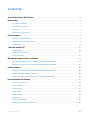 3
3
-
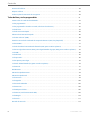 4
4
-
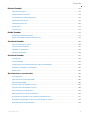 5
5
-
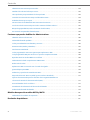 6
6
-
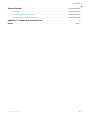 7
7
-
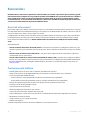 8
8
-
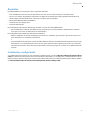 9
9
-
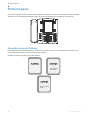 10
10
-
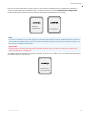 11
11
-
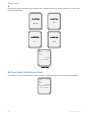 12
12
-
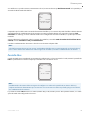 13
13
-
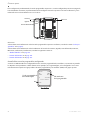 14
14
-
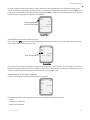 15
15
-
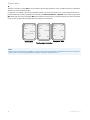 16
16
-
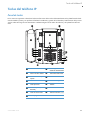 17
17
-
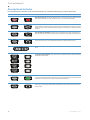 18
18
-
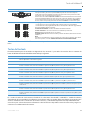 19
19
-
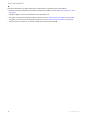 20
20
-
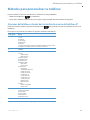 21
21
-
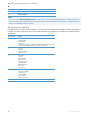 22
22
-
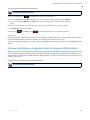 23
23
-
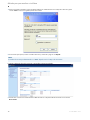 24
24
-
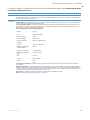 25
25
-
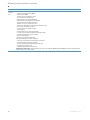 26
26
-
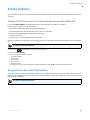 27
27
-
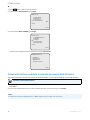 28
28
-
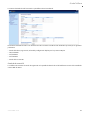 29
29
-
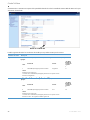 30
30
-
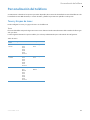 31
31
-
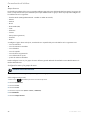 32
32
-
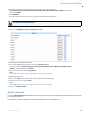 33
33
-
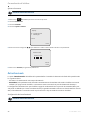 34
34
-
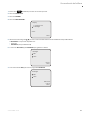 35
35
-
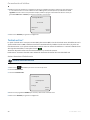 36
36
-
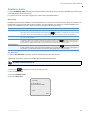 37
37
-
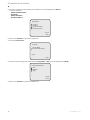 38
38
-
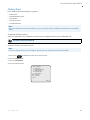 39
39
-
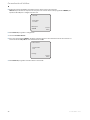 40
40
-
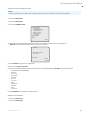 41
41
-
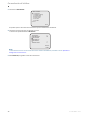 42
42
-
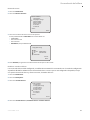 43
43
-
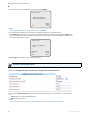 44
44
-
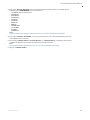 45
45
-
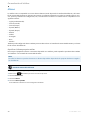 46
46
-
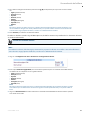 47
47
-
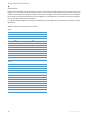 48
48
-
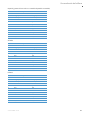 49
49
-
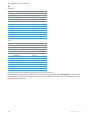 50
50
-
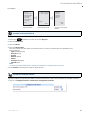 51
51
-
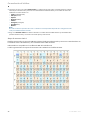 52
52
-
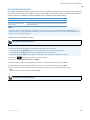 53
53
-
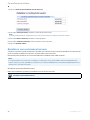 54
54
-
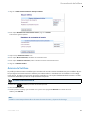 55
55
-
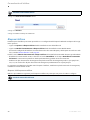 56
56
-
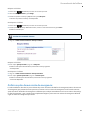 57
57
-
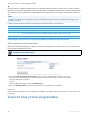 58
58
-
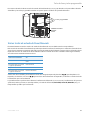 59
59
-
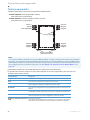 60
60
-
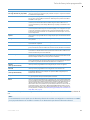 61
61
-
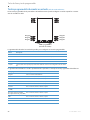 62
62
-
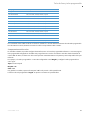 63
63
-
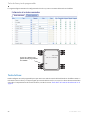 64
64
-
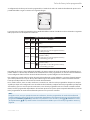 65
65
-
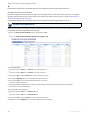 66
66
-
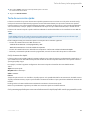 67
67
-
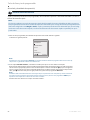 68
68
-
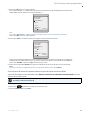 69
69
-
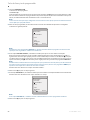 70
70
-
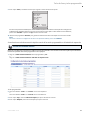 71
71
-
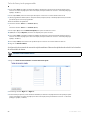 72
72
-
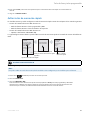 73
73
-
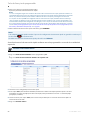 74
74
-
 75
75
-
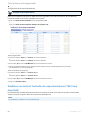 76
76
-
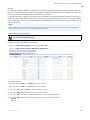 77
77
-
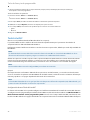 78
78
-
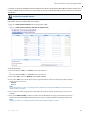 79
79
-
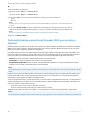 80
80
-
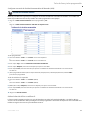 81
81
-
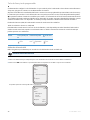 82
82
-
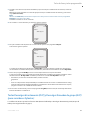 83
83
-
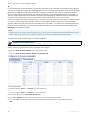 84
84
-
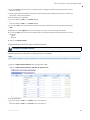 85
85
-
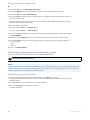 86
86
-
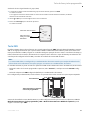 87
87
-
 88
88
-
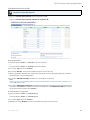 89
89
-
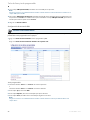 90
90
-
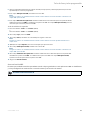 91
91
-
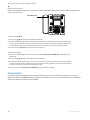 92
92
-
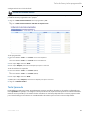 93
93
-
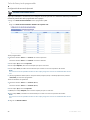 94
94
-
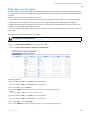 95
95
-
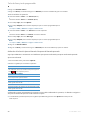 96
96
-
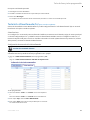 97
97
-
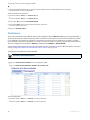 98
98
-
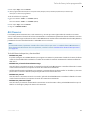 99
99
-
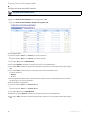 100
100
-
 101
101
-
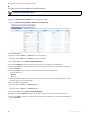 102
102
-
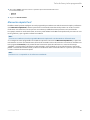 103
103
-
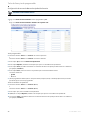 104
104
-
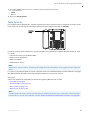 105
105
-
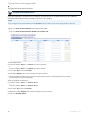 106
106
-
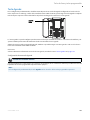 107
107
-
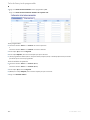 108
108
-
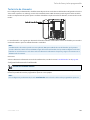 109
109
-
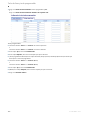 110
110
-
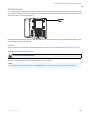 111
111
-
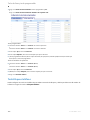 112
112
-
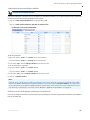 113
113
-
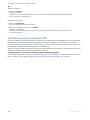 114
114
-
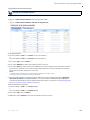 115
115
-
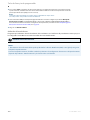 116
116
-
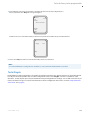 117
117
-
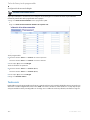 118
118
-
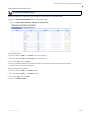 119
119
-
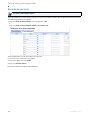 120
120
-
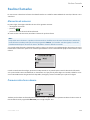 121
121
-
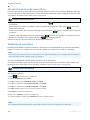 122
122
-
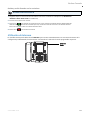 123
123
-
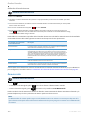 124
124
-
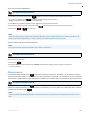 125
125
-
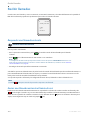 126
126
-
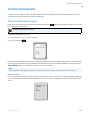 127
127
-
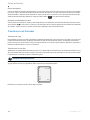 128
128
-
 129
129
-
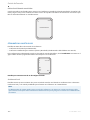 130
130
-
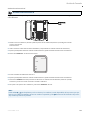 131
131
-
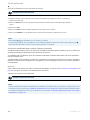 132
132
-
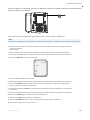 133
133
-
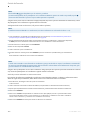 134
134
-
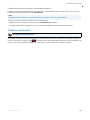 135
135
-
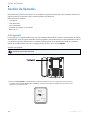 136
136
-
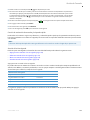 137
137
-
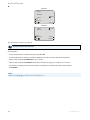 138
138
-
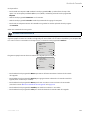 139
139
-
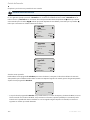 140
140
-
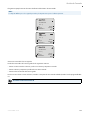 141
141
-
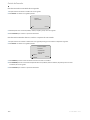 142
142
-
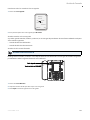 143
143
-
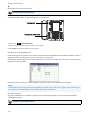 144
144
-
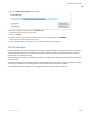 145
145
-
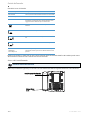 146
146
-
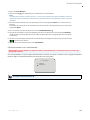 147
147
-
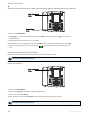 148
148
-
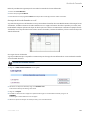 149
149
-
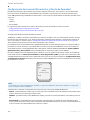 150
150
-
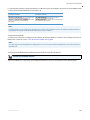 151
151
-
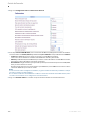 152
152
-
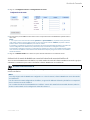 153
153
-
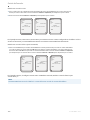 154
154
-
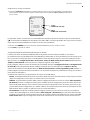 155
155
-
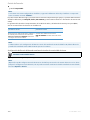 156
156
-
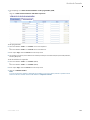 157
157
-
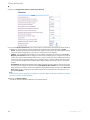 158
158
-
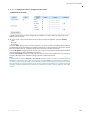 159
159
-
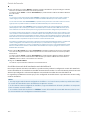 160
160
-
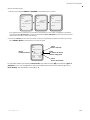 161
161
-
 162
162
-
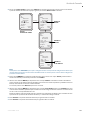 163
163
-
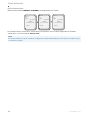 164
164
-
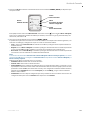 165
165
-
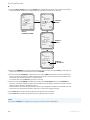 166
166
-
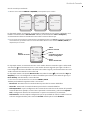 167
167
-
 168
168
-
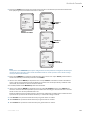 169
169
-
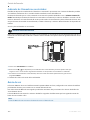 170
170
-
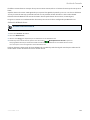 171
171
-
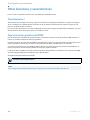 172
172
-
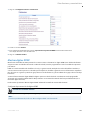 173
173
-
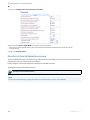 174
174
-
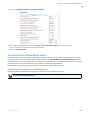 175
175
-
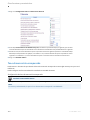 176
176
-
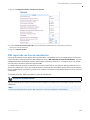 177
177
-
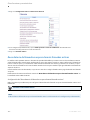 178
178
-
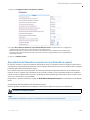 179
179
-
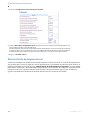 180
180
-
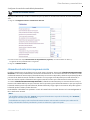 181
181
-
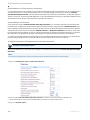 182
182
-
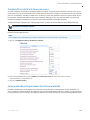 183
183
-
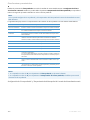 184
184
-
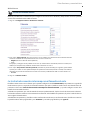 185
185
-
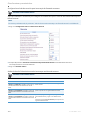 186
186
-
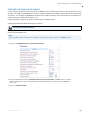 187
187
-
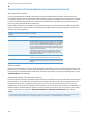 188
188
-
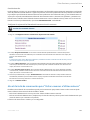 189
189
-
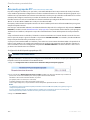 190
190
-
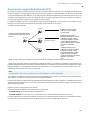 191
191
-
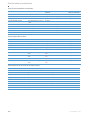 192
192
-
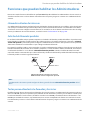 193
193
-
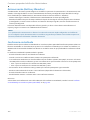 194
194
-
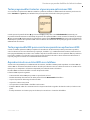 195
195
-
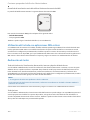 196
196
-
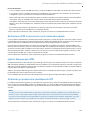 197
197
-
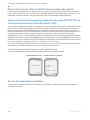 198
198
-
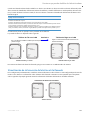 199
199
-
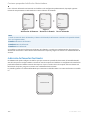 200
200
-
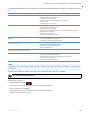 201
201
-
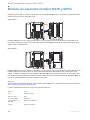 202
202
-
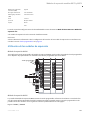 203
203
-
 204
204
-
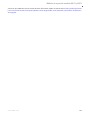 205
205
-
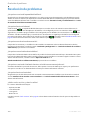 206
206
-
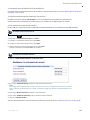 207
207
-
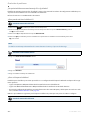 208
208
-
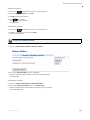 209
209
-
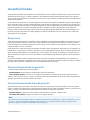 210
210
-
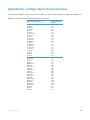 211
211
-
 212
212
-
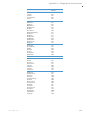 213
213
-
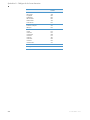 214
214
-
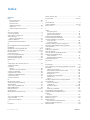 215
215
-
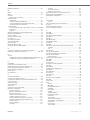 216
216
-
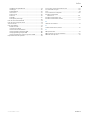 217
217
-
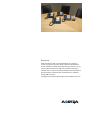 218
218
Mitel 6757 Guía del usuario
- Categoría
- Teléfonos IP
- Tipo
- Guía del usuario
Documentos relacionados
-
Mitel 6755 Guía del usuario
-
Mitel 6730 Ficha de datos
-
Mitel 6865 Guia de referencia
-
Mitel 6873 Guia de referencia
-
Mitel 6869 Guia de referencia
-
Mitel 6867 Guia de referencia
-
Mitel 6863 Guia de referencia
-
Mitel S850i Guia de referencia
-
Mitel 6721 Lync Phone Ficha de datos
-
Mitel 6731 Guía de instalación